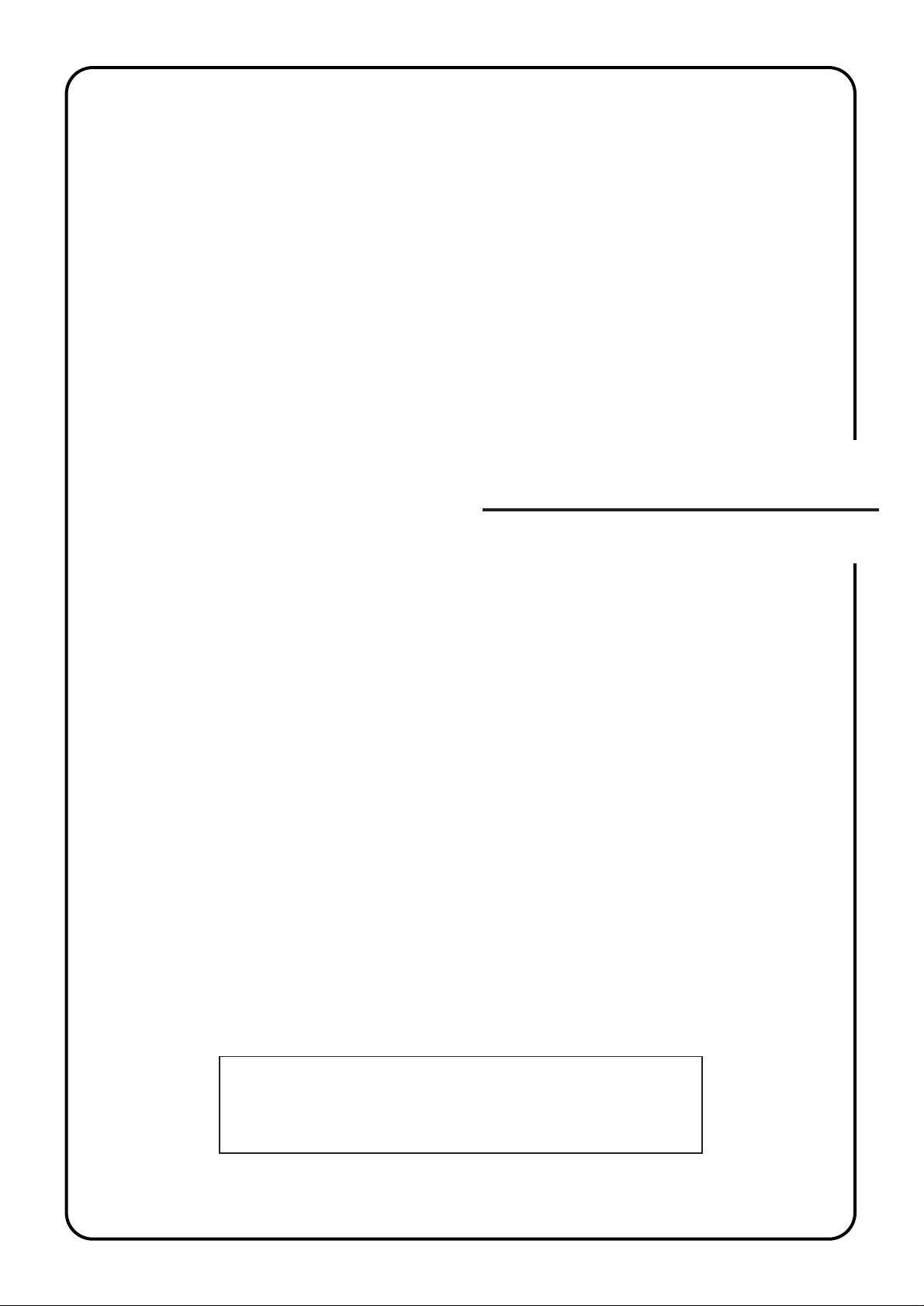
Lesen Sie diese Bedienungshandbuch vor der Inbetriebnahme des
Dokumenteneinzugs aufmerksam durch. Achten Sie bitte darauf, die
Bedienungshandbuch in gutem Zustand zu erhalten, und bewahren Sie
sie zusammen mit der Bedienungshandbuch des Kopierers auf.
BEDIENUNGSHANDBUCH
Fax System (B)
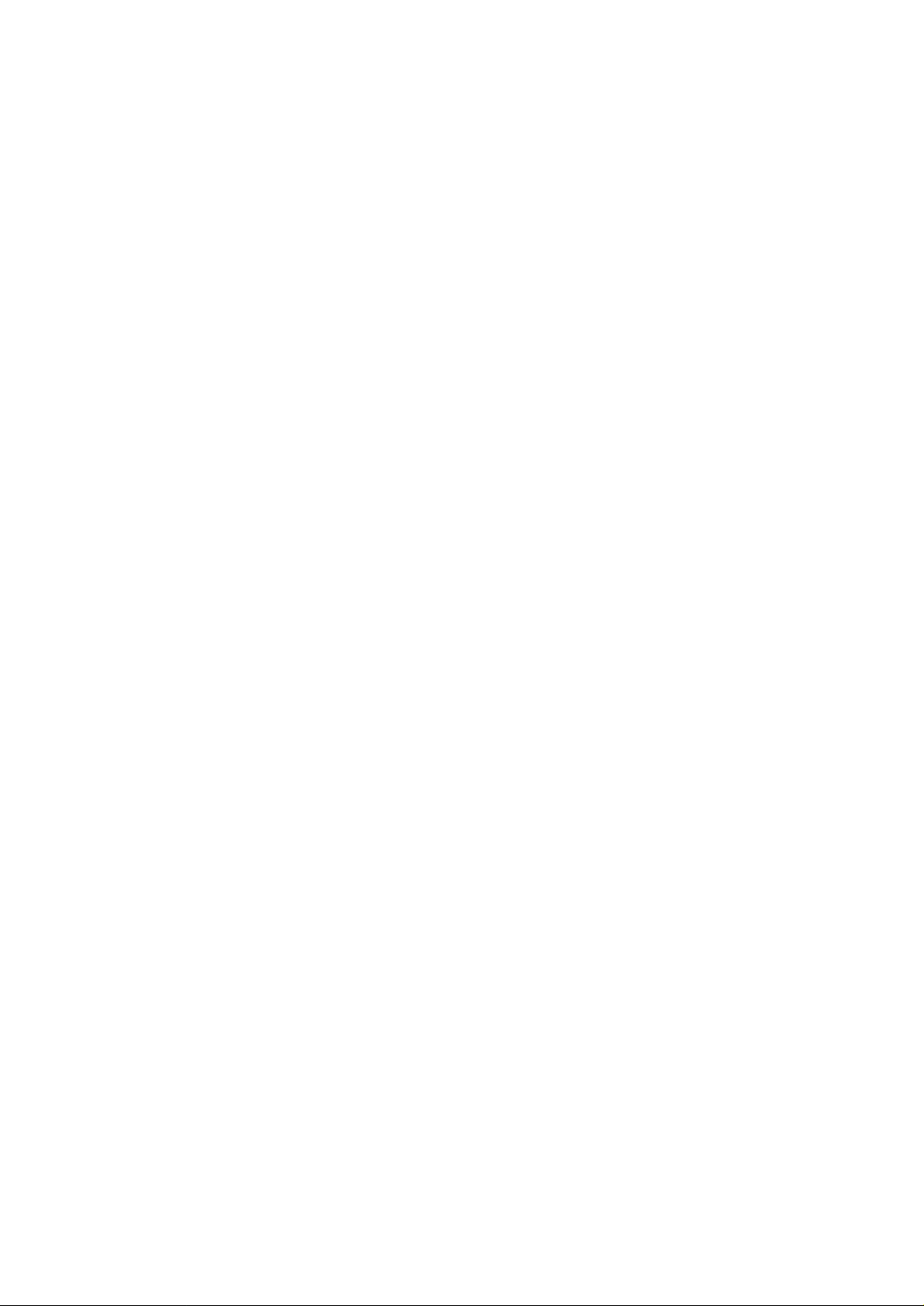
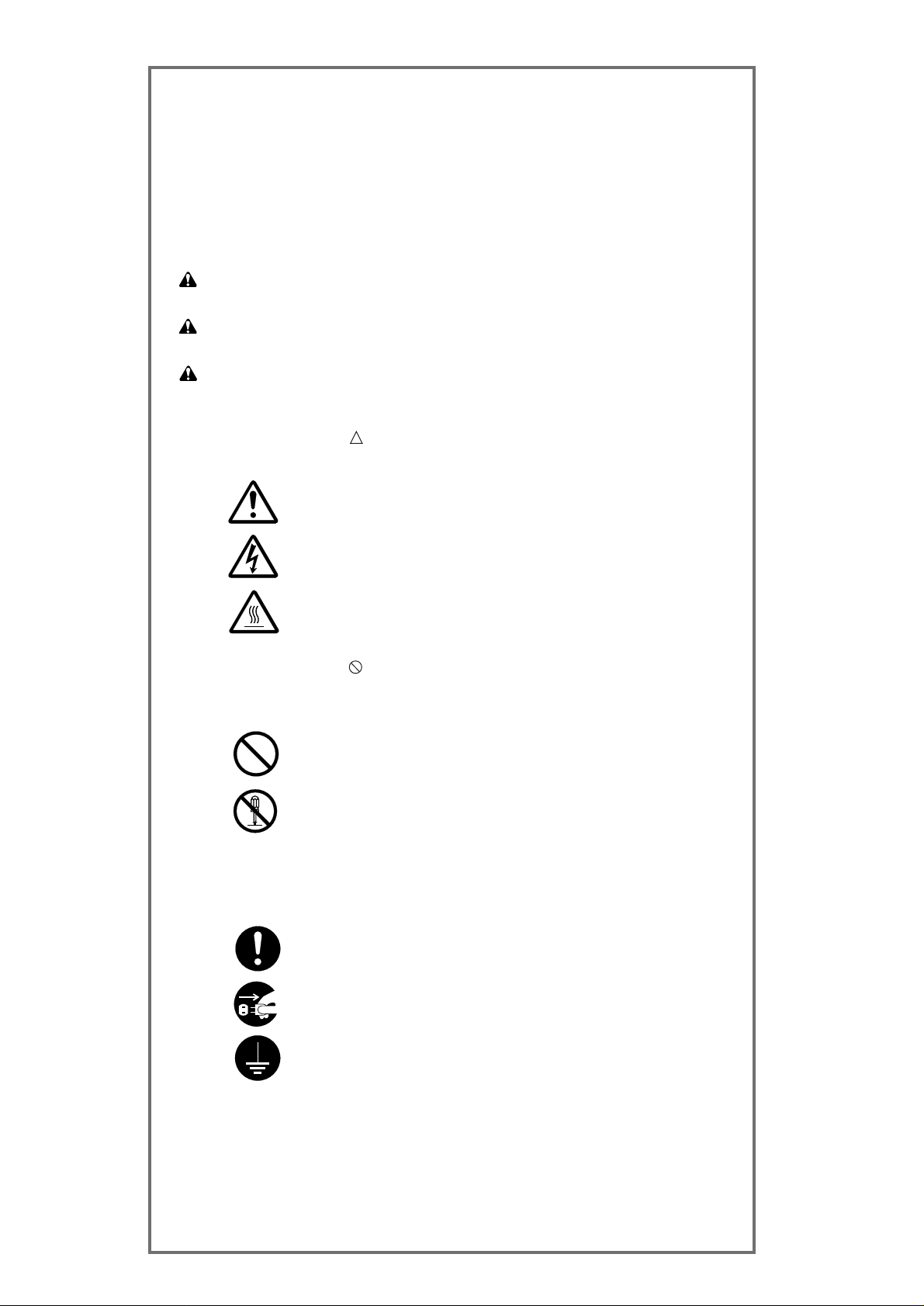
Symbole
Die mit dem Symbol gekennzeichneten Abschnitte enthalten
Sicherheitshinweise. Worauf besonders zu achten ist, wird innerhalb des Symbols
angeführt.
...........[Allgemeiner Gefahrhinweis]
...........[Gefahrhinweis auf elektrischen Schlag]
...........[Gefahrhinweis auf hohe Temperatur]
Ein mit dem Symbol gekennzeichneter Abschnitt enthält nähere Informationen
über Handlungen, die Sie NICHT durchführen sollen. Einzelheiten über
Handlungen, die Sie nicht durchführen sollen, werden innerhalb des Symbols
angeführt.
...........[Warnhinweis auf eine verbotene Handlung]
...........[Verbotener Ausbau]
Ein mit dem Symbol ● gekennzeichneter Abschnitt enthält nähere Informationen
über Handlungen, die durchgeführt werden müssen. Einzelheiten über
Handlungen, die durchführen werden müssen, werden innerhalb des Symbols
angeführt.
...........[Hinweis auf eine durchzuführende Handlung]
...........[Netzstecker aus der Steckdose ziehen]
...........[Das Faxgerät immer an eine geerdete Steckdose anschließen]
Sollten die Sicherheitshinweise in diesem Handbuch unleserlich sein oder
gänzlich fehlen, wenden Sie sich bitte an Ihren Servicevertreter, um diese
Hinweise neu zu bestellen (gegen Gebühr).
Lesen Sie bitte das Bedienungshandbuch, bevor Sie mit dem Faxgerät
arbeiten.
Legen Sie es in die Nähe des Faxgeräts, damit Sie schnell und einfach im
Handbuch nachschlagen können.
Die mit Symbolen gekennzeichneten Abschnitte in diesem Handbuch und die markierten
Teile des Faxgeräts verweisen auf Sicherheitshinweise, die zum Schutz des Benutzers,
anderer Personen und Objekte im Umfeld des Faxgeräts dienen. Sie sollten auf den
richtigen und sicheren Umgang mit diesem Faxgerät achten. Die Symbole und ihre
Bedeutung werden nachstehend aufgeführt.
GEFAHR: Eine unzureichende Beachtung oder falsche Befolgung dieser Hinweise
bedeutet ernsthafte Verletzungs- oder sogar Todesgefahr.
ACHTUNG: Eine unzureichende Beachtung oder falsche Befolgung dieser Hinweise
bedeutet ernsthafte Verletzungs- oder sogar Todesgefahr.
VORSICHT: Eine unzureichende Beachtung oder falsche Befolgung dieser Hinweise
bedeutet Verletzungsgefahr für Personen oder Schäden am Faxgerät.
<Hinweis>
Weil wir stets an der Verbesserung unserer Produkte arbeiten, sind technische
Änderungen ohne vorherige Ankündigungen möglich.
i
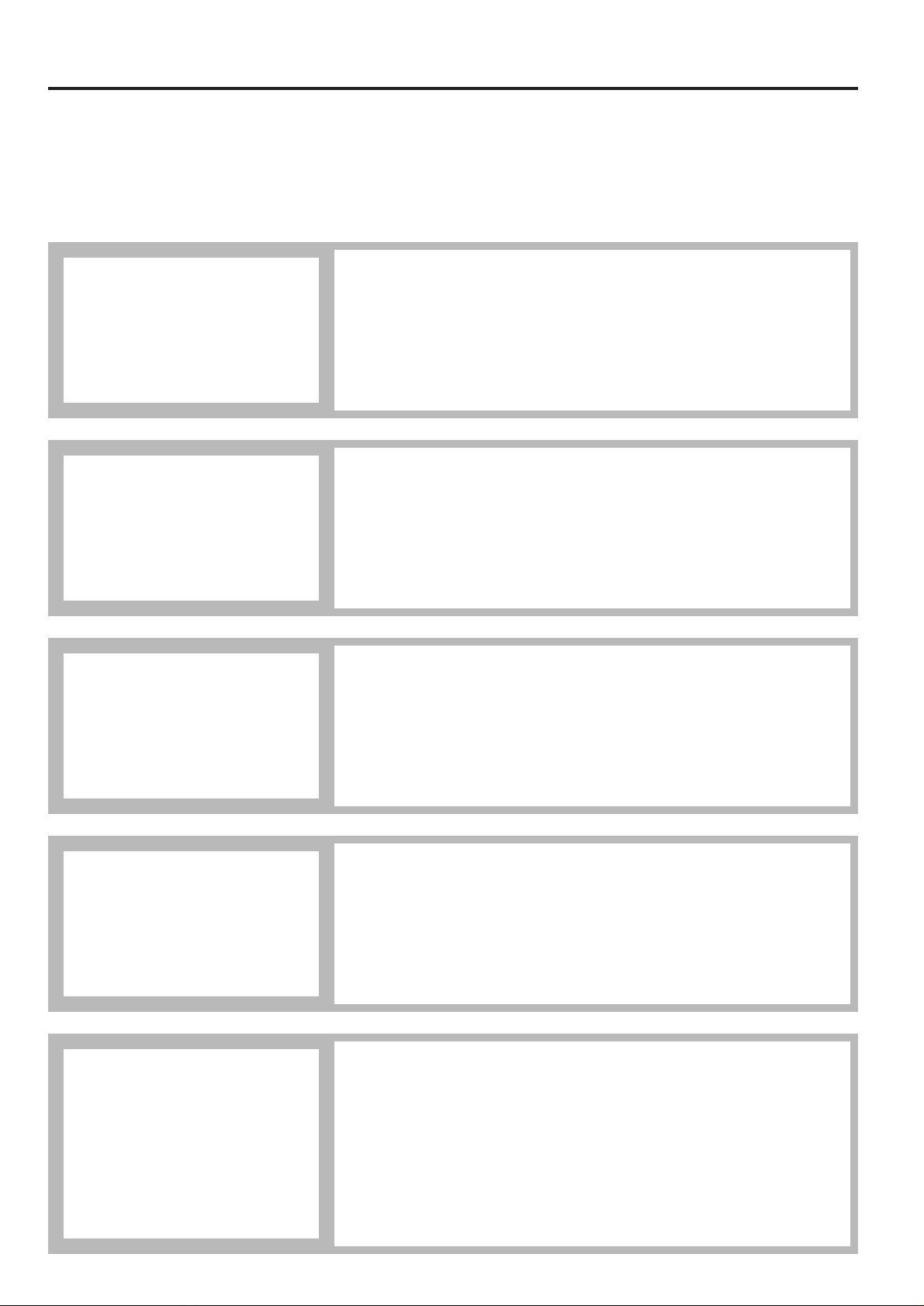
Dieser Abschnitt enthält wichtige Hinweise und Vorsichtshinweise zur Aufstellung und
der Bedienung des Gerätes, die zuerst gelesen werden sollten, bevor das Faxgerät in
Betrieb genommen wird, und die streng befolgt werden sollten, um den gefahrlosen
und vorschriftsgemäßen Betrieb des Gerätes zu gewährleisten. Lesen Sie auch die
Hinweise und Vorsichtshinweise, die in der Bedienungsanleitung Ihres Faxgeräts
enthalten sind.
ii
Einführung
Wichtig! Unbedingt
zuerst lesen!
Die in dieser Bedienungshandbuch enthaltenen Anleitungen wurde in verschiedene Abschnitte
eingeteilt, um sowohl den Benutzern, die ein Faxgerät zum ersten Mal verwenden, als auch den
erfahrenen Benutzern die Möglichkeit zu geben, dieses Gerät vorschriftsgemäß, effizient und
problemlos zu verwenden. Für Nachschlagezwecke ist nachfolgend für jeden Abschnitt eine allgemeine
Einführung angeführt. Sehen Sie bei der Verwendung dieses Faxgeräts im entsprechenden Abschnitt
nach, wie ein bestimmter Betriebsvorgang durchzuführen ist.
Dieser Abschnitt enthält Erklärungen zu den Bezeichnungen der Teile und ihrer
Verwendung wie auch allgemeine Erklärungen zum Faxbetrieb. Sie brauchen nur
diesen Teil zu lesen, um das allgemeine Verfahren zur Durchführung einer
Faxübertragung und eines Faxempfang durchführen zu können.
Dieser Abschnitt enthält Erklärungen zu den Verfahren, die eine effektivere
Verwendung des Faxgeräts für solche Personen ermöglichen, die bereits mit dem
allgemeinen Betrieb des Gerätes vertraut sind. Er enthält u. a. Erklärungen zum
Einstellen der Zeit für den Beginn eines Übertragungssvorgangs, zur automatischen
Übertragung derselben Dokumente an viele verschiedene Zielorte und zur
Übertragung von beiden Seiten eines Duplex-Dokuments (beidseitigen Dokuments).
Abschnitt 2
Verschiedene Funktionen
dieses Faxgeräts
Dieser Abschnitt enthält Erklärungen zum Beheben von Problemen, die während des
normalen täglichen Betriebs dieses Faxgeräts auftreten können. Es enthält auch
Informationen zur richtigen Vorgehensweise im Falle von Fehlermeldungen und zu
den Punkten, die für die verschiedenen vorgenommenen Einstellungen zu überprüfen
sind. Lesen Sie diesen Abschnitt aufmerksam durch, und befolgen Sie alle darin
beschriebenen Verfahren und Vorsichtshinweise.
Abschnitt 3
Fehlersuche
Dieser Abschnitt enthält Erklärungen zur Verwendung der spezialisierteren
Funktionen dieses Faxgrätes durch Personen, die mit der allgemeinen Bedienung
gut vertraut sind. Er schließt besondere Anleitungen zum Einschränken der Zahl der
Benutzer, die das Gerät zum Übertragen und zum Empfang von Dokumenten
verwenden können, mit ein, sowie Verfahrenshinweise zum vertraulichen Empfang
von Dokumenten, die nicht von Dritten eingesehen werden sollten.
Außerdem verfügt dieses Faxgerät auch über Funktionen für F-CodeKommunikationen, die eine funktionellere Kompatibilität mit Faxgeräten anderer
Hersteller ermöglichen, sowie eine Funktion für eingeschränkten Zugriff, die eine
einfache Steuerung der mit diesem Gerät durchgeführten Faxkommunikationen
ermöglicht.
Abschnitt 4
Andere Funktionen dieses
Faxgeräts
Abschnitt 1
Allgemeiner Faxbetrieb
dieses Faxgeräts
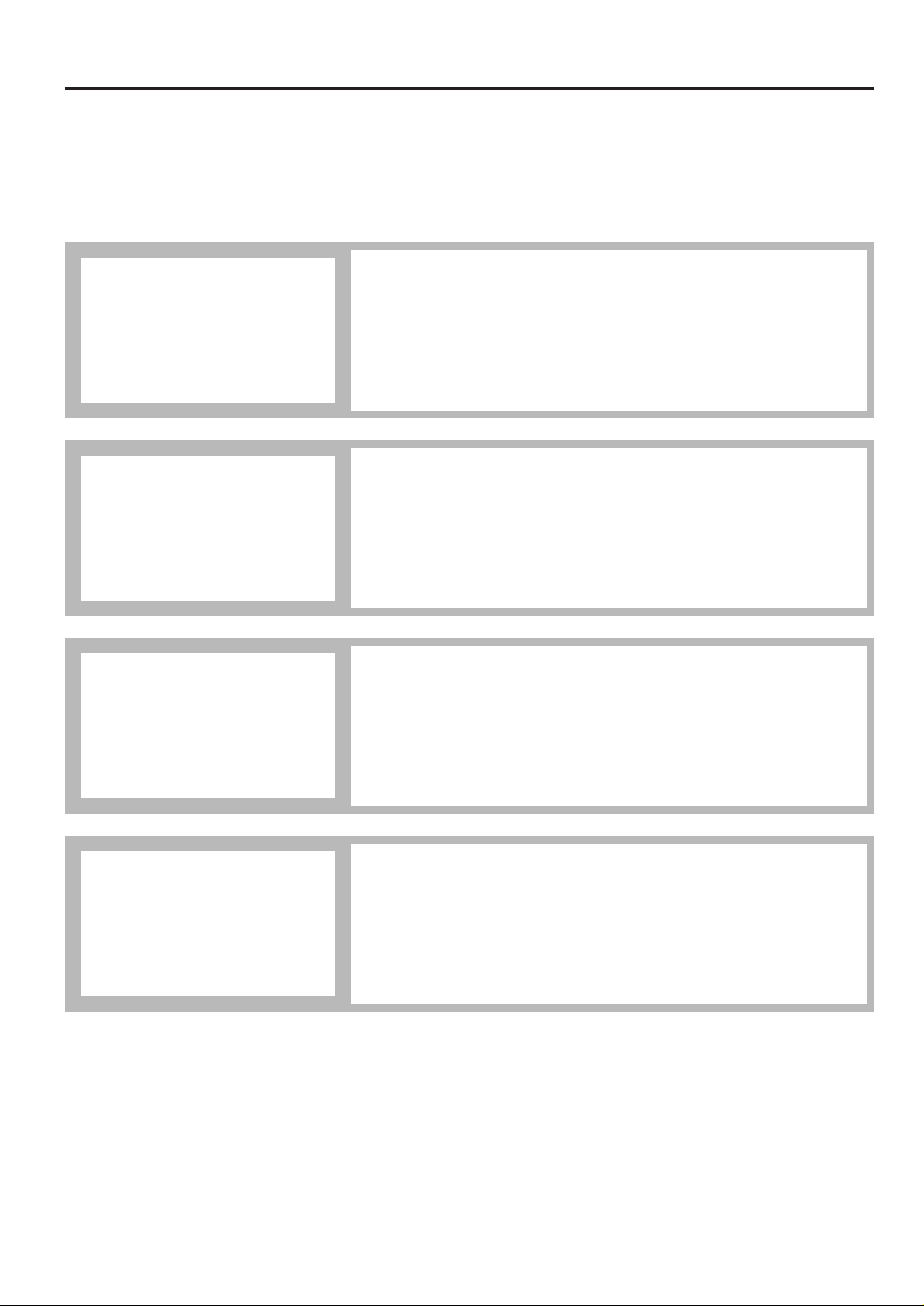
iii
Einführung
Dieser Abschnitt enthält Erklärungen zur Überprüfung der auf dem Meldungsdisplay
angezeigten Informationen bezüglich Faxübertragungen und -empfängen, die vor
kurzem stattgefunden haben.
Außerdem enthält er auch Erklärungen zum Ausdrucken der verschiedenen
Verwaltungsberichte und Listen, die wichtige Informationen über die
Faxkommunikationen und die Einstellungen des Faxgeräts enthalten.
Abschnitt 5
Verwaltung der
Informationen zu Ihren
Faxkommunikationen
Dieser Abschnitt enthält Erklärungen zu bestimmten Einstellungen und
Registrierverfahren wie zum Beispiel die Einstellung der Lautstärke des Warnsignals,
das im Falle eines Fehlers ertönt. Verwenden Sie die Anleitungen in diesem
Abschnitt, um die Einstellungen und Registrierverfahren durchzuführen, die für die
von Ihnen gewünschte Verwendung des Faxgeräts geeignet sind.
Abschnitt 6
Verschiedene Einstellungen
und Registrierverfahren in
diesem Faxgerät
Dieser Abschnitt enthält Erklärungen zu den verfügbaren Funktionen, wenn die
verschiedenen Sonderzubehörteile in diesem Faxgerät installiert sind. Er enthält eine
Erklärung zum Duplexempfang – bei dem das Papier im Inneren des Faxgeräts
umgedreht wird, wonach dann die Rückseite bedruckt wird – sowie zur ULTRAFEINAuflösung, die bei der Übertragung und dem Empfang von Dokumenten für eine
bessere Bildqualität sorgt.
Abschnitt 7
Sonderzubehör
Dieser Abschnitt enthält Informationen zu den technischen Daten dieses Faxgeräts,
ein Ablaufdiagramm der Menüs, die auf dem Meldungsdisplay angezeigt werden, und
Tabellen mit Erklärungen zu den verschiedenen Fehlercodes. Verwenden Sie diesen
Abschnitt für Nachschlagezwecke beim Gebrauch des Faxgeräts.
Abschnitt 8
Referenz-Informationen
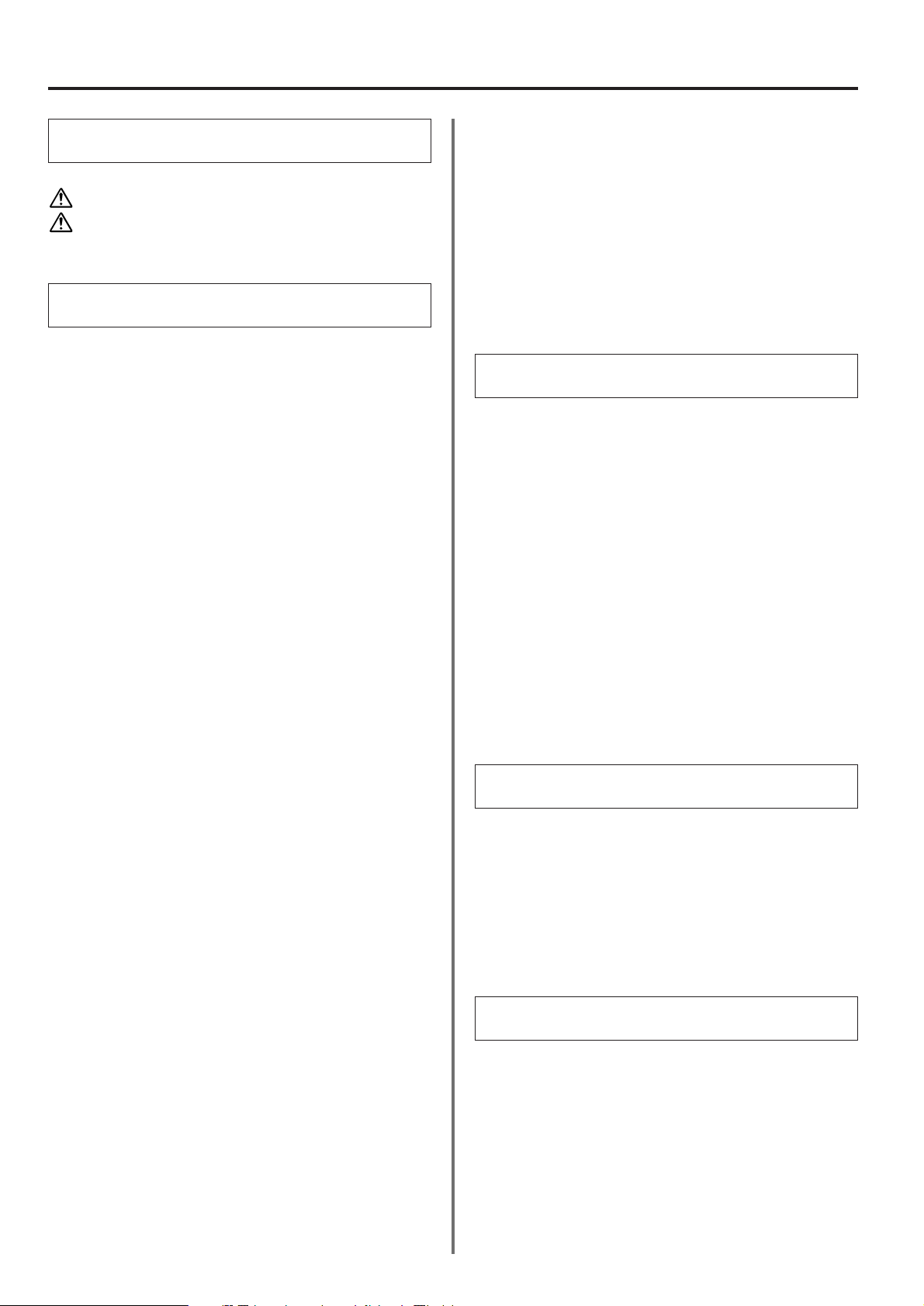
iv
Inhaltsverzeichnis
Wichtig! Bitte zuerst lesen. ................................................vi
VORSICHTSHINWEISE ZUR AUFSTELLUNG ......................vi
VORSICHTSHINWEISE ZUM BETRIEB.................................vi
Abschnitt
1
Allgemeiner Faxbetrieb dieses Faxgeräts
....1-1
Bezeichnungen der Teile............................................................1-2
(1) Hauptgerät Teile und ihre Funktionen .................................1-2
(2) Bedienungsfeld Teile und ihre Funktionen ..........................1-3
Vorbereitung................................................................................1-6
(1) Anbringen der mitgelieferten Aufkleber ...............................1-6
(2) Kennungsübertragung EIN/AUS..........................................1-7
(3) Einstellen des Datums und der Uhrzeit ...............................1-8
(4) Registrierung der Eigenstations-Informationen ...................1-9
1 Registrierung Ihrer Faxnummer......................................1-9
2 Registrierung Ihres Stationsnamens...............................1-10
3 Registrierung Ihrer Stations-ID-Nummer ........................1-11
Funktionen und Merkmale dieses Faxgeräts ...........................1-12
(1) Umschaltung vom Kopierbetrieb auf den Faxbetrieb...........1-12
(2) Ausgangsmodus..................................................................1-12
● Meldungsdisplay im Ausgangsmodus..............................1-12
(3) Wenn die Gesamtlöschtaste gedrückt wird…......................1-13
(4) Automatische Löschfunktion................................................1-13
(5) Dokumentnummer...............................................................1-13
(6) Automatische Ausschaltfunktion..........................................1-13
(7) Doppelbetriebsfunktion........................................................1-14
(8) Bündelsendungsfunktion .....................................................1-16
(9) Rotier- und Übertragungsfunktion........................................1-16
(10) F-Code-Kommunikation.....................................................1-16
(11) Speicherempfangs-Funktion..............................................1-16
(12) Rotieren der empfangenen Dokumente.............................1-17
(13) Sicherungsfunktion für den Abbildungsspeicher................1-17
Senden von Dokumenten...........................................................1-18
● Verwendbare Dokumente......................................................1-20
● Hinweise zu den verwendbaren Dokumenten.......................1-20
● Bildqualitätseinstellungen......................................................1-21
● Zielwahlnummerntasten ........................................................1-22
● Kurzwählnummern ................................................................1-22
Empfang von Dokumenten (Automatischer Faxempfang)......1-24
● Anfertigen von Kopien während eines Empfangsvorgangs...1-24
● Speicherempfang ..................................................................1-24
Abbrechen einer Kommunikation .............................................1-25
(1)
Abbrechen eines laufenden Sendevorgangs aus dem Speicher
...1-25
(2) Abbrechen eines laufenden Sendevorgangs durch
Direkteinzug der Dokumente ...............................................1-25
(3) Abbrechen eines laufenden Faxempfangs..........................1-26
(4)
Abbrechen eines Abrufempfangs im Speicher oder einer
Kommunikation, die im Speicher auf den Startzeitpunkt wartet
....1-26
Eingabe von Schriftzeichen.......................................................1-28
(1) Schriftzeichentabelle............................................................1-28
(2) Verfahren.............................................................................1-28
Zielwahlnummerntasten.............................................................1-30
(1) Registrierung .......................................................................1-30
(2) Ändern oder Löschen ..........................................................1-32
(3) Wählen.................................................................................1-33
(4) Ausdrucken einer Zielwahlnummerntasten-Liste.................1-33
Kurzwählnummern......................................................................1-34
(1) Registrierung .......................................................................1-34
(2) Ändern oder Löschen ..........................................................1-36
(3) Wählen.................................................................................1-37
(4) Ausdrucken einer Kurzwähl-Liste........................................1-37
Verzeichnis..................................................................................1-38
(1) Verwendung des Verzeichnisses.........................................1-38
(2) Suche mit Hilfe des Verzeichnisses.....................................1-38
(3) Ausdrucken einer Telefonnummernliste..............................1-39
Wiederwahlfunktionen................................................................1-40
(1) Automatische Wiederwahl...................................................1-40
(2) Manuelle Neuwahl...............................................................1-40
Abschnitt
2
Verschiedene Funktionen dieses Faxgeräts ..
2-1
Duplex-Übertragung ...................................................................2-2
Sendebereitschaftübertragung..................................................2-3
Rundsenden ................................................................................2-4
Zwischendurchsendungs-Funktion ..........................................2-6
Kettenwahltasten ........................................................................2-7
(1) Registrierung .......................................................................2-7
(2) Ändern oder Löschen ..........................................................2-8
(3) Wählen mit einer Kettenwahltaste.......................................2-8
Kommunikationsvorgänge, die mit Hilfe
der Zeitschaltuhr durchgeführt werden....................................2-9
Bearbeitung einer Kommunikation im Speicher......................2-10
(1)
Ausdrucken eines Musterbilds der wartenden Dokumente
......2-10
(2) Forcierter Beginn der Kommunikation.................................2-10
(3) Änderung der Inhalte der Kommunikation...........................2-11
(4) Löschen der Kommunikation...............................................2-14
Manuelles Faxsenden.................................................................2-15
Manueller Faxempfang...............................................................2-16
Abschnitt
3
Fehlersuche.....................................................3-1
Wenn die Anzeige SPEICHER leuchtet… .................................3-2
(1)
VORSICHT VOR DEM Ausschalten der Stromversorgung
.....3-2
(2)
Wenn ein Netzspannungsfehlerbericht ausgedruckt wird…
....3-2
Wenn ein Fehler auftritt… ..........................................................3-2
Wenn eine dieser Meldungen erscheint…................................3-3
Fehlersuchliste............................................................................3-5
Abschnitt
4
Andere Funktionen dieses Faxgeräts......4-1
Automatischer FAX/TEL-Umschaltmodus................................4-2
Empfang mit angeschlossenem automatischen Anrufbeantworter
..4-3
Fernumschaltung........................................................................4-4
(1) Abänderung der Fernumschaltungsnummer.......................4-4
(2) Betrieb .................................................................................4-4
Abrufkommunikation..................................................................4-5
(1) Abrufübertragung.................................................................4-5
(2) Abrufempfang......................................................................4-6
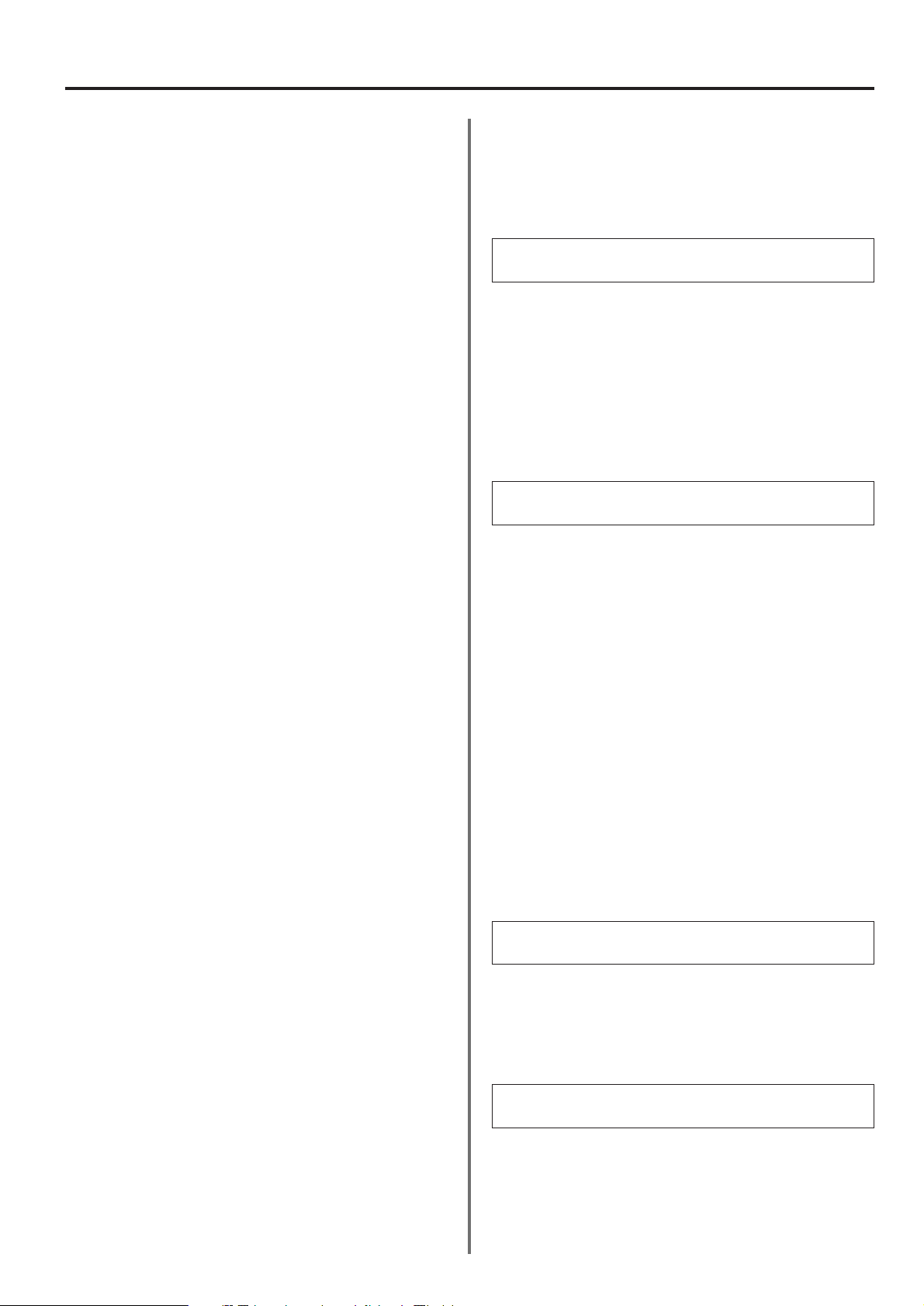
v
Inhaltsverzeichnis
F-Code-Kommunikation .............................................................4-8
(1) Wofür wird die F-Code-Box verwendet?..............................4-8
(2) Registrierung von vertraulichen Boxen für
F-Code-Kommunikation.......................................................4-9
(3) Ändern oder Löschen von vertraulichen Boxen für
F-Code-Kommunikation.......................................................4-10
(4) Vertrauliche Kommunikation auf F-Code-Basis...................4-10
1 Vertrauliche Übertragung auf F-Code-Basis...................4-11
2 Ausdrucken von Dokumenten aus einer vertraulichen
Box für F-Code-Kommunikation......................................4-12
(5) Ausdrucken einer Liste der vertraulichen Boxen für
F-Code-Kommunikation.......................................................4-13
(6) Nachrichtentafel-Kommunikation auf F-Code-Basis............4-13
1 Eingeben von Dokumenten in eine vertrauliche
F-Code-Kommunikation..................................................4-14
2 Nachrichtentafel-Empfang auf F-Code-Basis .................4-15
(7)
Registrierung von Relais-Boxen für F-Code-Kommunikation
...4-15
(8) Ändern oder Löschen von Relais-Boxen für
F-Code-Kommunikation.......................................................4-17
(9) Relaisrundsenden auf F-Code-Basis...................................4-18
(10) Ausdrucken einer Liste der Relais-Boxen für
F-Code-Kommunikation.....................................................4-19
Datenweiterleitung......................................................................4-20
(1) Registrierung .......................................................................4-20
(2) Abändern von registrierten Informationen ...........................4-22
(3) Datenweiterleitung EIN/AUS................................................4-22
Gruppenwahltasten ....................................................................4-23
(1) Registrierung .......................................................................4-23
(2) Ändern oder Löschen ..........................................................4-25
(3) Wählen mit einer Gruppenwahltaste....................................4-26
(4) Ausdrucken einer Gruppenwahl-Liste..................................4-26
Programmtasten .........................................................................4-27
(1) Registrierung .......................................................................4-27
(2) Ändern oder Löschen ..........................................................4-31
(3) Verwendung einer Programmtaste......................................4-32
(4) Ausdrucken einer Programmwahl-Liste...............................4-33
Passwortkommunikation ...........................................................4-34
(1) Registrierung von autorisierten Faxnummern......................4-34
(2) Ändern oder Löschen von autorisierten Faxnummern.........4-35
(3) Registrierung von autorisierten ID-Nummern ......................4-36
(4) Ändern oder Löschen von autorisierten ID-Nummern.........4-37
(5) Passwortübertragung EIN/AUS...........................................4-37
(6) Passwortempfang EIN/AUS.................................................4-38
Chiffrierungskommunikation.....................................................4-39
(1) Registrierung der Chiffrierschlüssel.....................................4-39
(2) Löschen der Chiffrierschlüssel.............................................4-41
(3) Registrierung von Chiffrierungs-Boxen................................4-41
(4) Ändern oder Löschen von Chiffrierungs-Boxen...................4-42
(5) Erforderlicher Betriebsvorgang (Übertragende Partei) ........4-43
(6) Erforderlicher Betriebsvorgang (Empfangende Partei)........4-44
(7)
Ausdrucken von Dokumenten aus einer Chiffrierungs-Box
...4-44
(8) Ausdrucken einer Chiffrierschlüssel-Liste............................4-45
(9) Ausdrucken einer Liste der Chiffrierungs-Boxen.................4-46
Eingeschränkter Zugriff .............................................................4-47
(1) Vorbereitungsmaßnahmen vor der Verwendung.................4-47
(2) Meldungsdisplay im Ausgangsmodus
(Die Funktion 'Eingeschränkter Zugriff' ist eingeschaltet.)...4-47
(3) Eingabe Ihres Zugriffscodes................................................4-48
(4) Ausschalten der Funktion 'Eingeschränkter Zugriff'.............4-48
(5) Registrierung eines Zugriffscodes.......................................4-48
(6) Ändern eines Zugriffscode-Namens....................................4-50
Abschnitt
5
Verwaltung der Informationen zu Ihren
Faxkommunikationen
....................................5-1
Kommunikationsergebnis-Anzeige...........................................5-2
(1) Übertragungsergebnis-Anzeige...........................................5-2
(2) Empfangsergebnis-Anzeige.................................................5-2
Ausdrucken von Verwaltungsberichten/Listen........................5-3
(1) Journal.................................................................................5-3
(2) Bestätigungsbericht.............................................................5-3
(3) Liste der Grundeinstellungen...............................................5-4
Abschnitt
6
Verschiedene Einstellungen und
Registrierverfahren in diesem Faxgerät
....6-1
Bericht: Drucken/Nicht drucken................................................6-2
Nachrichtentafelfunktion EIN/AUS............................................6-3
Einstellung der Anzahl der Klingeltöne
(Automatischer Faxempfang) ....................................................6-3
Einstellung der Anzahl der Klingeltöne (Empfang mit
angeschlossenem automatischen Anrufbeantworter)............6-4
'2-auf-1 Empfang' EIN/AUS.........................................................6-4
Wahlbestätigung EIN/AUS .........................................................6-5
Einstellung des Lautstärkepegels.............................................6-6
Einstellen des Formats der Dokumente, die zum
Einlesen aus dem Dokumenteneinzug vorgesehen sind........6-7
Wahl des Empfangsmodus........................................................6-7
Empfangsdatum und -zeit ausdrucken/nicht ausdrucken......6-8
Einstellen der Betriebsart 'Wahl des Papiereinzugs'...............6-8
Ferndiagnose EIN/AUS...............................................................6-9
Einstellung des Standard-Übertragungsmodus ......................6-10
Registrierung der Ferndiagnose-ID-Nummer...........................6-10
Registrierung des Manager-Passworts ....................................6-11
Abschnitt
7
Sonderzubehör...............................................7-1
Duplex-Einheit.............................................................................7-2
● Duplex-Faxempfang EIN/AUS...............................................7-2
Hinzufügen von Speicherkapazität ...........................................7-2
Abschnitt
8
Referenz-Informationen................................8-1
Technische Daten .......................................................................8-2
Tabelle verfügbarer Schriftzeichen...........................................8-3
Papierformat und Prioritätseinzugs-Tabelle ............................8-4
Menü-Ablaufdiagramme.............................................................8-5
Fehlercodetabellen .....................................................................8-8
(7) Löschen von Zugriffscodes..................................................4-50
(8) Eingeschränkter Zugriff EIN/AUS........................................4-51
(9) Ausdrucken eines Berichts für eingeschränkten Zugriff ......4-51
(10) Ausdrucken einer Zugriffscode-Liste.................................4-52
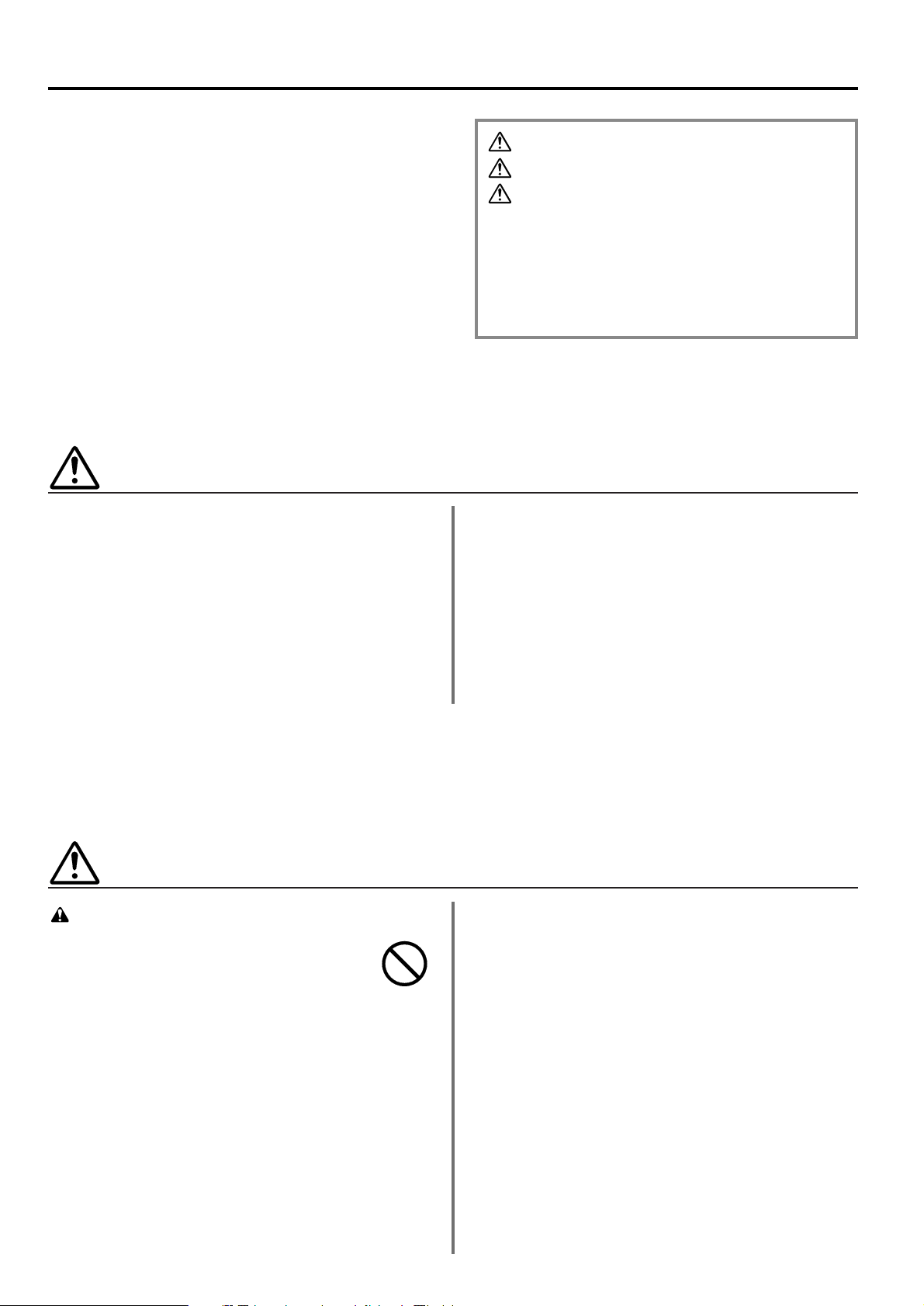
■ Umgebung
• Vermeiden Sie die Aufstellung des Gerätes an Orten, wo
der obere und der hintere Teil des Gerätes der direkten
Sonneneinstrahlung ausgesetzt sind. Solche Bedingungen
können die Funktionsfähigkeit des Geräts zur Erfassung
des korrekten Formats der Originale und Dokumente
beeinträchtigen. Falls ein solcher Aufstellort nicht
vermieden werden kann, drehen Sie das Gerät so, daß es
der direkten Sonneneinstrahlung möglichst wenig
ausgesetzt ist.
■ Spannungsversorgung/Geerdete
Steckdose
• Schließen Sie dieses Gerät und eine Klimaanlage oder ein
Kopiergerät usw. nicht an dieselbe Steckdose an.
VORSICHTSHINWEISE ZUR AUFSTELLUNG
VORSICHT
• Lassen Sie den Dokumenteneinzug nicht offen
stehen, da bei geöffnetem Dokumenteneinzug
Verletzungsgefahr besteht. ......................................
Andere Vorsichtsmaßnahmen
• Vermeiden Sie es, die Frontverkleidung und die linke
Verkleidung des Gerätes zu öffnen, den Hauptschalter
auszuschalten und den Netzstecker abzutrennen, während
Sie einen Übertragungs-, Empfangs- oder Kopiervorgang
durchführen.
• Dieses Gerät darf nur im Lande seines Erwerbs verwendet
werden, da für jedes Land verschiedene Sicherheits- und
Kommunikationsnormen gelten. (Internationale
Kommunikationsnormen ermöglichen jedoch die
Kommunikation von Land zu Land.)
• Dieses Gerät ist unter Umständen in Gebieten mit
minderwertigen Telefonleitungen und schlechten
Kommunikationsbedingungen funktionsunfähig.
• "ANRUF WARTET" oder andere Zusatzdienste der
Telefongesellschaft, die hörbare Töne oder Klicken in der
Leitung hervorrufen, können die Faxverbindung
unterbrechen oder beenden.
• Unabhängig vom Betriebsstatus, in dem sich das Gerät
befindet, darf weder die Frontverkleidung noch die linke
Verkleidung des Gerätes geöffnet werden, noch darf der
Hauptschalter ausgeschaltet werden, falls der Motor im
Geräteinneren zu hören ist.
• Nach Gebrauch der Verkaufsstelle zurückgeben.
Diese Bedienungshandbuch enthält Informationen zur
Verwendung der Fax-Funktionen dieses Gerätes. Lesen Sie
auch die Bedienungshandbuch Ihres Kopiergeräts und
bewahren Sie beide Bedienungshandbuchen in gutem
Zustand in der Nähe des Gerätes auf.
Lesen Sie während des Gebrauchs des Geräts in der
Bedienungsanleitung des Kopiergeräts die Hinweise zu den
rechts aufgelisteten Abschnitten.
SICHERHEITSETIKETTEN
VORSICHTSHINWEISE ZUR AUFSTELLUNG
VORSICHTSHINWEISE ZUM BETRIEB
Papier einlegen
TONERPATRONE ERSETZEN
PAPIERSTAUS
BEI STÖRUNGEN
KOPIERER REINIGEN
vi
Wichtig! Bitte zuerst lesen.
VORSICHTSHINWEISE ZUM BETRIEB
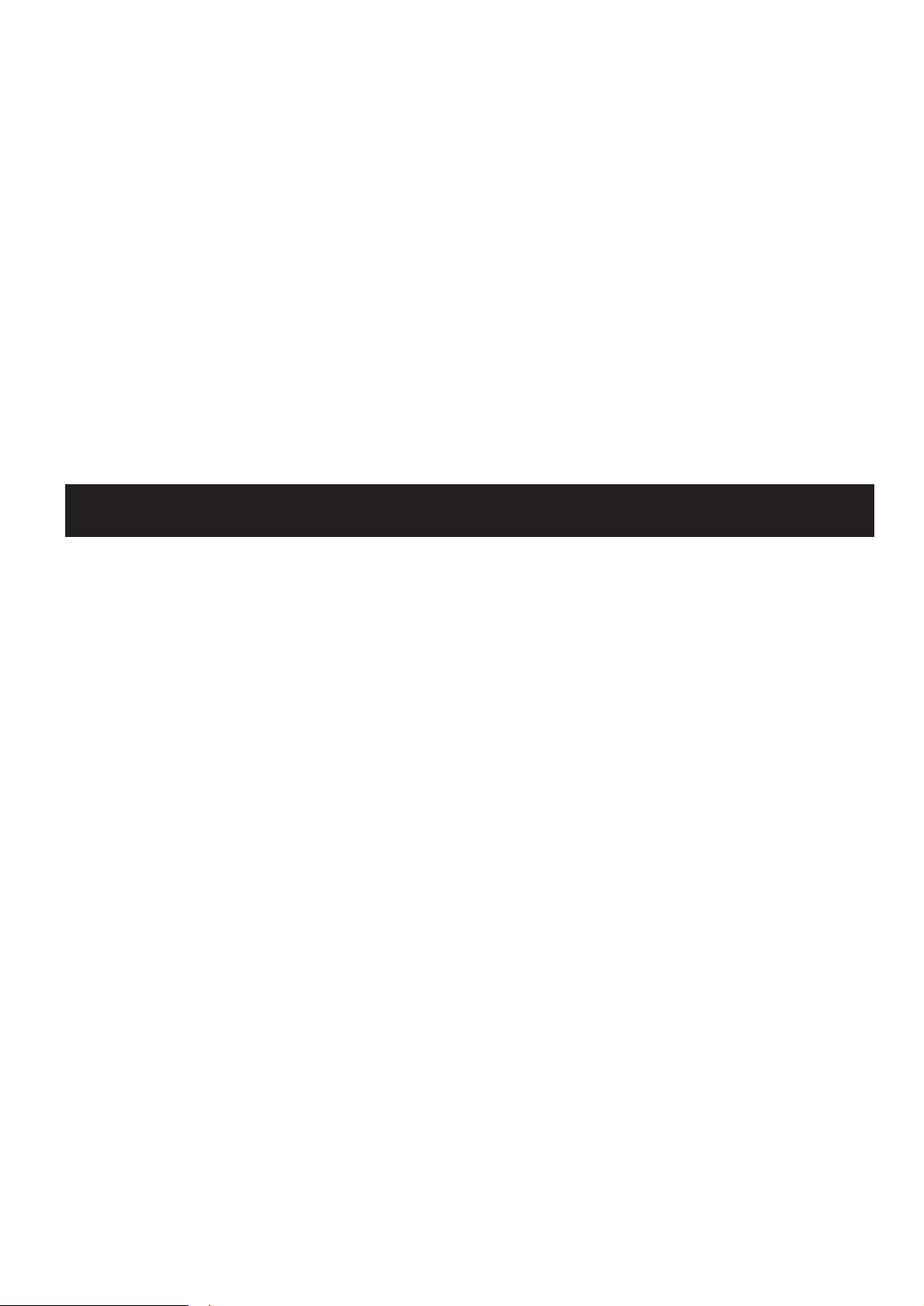
1-1
Abschnitt
11
Allgemeiner Faxbetrieb dieses Faxgeräts
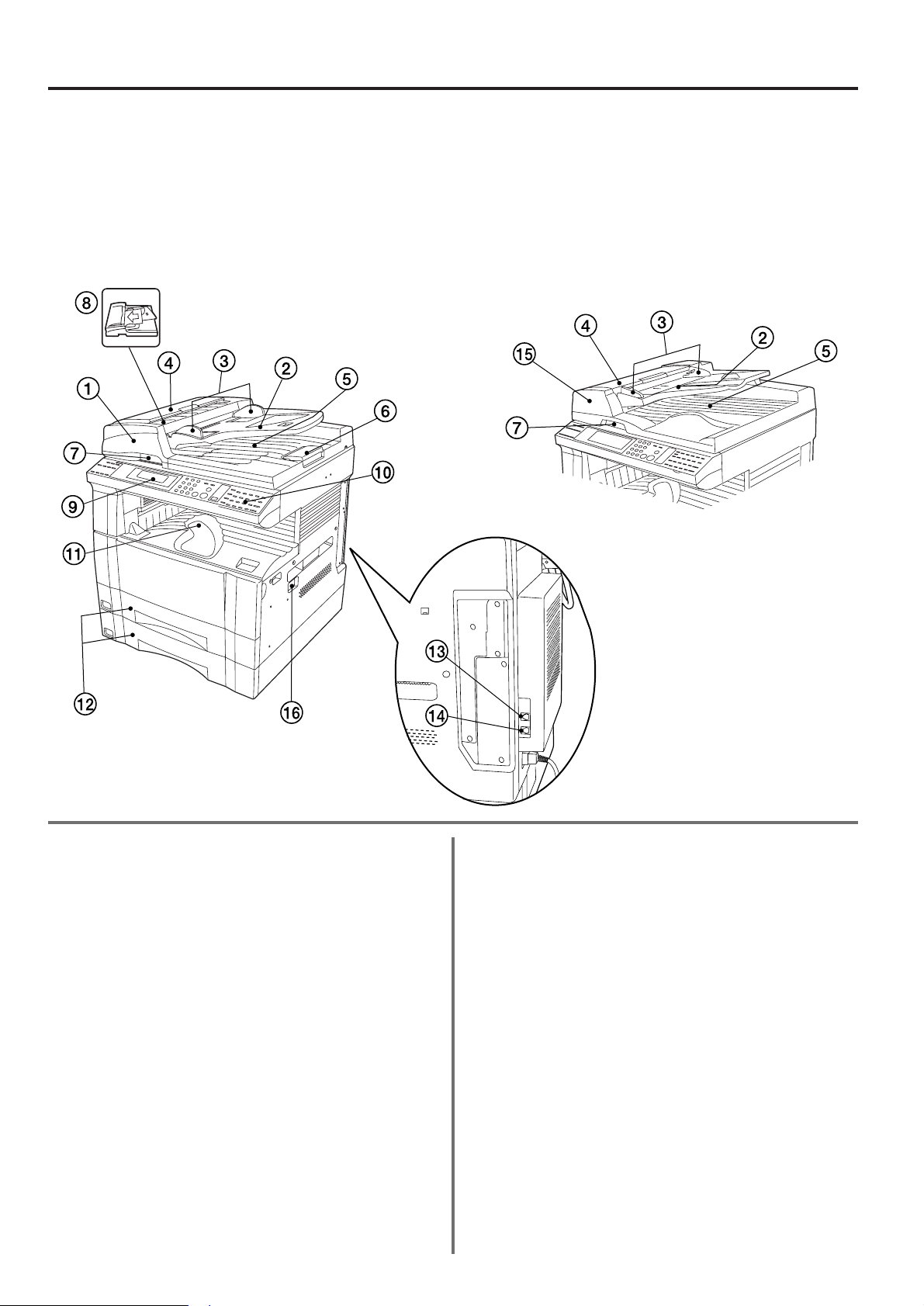
1-2
Abschnitt 1 Allgemeiner Faxbetrieb dieses Faxgeräts
1 RADF-Dokumenteneinzug (Automatischer
Dokumenteneinzug mit Blattwendung) [Sonderzubehör]…Die
Dokumente werden zum Einscannen automatisch einzeln auf das
Vorlagenglas eingezogen. Duplex-Dokumente (beidseitige
Dokumente) werden automatisch umgedreht, um auch auf der
Rückseite eingescannt zu werden.
2 Dokumententisch…Zum Auflegen der Dokumente, die gesendet
werden sollen. Maximal 70 Blatt Normalpapier der Größe bis zum
A4-Format (B4 oder A3: Maximal 50 Blatt) können auf einmal
aufgelegt werden.
3 Dokumentenführungen…Diese Führungen auf die
entsprechende Breite der Dokumente einstellen.
4 Linke Abdeckung…Bei Dokumentenstau öffnen.
5 Obere Abdeckung…Die Dokumente werden nach dem
Scanvorgang auf diese Ablage ausgestoßen.
6 Ausschubführung…Diese Führung beim Übertragen von
großformatigen Dokumenten, wie B4 oder A3, öffnen.
7 Öffnungs-/Schließhebel des Dokumenteneinzugs…Diesen
Hebel zum Öffnen und Schließen des Dokumenteneinzugs betätigen.
8 Originaleinlegeanzeige…Diese Anzeige zeigt den Status der im
Dokumenteneinzug eingelegten Originale an. Die Dokumente
sind richtig eingelegt, wenn die Anzeige grün leuchtet.
9 Bedienungsfeld…Verwenden Sie das Bedienungsfeld zur
Bedienung des Faxgeräts bei Faxkommunikationen.
0 Deckplatte…Diese Platte durch Anfassen der Lasche nach oben
oder nach unten klappen, um die gewünschte
Zielwahlnummerntaste bedienen zu können. Diese Platte ist auch
nach oben zu klappen, um die verschiedenen Funktionstasten
(Taste RUNDSENDEN usw.) verwenden zu können.
! Kopien-Ablagebereich…Die empfangenen Dokumente werden
ausgestoßen und mit der Bildseite nach unten im KopienAblagebereich gestapelt. Bis zu 250 Blatt Normalpapier (80 g/m2)
können in diesem Bereich gestapelt werden.
@ Papierladen…Dieses Faxgerät enthält zwei installierte
Papierladen im Lieferumfang. Jede Papierlade kann bis zu 250
Blatt Normalpapier (80 g/m2) aufnehmen. Der Multi-Einzug kann
auch zum Einziehen des Papiers verwendet werden.
Ausführlichere Informationen zur Verwendung der Papierladen
und des Multi-Einzugs finden Sie in der Bedienungshandbuch
Ihres Kopierers.
# Telefonbuchse (T)…Verwenden Sie diese Buchse zum
Anschließen eines separat erhältlichen externen Telefons.
$
Leitungsbuchse (L)…Verwenden Sie diese Buchse zum Anschließen
des Faxgeräts an einen Telefonanschluß über das Modulkabel.
* Bei Verwendung des Geräts in Deutschland ein Ende des
Modulkabels an diese Leitungsbuchse anschließen und das andere
Ende (TAE-Stecker, N-kodiert) an die Telefonbuchse im Zimmer.
% ADF-Dokumenteneinzug (Automatischer Dokumenteneinzug)
[Sonderzubehör]…Die Dokumente werden zum Einscannen
automatisch einzeln auf das Vorlagenglas eingezogen.
^ Hauptschalter…Diesen Schalter einschalten ( | ), um Fax- und
Kopiervorgänge durchführen zu können. Das Meldungsdisplay
leuchtet, und der Betrieb kann aufgenommen werden.
Bezeichnungen der Teile
(1) Hauptgerät Teile und ihre Funktionen
Nachfolgend finden Sie Informationen zu den Namen und Funktionen der
Teile, die zur Verwendung des Gerätes als Faxgerät erforderlich sind.
Sehen Sie bezüglich der anderen Teile dieses Geräts in der
Bedienungshandbuch Ihres Kopierers nach.
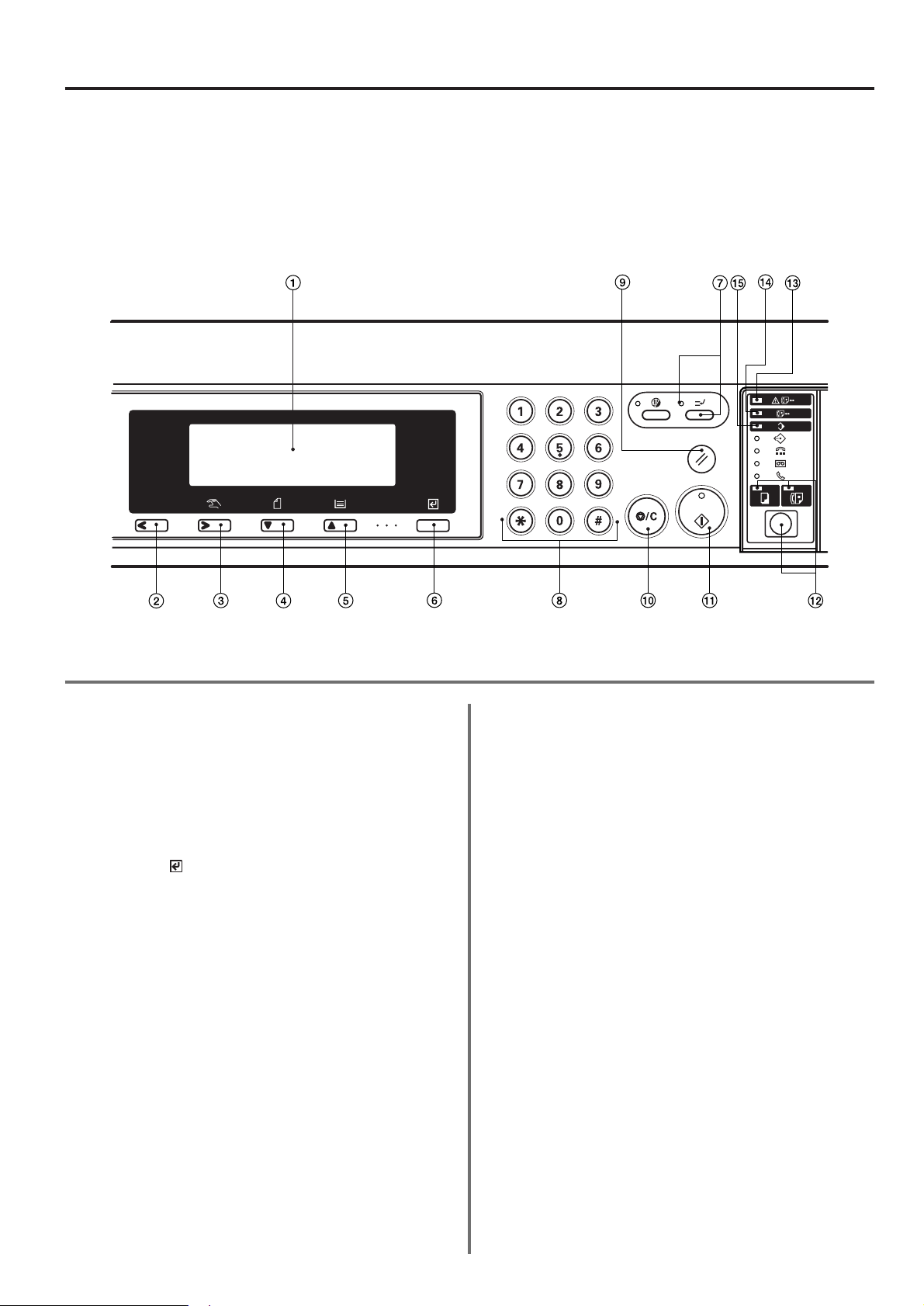
1-3
Abschnitt 1 Allgemeiner Faxbetrieb dieses Faxgeräts
(2) Bedienungsfeld Teile und ihre Funktionen
Nachfolgend finden Sie Informationen zu den Namen und Funktionen der Tasten und
Anzeigen, die zur Verwendung des Gerätes als Faxgerät erforderlich sind. Sehen Sie
bezüglich der Tasten und Anzeigen, die zur Verwendung dieses Gerätes als Kopierer
erforderlich sind, in der Bedienungshandbuch Ihres Kopierers nach.
1 Meldungsdisplay…Betriebsvorgänge und Störungen usw.
werden auf dem Meldungsdisplay angezeigt.
2 Taste 'Cursor links'…Diese Taste drücken, um den Cursor im
Meldungsdisplay nach links zu bewegen.
3 Taste 'Cursor rechts'…Diese Taste drücken, um den Cursor im
Meldungsdisplay nach rechts zu bewegen.
4 Taste 'Cursor abwärts'…Diese Taste drücken, um den Cursor
im Meldungsdisplay nach unten zu bewegen.
5 Taste 'Cursor aufwärts'…Diese Taste drücken, um den Cursor
im Meldungsdisplay nach oben zu bewegen.
6 Eingabetaste ( )…Diese Taste drücken, um zum nächsten
Schritt in einem Betriebsvorgang weiterzugehen oder um die
während eines Einstellungs- oder Registrierverfahrens
eingegebenen Daten zu speichern.
7 Unterbrechungstaste und -anzeige…Diese Taste drücken, um
einen Faxempfang zu unterbrechen, um Kopien anzufertigen.
Die Unterbrechungsanzeige leuchtet, wenn das Gerät auf
Unterbrechungsmodus geschaltet ist.
8 Tastenfeld…Das Tastenfeld dient der Eingabe der
Faxnummern, usw.
9 Gesamtlöschtaste…Diese Taste drücken, um einen laufenden
Betriebsvorgang abzubrechen, damit das Bedienungsfeld auf die
Ausgangseinstellungen zurückschaltet.
0 Stopp-/Löschtaste…Diese Taste drücken, um die eingegebenen
Daten abzuändern und das Meldungsdisplay auf den
vorhergehenden Schritt zurückzuschalten. (Das Meldungsdisplay
schaltet allerdings nicht auf den vorhergehenden Schritt zurück,
falls die Eingabetaste bereits gedrückt wurde, um diese Daten zu
speichern.) Diese Taste ist auch während des Registrier-,
Abänderungs- oder Löschverfahrens zu drücken, wenn die
derzeitig angezeigten Daten gelöscht werden sollen.
! Starttaste…Um die Faxübertragung bzw. den manuellen
Faxempfang einzuleiten.
@ Taste KOPIEREN/FAX-Umschaltung / Anzeigen KOPIEREN
und FAX…Diese Taste drücken, wenn zwischen der Kopier-
Betriebsart und der Fax-Betriebsart umgeschaltet werden soll.
Die Anzeige KOPIEREN leuchtet, wenn das Gerät auf KopierBetriebsart geschaltet ist. Die Anzeige FAX leuchtet, wenn das
Gerät auf Fax-Betriebsart geschaltet ist.
# Anzeige FEHLER…Wenn diese Anzeige leuchtet, ist ein
Kommunikationsfehler aufgetreten.
$ Anzeige IN KOMMUNIKATION…Wenn diese Anzeige leuchtet,
findet zur Zeit eine Faxkommunikation statt. Wenn ein separat
gekauftes Telefon an diesem Faxgerät angeschlossen ist, blinkt
diese Anzeige auch, solange an diesem angeschlossenen
Telefon gesprochen wird.
% Anzeige SPEICHER…Wenn diese Anzeige leuchtet, befinden
sich im Speicher Dokumente, die auf den Beginn des
Druckvorgangs warten, oder Kommunikationen, die auf die
festgelegte Startzeit warten. Wenn diese Anzeige blinkt, werden
zur Zeit Dokumente in den Speicher eingelesen oder empfangen.
(Mittlerer Teil)
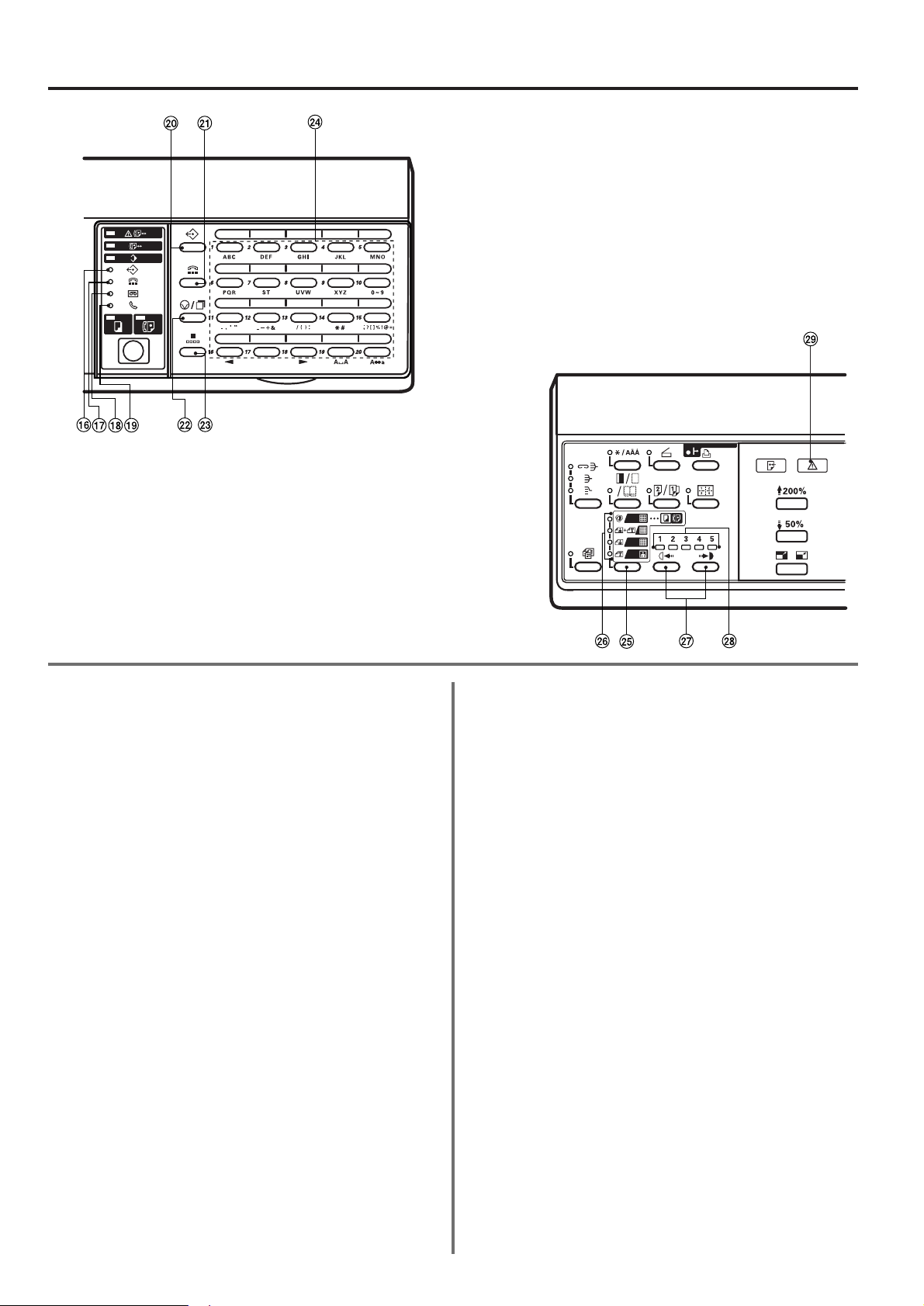
1-4
Abschnitt 1 Allgemeiner Faxbetrieb dieses Faxgeräts
^ Anzeige SENDEN AUS SPEICHER…Wenn diese Anzeige
leuchtet, ist zur Zeit die Betriebsart 'Senden aus dem Speicher'
des Faxgeräts eingestellt. Wenn die Anzeige erloschen ist, ist das
Faxgerät auf die Betriebsart 'Senden durch Direkteinzug der
Dokumente' geschaltet.
& Anzeige DIREKT SENDEN…Wenn ein separat gekauftes
Telefon an diesem Faxgerät angeschlossen ist und diese
Anzeige leuchtet, wurde die Taste DIREKT SENDEN gedrückt,
während der Telefonhörer noch aufgelegt war, so daß gewählt
werden kann, ohne daß der Hörer abgehoben werden muß.
* Anzeige MELDUNG TEL.…Wenn diese Anzeige leuchtet, ist das
Faxgerät zur Zeit auf den Empfangsmodus mit angeschlossenem
automatischen Anrufbeantworter gestellt.
( Anzeige EMPFANG MANUELL…Wenn diese Anzeige leuchtet,
ist das Faxgerät zur Zeit auf die Betriebsart 'manueller
Faxempfang' gestellt.
) Taste SENDEN AUS SPEICHER…Diese Taste drücken, um
zwischen Betriebsart 'Senden aus dem Speicher' und der
Betriebsart 'Senden durch Direkteinzug der Dokumente'
umzuschalten.
⁄ Taste DIREKT SENDEN…Diese Taste drücken, wenn ein
separat gekauftes Telefon an diesem Faxgerät angeschlossen
ist, um zu wählen, ohne den Telefonhörer abzuheben.
¤ Taste PAUSE/NEUWAHL…Diese Taste drücken, wenn das
Faxgerät auf die Betriebsart 'Senden durch Direkteinzug der
Dokumente' geschaltet ist, damit das Faxgerät die zuletzt
gewählte Nummer automatisch noch einmal wählt. Diese Taste
auch drücken, um während der Eingabe der Zielfaxnummer eine
Wählpause von einigen Sekunden einzulegen. Eine Pause wird
auf dem Meldungsdisplay durch einen Gedankenstrich ( - )
angezeigt.
‹ Taste KURZWAHL/VERZEICHNIS…Diese Taste drücken, um
eine Faxnummer mit Hilfe von Kurzwählnummern zu wählen oder
das Faxnummernverzeichnis abzurufen.
› Zielwahlnummerntasten (1 bis 32)…32 Zielwahlnummerntasten
stehen in diesem Faxgerät zur Verfügung. Die Deckplatte ist nach
unten zu klappen, um die Zielwahlnummerntasten 1 bis 20 zu
verwenden. Die Deckplatte ist nach oben zu klappen, um die
Zielwahlnummerntasten 21 bis 32 zu verwenden. Jede der
Tasten kann als Zielwahlnummerntaste, Programmtaste,
Gruppenwahltaste oder Kettenwahltaste festgelegt werden. Diese
Tasten sind auch während der Registrierung von Zielnamen usw.
zu verwenden.
fi Qualitätswahltaste…Diese Taste drücken, um die
Bildqualitätsstufe für die zu sendenden Dokumente zu wählen.
fl Qualitätsanzeigen…Um zwischen den 5 zur Verfügung
stehenden Einstellungen (Standard, FEIN, SUPERFEIN,
ULTRAFEIN und FOTOMODUS) die geeignete zu wählen.
Normalerweise sind alle Anzeigen erloschen, und das Gerät
befindet sich somit im Standard-Modus. Um eine andere
Bildqualität als Standard zu verwenden, die Qualitätswahltaste
drücken, damit die der gewünschten Bildqualität entsprechende
Qualitätsanzeige leuchtet.
‡ Kontrastwahltasten…Diese Tasten drücken, um die
Kontraststufe für die zu einzulesenden Dokumente zu wählen.
° Kontrastanzeigen…Diese Anzeigen zeigen die 3 verfügbaren
Stufen für den Scan-Kontrast an. Normalerweise leuchtet die
mittlere Anzeige. Wenn der Kontrast der eingelesenen
Dokumente erhöht werden soll (d. h. das Bild dunkler angefertigt
werden soll), die rechte Kontrastwahltaste drücken, um die
leuchtende Anzeige in die Richtung von Nummer „5” zu bewegen.
Wenn der Kontrast der eingelesenen Dokumente reduziert
werden soll (d. h. das Bild heller angefertigt werden soll), die linke
Kontrastwahltaste drücken, um die leuchtende Anzeige in die
Richtung von Nummer „1” zu bewegen.
· Maschinenfehleranzeige…Wenn diese Anzeige leuchtet, ist ein
Papierstau oder ein mechanisches Problem aufgetreten.
(Rechter Teil, wenn die Deckplatte nach unten geklappt sind)
(Linker Teil)
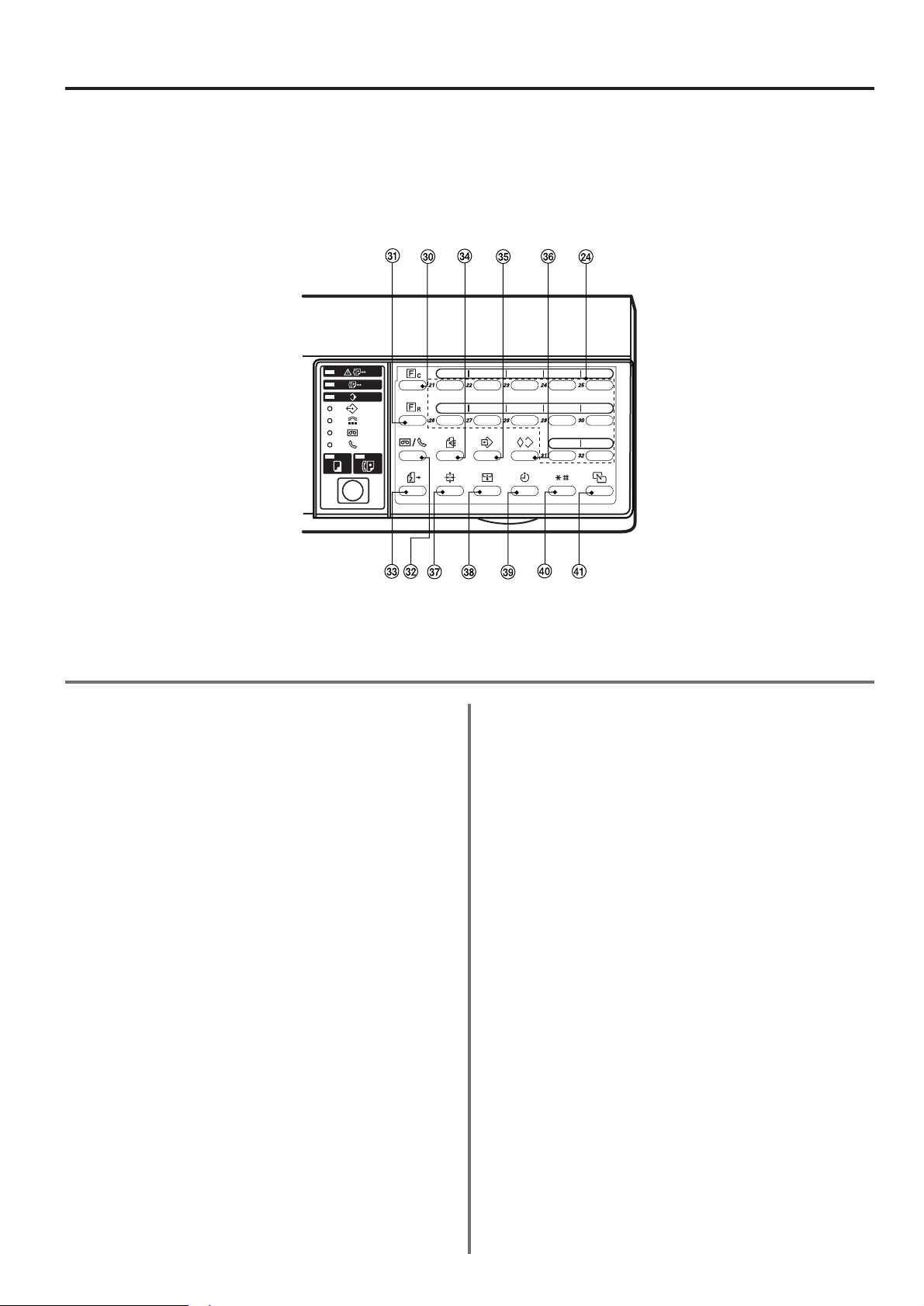
‚ Taste EINSTELLUNGEN…Diese Taste drücken, um die
Einstellungen bezüglich des Gebrauchs des Faxgeräts zu
konfigurieren.
Œ Taste EINGEBEN…Diese Taste drücken, um Informationen
bezüglich des Gebrauchs des Faxgeräts zu registrieren.
„ Taste MELDUNG TEL./EMPFANG MANUELL…Diese Taste
drücken, wenn Sie den Empfangsmodus ändern möchten. Wenn
die Anzeige MELDUNG TEL. leuchtet, ist das Faxgerät auf die
Betriebsart 'Empfang mit angeschlossenem automatischen
Anrufbeantworter' eingestellt. Wenn die Anzeige EMPFANG
MANUELL leuchtet, ist das Faxgerät auf die Betriebsart für
manuellen Faxempfang eingestellt. Wenn beide Anzeigen
erloschen sind, ist das Faxgerät auf die Betriebsart für
automatischen Faxempfang eingestellt.
´ Taste DUPLEX UBERTRAGUNG…Diese Taste drücken, um
Duplex-Dokumente (beidseitige Dokumente) zu übertragen.
‰ Taste RUNDSENDEN…Diese Taste drücken, um das Verfahren
zum Rundsenden durchführen zu können.
ˇ Taste BERICHTE/JOURNALS…Diese Taste drücken, um einen
gewünschten Bericht oder eine gewünschte Liste ausdrucken zu
können.
Á Taste INFORMATION…Diese Taste drücken, um zu überprüfen,
ob eine bestimmte Faxübertragung oder ein bestimmter
Faxempfang sachgemäß durchgeführt wurde. Der Status der
letzten 10 Faxübertragungen und der letzten 10 Faxempfänge
kann auf dem Meldungsdisplay überprüft werden. Diese Taste
auch drücken, um Kommunikationen, die im Speicher auf die
festgelegte Startzeit warten, zu löschen oder die damit in
Zusammenhang stehenden Informationen abzuändern.
¨ Taste ABRUF…Diese Taste drücken, um das Verfahren zur
Abrufkommunikation durchzuführen.
ˆ Taste VERTRAULICH…Diese Taste drücken, um Dokumente in
eine vertrauliche Box für F-Code-Kommunikation einzugeben
oder Dokumente aus einer Chiffrierungs-Box auszudrucken.
Ø Taste ZEITVERS.SENDEN…Diese Taste drücken, um das
Verfahren zur zeitversetzten Übertragung durchführen zu können.
∏ Taste SUBADRESS…Diese Taste drücken, um das Verfahren
zur F-Code-Kommunikation durchzuführen.
Å Taste WECHSEL DISPLAY…Wenn gleichzeitig zwei
Bedienungsvorgänge durchgeführt werden
(Doppelbetriebsfunktion) – wie z. B. ein Kopiervorgang während
einer laufenden Faxübertragung –, kann das Meldungsdisplay
umgeschaltet werden, solange diese Taste gedrückt gehalten
wird, um die Überwachung des im Hintergrund ablaufenden
Betriebsvorgangs zu ermöglichen.
1-5
Abschnitt 1 Allgemeiner Faxbetrieb dieses Faxgeräts
(Rechter Teil, wenn Deckplatte nach oben geklappt sind)
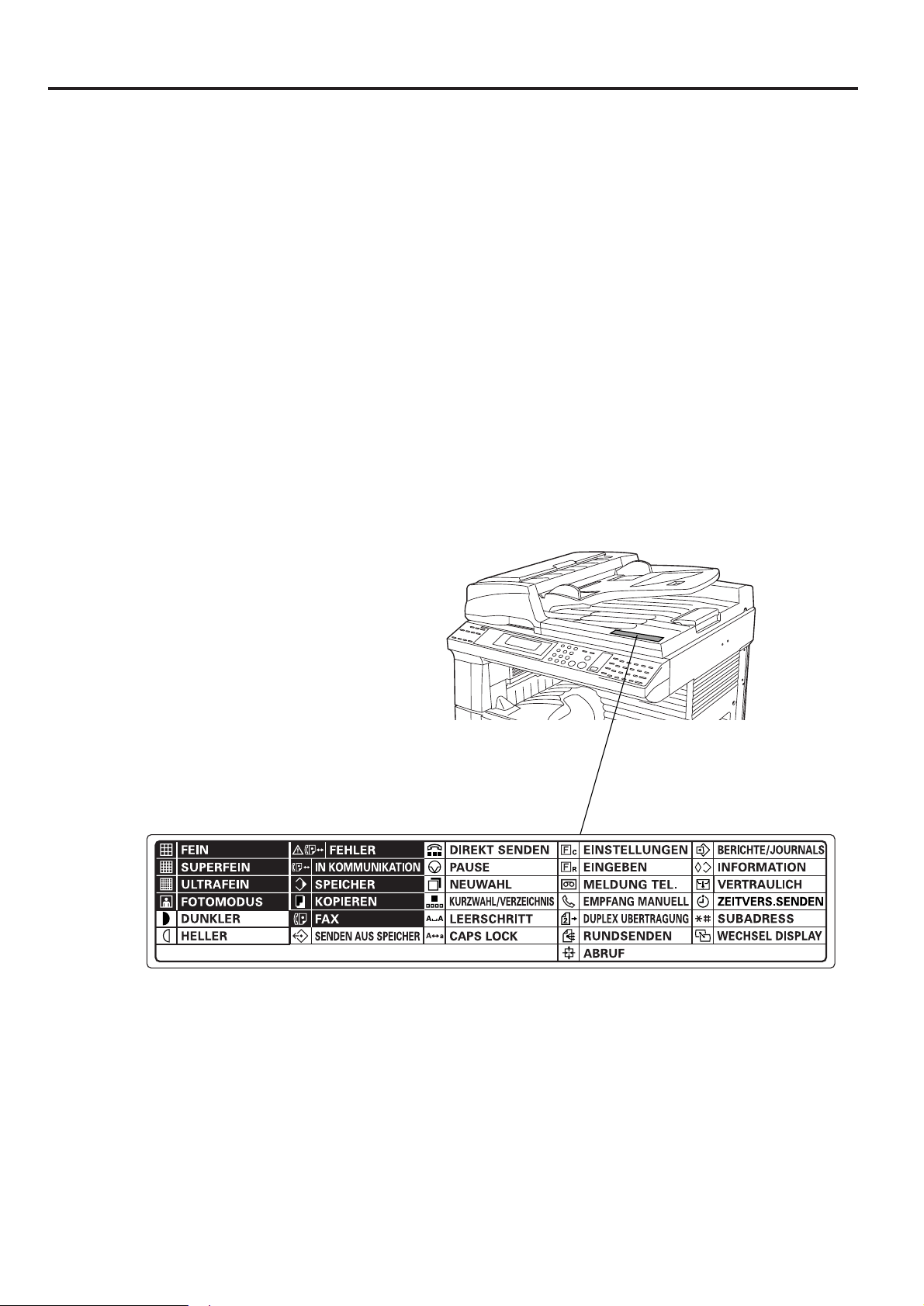
1-6
Abschnitt 1 Allgemeiner Faxbetrieb dieses Faxgeräts
Vorbereitung
Vor der erstmaligen Verwendung der Fax-Funktionen dieses Geräts
ist folgendes zu beachten: Führen Sie die Schritte in den Abschnitten
„(1) Anbringen der mitgelieferten Aufkleber” bis „(4) Registrierung der
Eigenstations-Informationen” durch.
(1) Anbringen der mitgelieferten Aufkleber
Das Bedienungsfeld ist statt mit spezifischen Begriffen mit Symbolen
gekennzeichnet, um die Funktion einer jeden Taste und Anzeige
anzugeben. Die in den einzelnen Sprachen für jede dieser Symbole
verwendeten Bezeichnungen sind auf den TastenanzeigenAufklebern gedruckt, die mit dem Faxgerät mitgeliefert werden.
Die Erklärungen in dieser Bedienungshandbuch verwenden die
Bezeichnungen auf diesen Aufklebern, wenn von den Tasten und
Anzeigen auf dem Bedienungsfeld die Rede ist.
Da es außerdem möglich ist, in den verschiedenen Sprachen
Sonderbuchstaben und andere Schriftzeichen für die Registrierung
von Zielnamen zu verwenden, werden mit dem Gerät auch
Sonderzeichen-Aufkleber mitgeliefert, um die für die einzelnen
Sprachen zur Verfügung stehenden Sonderbuchstaben und anderen
Schriftzeichen anzuzeigen.
•Die Tastenanzeigen-Aufkleber zeigen die gegebenen
Bezeichnungen der auf dem Bedienungsfeld angezeigten Symbole
in den einzelnen Sprachen an und sollten so am Faxgerät
aufgeklebt werden, daß der Benutzer sie leicht sehen kann.
(Wir empfehlen zum Aufkleben den Dokumenteneinzug, wie in der
Abbildung gezeigt.)
•Die Sonderzeichen-Aufkleber für die einzelnen Sprachen befinden
sich auf demselben Blatt wie die Tastenanzeigen-Aufkleber.
Der Aufkleber für die im Meldungsdisplay verwendete Sprache
sollte auf die Oberseite der Deckplatte geklebt werden, direkt unter
die Zielwahlnummerntaste Nr. 15.
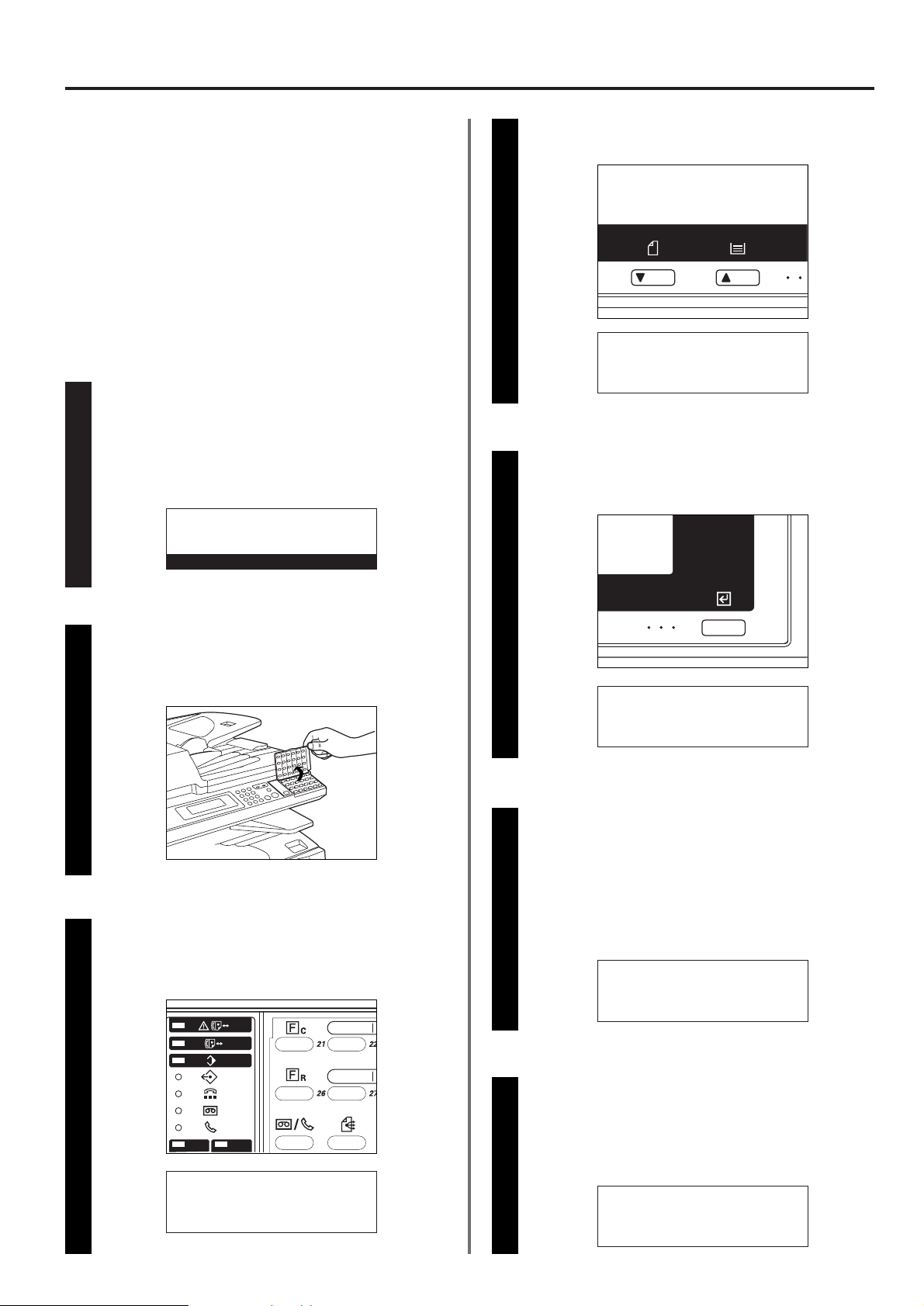
1-7
Abschnitt 1 Allgemeiner Faxbetrieb dieses Faxgeräts
(2) Kennungsübertragung EIN/AUS
Kennung bezeichnet Informationen – wie zum Beispiel Zeitpunkt der
Übertragung, Seitenanzahl, Namen und Faxnummer der
übertragenden Partei usw. –, die automatisch zum Faxgerät der
empfangenden Partei gesendet und auf dem empfangenen
Dokumenten ausgedruckt werden sollen. Bei diesem Gerät kann der
Benutzer selbst entscheiden, ob Kennungs-Informationen zum
Faxgerät der empfangenden Partei gesendet werden sollen oder
nicht, bzw. – wenn sie gesendet werden – wo diese Informationen
ausgedruckt werden sollen (innerhalb oder außerhalb des Randes
der übertragenen Seite).
*
Falls Sie das Verfahren zwischendurch abbrechen möchten, drücken
Sie die Gesamtlöschtaste. Das Bedienungsfeld schaltet auf die
Ausgangsmoduseinstellungen zurück.
Überprüfung der Ausgangsmodusanzeige
Überprüfen Sie das Meldungsdisplay, um sicherzustellen, daß
das Bedienungsfeld auf den Ausgangsmodus für Faxbetrieb
geschaltet ist. (Siehe „(2) Ausgangsmodus”, Seite 1-12.)
* Falls das Faxgerät nicht auf Faxbetrieb geschaltet ist,
drücken Sie die Taste KOPIEREN/FAX-Umschaltung, damit
die Anzeige FAX leuchtet.
Drücken Sie die Eingabetaste.
* Die derzeitige Einstellung ist durch einen Stern (*) auf dem
Meldungsdisplay gekennzeichnet.
Wahl der Kennungsübertragung und Ort, an dem
sie gedruckt wird
Drücken Sie die Taste 'Cursor aufwärts' oder 'Cursor abwärts',
um zu wählen, ob Kennungs-Informationen zum
Empfängerfaxgerät gesendet werden sollen und, falls ja, wo
diese Informationen ausgedruckt werden sollen.
* Falls Sie „Ausserhalb Seite”, gewählt haben, werden die
Kennungs-Informationen außerhalb des Randes der
übertragenen Seite ausgedruckt.
Drücken Sie die Eingabetaste. Die Einstellung für die Kennung
ist abgeschlossen.
* Um in die Ausgangsmoduseinstellungen zurückzuschalten,
drücken Sie die Taste 'Cursor aufwärts' oder 'Cursor
abwärts', um die Einstellung „Ende” zu wählen. Drücken Sie
dann die Eingabetaste.
Hochklappen der Deckplatte
Klappen Sie die Deckplatte, die sich auf der rechten Seite des
Bedienungsfeldes über den Zielwahlnummerntasten befindet,
hoch.
Umschalten auf die Betriebsart „Fax einstellen”
Drücken Sie die Taste EINSTELLUNGEN. Das Menü „Fax
einstellen” erscheint auf dem Meldungsdisplay.
Drücken Sie die Taste 'Cursor aufwärts' oder 'Cursor abwärts',
um die Einstellung „TTI” zu wählen.
1
2
3
4
5
6
7
30-NOV-2001 10:00
Originale in Einzug legen
Fax einstellen:
Ende
➪
TTI :Ausserhalb
Bericht druken
PP
TTI:
➪
*Ausserhalb Seite
Innerhalb Seite
Nicht drucken
TTI:
*Ausserhalb Seite
➪
Innerhalb Seite
Nicht drucken
Fax einstellen:
Ende
➪
TTI :Innerhalb
Bericht druken
PP
Fax einstellen:
Ende
➪
TTI :Ausserhalb
Bericht druken
PP
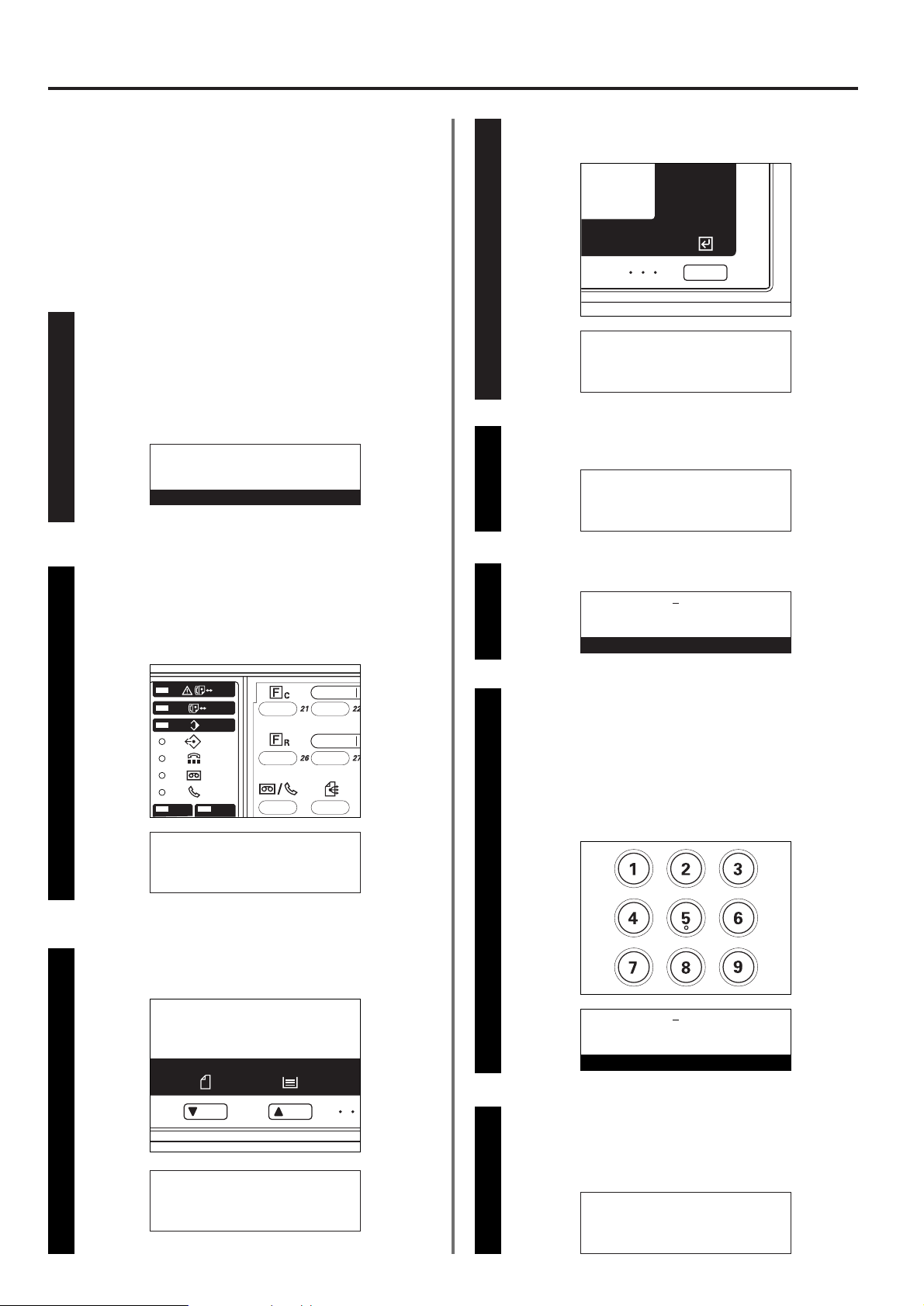
1-8
Abschnitt 1 Allgemeiner Faxbetrieb dieses Faxgeräts
(3) Einstellen des Datums und der Uhrzeit
Datum und Uhrzeit auf dem Meldungsdisplay können hier eingestellt
werden. Da alle Kommunikationen, die mit Hilfe der Zeitschaltuhr
durchgeführt werden, die hier vorgenommenen Datums- und
Uhrzeiteinstellungen verwenden, müssen Datum und Uhrzeit korrekt
eingestellt werden.
*
Falls Sie das Verfahren zwischendurch abbrechen möchten, drücken
Sie die Gesamtlöschtaste. Das Bedienungsfeld schaltet auf die
Ausgangsmoduseinstellungen zurück.
Überprüfung der Ausgangsmodusanzeige
Überprüfen Sie das Meldungsdisplay, um sicherzustellen, daß
das Bedienungsfeld auf den Ausgangsmodus für Faxbetrieb
geschaltet ist. (Siehe „(2) Ausgangsmodus”, Seite 1-12.)
* Falls das Faxgerät nicht auf Faxbetrieb geschaltet ist,
drücken Sie die Taste KOPIEREN/FAX-Umschaltung, damit
die Anzeige FAX leuchtet.
Umschalten auf die Betriebsart „Programm”
Klappen Sie die Deckplatte, die sich über den
Zielwahlnummerntasten befindet, nach oben, und drücken Sie
die Taste EINGEBEN. Das Menü „Programm” erscheint auf
dem Meldungsdisplay.
Drücken Sie die Taste 'Cursor aufwärts' oder 'Cursor abwärts',
um die Einstellung „Fax Parameter eingeben” zu wählen.
1
2
3
Drücken Sie die Eingabetaste.
Eingabe des Datums und der Uhrzeit
Geben Sie am Tastenfeld das heutige Datum und die aktuelle
Uhrzeit ein.
* Drücken Sie die Taste 'Cursor rechts', um den Cursor an die
nächste Stelle zu bewegen.
* Falls Sie die gegenwärtig auf dem Meldungsdisplay
angezeigten Werte für Datum und Uhrzeit löschen und
erneut von Anfang an eingeben möchten, drücken Sie
einfach die Stopp-/Löschtaste.
Drücken Sie die Eingabetaste. Die Einstellung für Datum und
Uhrzeit ist abgeschlossen.
* Falls Sie alle Einstellungen abgeschlossen haben, drücken
Sie dann die Gesamtlöschtaste. Das Bedienungsfeld schaltet
auf die Ausgangsmoduseinstellungen zurück.
Drücken Sie die Eingabetaste. Das Menü „Fax Parameter
eingeben” erscheint auf dem Meldungsdisplay.
Drücken Sie die Taste 'Cursor aufwärts' oder 'Cursor abwärts',
um die Einstellung „Datum & Zeit” zu wählen.
4
5
6
7
8
30-NOV-2001 10:00
Originale in Einzug legen
Programm:
Ende
➪
Eingabe Kurzwahl
Eingabe Zielwahl-Nr.
Programm:
Verschl٤. codebox reg.
Verschl.-Code eingeben
➪
Fax Parameter eingeben
PP
Fax Parameter eingeben:
Ende
➪
v :
Eigener Name :
Fax Parameter eingeben:
Fernschalter :55
Ferndiagn. ID :0000
➪
Datum & Zeit :10:00
Datum & Zeit:30-11-2001 10:00
Datum und Zeit einstellen
Datum & Zeit:01-12-2001 12:00
Datum und Zeit einstellen
Fax Parameter eingeben:
Fernschalter :55
Ferndiagn. ID :0000
➪
Datum & Zeit :12:00
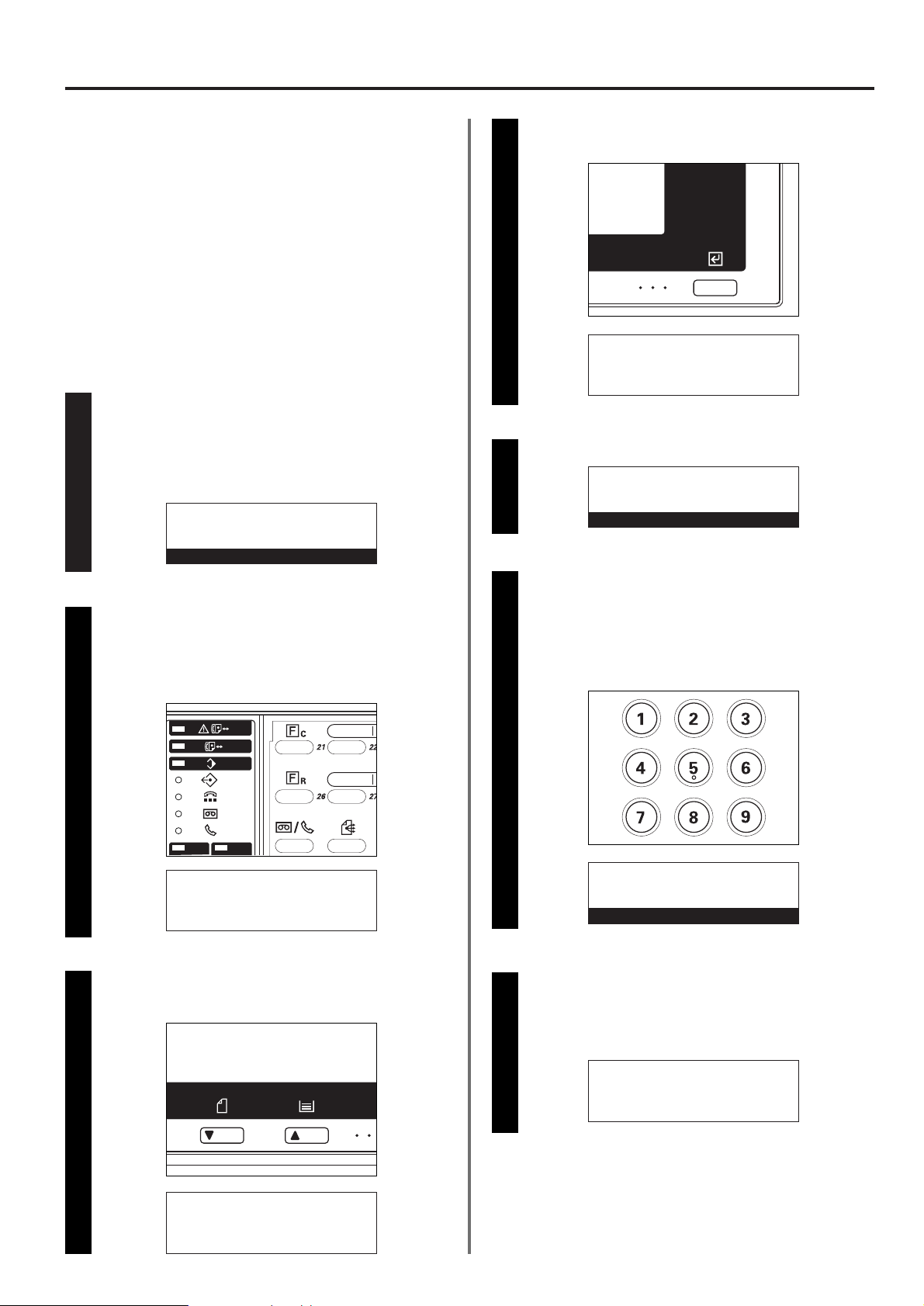
1-9
Abschnitt 1 Allgemeiner Faxbetrieb dieses Faxgeräts
1 Registrierung Ihrer Faxnummer
* Führen Sie das folgende Verfahren auch durch, falls Sie
bereits registrierte Informationen abändern möchten.
* Falls Sie das Verfahren zwischendurch abbrechen möchten,
drücken Sie die Gesamtlöschtaste. Das Bedienungsfeld
schaltet auf die Ausgangsmoduseinstellungen zurück.
Überprüfung der Ausgangsmodusanzeige
Überprüfen Sie das Meldungsdisplay, um sicherzustellen, daß
das Bedienungsfeld auf den Ausgangsmodus für Faxbetrieb
geschaltet ist. (Siehe „(2) Ausgangsmodus”, Seite 1-12.)
* Falls das Faxgerät nicht auf Faxbetrieb geschaltet ist, drücken Sie die
Taste KOPIEREN/FAX-Umschaltung, damit die Anzeige FAX leuchtet.
Umschalten auf die Betriebsart „Programm”
Klappen Sie die Deckplatte, die sich über den
Zielwahlnummerntasten befindet, nach oben, und drücken Sie
die Taste EINGEBEN. Das Menü „Programm” erscheint auf
dem Meldungsdisplay.
Drücken Sie die Taste 'Cursor aufwärts' oder 'Cursor abwärts',
um die Einstellung „Fax Parameter eingeben” zu wählen.
Drücken Sie die Eingabetaste. Das Menü „Fax Parameter
eingeben” erscheint auf dem Meldungsdisplay.
Drücken Sie die Eingabetaste nochmals.
Eingabe Ihrer eigenen Faxnummer
Geben Sie Ihre eigene Faxnummer am Tastenfeld ein.
* Maximal 20 Stellen können für die Eingabe Ihrer Faxnummer
verwendet werden.
* Falls Sie die gegenwärtig auf dem Meldungsdisplay
angezeigte Nummer löschen möchten, drücken Sie einfach
die Stopp-/Löschtaste.
Drücken Sie die Eingabetaste. Die Registrierung für Ihre
Faxnummer ist abgeschlossen.
* Um in die Ausgangsmoduseinstellungen zurückzuschalten,
drücken Sie die Gesamtlöschtaste.
(4) Registrierung der Eigenstations-
Informationen
Falls Sie hier Informationen, die Sie als Adressaten ausweisen
(Faxnummer, Stationsname und Stations-ID-Nummer), registrieren,
können diese zum empfangenden Faxgerät gesendet und auf dem
empfangenen Dokumenten ausgedruckt werden, so daß der
Empfänger mühelos den Adressaten erkennen kann.
1
2
3
4
5
6
7
01-DEZ-2001 12:00
Originale in Einzug legen
Programm:
Ende
➪
Eingabe Kurzwahl
Eingabe Zielwahl-Nr.
Programm:
Verschl٤. codebox reg.
Verschl.-Code eingeben
➪
Fax Parameter eingeben
PP
Fax Parameter eingeben:
Ende
➪
v :
Eigener Name :
v :_
20 Stellen
Fax-Nr. eingeben
v :684256_
20 Stellen
Fax-Nr. eingeben
Fax Parameter eingeben:
Ende
➪
v :684256
Eigener Name :
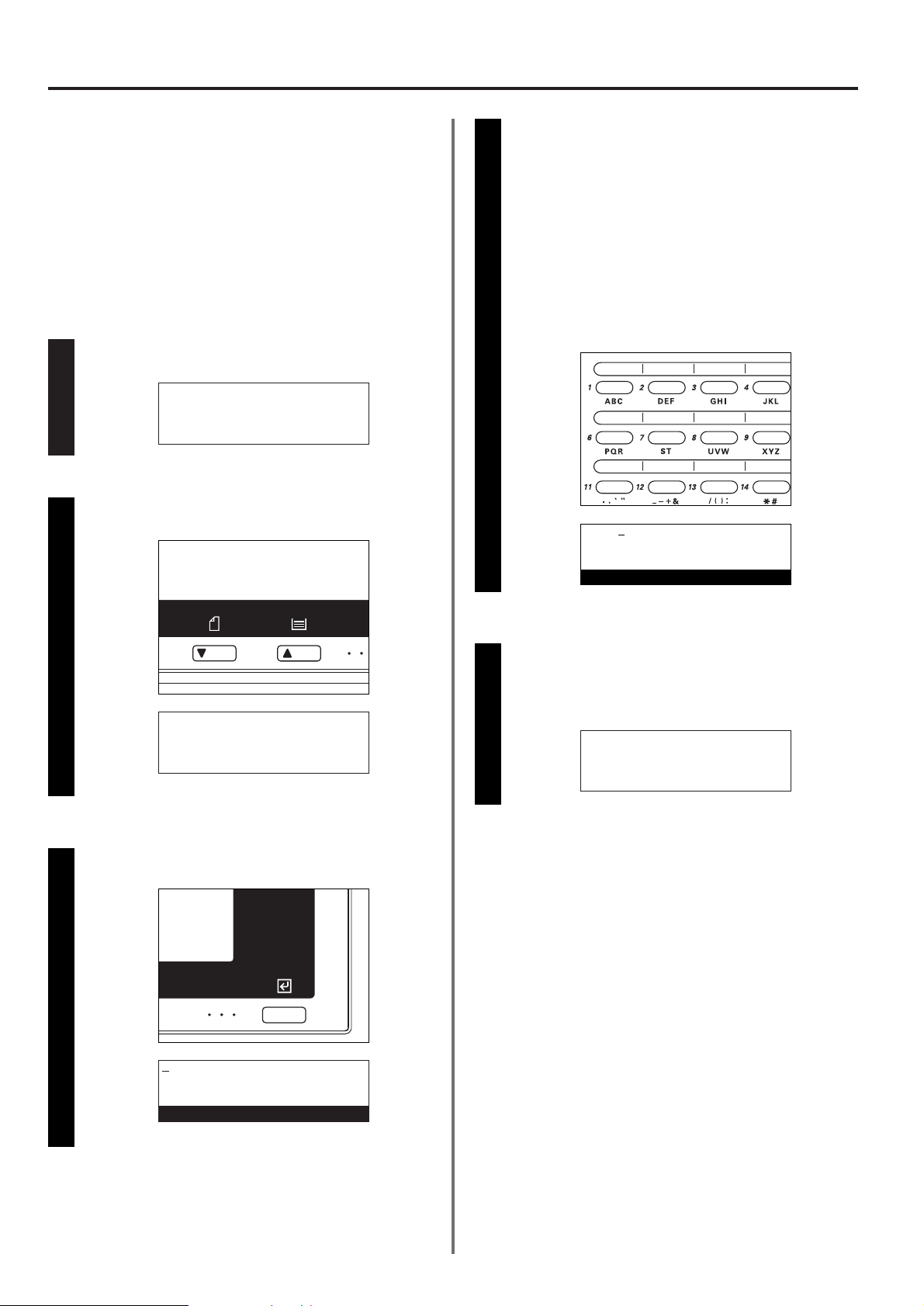
1-10
Abschnitt 1 Allgemeiner Faxbetrieb dieses Faxgeräts
2 Registrierung Ihres Stationsnamens
Falls Sie Ihren Namen hier registrieren, wird er auf dem
Meldungsdisplay des Faxgeräts der anderen Partei sowie auf
dem von dieser Partei ausgedruckten Empfangsbericht
angezeigt. (Diese Funktion kann nur dann verwendet werden,
wenn das Gerät der anderen Partei eines unserer Modelle ist.)
* Führen Sie das folgende Verfahren auch durch, falls Sie
bereits registrierte Informationen abändern möchten.
* Falls Sie das Verfahren zwischendurch abbrechen möchten,
drücken Sie die Gesamtlöschtaste. Das Bedienungsfeld
schaltet auf die Ausgangsmoduseinstellungen zurück.
Führen Sie die Schritte 1 bis 4 unter „1 Registrierung Ihrer
Faxnummer”, Seite 1-9 durch.
Drücken Sie die Taste 'Cursor aufwärts' oder 'Cursor abwärts',
um die Einstellung „Eigener Name” zu wählen.
Drücken Sie die Eingabetaste.
Eingabe Ihres Stationsnamens
Geben Sie den gewünschten Namen für Ihre Station ein.
(Siehe „Eingabe von Schriftzeichen”, Seite 1-28.)
* Maximal 32 Schriftzeichen können für die Eingabe Ihres
Stationsnamens verwendet werden.
* Der hier registrierte Stationsname wird auf dem
Meldungsdisplay des Faxgeräts der anderen Partei sowie
auf dem von dieser Partei ausgedruckten Empfangsbericht
angezeigt. (Diese Funktion kann nur dann verwendet
werden, wenn das Gerät der anderen Partei eines unserer
Modelle ist.)
* Falls Sie den gegenwärtig auf dem Meldungsdisplay
angezeigten Namen löschen möchten, drücken Sie einfach
die Stopp-/Löschtaste.
Drücken Sie die Eingabetaste. Die Registrierung für Ihren
Stationsnamen ist abgeschlossen.
* Um in die Ausgangsmoduseinstellungen zurückzuschalten,
drücken Sie die Gesamtlöschtaste.
1
2
3
4
5
Fax Parameter eingeben:
Ende
➪
v :
Eigener Name :
Fax Parameter eingeben:
Ende
v :
➪
Eigener Name :
Eigenen Namen eingeben
S-Pjt
/Kleinschreibe-Modus
Eigenen Namen eingeben
Fax Parameter eingeben:
Ende
v :
➪
Eigener Name :S-Pjt
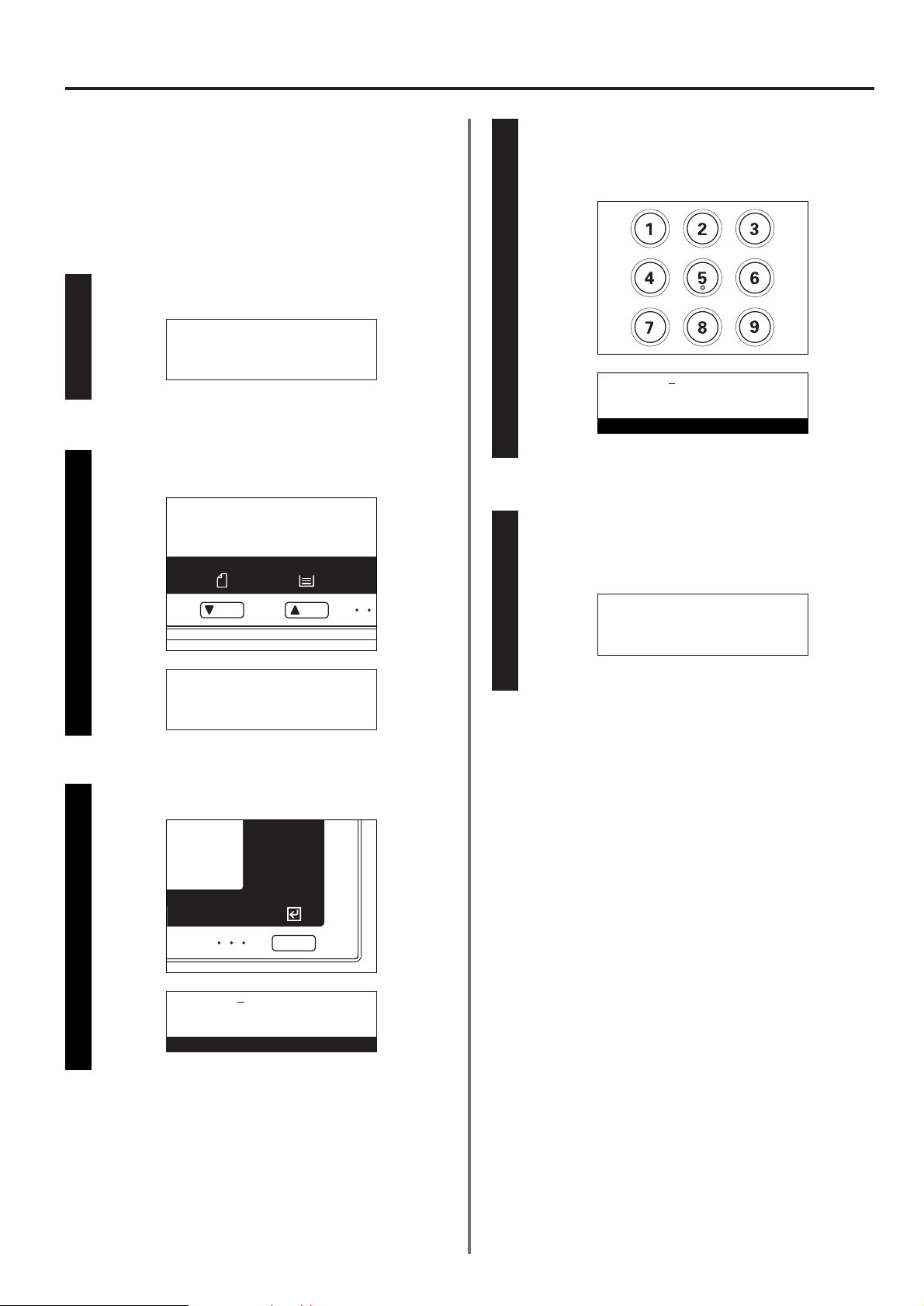
1-11
Abschnitt 1 Allgemeiner Faxbetrieb dieses Faxgeräts
Drücken Sie die Eingabetaste.
3 Registrierung Ihrer Stations-ID-Nummer
* Führen Sie das folgende Verfahren auch durch, falls Sie
bereits registrierte Informationen abändern möchten.
* Falls Sie das Verfahren zwischendurch abbrechen möchten,
drücken Sie die Gesamtlöschtaste. Das Bedienungsfeld
schaltet auf die Ausgangsmoduseinstellungen zurück.
Führen Sie die Schritte 1 bis 4 unter „1 Registrierung Ihrer
Faxnummer”, Seite 1-9 durch.
Drücken Sie die Taste 'Cursor aufwärts' oder 'Cursor abwärts',
um die Einstellung „Eigene ID” zu wählen.
1
2
3
Geben Sie die gewünschte Stations-ID-Nummer (4stellig) am
Tastenfeld ein.
* Falls Sie die angezeigte Nummer auf „0000” zurückstellen
möchten, drücken Sie einfach die Stopp-/Löschtaste.
4
Drücken Sie die Eingabetaste. Die Registrierung für Ihre
Stations-ID-Nummer ist abgeschlossen.
* Um in die Ausgangsmoduseinstellungen zurückzuschalten,
drücken Sie die Gesamtlöschtaste.
5
Fax Parameter eingeben:
Ende
➪
v :
Eigener Name :
Fax Parameter eingeben:
v :
Eigener Name :
➪
Eigene ID :0000
Eigene ID:0000
ID-Code eingeben
Eigene ID:3324
ID-Code eingeben
Fax Parameter eingeben:
v :
Eigener Name :
➪
Eigene ID :3324
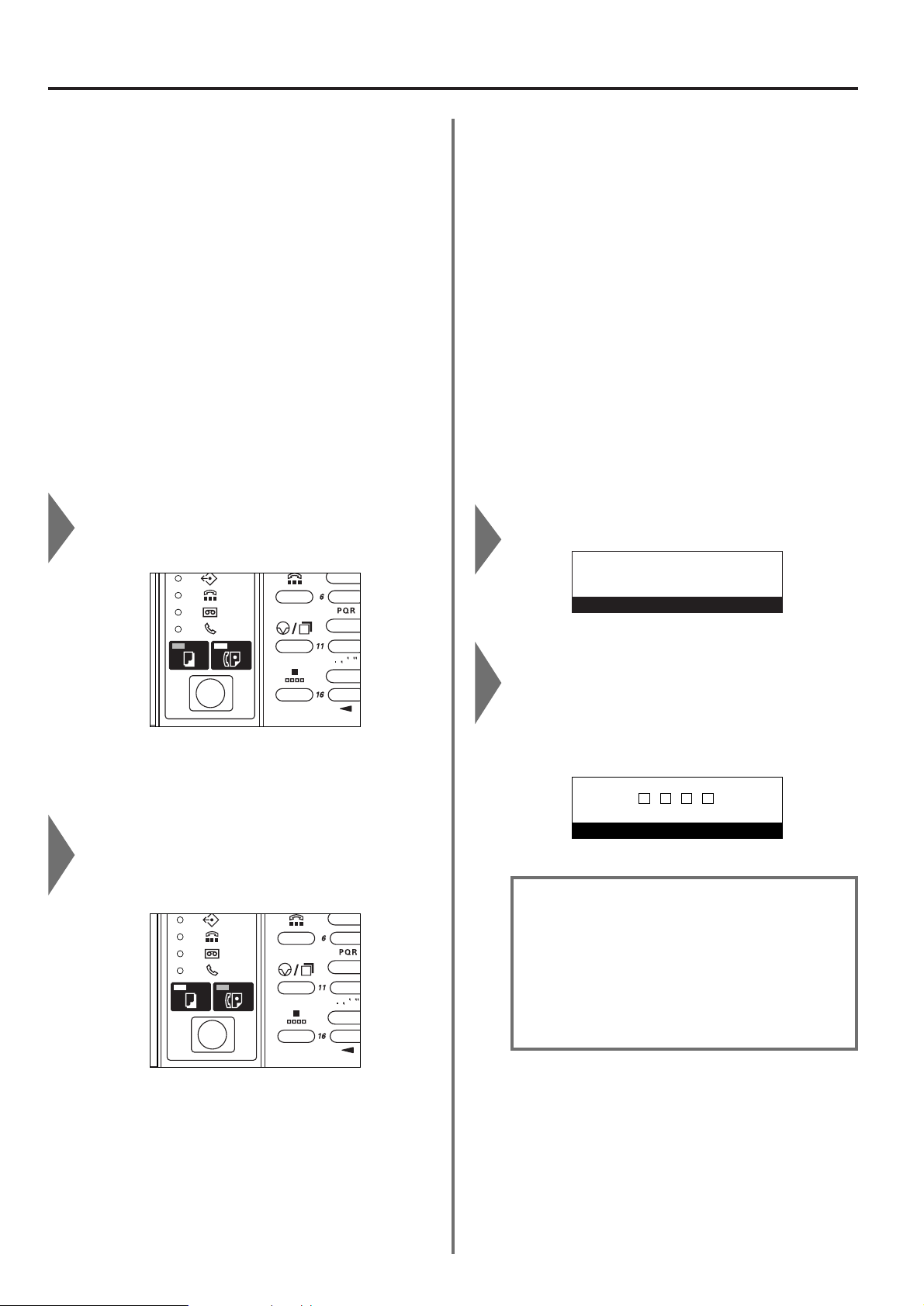
● Meldungsdisplay im Ausgangsmodus
Das Meldungsdisplay im Ausgangsmodus für Faxbetrieb ist
verschieden, je nachdem, ob die Funktion 'Eingeschränkter
Zugriff' (Seite 4-47), eingeschaltet ist oder nicht. Wie das
Display in jedem dieser beiden Fälle aussieht, ist nachfolgend
gezeigt. Überprüfen Sie immer zuerst das Meldungsdisplay,
bevor Sie einen Faxvorgang durchführen.
Wenn die Funktion 'Eingeschränkter Zugriff'
ausgeschaltet ist…
Wenn die Funktion 'Eingeschränkter Zugriff'
eingeschaltet ist…
In diesem Fall müssen Sie zuerst Ihren Zugriffscode oder das
registrierte Manager-Passwort eingeben, um das Faxgerät
verwenden zu können. Falls ein gültiger Zugriffscode oder das
registrierte Manager-Passwort eingegeben wird, schaltet das
Meldungsdisplay auf den Ausgangsmodus für Faxbetrieb um.
1-12
Abschnitt 1 Allgemeiner Faxbetrieb dieses Faxgeräts
Funktionen und Merkmale dieses Faxgeräts
Nachfolgend finden Sie Erklärungen zu den Merkmalen und
Funktionen dieses Gerätes, die Sie zu seiner Verwendung als
Faxgerät lesen und befolgen müssen.
(1) Umschaltung vom Kopierbetrieb auf
den Faxbetrieb
Dieses Gerät wurde in erster Linie für den Gebrauch als Kopiergerät
entwickelt. Daher ist der Kopierbetrieb die Ausgangseinstellung.
Falls Sie also eine Faxkopie senden möchten, müssen Sie das Gerät
zuerst auf Faxbetrieb umschalten.
Da der automatische Faxempfang jedoch die Ausgangseinstellung
für den Empfang einer Faxkopie ist, ist Faxempfang möglich (und die
empfangenen Dokumente werden automatisch ausgedruckt), selbst
wenn das Gerät auf Kopierbetrieb geschaltet ist.
(2) Ausgangsmodus
Überprüfen Sie das Meldungsdisplay, um sicherzustellen, daß das
Bedienungsfeld auf den Ausgangsmodus für Faxbetrieb geschaltet
ist, bevor Sie irgendwelche Fax-Betriebsvorgänge durchführen.
Ausgangsmodus bezeichnet jenen Betriebsstatus, in dem das
Faxgerät auf den Beginn eines Betriebsablaufes wartet. Das
Bedienungsfeld schaltet nach erfolgreichem Abschluß eines
Faxvorgangs in den Ausgangsmodus und auf die entsprechenden
Ausgangseinstellungen zurück; dies ist auch der Fall, wenn die
automatische Löschfunktion aktiviert wird.
Wenn das Gerät auf Kopierbetrieb geschaltet ist, leuchtet die
Anzeige KOPIEREN, und auf dem Meldungsdisplay wird eine
Meldung für den Kopierbetrieb angezeigt.
Um auf Faxbetrieb umzuschalten, drücken Sie einfach die
Taste KOPIEREN/FAX-Umschaltung. Sobald das Gerät auf
Faxbetrieb umgeschaltet hat, leuchtet die Anzeige FAX, und
auf dem Meldungsdisplay wird eine Meldung für den
Faxbetrieb angezeigt.
VORSICHT
Wenn die Funktion 'Eingeschränkter Zugriff' eingeschaltet
ist, muß das registrierte Manager-Passwort eingegeben
werden, damit Sie auf die verschiedenen Einstellung- und
Registrierverfahren dieses Faxgerätes zugreifen können.
Selbst wenn ein gültiger Zugriffscode eingegeben wird und
ein Fax-Betriebsvorgang durchgeführt wird, stehen die
Menüs, die den verschiedenen Einstellungs- und
Registrierverfahren dieses Faxgerätes entsprechen, nicht
zur Verfügung. (Siehe „Eingeschränkter Zugriff”, Seite 4-47.)
01-DEZ-2001 12:00
Originale in Einzug legen
Zugriffscode eingeben
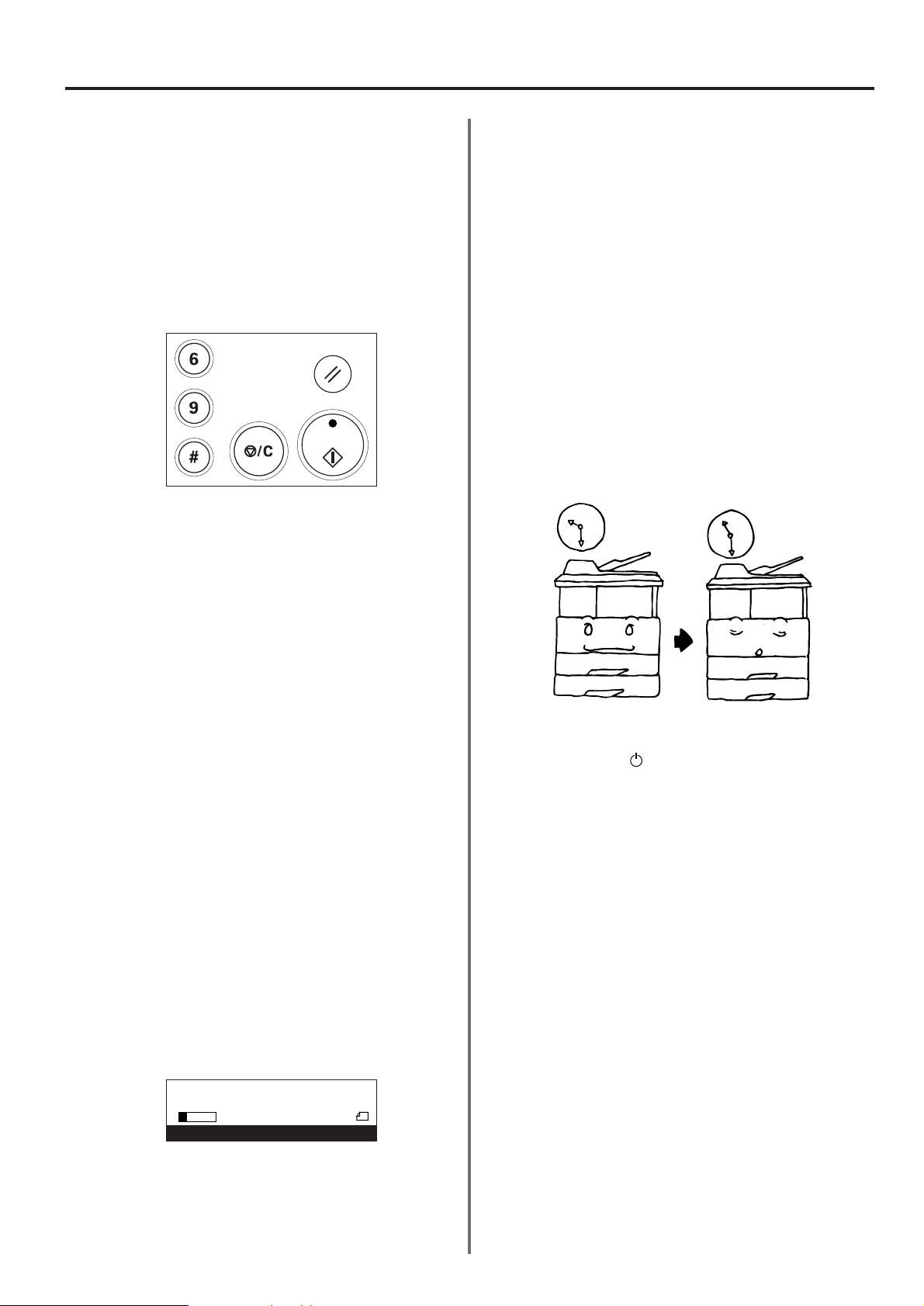
1-13
Abschnitt 1 Allgemeiner Faxbetrieb dieses Faxgeräts
(4) Automatische Löschfunktion
Die automatische Löschfunktion löscht alle vorgenommenen
Einstellungen und schaltet das Bedienungsfeld nach Abschluß
irgendeines Übertragungs- oder Druckvorgangs in die
Ausgangseinstellungen um; dies gilt auch, wenn während eines
Verfahrens 90 Sekunden lang keine Taste gedrückt wird.
* Falls jedoch bereits Dokumente aufgelegt sind, wenn die
automatische Löschfunktion aktiviert wird, bleibt das Format dieser
Dokumente weiterhin auf dem Meldungsdisplay angezeigt.
(5) Dokumentnummer
Das Faxgerät verwendet eine dreistellige Dokumentnummer, um
jede Faxkommunikation zu verwalten. Diese Dokumentnummer wird
während des Betriebsvorgangs in der Reihenfolge festgelegt, in der
Kommunikationsvorgänge, die mit Hilfe der Zeitschaltuhr
durchgeführt werden, Übertragungs- und Empfangsvorgänge
stattfinden.
Diese Dokumentnummer wird nicht nur auf dem Meldungsdisplay
angezeigt, sondern erscheint auch auf dem Bericht für zeitversetzte
Kommunikation, der für alle Kommunikationen ausgedruckt wird, die
mit Hilfe der Zeitschaltuhr durchgeführt werden; sie kann aber auch
überprüft werden, indem ein Bestätigungsbericht ausgedruckt wird.
(Siehe „Bericht: Drucken/Nicht drucken”, Seite 6-2 und
„(2) Bestätigungsbericht”, Seite 5-3.)
(6) Automatische Ausschaltfunktion
Wenn für eine bestimmte, vorher festgelegte Zeit kein
Bedienungsvorgang durchgeführt wird (keine Tasten werden
gedrückt, keine Dokumente aufgelegt, nichts ausgedruckt usw.), wird
die automatische Ausschaltfunktion aktiviert, um Energie zu sparen,
und die Fixierheizung sowie das Gebläse im Inneren des Gerätes
schalten sich auch.
Die Dauer, während der die meisten Fax- oder Kopiergeräte auf den
Beginn eines Betriebsvorgangs warten, ist im allgemeinen länger als
die Dauer, während der eine Faxkommunikation bzw. ein
Kopiervorgang stattfindet. Daher ist der Anteil an Energie, die
während dieser Zeit verbraucht wird, ein großer Prozentteil des
gesamten Energieverbrauchs des Gerätes. Durch Abschalten der
Heizung des Fixierbereichs und des Gebläses können Sie Energie
und Stromkosten sparen, da der Energieverbrauch somit reduziert
wird, wenn sich das Gerät im diesem Wartezustand befindet.
*
Es empfiehlt sich, für die Zeit bis zur Aktivierung der automatischen
Ausschaltfunktion einen größeren Wert zu wählen
(Werkseinstellung: 30 Minuten), wenn das Gerät tagsüber häufiger
verwendet wird, und einen kleineren Wert, wenn es normalerweise
längere Pausen zwischen den Betriebsvorgängen gibt. (Sehen Sie
bitte auch in der Bedienungshandbuch Ihres Kopierers nach.)
* Wenn die automatische Ausschaltfunktion aktiviert ist, schaltet sich
der Hauptschalter aus ( ), und alle Anzeigen auf dem
Bedienungsfeld erlöschen. Um eine Faxkopie senden oder einen
anderen Fax-Betriebsvorgang mit diesem Gerät durchführen zu
können, muß der Hauptschalter zuerst wieder eingeschaltet
werden ( | ).
Selbst nachdem der Hauptschalter ausgeschaltet wurde, werden
alle Übertragungsvorgänge, die für die Durchführung mit Hilfe der
Zeitschaltuhr geplant waren, wie programmiert durchgeführt.
(3) Wenn die Gesamtlöschtaste gedrückt
wird…
Falls Sie das Verfahren zwischendurch abbrechen möchten, drücken
Sie die Gesamtlöschtaste. Das Bedienungsfeld schaltet automatisch
auf den Ausgangsmodus für Faxbetrieb zurück.
* Falls jedoch bereits Dokumente aufgelegt waren, wenn Sie die
Gesamtlöschtaste drücken, bleibt das Format dieser Dokumente
weiterhin auf dem Meldungsdisplay angezeigt.
* Je nach dem Status des Betriebsvorgangs kann es auch
vorkommen, daß durch Drücken der Gesamtlöschtaste keine
Wirkung erzielt wird.
v :
13579
01Seite Dok.-Nr.:056
E F Dokument:A4
Scannt
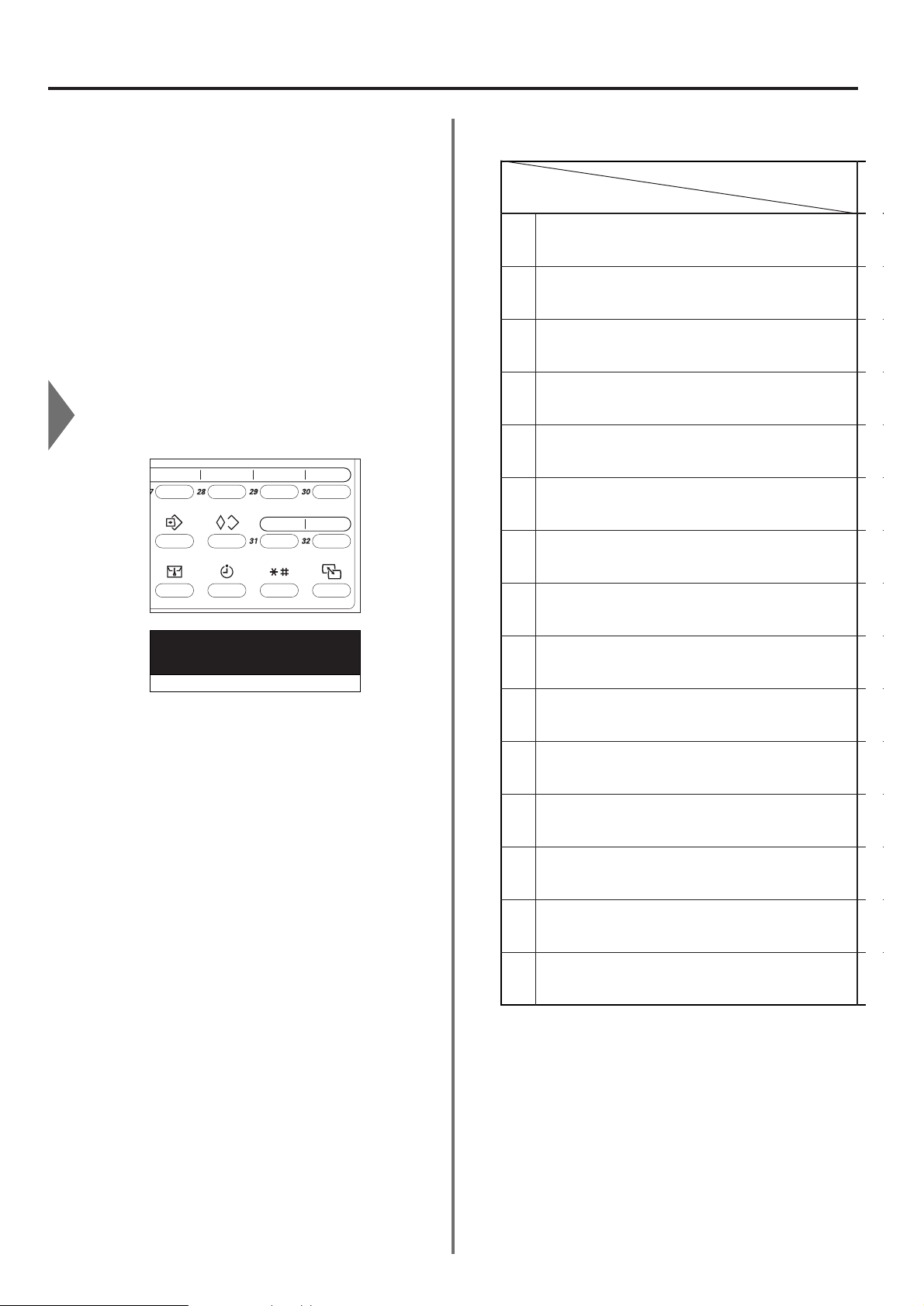
1-14
Abschnitt 1 Allgemeiner Faxbetrieb dieses Faxgeräts
(7) Doppelbetriebsfunktion
Diese Funktion ermöglicht es dem Gerät, zwei Betriebsvorgänge
gleichzeitig auszuführen. Zum Beispiel können Sie, während ein
Übertragungsvorgang stattfindet, das Verfahren die Übertragung
anderer Dokumente vornehmen. Oder während des Kopierens von
Dokumenten kann das Gerät andere Dokumente empfangen, die
dann nach Abschluß des Kopiervorgangs automatisch ausgedruckt
werden.
Da die Doppelbetriebsfunktion immer eingeschaltet ist, kann jedes
Mal, wenn auf dem Meldungsdisplay „Originale in Einzug legen”
angezeigt wird, das Verfahren zur Faxübertragung durchgeführt
werden. Um die Doppelbetriebsfunktion verwenden zu können, sind
keine besonderen Einstellungen seitens des Benutzers erforderlich.
Überwachen des Status einer laufenden
Faxkommunikation
Klappen Sie die Deckplatte nach oben, und halten Sie die
Taste WECHSEL DISPLAY gedrückt.
* Der Status des im Hintergrund ablaufenden
Betriebsvorgangs wird auf dem Meldungsdisplay angezeigt,
solange Sie die Taste WECHSEL DISPLAY gedrückt halten.
Falls Sie den im Hintergrund laufenden Betriebsvorgang
abbrechen möchten, drücken Sie einfach die Stopp-/Löschtaste,
während Sie die Taste WECHSEL DISPLAY gedrückt halten.
Geben Sie die Taste WECHSEL DISPLAY frei, damit das
Meldungsdisplay wieder auf den vorherigen Anzeigezustand
zurückschaltet.
<Wenn die Doppelbetriebsfunktion nicht benutzt werden kann>
Es gibt Fälle, in denen die Doppelbetriebsfunktion nicht benutzt
werden kann. Zum Beispiel ist es nicht möglich, ein Dokument zu
empfangen, während ein anderes gesendet wird; außerdem sind
Einstellungs- und Registriervorgänge nicht möglich während der
Übertragung oder des Empfangs. Führen Sie die gewünschten
Bedienungsabläufe daher erst nach Abschluß der laufenden
Kommunikation aus.
Siehe „● Tabelle der in der Doppelbetriebsfunktion verfügbaren/nicht
verfügbaren Betriebsvorgänge” für ausführlichere Informationen zu
den Betriebsvorgängen, die gleichzeitig durchgeführt werden können.
* Kommunikationsvorgänge, die mit Hilfe der Zeitschaltuhr
durchgeführt werden, können nicht stattfinden, solange der
laufende Vorgang nicht abgeschlossen ist, auch dann nicht, wenn
die vorprogrammierte Sendezeit erreicht ist.
* Wenn eine der Funktionstasten in einer Situation gedrückt wird, in
der zwei Betriebsvorgänge nicht gleichzeitig durchgeführt werden
können, ertönt ein Warnsignal, und eine diesbezügliche Meldung
wird angezeigt, um Sie darauf hinzuweisen, daß der gewünschte
Betriebsvorgang nicht durchgeführt werden kann.
● Tabelle der in der Doppelbetriebsfunktion
verfügbaren/nicht verfügbaren Betriebsvorgänge
v :
01Seite
Empfang
1
2
3
4
5
6
7
8
9
0
!
@
#
$
%
Während der Vorbereitung zum Senden von
Dokumenten in der Betriebsart 'Übertragung durch
Direkteinzug der Dokumente' *
Während der Vorbereitung zum Senden von
Dokumenten in der Betriebsart 'Übertragung aus dem
Speicher'
Während der Einspeicherung von Dokumenten in der
Betriebsart 'Übertragung aus dem Speicher'
Während der Übertragung in der Betriebsart
'Übertragung durch Direkteinzug der Dokumente'
Während des direkten Empfangs von Dokumenten
(ohne Verwendung des Speichers)
Während der Übertragung in der Betriebsart
'Übertragung aus dem Speicher'
Während des Empfangs in den Speicher
Während des direkten Ausdruckens der empfangenen
Dokumente (wobei die Verbindung zur übertragenden
Partei bestehen bleibt)
Während des Ausdruckens der empfangenen
Dokumente aus dem Speicher (nachdem die
Verbindung zur übertragenden Partei getrennt wurde)
Während des Ausdruckens eines Übertragungs- oder
Empfangsberichtes bzw. eines Journals nach einer
stattgefundenen Kommunikation
Während des manuellen Ausdruckens eines Berichts
oder einer Liste
Während eines Einstellungs- oder Registrierverfahrens
bezüglich des Faxbetriebs
Solange sowohl der Einlese- als auch der AusdruckBereich verwendet werden, wenn das Gerät als
Kopierer verwendet wird
Solange sowohl der Ausdruck-Bereich verwendet wird,
wenn das Gerät als Kopierer verwendet wird
Solange sowohl der Ausdruck-Bereich verwendet wird,
wenn das Gerät als Drucker verwendet wird
Ursprünglicher Betriebsvorgang
Zusätzlicher Betriebsvorgang
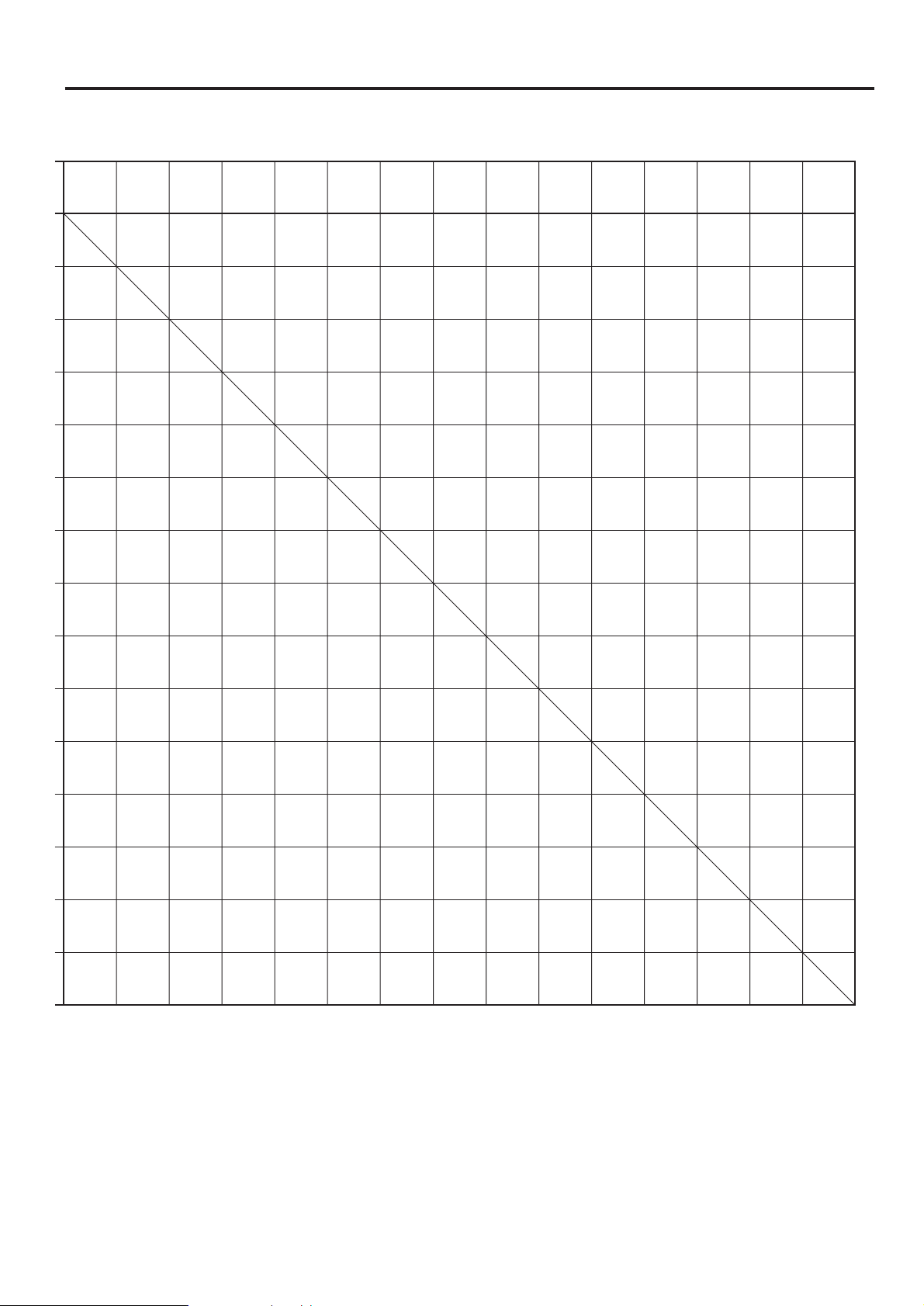
1-15
Abschnitt 1 Allgemeiner Faxbetrieb dieses Faxgeräts
12
34567890!@#$%
X
X
O
O
O
O
O
X
O
O
X
O
O
O
O
O
OO
X
O
O
X
O
O
O
O
O
O
O
X
X
O
O
X
X
X
X
X
O
O
O
X
X
O
O
O
O
X
X
X
O
O
O
X
2
m
2
m
2
m
O
O
X
X
X
O
O
O
X
O
O
O
O
O
X
X
X
O
O
O
X
O
O
O
O
O
X
X
X
1
m
1
m
X
2
m
2
m
2
m
O
O
X
X
X
X
1
m
X
1
m
1
m
1
m
O
O
X
X
X
X
X
1
m
X
1
m
1
m
1
m
X
X
X
X
O
O
X
X
X
X
O
O
X
X
X
X
X
X
X
X
X
O
O
4
m
X
X
3
m
O
O
3
m
3
m
3
m
3
m
-
4
m
X
X
3
m
O
O
3
m
3
m
3
m
3
m
4
m
O
XOOOOOOXX
4
m
4
m
O
O
O
3
m
O
O
3
m
3
m
3
m
3
m
O
-
-
<Tabellen-Codes>
Die in der obenstehenden Tabelle angezeigten Zahlen und Symbole
beziehen sich auf folgendes:
* : Während der Verfahren, die mit Hilfe des Meldungsdisplays
durchgeführt werden, aber nicht in den ursprünglichen, in der
obenstehenden Tabelle angeführten Verfahren mit
eingeschlossen sind, erfolgt das Verfahren genau wie dieser
Betriebsvorgang.
O: Der zusätzliche Betriebsvorgang kann nicht mit dem
ursprünglichen Betriebsvorgang durchgeführt werden.
- : Hat nichts mit Faxbetrieb zu tun.
X: Der zusätzliche Betriebsvorgang kann nicht mit dem
ursprünglichen Betriebsvorgang durchgeführt werden.
m: Der zusätzliche Betriebsvorgang kann unter gewissen
Bedingungen mit dem ursprünglichen Betriebsvorgang
durchgeführt werden. Die daneben stehenden Zahlen
beziehen sich auf die folgenden Situationen:
1: Das Ausdrucken erfolgt, sobald der Druckvorgang möglich
ist und das Faxgerät auf Faxbetrieb geschaltet wird.
2: Das Gerät schaltet von direktem Empfang auf Empfang in
den Speicher um, und das Ausdrucken erfolgt, sobald der
Druckvorgang möglich ist und das Faxgerät auf Faxbetrieb
geschaltet wird.
3: Der Druckvorgang kann unterbrochen werden, und es
können Kopien angefertigt werden.
4: Die im Faxbetrieb vorgenommenen Einstellungen werden
gelöscht, nachdem das Gerät auf Kopierbetrieb umschaltet.
X
XX
X
X
X
X
XX
XX
1
m
1
m
1
m
X
4
m
X
X
-
--
XX
OO
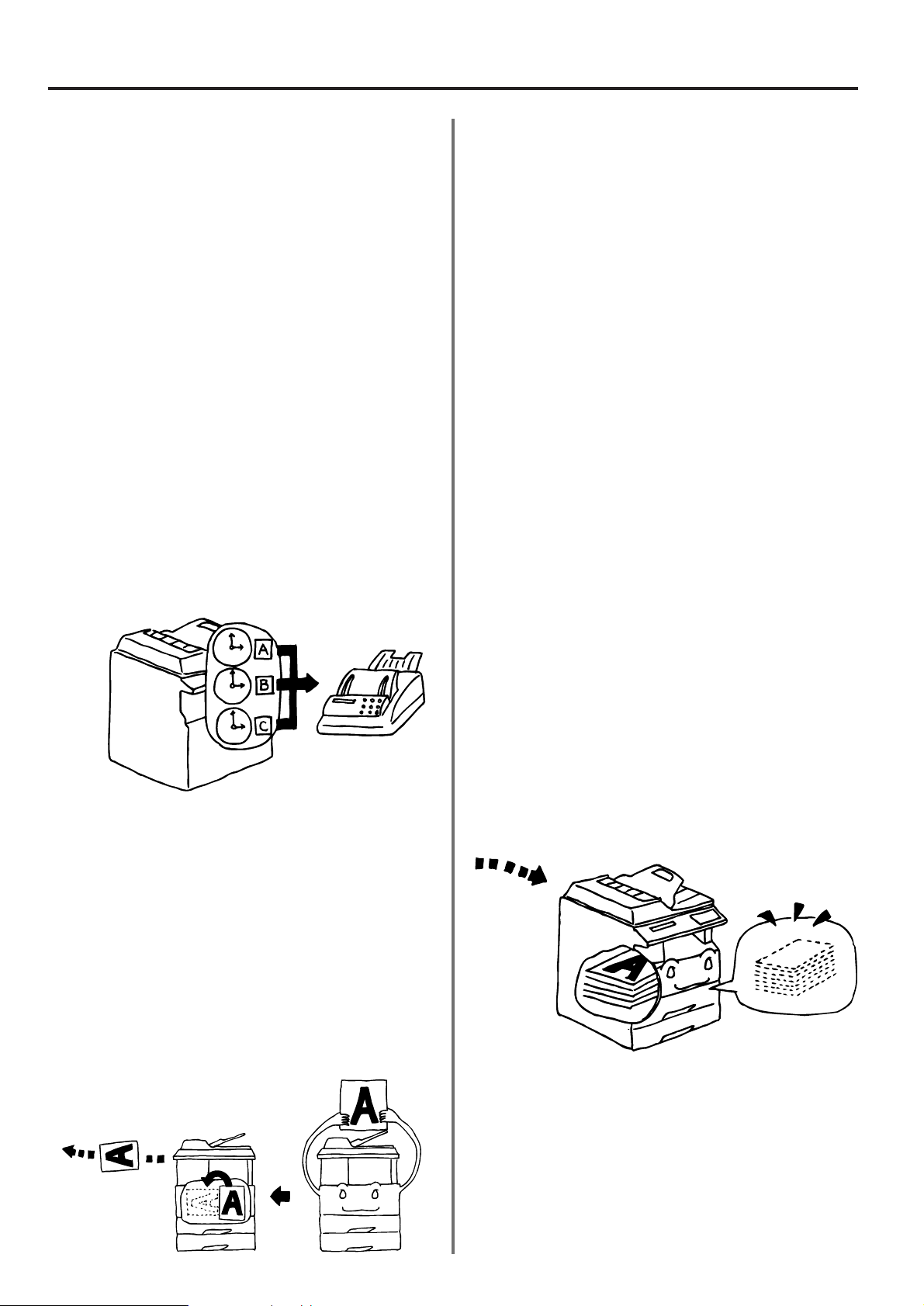
(9) Rotier- und Übertragungsfunktion
Wenn Dokumente des Formats A4 (quer ausgerichtet) in den
Dokumenteneinzug oder auf das Vorlagenglas gelegt werden, rotiert
diese Funktion die eingelesenen Daten automatisch um 90° gegen
den Uhrzeigersinn und überträgt sie als Dokumente des Formats A4
(längs ausgerichtet).
* Um die Rotier- und Übertragungsfunktion für Dokumente zu
aktivieren, die in den Dokumenteneinzug eingelegt sind, müssen
Sie „Original Standard Grösse” wählen, wenn Sie das
Dokumentformat für den Einlesevorgang vom Dokumenteneinzug
einstellen. (Siehe „Einstellen des Formats der Dokumente, die zum
Einlesen aus dem Dokumenteneinzug vorgesehen sind”,
Seite 6-7.)
* Die Rotier- und Übertragungsfunktion wird nur für Dokumente vom
Format A4 aktiviert.
(10) F-Code-Kommunikation
F-Code-Kommunikation betrifft Fax-Kommunikationen, die
bestimmte Codes (in Form von Zahlen und Symbolen) enthalten, die
die Grundlage eines Protokolls bilden, das auch von anderen
Herstellern von Faksimile-Geräten übernommen wurde. Durch die
Verwendung dieser Codes werden Methoden der vertraulichen
Kommunikation – die bisher nur zwischen Faxgeräten desselben
Herstellers möglich waren – zwischen Modellen verschiedener
Hersteller ermöglicht. Dieses Faxgerät verfügt über derartige FCode-Funktionen.
Indem Sie eine F-Code-Box verwenden, die in diesem Gerät
registriert und für die F-Code-Kommunikation festgelegt wurde, um
Dokumente zu übertragen und empfangen, können Sie vertrauliche
Kommunikationen und Nachrichtentafel-Kommunikationen, sowie
auch Relaisrundsende-Vorgänge, zwischen diesem Gerät und den
Modellen anderer Hersteller durchführen.
Um eine F-Code-Kommunikation durchführen zu können, muß auch
das Gerät mit den F-Code-Funktionen für die Kommunikationen, die
Sie durchführen möchten, ausgestattet sein. Daher sollten Sie sich
mit der gewünschten Partei ausführlich über die Merkmale der
jeweilig verwendeten Faxgeräte unterhalten, bevor Sie versuchen,
Dokumente mit Hilfe von F-Code-Kommunikation zu übertragen oder
empfangen.
Siehe „F-Code-Kommunikation”, Seite 4-8, für ausführlichere
Informationen zu den F-Code-Kommunikationsfunktionen dieses
Faxgeräts.
(11) Speicherempfangs-Funktion
Falls das Ausdrucken nicht möglich ist, weil während des Empfangs
das Papier ausgegangen oder ein Papierstau aufgetreten ist, werden
die hereinkommenden Daten vorübergehend im Speicher abgelegt
und dann, sobald es möglich ist, automatisch ausgedruckt.
* Falls der Strom unerwartet ausfällt oder das Netzkabel aus
Versehen abgetrennt wird, kann ein Teil der empfangenen Daten
verlorengehen. Bitten Sie in diesem Fall den Teilnehmer, die
Dokumente, deren Daten verlorengegangen sind, erneut zu
übertragen. (Siehe „● Speicherempfang”, Seite 1-24.)
(8) Bündelsendungsfunktion
Immer, wenn verschiedene Dokumentsätze an dieselbe Ziel-Faxnummer
gesendet werden sollen, wobei dieselbe Sendezeit programmiert
wurde. werden bis zu 10 dieser Dokumentsätze automatisch
gebündelt und während desselben Sendevorgangs gesendet. Diese
Bündelsendungsfunktion hilft Ihnen Kosten und Zeit sparen, da Sie
dieselbe Ziel-Faxnummer nicht wiederholt wählen müssen.
* Übertragungsvorgänge, die durch den Direkteinzug der Dokumente
stattfinden, können nicht in einer Bündelsendung mit
eingeschlossen werden.
* Falls Sie dieselbe Ziel-Faxnummer sowohl unter einer
Zielwahlnummerntaste als auch unter einer Kurzwählnummer
registrieren, und beide für die Programmierung verschiedener
Übertragungsvorgänge verwendet wurden, werden diese
Übertragungsvorgänge nicht in einer Bündelsendung mit eingeschlossen,
selbst wenn sie für dieselbe Zeit programmiert wurden.
* Falls Sie dieselbe Ziel-Faxnummer für zwei getrennt programmierte
Rundsendungsvorgänge registrieren, werden diese
Übertragungsvorgänge nicht in einer Bündelsendung mit
eingeschlossen, selbst wenn sie für dieselbe Zeit programmiert wurden.
* Wenn die Startzeit für eine programmierte Kommunikation erreicht
ist und eine andere Kommunikation an denselben Zielort derzeitig
auf die automatische Wiederwahl wartet, werden beide
Kommunikationsvorgänge gruppiert und mit Hilfe der
Bündelsendungsfunktion zusammen übertragen.
* Wenn die Funktion für eingeschränkten Zugriff eingeschaltet ist,
werden nur Kommunikationen, die unter Verwendung desselben
Zugriffscodes programmiert wurden, mit Hilfe der Bündelsendungsfunktion
übertragen. Wenn zur Programmierung zweier getrennter
Kommunikationen verschiedene Zugriffscodes verwendet wurden,
werden diese Dokumente getrennt übertragen, selbst der Zielort
und die programmierte Übertragungszeit dieselbe sind.
1-16
Abschnitt 1 Allgemeiner Faxbetrieb dieses Faxgeräts
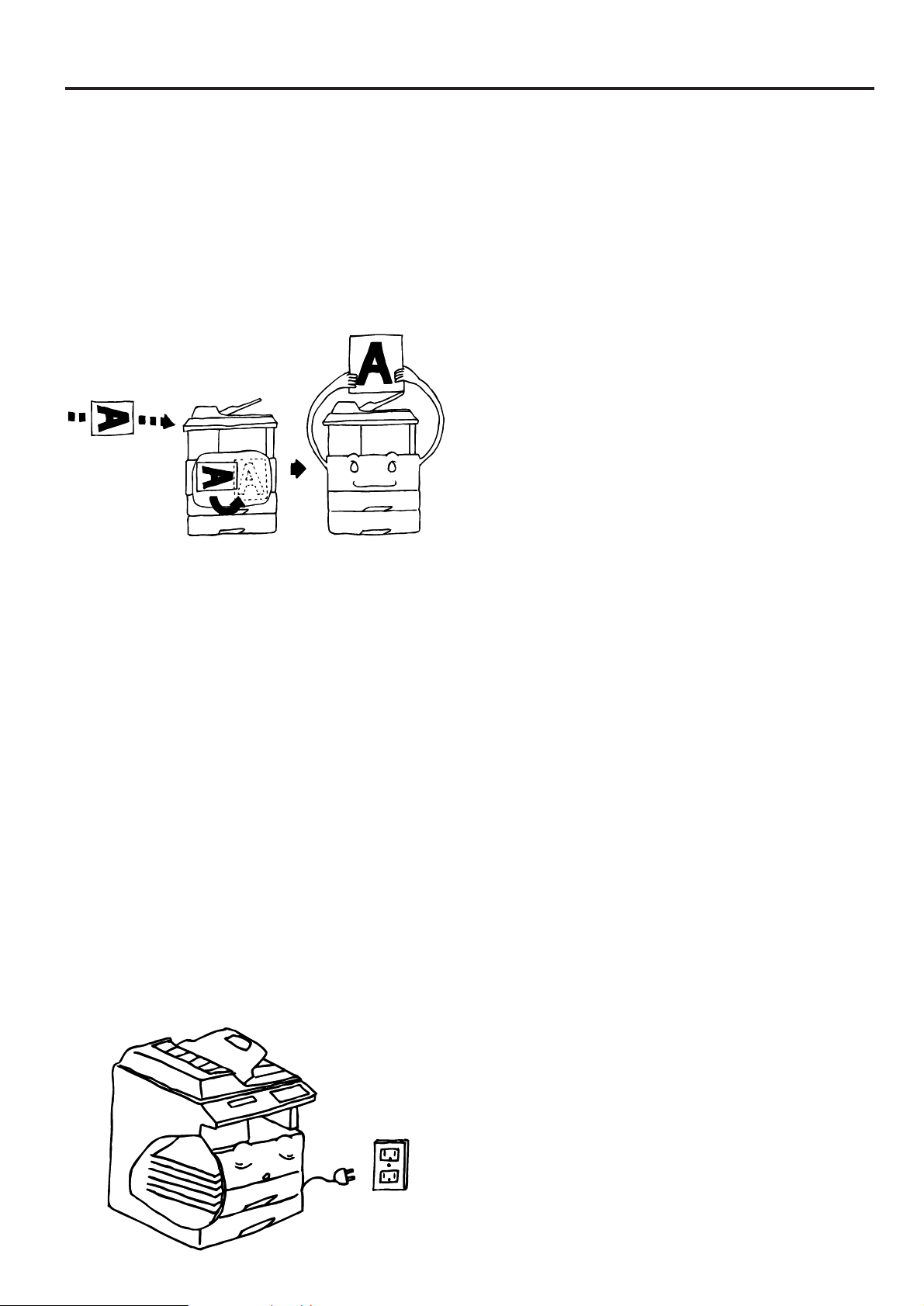
1-17
Abschnitt 1 Allgemeiner Faxbetrieb dieses Faxgeräts
(12)
Rotieren der empfangenen Dokumente
Selbst wenn die Ausrichtung der empfangenen Dokumente und die
des in den Kassetten eingelegten Papiers verschieden sind, rotiert
diese Funktion das empfangene Bild automatisch um 90° gegen den
Uhrzeigersinn, bevor der Ausdrucksvorgang durchgeführt wird, falls
sowohl die empfangenen Dokumente als auch das eingelegte Papier
das gleiche Format (A4 oder A5) aufweisen. Da dies eine
Standardfunktion dieses Gerätes ist, sind keine besonderen
Einstellungen seitens des Benutzer erforderlich.
* Je nach der in Frage kommenden Kommunikation kann es
Situationen geben, in denen das Rotieren der empfangenen Daten
nicht möglich ist.
(13) Sicherungsfunktion für den
Abbildungsspeicher
Falls der Strom unerwartet ausfällt oder das Netzkabel aus Versehen
abgetrennt wird, schützt eine Sicherungsbatterie alle
Dokumentdaten, die bereits im Abbildungsspeicher empfangen
wurden oder dort auf Übertragung warten, für einen Zeitraum von 60
Minuten.
Falls die Stromversorgung innerhalb dieses Zeitraums
wiederhergestellt wird, werden die vor dem Stromausfall im Speicher
programmierten Kommunikationen wieder aufgenommen.
Falls die Stromversorgung nicht rechtzeitig wiederhergestellt werden
kann und die Daten verlorengehen, wird automatisch ein
Netzspannungsfehlerbericht ausgedruckt, sobald das Faxgerät
wieder mit Strom versorgt wird, um auf den Verlust der Daten
aufmerksam zu machen.
* Die tatsächliche Dauer, für die die Daten von der
Sicherungsbatterie geschützt werden, kann leicht variieren, und
zwar in Abhängigkeit von den Betriebsbedingungen und dem
Betriebsumfeld dieses Gerätes.
* Je nach den Betriebsbedingungen des Gerätes kann es jedoch
vorkommen, daß ein Teil der in den Speicher empfangenen Daten
verlorengeht. Bitten Sie in diesem Fall den Teilnehmer, die Dokumente,
deren Daten verlorengegangen sind, erneut zu übertragen.

1-18
Abschnitt 1 Allgemeiner Faxbetrieb dieses FaxgerätsAbschnitt 1 Allgemeiner Faxbetrieb dieses Faxgeräts
Senden von Dokumenten
Nachfolgend finden Sie Erklärungen zu den standardmäßigen Methoden zur
Übertragung von Dokumenten. Lesen Sie alle Hinweise zu den verwendbaren
Dokumenten usw. aufmerksam durch, um den richtigen Betrieb zu gewährleisten.
1
Umschalten auf Fax-Betriebsart
Drücken Sie die Taste KOPIEREN/FAX-Umschaltung, um auf
die Fax-Betriebsart umzuschalten.
* Die Anzeige FAX leuchtet, wenn das Gerät auf Fax-
Betriebsart geschaltet ist.
* Überprüfen Sie das Meldungsdisplay, um sicherzustellen, daß das
Bedienungsfeld auf den Ausgangsmodus für Faxbetrieb geschaltet
ist. Falls das Bedienungsfeld nicht auf Ausgangsmodus geschaltet
ist, drücken Sie die Gesamtlöschtaste.
2
Wahl der Sendebetriebsart
Wählen Sie die gewünschte Sendebetriebsart.
* Dieses Faxgerät bietet Ihnen zwei Sendebetriebsarten:
'Senden aus dem Speicher' und 'Senden durch Direkteinzug
der Dokumente'.
Die Betriebsart 'Senden aus dem Speicher' ist die
Standardeinstellung in diesem Faxgerät, und die Anzeige
SENDEN AUS SPEICHER leuchtet in diesem Fall.
* Um zwischen den Sendebetriebsarten: 'Senden aus dem Speicher'
und 'Senden durch Direkteinzug der Dokumente' umzuschalten,
und drücken Sie die Taste SENDEN AUS SPEICHER.
* Falls die Anzeige SENDEN AUS SPEICHER nicht leuchtet,
ist das Faxgerät auf die Betriebsart 'Senden durch
Direkteinzug der Dokumente' geschaltet.
01-DEZ-2001 12:00
Originale in Einzug legen
* Es ist auch möglich zu wählen, welcher Übertragungsmodus als die
Standardeinstellung für die Ausgangsbetriebsart verwendet werden
soll. Siehe „Einstellung des Standard-Übertragungsmodus” auf
Seite 6-10.
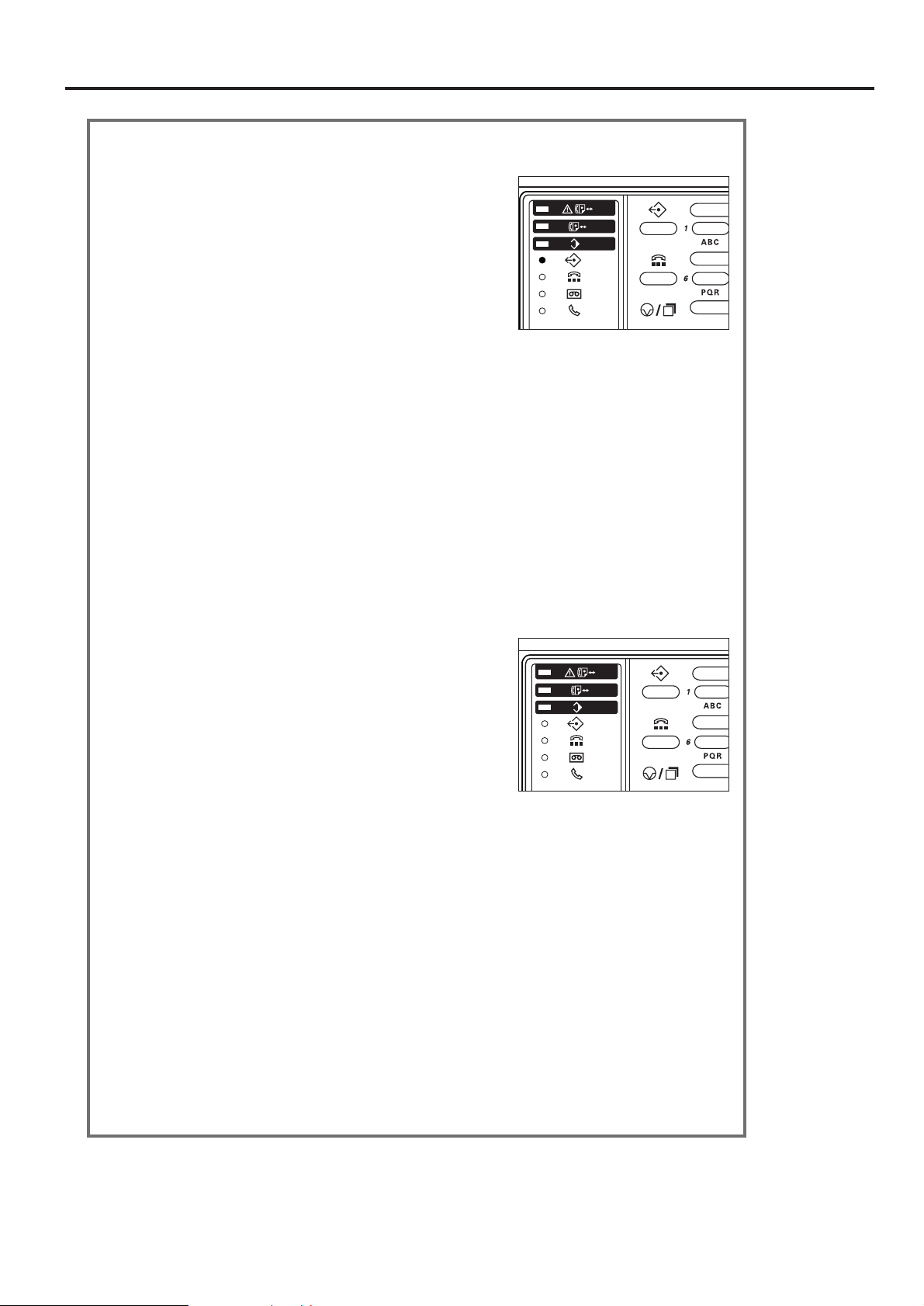
1-19
Abschnitt 1 Allgemeiner Faxbetrieb dieses Faxgeräts
● Betriebsart 'Senden aus dem Speicher' (Senden aus
dem Dokumenteneinzug)
Mit dieser Methode der Übertragung der Daten aus dem Speicher wird
die Ziel-Faxnummer automatisch angerufen, nachdem die Dokumente
in den Dokumenteneinzug gelegt, eingelesen und eingespeichert
wurden. Auf diese Weise können die Dokumente ausgegeben und
anderweitig verwendet werden, ohne daß Sie warten müssen, bis die
eigentliche Übertragung abgeschlossen ist. Diese Methode ist
besonders praktisch, wenn mehrseitige Dokumente übertragen
werden.
* 'Senden aus dem Speicher' ist die Standardeinstellung in diesem
Faxgerät, und die Anzeige SENDEN AUS SPEICHER leuchtet, wenn
das Faxgerät auf dieser Betriebsart geschaltet ist. Falls die Anzeige
nicht leuchtet, drücken Sie die Taste SENDEN AUS SPEICHER, bis
die Taste leuchtet.
● Betriebsart 'Senden aus dem Speicher' (Senden vom Vorlagenglas)
Diese Methode der Übertragung der Daten aus dem Speicher ist ideal für die Übertragung von Büchern und
ähnlichen Druckmaterialien, die nicht in den Dokumenteneinzug gelegt werden können. Die Dokumente werden
blattweise direkt auf das Vorlagenglas gelegt, eingelesen und eingespeichert, woraufhin dann die ZielFaxnummer gewählt wird. In diesem Fall müssen Sie nach dem Einlesen einer jeden Seite wählen, ob Sie
weitere Seiten übertragen wollen oder nicht. Siehe „<Wenn die Dokumente auf dem Vorlagenglas aufgelegt
sind…>”, Seite 1-23.
* Die Anzeige SENDEN AUS SPEICHER leuchtet, wenn das Faxgerät auf die Betriebsart 'Senden aus dem
Speicher' geschaltet ist. Falls die Anzeige nicht leuchtet, drücken Sie die Taste SENDEN AUS SPEICHER, bis
die Taste leuchtet.
● Betriebsart 'Senden durch Direkteinzug der Dokumente'
(Senden aus dem Dokumenteneinzug)
Bei dieser Methode des Sendens durch Direkteinzug der Dokumente
wird zuerst die Ziel-Faxnummer gewählt. Nachdem die Verbindung
zum anderen Faxgerät hergestellt wurde, werden dann die in den
Dokumenteneinzug gelegten Dokumente eingelesen und übertragen.
Falls ein mehrseitiges Dokument für die Übertragung verwendet wird,
wird die zweite Seite eingelesen, nachdem die Daten für die erste
Seite übertragen wurden.
* Um die Betriebsart 'Senden durch Direkteinzug der Dokumente'
verwenden zu können, wenn die Anzeige SENDEN AUS SPEICHER
leuchtet, drücken Sie die Taste SENDEN AUS SPEICHER, bis die
Anzeige erlischt.
* Um einen laufenden Sendevorgang abzubrechen, drücken Sie die
Stopp-/Löschtaste.
● Betriebsart 'Senden durch Direkteinzug der Dokumente' (Senden vom Vorlagenglas)
Diese Methode des Sendens durch Direkteinzug der Dokumente ist ideal für die Übertragung von Büchern und
ähnlichen Druckmaterialien, die nicht in den Dokumenteneinzug gelegt werden können. Die Dokumente werden
blattweise direkt auf das Vorlagenglas gelegt, dann wird die Ziel-Faxnummer gewählt. Nachdem die Verbindung
zum anderen Faxgerät hergestellt wurde, beginnt das Einlesen des Dokuments und schließlich die Übertragung
selbst. Dieser Vorgang ist für jede zu übertragende Seite durchzuführen, und nach dem Einlesen einer jeden
Seite müssen Sie wählen, ob Sie weitere Seiten übertragen wollen oder nicht. Siehe „<Wenn die Dokumente auf
dem Vorlagenglas aufgelegt sind…>”, Seite 1-23.
* Nach dem Einlesen jedes einzelnen Dokuments ertönt ein Warnsignal, um Sie darauf aufmerksam zu machen,
daß Sie das nächste Dokument auflegen können. Falls Sie innerhalb einer vorherbestimmten Zeit kein
Dokument auflegen und das Warnsignal stoppt, wird der Sendevorgang zu diesem Zeitpunkt abgebrochen.
*
Um die Betriebsart 'Senden durch Direkteinzug der Dokumente' verwenden zu können, wenn die Anzeige
SENDEN AUS SPEICHER leuchtet, drücken Sie die Taste SENDEN AUS SPEICHER, bis die Anzeige erlischt.
<Sendebetriebsarten>
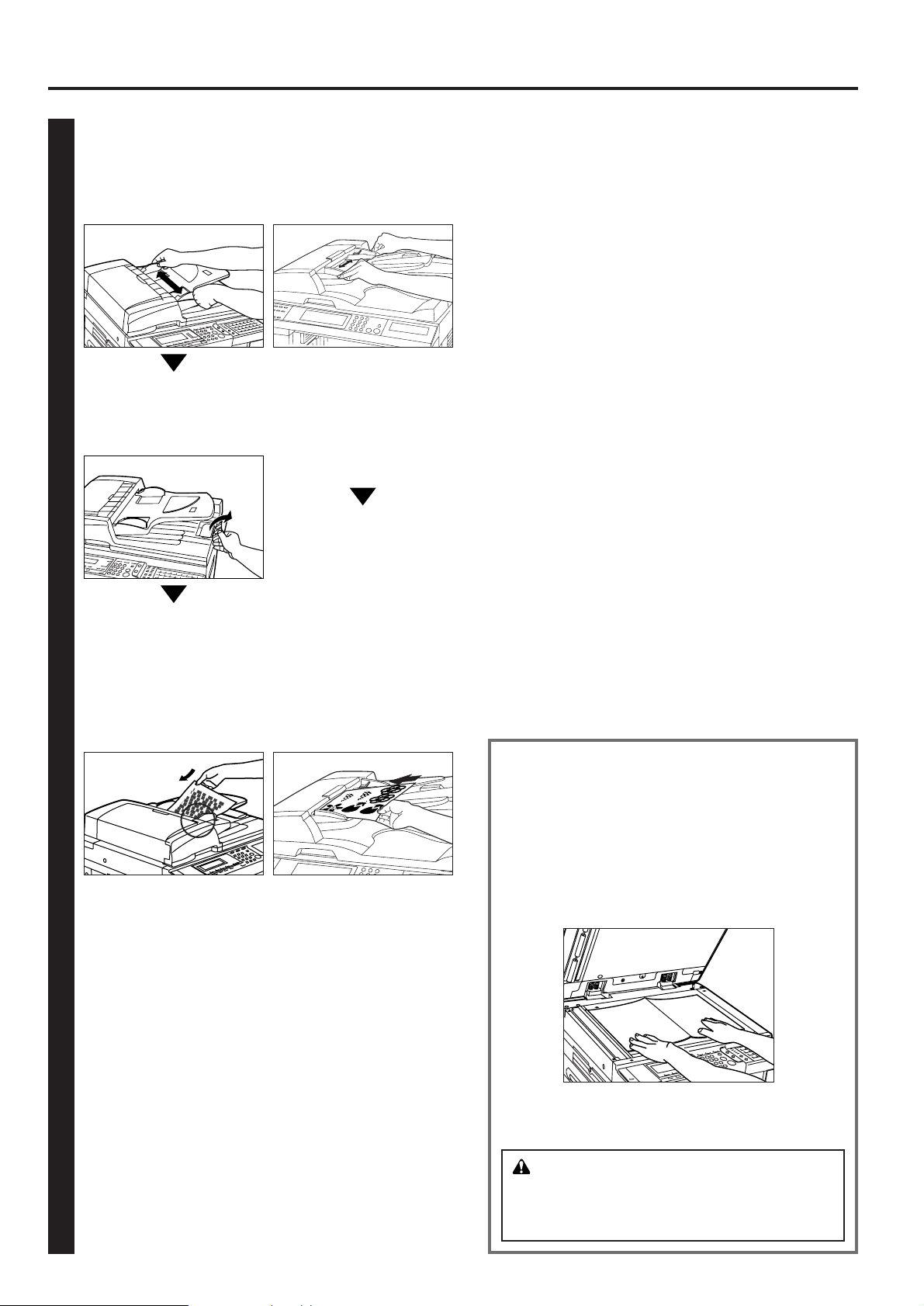
1-20
Abschnitt 1 Allgemeiner Faxbetrieb dieses FaxgerätsAbschnitt 1 Allgemeiner Faxbetrieb dieses Faxgeräts
Auflegen der Dokumente
• RADF
1 Stellen Sie die
Dokumentenführungen so
ein, daß sie der Breite der
Dokumente, die gesendet
werden sollen, entsprechen.
2 Öffnen Sie die
Ausschubführung zum
Übertragen von
großformatigen Dokumenten
wie B4 oder A3.
● Verwendbare Dokumente
> Beim Auflegen im Dokumenteneinzug…
• Typ: Normalpapier, Buntpapier, Recyclingpapier
• Formate: A5R bis A3, Folio
(Breite: 148 mm bis 297 mm, Länge: 148 mm bis 1600 mm)
* Wird versucht, ein Original, das länger als 1600 mm ist, zu
übertragen, erscheint auf dem Meldungsdisplay eine
Meldung, die darauf hinweist, daß im Dokumenteneinzug
ein
Dokumentenstau aufgetreten ist.
• Papiergewicht…Einseitige Dokumente: 35 g/m2bis 160 g/m
2
Duplex-Dokumente (zweiseitige Dokumente): 50 g/m2bis 120 g/m
2
• Anzahl (Normalpapier): Unter A4: 70 Blatt
B4 oder A3: 50 Blatt
> Beim Auflegen auf dem Vorlagenglas…
• Maximales Format: A3
● Hinweise zu den verwendbaren Dokumenten
• Wenn Dokumente gesendet werden, die Bilder mit geringem
Kontrast oder hellfarbigem Text enthalten, werden sie eventuell
nicht klar empfangen.
• Vergewissern Sie sich, daß tintengeschriebene oder mit
Klebstoff bearbeitete Dokumente vor dem Senden gut getrocknet
sind.
• Beim Einlegen von Dokumenten in den Dokumenteneinzug
entfernen Sie Büro- und Heftklammern vor dem Senden, da
diese zur Beschädigung des Gerätes führen können.
• Dokumente, die nicht die oben angegebenen Formate und
Stärken haben, werden unter Umständen nicht erfolgreich
gesendet.
• Wenn Dokumente mit gestanzten Löchern für die Übertragung in
den Dokumenteneinzug gelegt werden, erscheinen auf den
empfangenen Faxkopien u. U. graue Streifen. Legen Sie in
diesem Fall die Dokumente in einer anderen Richtung auf, und
senden Sie sie erneut.
3
3 Legen Sie die Dokumente
mit der bedruckten Seite
nach oben auf den
Dokumententisch.
*
Falls die Dokumente richtig
aufgelegt sind, leuchtet die
Originaleinstellanzeige grün
.
* Legen Sie nicht mehr
Dokumente auf als von den
Papiermengenstrichen
angezeigt wird, die sich hinten
auf der Rückseite der
Originaleinschubführung
befinden. Falls mehr
Dokumente als erlaubt
aufgelegt werden, kann dies
zu Dokumentenstau führen.
* Sehen Sie in der
Bedienungshandbuch Ihres
RADF-Dokumenteneinzug für
weitere Informationen zur
Verwendung dieses Einzugs
nach.
* Es ist möglich, Duplex-
Dokumente (zweiseitige
Dokumente) aufzulegen und
sowohl die Vorderseite as
auch die Rückseite dieser
Dokumente zu übertragen.
(Siehe „Duplex-Übertragung”,
Seite 2-2.)
<Auflegen der Dokumente auf dem Vorlagenglas>
Dokumente können auch übertragen werden, indem Sie den
Dokumenteneinzug öffnen und die Dokumente einzeln direkt
auf das Vorlagenglas legen. Verwenden Sie immer das
Vorlagenglas, um von Büchern und ähnlichen
Druckmaterialien zu übertragen.
1
Legen Sie das Dokument mit der bedruckten Seite nach
unten
auf und richten Sie es auf die
Originalformatanzeigen aus.
2 Achten Sie beim Übertragen einseitiger Dokumente direkt
vom Vorlagenglas darauf, daß der Dokumenteneinzug
geschlossen ist.
VORSICHT
Lassen Sie den Dokumenteneinzug nicht offen
stehen, da bei geöffnetem Dokumenteneinzug
Verletzungsgefahr besteht.
• ADF
1 Stellen Sie die
Dokumentenführungen so
ein, daß sie der Breite der
Dokumente, die gesendet
werden sollen, entsprechen.
2 Legen Sie die Dokumente
mit der bedruckten Seite
nach oben auf den
Dokumententisch.
* Legen Sie nicht mehr
Dokumente auf als von den
Papiermengenstrichen
angezeigt wird, die sich hinten
auf der Rückseite der
Originaleinschubführung
befinden. Falls mehr
Dokumente als erlaubt
aufgelegt werden, kann dies
zu Dokumentenstau führen.
* Ausführlichere Informationen
zur Verwendung der ADFDokumenteneinzug finden Sie
in der Bedienungshandbuch
Ihres Kopierers.
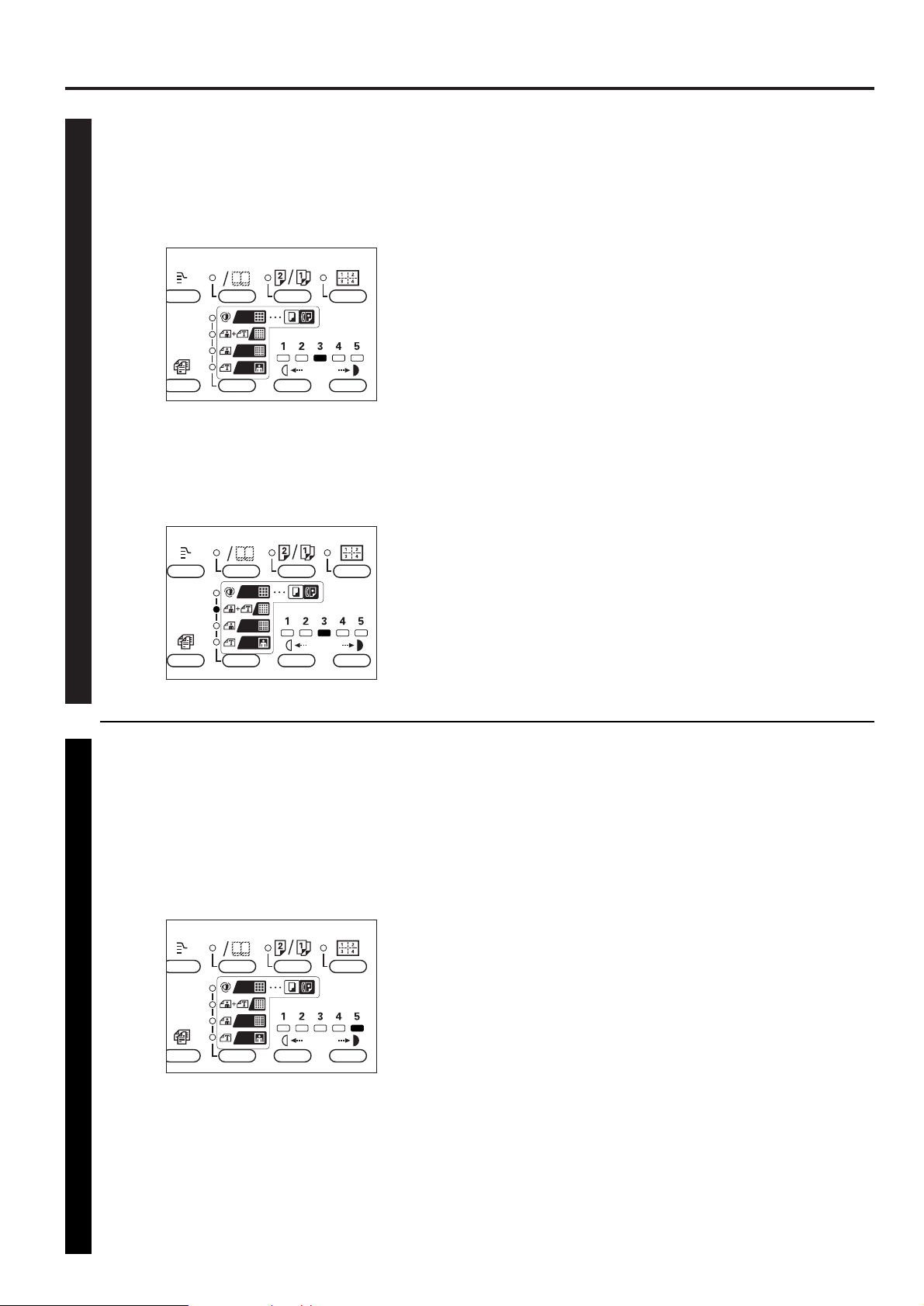
1-21
Abschnitt 1 Allgemeiner Faxbetrieb dieses Faxgeräts
<Hinweise>
• Beim Senden in den Bildqualitätseinstellungen FEIN und
SUPERFEIN erscheinen die reproduzierten Bilder klarer als bei
Standard; die Sendezeit ist dabei jedoch etwas länger.
• Beim Senden mit der Bildqualität FOTOMODUS werden Grautöne
deutlich als grau gesendet, die Sendezeit ist jedoch länger als bei
Standard und FEIN.
• Um mit der Bildqualität ULTRAFEIN zu übertragen, muß eine
zusätzliche Speicherkapazität von 8 MB installiert sein. Falls keine
zusätzliche Speicherkapazität installiert ist, erfolgt die Übertragung
mit der Bildqualität SUPERFEIN, selbst wenn die Einstellung
ULTRAFEIN gewählt wird.
• Beim Senden mit der Bildqualität SUPERFEIN oder ULTRAFEIN
muß das empfangende Gerät ebenfalls über die entsprechenden
Bildqualitätsfunktionen verfügen. Falls das Empfangsgerät nicht
über die entsprechenden Bildqualitätsfunktionen verfügt, erfolgt der
Übertragung in der Bildqualität FEIN.
Wahl der Bildqualität
Die folgenden 5 Bildqualitätseinstellungen stehen zur
Auswahl, um die Bildqualität zu wählen.
* Normalerweise sind alle Qualitätsanzeigen erloschen, und
das Faxgerät befindet sich somit im Standard-Modus.
Wenn der Standard-Modus verwendet wird, müssen in
dieser Einstellung keine Änderungen vorgenommen werden.
* Um eine der anderen Bildqualitätseinstellungen zu
verwenden, drücken Sie die Qualitätswahltaste, damit die
der gewünschten Bildqualität entsprechende
Qualitätsanzeige leuchtet.
● Bildqualitätseinstellungen
• Standard: Für das Senden von Dokumenten mit Schriftbild
von normaler Größe.
• FEIN: Für das Senden von Dokumenten mit kleinem
Schriftbild und feinen Linien.
• SUPERFEIN: Für das Senden von Dokumenten mit
detaillierten Zeichnungen, feiner Schrift, usw.
• ULTRAFEIN: Für das Senden von Dokumenten, die
detaillierte Zeichnungen und feine Schrift enthalten, mit bester
Bildqualität.
• FOTOMODUS: Für das Senden von Dokumenten, die sowohl
Fotografien usw. als auch Text enthalten, mit bester Bildqualität.
4
5
Wahl des Kontrastes
Drücken Sie die Kontrastwahltaste, um unter den 3
verfügbaren Einstellungen die gewünschte Kontraststufe, mit
der die Dokumente eingelesen werden sollen, zu wählen.
* Normalerweise leuchtet die mittlere Anzeige (Nr. „3”). Falls
Sie den größten Kontrast wählen möchten, stellen Sie sicher,
daß die Anzeige mit der Nummer „5” leuchtet. Falls Sie den
geringsten Kontrast möchten, stellen Sie sicher, daß die
Anzeige mit der Nummer „1” leuchtet.
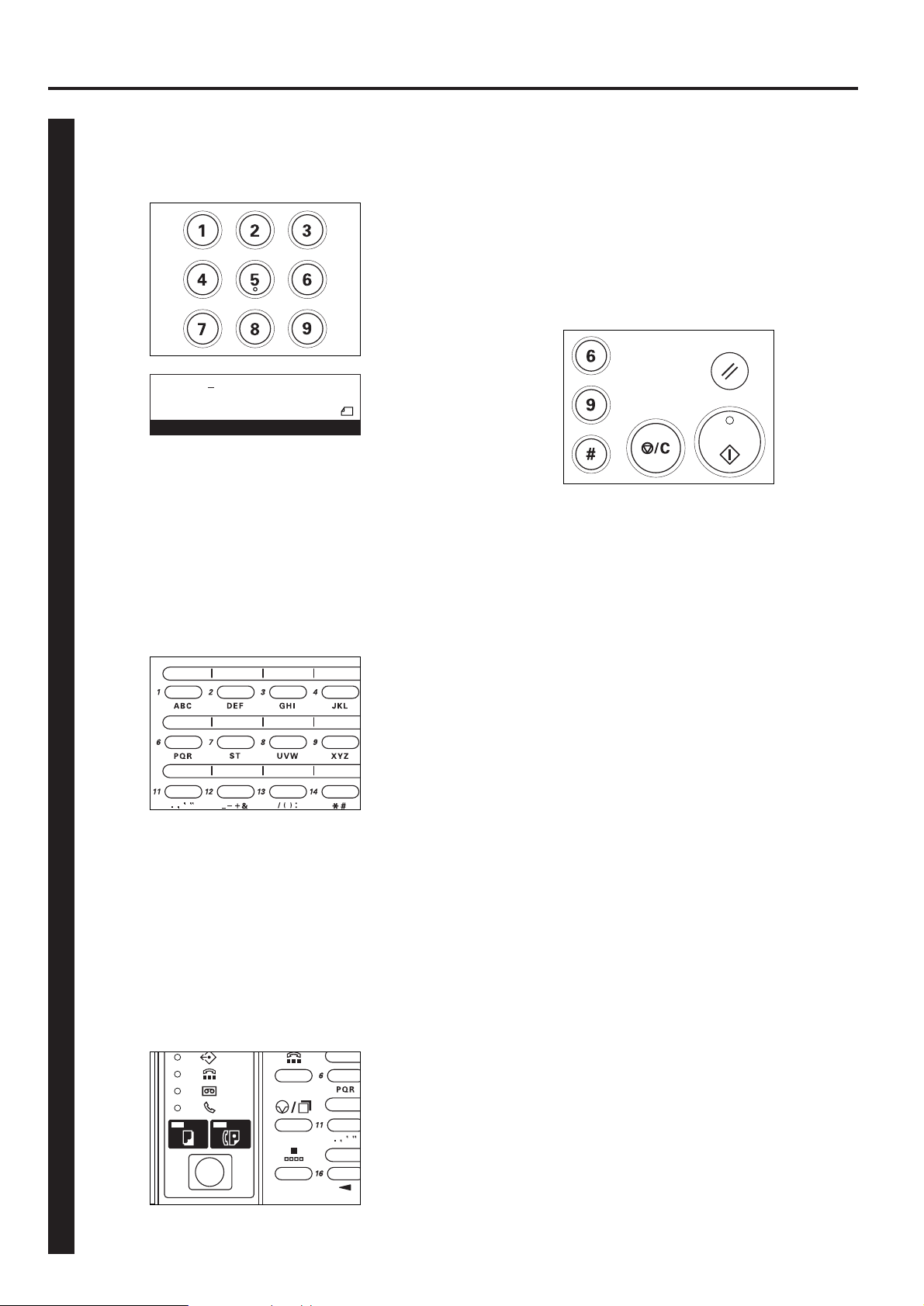
1-22
Abschnitt 1 Allgemeiner Faxbetrieb dieses Faxgeräts
● Zielwahlnummerntasten
* Um die Zielwahlnummerntasten zum Wählen verwenden zu
können, muß die gewünschte Ziel-Faxnummer im voraus unter
einer der Zielwahlnummerntasten registriert werden.
* Falls ein Fehlersignal ertönt und eine Fehlermeldung auf dem
Meldungsdisplay erscheint, wurde eine nicht registrierte
Zielwahlnummerntaste gedrückt. Die richtige
Zielwahlnummerntaste überprüfen und dann drücken.
<Wählen mit einer Kurzwählnummer>
Die Ziel-Faxnummer kann auch mit Hilfe einer
Kurzwählnummer gewählt werden. Drücken Sie einfach die
Taste KURZWAHL/VERZEICHNIS, und geben Sie dann am
Tastenfeld die zweistellige Kurzwählnummer (00 bis 99) ein,
unter der die Ziel-Faxnummer registriert wurde.
* Der Sendevorgang beginnt automatisch; es ist nicht
erforderlich, die Starttaste zu drücken.
● Kurzwählnummern
* Um die Kurzwählnummern zum Wählen verwenden zu können,
muß die gewünschte Ziel-Faxnummer im voraus unter einer der
Kurzwählnummern registriert werden.
* Falls ein Fehlersignal ertönt und eine Fehlermeldung auf dem
Meldungsdisplay erscheint, wurde eine nicht registrierte
Kurzwählnummer eingegeben. Die richtige Kurzwählnummer
überprüfen und dann eingeben.
Abschnitt 1 Allgemeiner Faxbetrieb dieses Faxgeräts
Wählen einer Ziel-Faxnummer
Geben Sie die Ziel-Faxnummer am Tastenfeld ein.
* Eine Ziel-Faxnummer kann bis zu 32 Stellen haben.
* Falls Ihnen während der Eingabe der Ziel-Faxnummer ein Fehler
unterlaufen ist, drücken Sie die Taste 'Cursor rechts' oder 'Cursor
links', um den Cursor an die gewünschte Stelle zu bewegen; oder
drücken Sie die Stopp-/Löschtaste, und geben Sie die Nummer
wieder vollständig von Anfang an ein.
* Falls Sie das Verfahren zwischendurch abbrechen möchten,
drücken Sie die Gesamtlöschtaste. Die bis zu diesem Zeitpunkt
eingegebene Information wird gelöscht, und das Bedienungsfeld
schaltet auf die Ausgangsmoduseinstellungen zurück.
Falls Sie einen laufenden Betriebsvorgang abbrechen, weil Ihnen
bei der Vorgehensweise ein Fehler unterlaufen ist, führen Sie
diesen Vorgang erneut von Anfang an durch.
<Wählen mit einer Zielwahlnummerntaste>
Die Ziel-Faxnummer kann auch mit Hilfe einer
Zielwahlnummerntaste gewählt werden. Drücken Sie einfach
die Zielwahlnummerntaste, unter der die gewünschte ZielFaxnummer registriert ist.
* Der Sendevorgang beginnt automatisch; es ist nicht
erforderlich, die Starttaste zu drücken.
6
v :13579
Dokument:A4
Starttaste drŸcken

1-23
Abschnitt 1 Allgemeiner Faxbetrieb dieses Faxgeräts
Einleitung der Faxübertragung
Drücken Sie die Starttaste.
* Der Sendevorgang beginnt automatisch.
> Überprüfen des Sendestatus
Klappen Sie die Deckplatte nach oben, und halten Sie die
Taste WECHSEL DISPLAY gedrückt. Der Status der gerade
ablaufenden Übertragung kann auf dem Meldungsdisplay
überprüft werden, solange die Taste gedrückt gehalten wird.
Wird die Taste WECHSEL DISPLAY wieder freigegeben,
schaltet das Meldungsdisplay auf den vorherigen
Anzeigezustand zurück.
> Abbrechen eines laufenden Sendevorgangs
Um einen laufenden Sendevorgang abzubrechen, klappen Sie
die Deckplatte nach oben, halten Sie die Taste WECHSEL
DISPLAY gedrückt, und drücken Sie die Stopp-/Löschtaste.
Der Sendevorgang wird abgebrochen.
7
<Wenn die Dokumente auf dem Vorlagenglas
aufgelegt sind…>
Wenn die zu übertragenden Dokumente auf dem Vorlagenglas
aufgelegt sind, schließen Sie den Dokumenteneinzug, damit das
Gerät das Format der aufgelegten Dokumente erfassen kann. Falls
Sie Informationen von Büchern oder anderen Dokumenten
übertragen möchten, wobei der Dokumenteneinzug nicht
geschlossen werden kann, drücken Sie die Originalformat-Taste,
um das korrekte Format der zu übertragenden Dokumenten manuell
zu wählen.
* Außerdem erscheint jedes Mal, wenn Sie Dokumente auf dem
Vorlagenglas auflegen, ein Menü wie das unten auf dem
Meldungsdisplay gezeigte, sobald Sie die Starttaste drücken.
Führen Sie in diesem Fall das folgende Verfahren durch.
> Falls Sie weitere Seiten einlesen möchten…
1 Ersetzen Sie das eingelesene Dokument durch das nächste
einzulesende Dokument.
* Es ist auch möglich, das nächste Dokument (bzw. die nächsten
Dokumente) in den Dokumenteneinzug zu legen.
2 Vergewissern Sie sich, daß die Einstellung „Ja” gewählt ist, und
drücken Sie die Eingabetaste.
3 Drücken Sie die Starttaste.
* Falls die nächsten Dokumente auf dem Vorlagenglas aufgelegt
sind, beginnt der Einlesevorgang, und nachdem er
abgeschlossen ist, beginnt das Faxgerät automatisch mit der
Übertragung aller in den Speicher eingelesenen Dokumente.
* Falls noch weitere Dokumente eingelesen werden sollen,
wiederholen Sie die Schritte 1 bis 3, bis alle Dokumenten
eingelesen wurden.
> Wenn keine weiteren Seiten mehr einzulesen sind…
1 Drücken Sie die Taste 'Cursor abwärts', um „Nein”, zu wählen.
2 Drücken Sie die Eingabetaste. Das Faxgerät beginnt
automatisch mit der Übertragung aller in den Speicher
eingelesenen Dokumente.
v :13579
01Seite Dok.-Nr.:056
Kommunikation erfolgt
Weiter scannen:
Ja
➪
Nein
Weiter scannen:
➪
Ja
Nein
v :13579
01Seite Dok.-Nr.:056
E F Dokument:A4
Scannt

1-24
Abschnitt 1 Allgemeiner Faxbetrieb dieses FaxgerätsAbschnitt 1 Allgemeiner Faxbetrieb dieses Faxgeräts
Empfang von Dokumenten (Automatischer Faxempfang)
Automatischer Faxempfang ist die Standardeinstellung für den Faxempfang
in diesem Gerät; für seine Verwendung sind keine besonderen Einstellungen
seitens des Benutzers erforderlich.
* Faxempfang ist selbst dann möglich, wenn der Hauptschalter
ausgeschaltet ist ( ).
1
<Empfangsmodus>
Dieses Faxgerät hat 4 verschiedene Funktionen, um ein Fax zu
empfangen.
• Automatischer Faxempfang
• Manueller Faxempfang
• Automatischer FAX/TEL-Umschaltmodus
•
Empfang mit angeschlossenem automatischen Anrufbeantworter
Empfang einer Faxkopie
Wenn ein Fax eingeht, beginnt der Faxempfang in diesem
Gerät automatisch, nachdem die Zeit für die festgelegte Anzahl
von Klingeltönen verstrichen ist.
* Sobald der Faxempfang beginnt, leuchtet die Anzeige IN
KOMMUNIKATION, aber auf dem Meldungsdisplay weist
nichts darauf hin, daß ein Faxempfang stattfindet.
> Überprüfen des Empfangsstatus
Klappen Sie die Deckplatte nach oben, und halten Sie die
Taste WECHSEL DISPLAY gedrückt. Der Status des gerade
ablaufenden Empfangsvorgangs kann auf dem Meldungsdisplay
verfolgt werden, solange die Taste gedrückt gehalten wird. Wird
die Taste WECHSEL DISPLAY wieder freigegeben, schaltet
das Meldungsdisplay auf den vorherigen Anzeigemodus zurück.
> Abbrechen eines laufenden Empfangsvorgangs
Um einen laufenden Empfangsvorgang abzubrechen, klappen Sie
die Deckplatte nach oben, halten Sie die Taste WECHSEL DISPLAY
gedrückt, und drücken Sie die Stopp-/Löschtaste. Der
Empfangsvorgang wird abgebrochen.
●
Anfertigen von Kopien während eines Empfangsvorgangs
Sie können Kopien selbst während eines Empfangsvorgangs
anfertigen, bei dem die Dokumente direkt ausgedruckt werden.
• Drücken Sie die Unterbrechungstaste während des
Empfangsvorgangs. Das Faxgerät schaltet vom direkten Empfang
auf Speicherempfang um, und es kann kopiert werden.
● Speicherempfang
Falls das Ausdrucken nicht möglich ist, weil während des Empfangs
das Papier ausgegangen oder ein Papierstau aufgetreten ist, werden
die hereinkommenden Daten vorübergehend im Speicher abgelegt
und werden dann, sobald es möglich ist, automatisch ausgedruckt.
Ausdrucken der empfangenen Dokumente
Die empfangenen Dokumente werden ausgedruckt und mit
der bedruckten Seite nach unten in den
Kopienlagerungsbereich ausgegeben.
* Bis zu 250 Blatt Normalpapier (80 g/m
2
) können im
Kopienlagerungsbereich gestapelt werden. Wenn die maximale
Anzahl von Blättern erreicht ist, nehmen Sie alle Dokumente aus
dem Kopienlagerungsbereich.
* Falls das Ausdrucken nicht möglich ist, weil während des
Empfangs das Papier ausgegangen oder ein Papierstau
aufgetreten ist, ist der Empfang weiterhin möglich (Speicherempfang).
* Falls keine der beiden Kassetten Papier des Formats der
empfangenen Dokumente enthält, erfolgt der Empfang in den
Speicher.
* 8 MB an zusätzlicher Speicherkapazität müssen installiert sein,
damit Dokumente, die in der Bildqualität ULTRAFEIN empfangen
wurden, mit dieser Bildqualität ausgedruckt werden können.
2
v :
01Seite
Empfang
Dokument in Speicher
Papier nachlegen

1-25
Abschnitt 1 Allgemeiner Faxbetrieb dieses Faxgeräts
Abbrechen einer Kommunikation
Sie können eine Kommunikation abbrechen, selbst wenn Sie bereits begonnen hat. Die Methode zum
Abbrechen einer Kommunikation hängt davon ab, ob es sich dabei um eine Faxübertragung oder einen
Faxempfang handelt und ob diese Übertragung mit Hilfe der Betriebsart 'Senden aus dem Speicher' oder der
Betriebsart 'Senden durch Direkteinzug der Dokumente' eingeleitet wurde. Nachfolgend finden Sie
Erklärungen zu den verschiedenen Methoden, die zum Abbrechen von Kommunikationen verwendet werden.
(1) Abbrechen eines laufenden
Sendevorgangs aus dem Speicher
Alle Übertragungsvorgänge, die in der Betriebsart 'Senden aus dem
Speicher' durchgeführt werden, werden als Betriebsvorgänge im
Hintergrund des Meldungsdisplays angesehen. Um einen im Hintergrund
ablaufenden Betriebsvorgang abzubrechen, muß dieser Betriebsvorgang
zuerst auf dem Meldungsdisplay angezeigt werden. Führen Sie das
folgende Verfahren durch, um diese Übertragungsart abzubrechen.
Klappen Sie die Deckplatte nach oben, und halten Sie die
Taste WECHSEL DISPLAY gedrückt.
Der derzeitig im Hintergrund ablaufende Betriebsvorgang wird
auf dem Meldungsdisplay angezeigt.
(2)
Abbrechen eines laufenden Sendevorgangs
durch Direkteinzug der Dokumente
Alle Übertragungsvorgänge, die in der Betriebsart 'Senden durch
Direkteinzug der Dokumente' durchgeführt werden, werden als
Betriebsvorgänge im Vordergrund des Meldungsdisplays
angesehen. Deshalb wird der Status dieser Übertragungsvorgänge
immer auf dem Meldungsdisplay angezeigt. Führen Sie das folgende
Verfahren durch, um diese Art von Übertragungen abzubrechen.
Überprüfen Sie auf dem Meldungsdisplay den Status des
gegenwärtig ablaufenden Übertragungsvorgangs.
Halten Sie die Taste WECHSEL DISPLAY gedrückt, und
drücken Sie die Stopp-/Löschtaste. Die Übertragung wird
abgebrochen.
<Verwandte Kommunikationen>
Die folgenden Arten von Kommunikationen können unter
Verwendung dieses Verfahrens abgebrochen werden: Senden aus
dem Speicher an einen einzigen Zielort; Rundsenden;
Relaisrundsendung; Abrufübertragung; Übertragung auf F-CodeBasis und F-Code-Nachrichtentafelübertragung.
1
2
1
2
Drücken Sie die Stopp-/Löschtaste. Die Übertragung wird
abgebrochen.
<Verwandte Kommunikationen>
Die folgenden Arten von Kommunikationen können unter
Verwendung dieses Verfahrens abgebrochen werden: Senden mit
Direkteinzug an einen einzigen Zielort und Übertragung mit
Direkteinzug auf F-Code-Basis.
* Falls die Übertragung auf den Einleitungsbefehl wartet,
drücken Sie die Taste 'Cursor abwärts', um „Nein” zu
wählen, und drücken Sie dann die Eingabetaste. Die
Übertragung wird abgebrochen.
* Falls die Dokumente aus dem Dokumenteneinzug
übertragen werden, wird das derzeitig übertragene
Dokument auf die obere Abdeckung des Dokumenteneinzug
ausgegeben.
* Falls Sie versuchen, eine programmierte Übertragung an
mehrere Zielorte (zum Beispiel Rundsenden) abzubrechen
und noch nicht alle Übertragungsvorgänge durchgeführt
wurden, erscheint eine Meldung auf dem Meldungsdisplay,
die danach fragt, ob Sie die Übertragung an die restlichen
Zielorte fortsetzen möchten oder nicht.
> Falls Sie „Ja” wählen, werden die Übertragungen zu den
restlichen Zielorten fortgesetzt.
> Falls Sie „Nein” wählen oder keine Wahl treffen und die
automatische Löschfunktion aktiviert wird und die
Meldungsanzeige löscht, werden auch die Übertragungen
an die noch verbleibenden Zielorte gelöscht.
v :13579
01Seite Dok.-Nr.:056
Dokument:A4
Kommunikation erfolgt
v :13579
01Seite Dok.-Nr.:056
Dokument:A4
Kommunikation erfolgt

1-26
Abschnitt 1 Allgemeiner Faxbetrieb dieses Faxgeräts
(3)
Abbrechen eines laufenden Faxempfangs
Alle Empfangsvorgänge werden als Betriebsvorgänge im
Hintergrund des Meldungsdisplays angesehen. Um einen im
Hintergrund ablaufenden Betriebsvorgang abzubrechen, muß dieser
Betriebsvorgang zuerst auf dem Meldungsdisplay angezeigt werden.
Führen Sie das folgende Verfahren durch, um diese
Kommunikationsart abzubrechen.
Abschnitt 1 Allgemeiner Faxbetrieb dieses Faxgeräts
Klappen Sie die Deckplatte nach oben, und halten Sie die
Taste WECHSEL DISPLAY gedrückt.
Der derzeitig im Hintergrund ablaufende Betriebsvorgang wird
auf dem Meldungsdisplay angezeigt.
Halten Sie die Taste WECHSEL DISPLAY gedrückt, und drücken
Sie die Stopp-/Löschtaste. Der Empfang wird abgebrochen.
* Falls Sie versuchen, einen programmierten Empfang von
mehreren Zielorte (zum Beispiel einen Abrufempfang)
abzubrechen und die Dokumente noch nicht von allen
Faxgeräten empfangen wurden, erscheint eine Meldung auf
dem Meldungsdisplay, die danach fragt, ob Sie den Empfang
von den restlichen Faxgeräten fortsetzen möchten oder nicht.
> Falls Sie „Ja” wählen, werden die Empfangsvorgänge von
den restlichen Faxgeräten fortgesetzt.
> Falls Sie „Nein” wählen oder keine Wahl treffen und die
automatische Löschfunktion aktiviert wird und die
Meldungsanzeige löscht, werden auch die
Empfangsvorgänge von den noch verbleibenden
Faxgeräten gelöscht.
<Verwandte Kommunikationen>
Die folgenden Arten von Empfangsvorgängen können unter
Verwendung dieses Verfahrens abgebrochen werden:
Empfang von einem einzigen Zielort; Abrufempfang;
Relaisrundsendungsempfang auf F-Code-Basis;
Vertraulicher Empfang auf F-Code-Basis und F-CodeNachrichtentafelempfang.
1
2
(4)
Abbrechen eines Abrufempfangs im
Speicher oder einer Kommunikation, die
im Speicher auf den Startzeitpunkt wartet
Führen Sie das folgende Verfahren durch. um eine Kommunikation,
die im Speicher auf den Startzeitpunkt wartet, oder einen
Abrufempfang abzubrechen.
* Sie können keine Kommunikation abbrechen, die im Speicher auf
die Weiterleitung an ein Ziel-Faxgerät wartet.
* Falls Sie das Verfahren zwischendurch abbrechen möchten,
drücken Sie die Gesamtlöschtaste. Das Bedienungsfeld schaltet
auf die Ausgangsmoduseinstellungen zurück.
Umschalten auf die Betriebsart „KommunikationsInformation”
Klappen Sie die Deckplatte nach oben, und drücken Sie die
Taste INFORMATION. Das Menü „Kommunikations
Information” erscheint auf dem Meldungsdisplay.
Drücken Sie die Taste 'Cursor aufwärts' oder 'Cursor abwärts',
um die Einstellung „Bearbeiten” zu wählen.
1
2
v :
01Seite
Empfang
Kommunikations Information:
➪
Sendebericht -Anzeigen
Empfangserg.-Anzeigen
Bearbeiten
PP
Kommunikations Information:
Sendebericht -Anzeigen
Empfangserg.-Anzeigen
➪
Bearbeiten
PP

1-27
Abschnitt 1 Allgemeiner Faxbetrieb dieses Faxgeräts
Drücken Sie die Eingabetaste.
Drücken Sie die Taste 'Cursor aufwärts' oder 'Cursor abwärts',
um die Einstellung „Löschen” zu wählen.
Drücken Sie die Eingabetaste.
* Falls keine verwandten Kommunikationsvorgänge
gespeichert sind, erscheint eine Fehlermeldung und dann
schaltet das Meldungsdisplay auf das Menü „Bearbeiten”
zurück.
Wahl der abzubrechenden Kommunikation
Drücken Sie die Taste 'Cursor aufwärts' oder 'Cursor abwärts',
um die abzubrechende Kommunikation zu wählen.
3
4
5
6
Drücken Sie die Eingabetaste. Die programmierte
Kommunikation wird abgebrochen.
7
Bearbeiten:
➪
Drucken
Sofortige Ubertragung
Eingeben/Andern
Bearbeiten:
Sofortige Ubertragung
Eingeben/Andern
➪
Lšschen
Lšschen: Liste
➪
Dok.-Nr. :005
v :YDK P03
13:00 Ubertragung
Lšschen: Liste
➪
Dok.-Nr. :026
v :
YBS P04
15:00 Ubertragung
01-DEZ-2001 12:00
Originale in Einzug legen

(2) Verfahren
Beachten Sie bitte das nachfolgende Beispiel, um Schriftzeichen
während des Registrierverfahrens für die Zielwahlnummerntasten,
Kurzwählnummern usw. einzugeben.
[Bsp.] Um „Km-3” einzugeben
Drücken Sie die Zielwahlnummerntaste Nr. 4 (mit dem
Buchstaben „JKL” gekennzeichnet) zweimal. Ein großes „K”
erscheint auf dem Meldungsdisplay.
* Es ist nicht möglich, an der ersten Stelle eine Leerstelle
einzugeben.
1-28
Abschnitt 1 Allgemeiner Faxbetrieb dieses Faxgeräts
Eingabe von Schriftzeichen
(1) Schriftzeichentabelle
Die Schriftzeicheneingabe erfolgt mit den Zielwahlnummerntasten. Die unter jeder
Zielwahlnummerntaste registrierten Schriftzeichen sind wie in der folgenden Tabelle gezeigt.
1
Zielnamen eingeben
K
Zielnamen eingeben
Zielwahlnummern-
tasten-Nr.
1 A B C
Drücken, um den Cursor um eine
Stelle nach rechts zu bewegen.
/ ( ) :13
* #14
Drücken, um die
Sonderschriftzeichen einzugeben.
(Siehe „Tabelle verfügbarer
Schriftzeichen”, Seite 8-3.)
15
Drücken, um den Cursor um eine
Stelle nach links zu bewegen.
16
2 D E F
3 G H I
4 J K L
5 M N O
6 P Q R
Drücken, um eine einzige
Leerstelle einzugeben.
7S T
8 U V W
Drücken, um zwischen Groß- und
Kleinbuchstaben umzuschalten.
18
19
20
9
10
11
X Y Z
0 bis 9
. , ' "
Schriftzeichen Schriftzeichen
Zielwahlnummern-
tasten-Nr.
_ - + &12

1-29
Abschnitt 1 Allgemeiner Faxbetrieb dieses Faxgeräts
2
3
4
5
6
7
8
9
Drücken Sie die Zielwahlnummerntaste Nr. 18, um den Cursor
an die nächste Stelle zu bewegen.
Drücken Sie die Zielwahlnummerntaste Nr. 20, um auf die
Eingabe der Kleinbuchstaben umzuschalten.
* Eine Meldung erscheint auf dem Meldungsdisplay, um
anzuzeigen, daß die Eingabe in Kleinbuchstaben erfolgt.
Drücken Sie die Zielwahlnummerntaste Nr. 5 (mit dem
Buchstaben „MNO” gekennzeichnet). Ein kleines „m” erscheint
auf dem Meldungsdisplay.
Drücken Sie die Zielwahlnummerntaste Nr. 18, um den Cursor
an die nächste Stelle zu bewegen.
Drücken Sie die Zielwahlnummerntaste Nr. 12 zweimal.
Ein Bindestrich „-” erscheint auf dem Meldungsdisplay.
Drücken Sie die Zielwahlnummerntaste Nr. 18, um den Cursor
an die nächste Stelle zu bewegen.
Drücken Sie die Zielwahlnummerntaste Nr. 10 (mit dem Ziffern
„0 bis 9” gekennzeichnet), bis die Zahl „3” auf dem
Meldungsdisplay erscheint.
Drücken Sie die Eingabetaste. Die Schriftzeicheneingabe ist
abgeschlossen.
* Um die Eingabe der Schriftzeichen abzubrechen, drücken
Sie die Stopp-/Löschtaste, bevor Sie die Eingabetaste
drücken.
K
Zielnamen eingeben
K
/Kleinschreibe-Modus
Zielnamen eingeben
Km
/Kleinschreibe-Modus
Zielnamen eingeben
Km
/Kleinschreibe-Modus
Zielnamen eingeben
Km-
_
/Kleinschreibe-Modus
Zielnamen eingeben
Km-
_
/Kleinschreibe-Modus
Zielnamen eingeben
Km-3
/Kleinschreibe-Modus
Zielnamen eingeben

1-30
Abschnitt 1 Allgemeiner Faxbetrieb dieses FaxgerätsAbschnitt 1 Allgemeiner Faxbetrieb dieses Faxgeräts
Zielwahlnummerntasten
Indem Sie im voraus eine Faxnummer unter einer Zielwahlnummerntaste registrieren, können
Sie diese Nummer dann einfach auf Tastendruck wählen. Sie können die
Zielwahlnummerntasten auch verwenden, um eine Ziel-Faxnummer für die
Chiffrierungsübertragung zu verwenden.
(1) Registrierung
* Beliebig viele der 32 Zielwahlnummerntasten können für das
Wählen mit Zielwahlnummern verwendet werden.
* Sie können eine Zielwahlnummerntaste nicht für die
Chiffrierungsübertragung festlegen, nachdem Sie die Taste
SUBADRESS gedrückt und während der Registrierung dieser
Taste eine Unteradresse eingegeben haben.
* Um die bereits unter jeder Zielwahlnummerntaste registrierten
Informationen zu überprüfen, können Sie eine
Zielwahlnummerntasten-Liste ausdrucken.
* Es ist ratsam, unter einer jeden Zielwahlnummerntaste gleichzeitig
mit der Faxnummer auch den Namen des Teilnehmers zu
registrieren. Wenn der Name des Teilnehmers ebenfalls registriert
wurde, können Sie im Faxnummernverzeichnis des Gerätes nach
einer Teilnehmernummer suchen.
* Falls Sie das Verfahren zwischendurch abbrechen möchten,
drücken Sie die Gesamtlöschtaste. Das Bedienungsfeld schaltet
auf die Ausgangsmoduseinstellungen zurück.
Wahl der Zielwahlnummerntaste
Drücken Sie eine nicht registrierte Zielwahlnummerntaste.
Überprüfung der Ausgangsmodusanzeige
Überprüfen Sie das Meldungsdisplay, um sicherzustellen, daß
das Bedienungsfeld auf den Ausgangsmodus für Faxbetrieb
geschaltet ist. (Siehe „(2) Ausgangsmodus”, Seite 1-12.)
* Falls das Faxgerät nicht auf Faxbetrieb geschaltet ist,
drücken Sie die Taste KOPIEREN/FAX-Umschaltung, damit
die Anzeige FAX leuchtet.
Umschalten auf die Betriebsart „Programm”
Klappen Sie die Deckplatte, die sich über den
Zielwahlnummerntasten befindet, nach oben, und drücken Sie
die Taste EINGEBEN. Das Menü „Programm” erscheint auf
dem Meldungsdisplay.
Drücken Sie die Taste 'Cursor aufwärts' oder 'Cursor abwärts',
um die Einstellung „Eingabe Zielwahl-Nr.” zu wählen.
Drücken Sie die Eingabetaste.
1
2
3
4
5
01-DEZ-2001 12:00
Originale in Einzug legen
Programm:
Ende
➪
Eingabe Kurzwahl
Eingabe Zielwahl-Nr.
Programm:
Ende
Eingabe Kurzwahl
➪
Eingabe Zielwahl-Nr.
Zielwahltaste:
Zielwahltaste drucken
v :
Fax-Nr. eingeben

1-31
Abschnitt 1 Allgemeiner Faxbetrieb dieses Faxgeräts
Eingabe einer Unteradresse
Geben Sie am Tastenfeld die entsprechende Unteradresse ein.
*
Eine Unteradresse ist während der F-Code-Kommunikation
erforderlich, um die F-Code-Box der anderen Partei
festzulegen. Die Unteradresse kann bis zu 20 Stellen lang sein
und jede beliebige Kombination der Zahlen 0 bis 9 enthalten.
Eingabe der Faxnummer
Geben Sie am Tastenfeld die Ziel-Faxnummer ein, die unter
dieser Zielwahlnummerntaste registriert werden soll.
* Die Faxnummer kann bis zu 32 Stellen lang sein.
Festlegen einer Zielwahlnummerntaste für die
F-Code-Kommunikation
> Falls Sie diese Taste für die F-Code-Kommunikation
festlegen wollen, drücken Sie die Taste SUBADRESS und
gehen Sie dann zu Schritt 8 weiter.
> Falls Sie diese Taste nicht für die F-Code-Kommunikation
festlegen wollen, gehen Sie zu Schritt 11 weiter.
6
7
8
Drücken Sie die Eingabetaste.
9
Eingabe eines F-Code-Passworts
Ein F-Code-Passwort wird während der F-CodeKommunikation verwendet. Jedoch brauchen Sie an dieser
Stelle kein F-Code-Passwort einzugeben, falls Sie sich im
voraus mit der anderen Partei darauf geeinigt haben, kein
Passwort zu verwenden.
> Falls Sie ein F-Code-Passwort registrieren möchten, kann
dieses bis zu 20 Stellen lang sein und jede beliebige
Kombination der Zahlen 0 bis 9 und der Symbole „ ” und
„#” enthalten.
> Falls Sie kein F-Code-Passwort zu registrieren brauchen,
gehen Sie zu Schritt 11 weiter.
Drücken Sie die Eingabetaste.
Eingabe des Namens der anderen Partei
Geben Sie den Namen der anderen Partei ein.
* Der Name der anderen Partei kann bis zu 20 Schriftzeichen
lang sein. (Siehe „Eingabe von Schriftzeichen”, Seite 1-28.)
Drücken Sie die Eingabetaste.
> Falls Sie die Taste SUBADRESS in Schritt 7 gedrückt
haben, gehen Sie zu Schritt 21 auf Seite 1-32 weiter.
> Falls Sie die Taste SUBADRESS nicht in Schritt 7 gedrückt
haben, drücken Sie die Eingabetaste, und gehen Sie zu
Schritt 16 auf Seite 1-32 weiter.
10
11
12
13
14
Wahl der Übertragungsgeschwindigkeit
Drücken Sie die Taste 'Cursor aufwärts' oder 'Cursor abwärts',
um die gewünschte Übertragungsgeschwindigkeit zu wählen.
* Falls bei der Übertragung in der Einstellung „33600bps”
häufig ein Fehler auftritt, wählen Sie die Einstellung
„14400bps” oder „9600bps”. Bei einer dieser niedrigeren
Übertragungsgeschwindigkeiten wird die Übertragungszeit
jedoch verlängert.
15
v :012345
Fax-Nr. eingeben
Unteradresse:
20 Stellen
Nr. von Unteradresse eingeben
Unteradresse:
66385
20 Stellen
Nr. von Unteradresse eingeben
Passwort:
20 Stellen
Passwort Eingeben
Zielnamen eingeben
M.K.W
Zielnamen eingeben
TX Start Speed:
➪
33600bps
14400bps
9600bps
TX Start Speed:
33600bps
➪
14400bps
9600bps

1-32
Abschnitt 1 Allgemeiner Faxbetrieb dieses FaxgerätsAbschnitt 1 Allgemeiner Faxbetrieb dieses Faxgeräts
Festlegen der Zielwahlnummerntaste für die
Chiffrierungsübertragung
Drücken Sie die Taste 'Cursor aufwärts' oder 'Cursor abwärts',
um zu wählen, ob Sie diese Zielwahlnummerntaste für die
Chiffrierungsübertragung festlegen wollen oder nicht.
> Falls Sie die Zielwahlnummerntaste für die
Chiffrierungsübertragung festlegen wollen, wählen Sie die
Einstellung „Ein”, und gehen Sie zu Schritt 17 weiter.
> Falls Sie die Zielwahlnummerntaste nicht für die
Chiffrierungsübertragung festlegen wollen, wählen Sie die
Einstellung „Aus”, und gehen Sie zu Schritt 21 weiter.
Drücken Sie die Eingabetaste.
Geben Sie die zweistellige Chiffrierschlüsselnummer (01 bis
20), die dem gewünschten Chiffrierschlüssel für diese
Zielwahlnummerntaste entspricht, am Tastenfeld ein.
Drücken Sie die Eingabetaste.
Geben Sie die Nummer der Chiffrierungs-Box des Zielgerätes
ein.
16
17
Drücken Sie die Eingabetaste. Die Registrierung für diese
Zielwahlnummerntaste ist abgeschlossen.
> Falls Sie die Registrierung von Zielwahlnummerntasten
fortsetzen möchten, kehren Sie zu Schritt 5 auf Seite 1-30
zurück.
> Wenn Sie die Registrierung der Zielwahlnummerntasten
abgeschlossen haben, drücken Sie die Gesamtlöschtaste.
Das Bedienungsfeld schaltet auf die
Ausgangsmoduseinstellungen zurück.
(2) Ändern oder Löschen
* Falls die Zielwahlnummerntaste, die Sie abändern möchten, für die
F-Code-Übertragung festgelegt wurde, können Sie die Festlegung
dieser Taste nicht ändern, um sie für die Chiffrierungsübertragung
zu verwenden. Falls die Taste für die Chiffrierungsübertragung
festgelegt wurde, können Sie die Festlegung dieser Taste ebenfalls
nicht ändern, um sie für die F-Code-Übertragung zu verwenden.
Führen Sie die Schritte 1 bis 4 unter „(1) Registrierung”,
Seite 1-30, durch.
Drücken Sie die Zielwahlnummerntaste, deren Daten geändert
oder gelöscht werden sollen.
18
19
20
21
1
2
> Abändern von registrierten Informationen
1 Drücken Sie die Taste 'Cursor aufwärts' oder 'Cursor
abwärts', um durch das Menü zu rollen und die Information,
die geändert werden soll, zu wählen.
3
2 Drücken Sie die Eingabetaste.
* Führen Sie die Schritte bezüglich der gewünschten
Information in „(1) Registrierung”, Seite 1-30, durch, um
diese Information nach Wunsch zu ändern.
> Löschen von registrierten Informationen
1 Drücken Sie die Stopp-/Löschtaste.
* Um das Löschverfahren abzubrechen, drücken Sie die
Stopp-/Löschtaste nochmals.
2 Drücken Sie die Eingabetaste.
Wenn Sie den Änderungs- und/oder Löschvorgang der
Zielwahlnummerntasten abgeschlossen haben, drücken Sie
die Gesamtlöschtaste. Das Bedienungsfeld schaltet auf die
Ausgangsmoduseinstellungen zurück.
4
Verschlusseln:
➪
Ein
Aus
Verschlusselungs-ID:00
2-stelligen ID-Code eingeben
Verschlusselungs-ID:15
2-stelligen ID-Code eingeben
Box Nummer:0000
Box-Nummer eingeben
Box Nummer:1357
Box-Nummer eingeben
Zielwahltaste:
Zielwahltaste drucken
Zielwahltaste:01
Ende
➪
v :012345
NŸrnberg
Zielwahltaste:01
Ende
v :012345
➪
NŸrnberg
NŸrnberg
Zielnamen eingeben
Zielwahltaste:01
"ENTER" drucken
Lšschen
Zielwahltaste:01
Geloscht

1-33
Abschnitt 1 Allgemeiner Faxbetrieb dieses Faxgeräts
(3) Wählen
Sie können eine Faxnummer wählen, indem Sie einfach die
Zielwahlnummerntaste drücken, unter der diese Nummer
gespeichert ist.
* Um Probleme zu vermeiden, die sich aus dem versehentlichen
Drücken der falschen Zielwahlnummerntaste ergeben könnten, ist
es auch möglich, Zielnamen und/oder Ziel-Faxnummer einmal auf
dem Meldungsdisplay zu überprüfen, bevor die Nummer gewählt wird.
Überprüfung der Ausgangsmodusanzeige
Überprüfen Sie das Meldungsdisplay, um sicherzustellen, daß
das Bedienungsfeld auf den Ausgangsmodus für Faxbetrieb
geschaltet ist. (Siehe „(2) Ausgangsmodus”, Seite 1-12.)
* Falls das Faxgerät nicht auf Faxbetrieb geschaltet ist,
drücken Sie die Taste KOPIEREN/FAX-Umschaltung, damit
die Anzeige FAX leuchtet.
Legen Sie die zu sendenden Dokumente auf, und drücken Sie
die Zielwahlnummerntaste, unter der die Ziel-Faxnummer
gespeichert ist.
* Jedes Mal, wenn Sie Dokumente auf dem Vorlagenglas
auflegen, müssen Sie nach dem Einlesen jedes Dokuments
wählen, ob Sie weitere Seiten in den Speicher einlesen
möchten oder nicht. (Siehe Seite 1-23.)
> Wenn die Zieldaten die gewünschten sind, drücken Sie am
Tastenfeld die Taste, die der in dem Meldungsdisplay
angezeigten Nummer entspricht. Der
Übertragungsvorgang beginnt automatisch.
> Wenn die Zieldaten nicht die gewünschten sind, drücken
Sie die Gesamtlöschtaste. Das Bedienungsfeld schaltet
auf die Ausgangsmoduseinstellungen zurück.
(4) Ausdrucken einer
Zielwahlnummerntasten-Liste
Drucken Sie diese Liste aus, um die unter den
Zielwahlnummerntasten registrierten Faxnummern zu überprüfen.
* Sollten keine Zielwahlnummerntasten in diesem Faxgerät registriert
sein, wird keine Zielwahlnummerntasten-Liste ausgedruckt.
* Falls Sie das Verfahren zwischendurch abbrechen möchten,
drücken Sie die Gesamtlöschtaste. Das Bedienungsfeld schaltet
auf die Ausgangsmoduseinstellungen zurück.
Überprüfung der Ausgangsmodusanzeige
Überprüfen Sie das Meldungsdisplay, um sicherzustellen, daß
das Bedienungsfeld auf den Ausgangsmodus für Faxbetrieb
geschaltet ist.
Umschalten auf die Betriebsart „Bericht drucken”
Klappen Sie die Deckplatte, die sich über den
Zielwahlnummerntasten befindet, nach oben, und drücken Sie
die Taste BERICHTE/JOURNALS. Das Menü „Bericht
drucken” erscheint auf dem Meldungsdisplay.
Drücken Sie die Taste 'Cursor aufwärts' oder 'Cursor abwärts',
um die Einstellung „Kurzwahlliste” zu wählen.
Drücken Sie die Eingabetaste.
Drücken Sie die Taste 'Cursor aufwärts' oder 'Cursor abwärts',
um die Einstellung „Zielwahl-Liste” zu wählen. Drücken Sie
dann die Eingabetaste. Eine Zielwahlnummerntasten-Liste
wird ausgedruckt.
* Das Bedienungsfeld schaltet auf die
Ausgangsmoduseinstellungen zurück.
* Sollten keine Zielwahlnummerntasten in diesem Faxgerät
registriert sein, erscheint eine Fehlermeldung auf dem
Meldungsdisplay, und das Bedienungsfeld schaltet dann auf
die Ausgangsmoduseinstellungen zurück.
1 1
2
* Der Sendevorgang beginnt automatisch; es ist nicht
erforderlich, die Starttaste zu drücken.
* Falls eine nicht registrierte Zielwahlnummerntaste gedrückt
wurde, erscheint eine Fehlermeldung auf dem
Meldungsdisplay, und das Bedienungsfeld schaltet dann auf
die Ausgangsmoduseinstellungen zurück.
2
* Falls „Taste xdrücken” auf der unteren Zeile des
Meldungsdisplays erscheint, ist die FunktionWahlbestätigungsfunktion eingeschaltet. Vergewissern Sie
sich, daß der richtige Zielname und/oder die richtige
Nummer angezeigt werden.
3
4
5
01-DEZ-2001 12:00
Originale in Einzug legen
v :NŸrnberg
Dokument:A4
Taste 5 drŸcken
01-DEZ-2001 12:00
Originale in Einzug legen
Bericht drucken:
➪
Journal
Bestatigungsbericht
Liste Grundeinstellungen
Bericht drucken:
Subaddresse box liste
PP
Verschl٤. Code liste
➪
Kurzwahlliste
PP
Kurzwahlliste drucken:
➪
Kurzwahl-Liste
Zielwahl-Liste
Telefonbuch

1-34
Abschnitt 1 Allgemeiner Faxbetrieb dieses FaxgerätsAbschnitt 1 Allgemeiner Faxbetrieb dieses Faxgeräts
Kurzwählnummern
Indem Sie im voraus eine Faxnummer unter einer zweistelligen Kurzwählnummer registrieren,
können Sie diese Nummer dann einfach durch die Eingabe der Kurzwählnummer wählen.
Sie können die Kurzwählnummern auch verwenden, um eine Ziel-Faxnummer für die
Chiffrierungsübertragung zu verwenden.
(1) Registrierung
* Maximal können 100 Kurzwählnummern (00 bis 99) in diesem
Faxgerät registriert werden.
* Sie können eine Kurzwählnummer nicht für die
Chiffrierungsübertragung festlegen, nachdem Sie die Taste
SUBADRESS gedrückt und während der Registrierung dieser
Taste eine Unteradresse eingegeben haben.
* Um die bereits unter jeder Kurzwählnummer registrierten
Informationen zu überprüfen, können Sie eine Kurzwähl-Liste
ausdrucken.
* Es ist ratsam, unter einer jeden Kurzwählnummer gleichzeitig mit
der Faxnummer auch den Namen des Teilnehmers zu registrieren.
Wenn der Name des Teilnehmers ebenfalls registriert wurde,
können Sie im Faxnummernverzeichnis des Gerätes nach einer
Teilnehmernummer suchen.
* Falls Sie das Verfahren zwischendurch abbrechen möchten,
drücken Sie die Gesamtlöschtaste. Das Bedienungsfeld schaltet
auf die Ausgangsmoduseinstellungen zurück.
Eingabe der Faxnummer
Geben Sie am Tastenfeld die Ziel-Faxnummer ein, die unter
dieser Kurzwählnummer registriert werden soll.
* Die Faxnummer kann bis zu 32 Stellen lang sein.
Überprüfung der Ausgangsmodusanzeige
Überprüfen Sie das Meldungsdisplay, um sicherzustellen, daß
das Bedienungsfeld auf den Ausgangsmodus für Faxbetrieb
geschaltet ist. (Siehe „(2) Ausgangsmodus”, Seite 1-12.)
* Falls das Faxgerät nicht auf Faxbetrieb geschaltet ist,
drücken Sie die Taste KOPIEREN/FAX-Umschaltung, damit
die Anzeige FAX leuchtet.
Umschalten auf die Betriebsart „Programm”
Klappen Sie die Deckplatte, die sich über den
Zielwahlnummerntasten befindet, nach oben, und drücken Sie
die Taste EINGEBEN. Das Menü „Programm” erscheint auf
dem Meldungsdisplay.
Drücken Sie die Taste 'Cursor aufwärts' oder 'Cursor abwärts',
um die Einstellung „Eingabe Kurzwahl” zu wählen. Drücken
Sie dann die Eingabetaste.
Wahl der Kurzwählnummer
Geben Sie am Tastenfeld die zwei Ziffern (00 bis 99), die als
Kürzel für die gewünschte Kurzwählnummer stehen sollen, ein.
1
2
3
4
6
5
Drücken Sie die Eingabetaste.
01-DEZ-2001 12:00
Originale in Einzug legen
Programm:
Ende
➪
Eingabe Kurzwahl
Eingabe Zielwahl-Nr.
Kurzwahl:
Kurzwahl eingeben
Kurzwahl:05
Kurzwahl eingeben
v :
Fax-Nr. eingeben
v :
012345
Fax-Nr. eingeben

1-35
Abschnitt 1 Allgemeiner Faxbetrieb dieses Faxgeräts
Drücken Sie die Eingabetaste.
Festlegen einer Kurzwählnummer für die F-CodeKommunikation
> Falls Sie diese Kurzwählnummer für die F-Code-
Kommunikation festlegen wollen, drücken Sie die Taste
SUBADRESS und gehen Sie dann zu Schritt 8 weiter.
> Falls Sie diese Kurzwählnummer nicht für die F-Code-
Kommunikation festlegen wollen, gehen Sie zu Schritt 11
weiter.
Eingabe einer Unteradresse
Geben Sie am Tastenfeld die entsprechende Unteradresse ein.
* Eine Unteradresse ist während der F-Code-Kommunikation
erforderlich, um die F-Code-Box der anderen Partei festzulegen.
Die Unteradresse kann bis zu 20 Stellen lang sein und jede
beliebige Kombination der Zahlen 0 bis 9 enthalten.
7
8
9
Eingabe eines F-Code-Passworts
Ein F-Code-Passwort wird während der F-Code-Kommunikation
verwendet. Jedoch brauchen Sie an dieser Stelle kein FCode-Passwort einzugeben, falls Sie sich im voraus mit der
anderen Partei darauf geeinigt haben, kein Passwort zu
verwenden.
> Falls Sie ein F-Code-Passwort registrieren möchten, kann
dieses bis zu 20 Stellen lang sein und jede beliebige
Kombination der Zahlen 0 bis 9 und der Symbole „ ” und
„#” enthalten.
> Falls Sie kein F-Code-Passwort zu registrieren brauchen,
gehen Sie zu Schritt 11 weiter.
10
Drücken Sie die Eingabetaste.
Eingabe des Namens der anderen Partei
Geben Sie den Namen der anderen Partei ein.
* Der Name der anderen Partei kann bis zu 20 Schriftzeichen
lang sein. (Siehe „Eingabe von Schriftzeichen”, Seite 1-28.)
Drücken Sie die Eingabetaste.
Wahl der Übertragungsgeschwindigkeit
Drücken Sie die Taste 'Cursor aufwärts' oder 'Cursor abwärts',
um die gewünschte Übertragungsgeschwindigkeit zu wählen.
* Falls bei der Übertragung in der Einstellung „33600bps”
häufig ein Fehler auftritt, wählen Sie die Einstellung
„14400bps” oder „9600bps”. Bei einer dieser niedrigeren
Übertragungsgeschwindigkeiten wird die Übertragungszeit
jedoch verlängert.
Festlegen der Kurzwählnummer für die
Chiffrierungsübertragung
Drücken Sie die Taste 'Cursor aufwärts' oder 'Cursor abwärts',
um zu wählen, ob Sie diese Kurzwählnummer für die
Chiffrierungsübertragung festlegen wollen oder nicht.
> Falls Sie die Kurzwählnummer für die
Chiffrierungsübertragung festlegen wollen, wählen Sie die
Einstellung „Ein”, und gehen Sie zu Schritt 17 auf Seite 1-36
weiter.
> Falls Sie die Kurzwählnummer nicht für die
Chiffrierungsübertragung festlegen wollen, wählen Sie
die Einstellung „Aus”, und gehen Sie zu Schritt 21 auf
Seite 1-36 weiter.
11
12
13
14
15
> Falls Sie die Taste SUBADRESS in Schritt 7 gedrückt
haben, gehen Sie zu Schritt 21 auf Seite 1-36 weiter.
> Falls Sie die Taste SUBADRESS nicht in Schritt 7 gedrückt
haben, drücken Sie die Eingabetaste, und gehen Sie zu
Schritt 16 weiter.
16
Unteradresse:
20 Stellen
Nr. von Unteradresse eingeben
Unteradresse:
66385
20 Stellen
Nr. von Unteradresse eingeben
Passwort:
20 Stellen
Passwort Eingeben
Zielnamen eingeben
M.K.W
Zielnamen eingeben
TX Start Speed:
➪
33600bps
14400bps
9600bps
TX Start Speed:
33600bps
➪
14400bps
9600bps
Verschlusseln:
➪
Ein
Aus

1-36
Abschnitt 1 Allgemeiner Faxbetrieb dieses FaxgerätsAbschnitt 1 Allgemeiner Faxbetrieb dieses Faxgeräts
Drücken Sie die Eingabetaste.
Geben Sie die zweistellige Chiffrierschlüsselnummer (01 bis
20), die dem gewünschten Chiffrierschlüssel für diese
Kurzwählnummer entspricht, am Tastenfeld ein.
Drücken Sie die Eingabetaste.
Geben Sie die Nummer der Chiffrierungs-Box des Zielgerätes
ein.
Drücken Sie die Eingabetaste. Die Registrierung für diese
Kurzwählnummer ist abgeschlossen.
> Falls Sie die Registrierung von Kurzwählnummern fortsetzen
möchten, kehren Sie zu Schritt 4 auf Seite 1-34 zurück.
> Wenn Sie die Registrierung der Kurzwählnummern
abgeschlossen haben, drücken Sie die Gesamtlöschtaste.
Das Bedienungsfeld schaltet auf die
Ausgangsmoduseinstellungen zurück.
17
18
(2) Ändern oder Löschen
* Falls die Kurzwählnummer, die Sie abändern möchten, für die
F-Code-Übertragung festgelegt wurde, können Sie die Festlegung
dieser Nummer nicht ändern, um sie für die
Chiffrierungsübertragung zu verwenden. Falls die Nummer für die
Chiffrierungsübertragung festgelegt wurde, können Sie die
Festlegung dieser Nummer ebenfalls nicht ändern, um sie für die
F-Code-Übertragung zu verwenden.
Führen Sie die Schritte 1 bis 3 unter „(1) Registrierung”,
Seite 1-34, durch.
Geben Sie die zweistellige Kurzwählnummer, deren Daten
geändert oder gelöscht werden soll, ein. Drücken Sie dann die
Eingabetaste.
19
20
21
1
2
> Abändern von registrierten Informationen
1 Drücken Sie die Taste 'Cursor aufwärts' oder 'Cursor
abwärts', um durch das Menü zu rollen und die Information,
die geändert werden soll, zu wählen.
3
2 Drücken Sie die Eingabetaste.
* Führen Sie die Schritte bezüglich der gewünschten
Information in „(1) Registrierung”, Seite 1-34, durch, um
diese Information nach Wunsch zu ändern.
> Löschen von Kurzwählnummern
1 Drücken Sie die Stopp-/Löschtaste.
* Um das Löschverfahren abzubrechen, drücken Sie die
Stopp-/Löschtaste nochmals.
2 Drücken Sie die Eingabetaste.
Wenn Sie den Änderungs- und/oder Löschvorgang der
Kurzwählnummern abgeschlossen haben, drücken Sie die
Gesamtlöschtaste. Das Bedienungsfeld schaltet auf die
Ausgangsmoduseinstellungen zurück.
4
Verschlusselungs-ID:00
2-stelligen ID-Code eingeben
Verschlusselungs-ID:15
2-stelligen ID-Code eingeben
Box Nummer:0000
Box-Nummer eingeben
Box Nummer:1357
Box-Nummer eingeben
Kurzwahl:
Kurzwahl eingeben
Kurzwahl:05
Ende
➪
v :
012345
NŸrnberg
Kurzwahl:05
Ende
v :012345
➪
NŸrnberg
NŸrnberg
Zielnamen eingeben
Kurzwahl:05
"ENTER" drucken
Lšschen
Kurzwahl
:05
Geloscht

1-37
Abschnitt 1 Allgemeiner Faxbetrieb dieses Faxgeräts
(3) Wählen
Sie können eine Faxnummer wählen, indem Sie einfach die
zweistellige Kurzwählnummer eingeben, unter der diese Nummer
gespeichert ist.
Überprüfung der Ausgangsmodusanzeige
Überprüfen Sie das Meldungsdisplay, um sicherzustellen, daß
das Bedienungsfeld auf den Ausgangsmodus für Faxbetrieb
geschaltet ist. (Siehe „(2) Ausgangsmodus”, Seite 1-12.)
* Falls das Faxgerät nicht auf Faxbetrieb geschaltet ist,
drücken Sie die Taste KOPIEREN/FAX-Umschaltung, damit
die Anzeige FAX leuchtet.
Eingeben der Kurzwählnummer
Legen Sie die zu sendenden Dokumente auf, und drücken Sie
die Taste KURZWAHL/VERZEICHNIS.
* Jedes Mal, wenn Sie Dokumente auf dem Vorlagenglas
auflegen, müssen Sie nach dem Einlesen jedes Dokuments
wählen, ob Sie weitere Seiten in den Speicher einlesen
möchten oder nicht. (Siehe Seite 1-23.)
(4) Ausdrucken einer Kurzwähl-Liste
Drucken Sie diese Liste aus, um die unter den Kurzwählnummern
registrierten Faxnummern zu überprüfen.
* Sollten keine Kurzwählnummern in diesem Faxgerät registriert
sein, wird keine Kurzwähl-Liste ausgedruckt.
* Falls Sie das Verfahren zwischendurch abbrechen möchten,
drücken Sie die Gesamtlöschtaste. Das Bedienungsfeld schaltet
auf die Ausgangsmoduseinstellungen zurück.
Überprüfung der Ausgangsmodusanzeige
Überprüfen Sie das Meldungsdisplay, um sicherzustellen, daß
das Bedienungsfeld auf den Ausgangsmodus für Faxbetrieb
geschaltet ist.
Umschalten auf die Betriebsart „Bericht drucken”
Klappen Sie die Deckplatte, die sich über den
Zielwahlnummerntasten befindet, nach oben, und drücken Sie
die Taste BERICHTE/JOURNALS. Das Menü „Bericht
drucken” erscheint auf dem Meldungsdisplay.
Drücken Sie die Taste 'Cursor aufwärts' oder 'Cursor abwärts',
um die Einstellung „Kurzwahlliste” zu wählen.
Drücken Sie die Eingabetaste.
Vergewissern Sie sich, daß die Einstellung „Kurzwahl-Liste”
gewählt ist. Drücken Sie dann die Eingabetaste.
Eine Kurzwähl-Liste wird ausgedruckt.
* Das Bedienungsfeld schaltet auf die
Ausgangsmoduseinstellungen zurück.
* Sollten keine Kurzwählnummern im Faxgerät registriert sein,
erscheint eine Fehlermeldung auf dem Meldungsdisplay, und
das Bedienungsfeld schaltet dann auf die
Ausgangsmoduseinstellungen zurück.
1
1
2
Geben Sie am Tastenfeld die zweistellige Kurzwählnummer
ein, unter der die Ziel-Faxnummer gespeichert ist.
2
* Der Sendevorgang beginnt automatisch; es ist nicht
erforderlich, die Starttaste zu drücken.
* Falls eine nicht registrierte Kurzwählnummer gedrückt
wurde, erscheint eine Fehlermeldung auf dem
Meldungsdisplay, und das Bedienungsfeld schaltet dann auf
die Ausgangsmoduseinstellungen zurück.
3
3
4
5
01-DEZ-2001 12:00
Originale in Einzug legen
v :NŸrnberg
Document:A4
Empfanger-Nummer eingeben
Kurzwahl:
Dokument:A4
Empfanger-Nummer eingeben
01-DEZ-2001 12:00
Originale in Einzug legen
Bericht drucken:
➪
Journal
Bestatigungsbericht
Liste Grundeinstellungen
Bericht drucken:
Subaddresse box liste
PP
Verschl٤. Code liste
➪
Kurzwahlliste
PP
Kurzwahlliste drucken:
➪
Kurzwahl-Liste
Zielwahl-Liste
Telefonbuch

1-38
Abschnitt 1 Allgemeiner Faxbetrieb dieses FaxgerätsAbschnitt 1 Allgemeiner Faxbetrieb dieses Faxgeräts
Verzeichnis
Das Verzeichnis sucht nach dem Zielnamen einer als Kurzwählnummer,
Zielwahlnummerntaste, Programmtaste oder Gruppenwahltaste gespeicherten Faxnummer;
auf Befehl wählt das Gerät die entsprechende(n) Nummer(n). Diese Funktion ist besonders
praktisch, wenn eine Vielzahl von Faxnummern im Gerät gespeichert wurden.
* Das Verzeichnis kann auch für das Registrierverfahren für die Programmtasten,
Gruppenwahltasten, Fax-Weiterleitung usw., sowie für die Eingabe der Ziel-Faxnummer in
den verschiedenen Funktionen dieses Gerätes verwendet werden.
* Um das Verzeichnis verwenden zu können, ist es erforderlich, daß bei der Registrierung der
Kurzwählnummer, Zielwahlnummerntaste, Programmtaste oder Gruppenwahltaste nicht nur
die gewünschte Faxnummer, sondern auch der Zielname (bzw. der Gruppenname oder
Programmname) registriert wird.
(1) Verwendung des Verzeichnisses
Verzeichnis-Suchvorgänge werden unter Verwendung der ersten
drei Schriftzeichen eines Namens durchgeführt, so wie dieser Name
unter einer Kurzwählnummer, Zielwahlnummerntaste,
Programmtaste oder Gruppenwahltaste registriert ist.
* Bei der Suche im Verzeichnis spielt es keine Rolle, ob Groß- oder
Kleinbuchstaben eingegeben werden.
* Falls die ersten drei Schriftzeichen für zwei Zielorte gleich sind,
werden diese Namen in der numerischen Reihenfolge der
Kurzwählnummer und dann der Nummer der
Zielwahlnummerntaste angezeigt.
Die Suchfolge ist daher wie folgt und erfolgt durch Listenvergleich
von links nach rechts.
Alphabet (A bis Z) ➔ . : , - + / & ‘ ( ) ➔
Sonderzeichen* ➔ * # ➔ Ziffern (0 bis 9)
* Die zur Verfügung stehenden Schriftzeichen sind je nach
verwendeter Sprache verschieden. (Siehe „Tabelle verfügbarer
Schriftzeichen”, Seite 8-3.)
(2) Suche mit Hilfe des Verzeichnisses
* Die Wahlbestätigungsfunktion wird nicht aktiviert, wenn Sie das
Verzeichnis für die Suche verwenden.
[Bsp.] Suche nach „Nürnberg”
Überprüfung der Ausgangsmodusanzeige
Überprüfen Sie das Meldungsdisplay, um sicherzustellen, daß
das Bedienungsfeld auf den Ausgangsmodus für Faxbetrieb
geschaltet ist. (Siehe „(2) Ausgangsmodus”, Seite 1-12.)
* Falls das Faxgerät nicht auf Faxbetrieb geschaltet ist,
drücken Sie die Taste KOPIEREN/FAX-Umschaltung, damit
die Anzeige FAX leuchtet.
Legen Sie die zu sendenden Dokumente auf.
1
2
Drücken Sie die Taste KURZWAHL/VERZEICHNIS zweimal.
3
Drücken Sie die Zielwahlnummerntaste Nr. 5 (die durch dem
Buchstaben „MNO” gekennzeichnet ist) zweimal. Alle Namen,
die mit „N” beginnen, können dann auf dem Meldungsdisplay
angezeigt werden, beginnend mit dem ersten Namen.
4
Drücken Sie die Taste 'Cursor aufwärts' oder 'Cursor abwärts',
um die Einstellung „Nürnberg” zu wählen.
5
6
Drücken Sie die Eingabetaste. Das Faxgerät wählt
automatisch die gewählte Partei.
* Das Bedienungsfeld schaltet auf die
Ausgangsmoduseinstellungen zurück.
01-DEZ-2001 12:00
Originale in Einzug legen
Verz. Suchen:
Dokument:A4
Empfanger-Nummer eingeben
Verz. Suchen:N
➪
NALD
NBC
NŸrnberg
Verz. Suchen:N
NALD
NBC
➪
NŸrnberg
01-DEZ-2001 12:00
Originale in Einzug legen

1-39
Abschnitt 1 Allgemeiner Faxbetrieb dieses Faxgeräts
(3) Ausdrucken einer Telefonnummernliste
Drucken Sie diese Liste aus, um alle Faxnummern zu überprüfen,
die bei einer Verzeichnissuche zu finden sind.
* Falls bei der Verzeichnissuche keine Telefonnummern zu finden
sind, wird keine Telefonnummernliste ausgedruckt.
* Falls Sie das Verfahren zwischendurch abbrechen möchten,
drücken Sie die Gesamtlöschtaste. Das Bedienungsfeld schaltet
auf die Ausgangsmoduseinstellungen zurück.
Überprüfung der Ausgangsmodusanzeige
Überprüfen Sie das Meldungsdisplay, um sicherzustellen, daß
das Bedienungsfeld auf den Ausgangsmodus für Faxbetrieb
geschaltet ist.
Klappen Sie die Deckplatte, die sich über den
Zielwahlnummerntasten befindet, nach oben, und drücken Sie
die Taste BERICHTE/JOURNALS. Das Menü „Bericht
drucken” erscheint auf dem Meldungsdisplay.
1
2
Drücken Sie die Taste 'Cursor aufwärts' oder 'Cursor abwärts',
um die Einstellung „Kurzwahlliste” zu wählen.
3
4
Drücken Sie die Eingabetaste.
5
Drücken Sie die Taste 'Cursor aufwärts' oder 'Cursor abwärts',
um die Einstellung „Telefonbuch” zu wählen.
Drücken Sie die Eingabetaste. Eine Telefonnummernliste wird
ausgedruckt.
* Das Bedienungsfeld schaltet auf die
Ausgangsmoduseinstellungen zurück.
* Sollten bei der Verzeichnissuche keine Faxnummern zu
finden sind, erscheint eine Fehlermeldung auf dem
Meldungsdisplay, und das Bedienungsfeld schaltet dann auf
die Ausgangsmoduseinstellungen zurück.
6
01-DEZ-2001 12:00
Originale in Einzug legen
Bericht drucken:
➪
Journal
Bestatigungsbericht
Liste Grundeinstellungen
Bericht drucken:
Subaddresse box liste
PP
Verschl٤. Code liste
➪
Kurzwahlliste
PP
Kurzwahlliste drucken:
➪
Kurzwahl-Liste
Zielwahl-Liste
Telefonbuch
Kurzwahlliste drucken:
Kurzwahl-Liste
Zielwahl-Liste
➪
Telefonbuch

1-40
Abschnitt 1 Allgemeiner Faxbetrieb dieses FaxgerätsAbschnitt 1 Allgemeiner Faxbetrieb dieses Faxgeräts
Wiederwahlfunktionen
Wiederwahl bedeutet, daß die zuletzt gewählte Nummer nochmals gewählt wird.
(1) Automatische Wiederwahl
Beim Senden von Dokumenten, usw. kann es vorkommen, daß der
angewählte Anschluß besetzt ist und das Faxgerät daher nicht
antwortet. In einem solchen Falle wählt Ihr Faxgerät dieselbe
Nummer mehrmals automatisch erneut an.
* Automatische Wiederwahl bedeutet, daß dieses Faxgerät die
gewünschte Nummer automatisch erneut anwählt; dazu sind keine
besonderen Einstellungen erforderlich. Da die Wiederwahl
mehrmals in vorgegebenen Zeitabständen erfolgt, ist diese
Funktion auch dann nützlich, wenn das angewählte Faxgerät über
längere Zeit hin mit einer anderen Kommunikation beschäftigt ist.
* Automatische Wiederwahl ist nicht möglich, wenn die Dokumente
in der Betriebsart 'Senden durch Direkteinzug der Dokumente' vom
Dokumenteneinzug oder vom Vorlagenglas gesendet werden.
(2) Manuelle Neuwahl
Was passiert, wenn Sie Dokumente senden möchten, aber der
angewählte Anschluß besetzt ist und Ihren Anruf nicht beantwortet?
In diesem Fall können Sie die zuletzt gewählte Nummer erneut
wählen, indem Sie einfach die Taste PAUSE/NEUWAHL drücken.
Drücken Sie die Taste PAUSE/NEUWAHL.
Das Faxgerät beginnt automatisch, die zuletzt gewählte
Nummer erneut zu wählen.
1

2-1
Abschnitt
22
Verschiedene Funktionen dieses Faxgeräts

4. Drücken Sie die Eingabetaste.
5.
Drücken Sie die Taste 'Cursor aufwärts' oder 'Cursor abwärts', um zu
wählen, ob Sie ein Deckblatt mit der Übertragung einschließen möchten.
> Falls Sie ein einseitiges Deckblatt mit einschließen möchten,
wählen Sie „Ja”. In diesem Fall sendet das Faxgerät zuerst nur
die Vorderseite des ersten Dokuments, bevor es dann die
beidseitigen Dokumente überträgt.
>
Falls Sie nur die beidseitigen Dokumente übertragen möchten,
wählen Sie „Nein”.
6. Drücken Sie die Eingabetaste.
7. Drücken Sie die Taste 'Cursor aufwärts' oder 'Cursor abwärts', um
zu wählen, ob Sie das Datenbild auf der Rückseite der Dokumente
während der Übertragung umkehren möchten, um mit der
Ausrichtung der Vorderseite übereinzustimmen.
> Falls Sie die Dokumente wie gleich unten gezeigt einlegen,
wählen Sie „Ein”. Das Faxgerät dreht dann das Bild auf der
Rückseite eines jeden gespeicherten Dokuments um 180° um.
> Falls Sie die Dokumente wie unten gezeigt einlegen, wählen Sie
„Aus”.
8. Drücken Sie die Eingabetaste. Die Dokumente werden nun in den
Speicher eingelesen, und der Übertragungsvorgang beginnt
automatisch.
2-2
Abschnitt 2 Verschiedene Funktionen dieses Faxgeräts
*
Falls Sie das Verfahren zwischendurch abbrechen möchten, drücken
Sie die Gesamtlöschtaste. Das Bedienungsfeld schaltet auf die
Ausgangsmoduseinstellungen zurück.
1. Legen Sie die beidseitigen Dokumente in den RADFDokumenteneinzug ein.
2. Klappen Sie die Deckplatte nach oben, und drücken Sie die Taste
DUPLEX UBERTRAGUNG.
* Sie können eine Duplex-Übertragung abbrechen, indem Sie
einfach die Taste DUPLEX UBERTRAGUNG erneut drücken.
3. Geben Sie die Ziel-Faxnummer ein.
*
Die Faxnummer kann am Tastenfeld, mit Hilfe der Kurzwählnummern,
Zielwahlnummerntasten, Programmtasten, Gruppenwahltasten oder
aber direkt aus dem Verzeichnis eingegeben werden.
Die Kettenwahltasten können ebenfalls verwendet werden.
Duplex-Übertragung
Duplex-Übertragung ermöglicht die Übertragung sowohl der
Vorderseite als auch der Rückseite von Duplex-Dokumenten
(beidseitigen Dokumenten), wenn der als Sonderzubehör
erhältliche RADF-Dokumenteneinzug installiert ist. DuplexÜbertragung erfolgt immer, indem die zu übertragenden
Dokumente in der Betriebsart 'Senden aus dem Speicher' in
den RADF-Dokumenteneinzug gelegt und in den Speicher
eingelesen werden. Die Duplex-Übertragungsfunktion kann
auch zusammen mit den verschiedenen anderen, in diesem
Faxgerät zur Verfügung stehenden Kommunikationen
verwendet werden. Die folgende Methode beschreibt das
Verfahren zum Senden von Duplex-Dokumenten an einen
einzigen Zielort.
* Um die Duplex-Übertragung zu ermöglichen, müssen Sie die Einstellung
„Original Standard Grösse” wählen, wenn Sie das Format der
Dokumente, die zum Einlesen aus dem Dokumenteneinzug vorgesehen
sind, einstellen. Die Duplex-Übertragung ist nicht möglich, wenn für das
Dokumentformat die Einstellung „Langes Original” gewählt wird. (Siehe
„Einstellen des Formats der Dokumente, die zum Einlesen aus dem
Dokumenteneinzug vorgesehen sind”, Seite 6-7.)
* Falls Sie die Taste DUPLEX UBERTRAGUNG während eines beliebigen
Betriebsvorgangs drücken, kann die Wahlbestätigungsfunktion für die
Zielwahlnummerntasten nicht verwendet werden. Es ist außerdem
erforderlich, die Starttaste zu drücken, um den Wählvorgang für die
Kurzwählnummern und die Zielwahlnummerntasten einzuleiten.
* Um eine Startzeit für die Übertragung einzugeben, drücken Sie die Taste
ZEITVERS.SENDEN zu einem beliebigen Zeitpunkt während des
Verfahrens, bevor Sie die Ziel-Faxnummer eingeben.
01-DEZ-2001 12:00
Originale in Einzug legen
01-DEZ-2001 12:00
Dokument:A4
Empfanger-Nummer eingeben
v :
Dokument:A4
D
Empfanger-Nummer eingeben
v :35642
Dokument:A4
D
Empfanger-Nummer eingeben
Deckblatt:
Ja
➪
Nein
Oben Binden:
➪
Ein
Aus
(Richtung des
Dokumenteinzugs)
<Einlesen>
<Ausdrucken am
Ziel-Faxgerät>
(Richtung des
Dokumenteinzugs)
<Einlesen>
<Ausdrucken am
Ziel-Faxgerät>

* Das Gerät führt derzeitig einen anderen Kommunikationsvorgang
im Hintergrund durch.
* Falls Sie das Verfahren zwischendurch abbrechen möchten,
drücken Sie die Gesamtlöschtaste. Das Bedienungsfeld schaltet
auf die Ausgangsmoduseinstellungen zurück.
1. Legen Sie die zu sendenden Dokumente in den
Dokumenteneinzug oder auf das Vorlagenglas.
2. Geben Sie die Ziel-Faxnummer ein.
* Die Faxnummer kann am Tastenfeld, mit Hilfe der
Kurzwählnummern, Zielwahlnummerntasten, Programmtasten,
Gruppenwahltasten oder aber direkt aus dem Verzeichnis
eingegeben werden. Die Kettenwahltasten können ebenfalls
verwendet werden.
3. Drücken Sie die Starttaste. Die Dokumente werden nun in den
Speicher eingelesen.
* Wenn das Faxgerät auf die Betriebsart 'Senden durch
Direkteinzug der Dokumente' gestellt ist, bleiben die Dokumente
im Dokumenteneinzug oder auf dem Vorlagenglas liegen, bis der
Sendebetrieb beginnt.
• Sobald der andere Kommunikationsvorgang abgeschlossen ist,
beginnt das Faxgerät automatisch mit dem Senden.
2-3
Abschnitt 2 Verschiedene Funktionen dieses Faxgeräts
Sendebereitschaftübertragung
Sendebereitschaft bezeichnet den Prozeß, bei dem Dokumente
sendebereit warten, während das Gerät einen anderen
Kommunikationsvorgang durchführt. Falls während dieses
Kommunikationsvorgangs die Dokumente, die gesendet werden
sollen, in den Dokumenteneinzug oder auf das Vorlagenglas
gelegt werden und die Ziel-Faxnummer gewählt wird, werden
diese Dokumente automatisch gesendet, sobald der andere
Kommunikationsvorgang abgeschlossen ist.
* Bis zu 50 Sendebereitschaftübertragungen (einschließlich
Kommunikationsvorgänge, die mit Hilfe der Zeitschaltuhr
durchgeführt werden, und Zwischendurch-Übertragungen)
können auf einmal vorgenommen werden.
* Sie können auch alle der in diesem Faxgerät zur Verfügung
stehenden Arten von Fax-Kommunikationen, wie z. B.
Rundsenden, als Sendebereitschaftsübertragung festlegen.
* Um eine Sendebereitschaftsübertragung abzubrechen, wenn
Sie die Betriebsart 'Senden durch Direkteinzug der
Dokumente' verwenden, nehmen Sie die Dokumente einfach
vom Dokumenteneinzug oder dem Vorlagenglas.
●
Wenn Sie die Stopp-/Löschtaste während einer
Sendebereitschaftsübertragung in der Betriebsart
'Senden durch Direkteinzug der Dokumente'
drücken…
erscheint eine Meldung im Meldungsdisplay, um zu
überprüfen, ob Sie die Sendebereitschaftsübertragung
tatsächlich abbrechen möchten oder nicht.
1 Drücken Sie die Taste 'Cursor aufwärts' oder 'Cursor abwärts',
um zu wählen, ob Sie die Sendebereitschaftsübertragung
abbrechen möchten oder nicht.
> Falls Sie die gegenwärtige Sendebereitschaftsübertragung
fortsetzen möchten, wählen Sie „Ja”.
> Falls Sie die Sendebereitschaftsübertragung abbrechen
möchten, wählen Sie „Nein”.
2 Drücken Sie die Eingabetaste.
* Falls Sie die Eingabetaste nicht drücken, wird die
Sendebereitschaftsübertragung automatisch nach der
festgelegten Zeitspanne abgebrochen.
01-DEZ-2001 12:00
Originale in Einzug legen
01-DEZ-2001 12:00
Dokument:A4
Empfanger-Nummer eingeben
v :3323
Dokument:A4
Starttaste drŸcken
Fortlaufende †bertragung:
➪
Ja
Nein

2-4
Abschnitt 2 Verschiedene Funktionen dieses Faxgeräts
Rundsenden
Rundsenden ermöglicht es Ihnen, durch einmaliges Bedienen
dieselben Dokumente mehrfach an verschiedene Empfänger zu
senden. Sollen zum Beispiel dieselben Dokumente von einem
Hauptbüro an mehrere Zweigbüros gesendet werden, ist diese
Funktion besonders praktisch, da der Bedienungsvorgang nur
einmal ausgeführt zu werden braucht.
Die zu sendenden Dokumente brauchen nur einmal im Speicher
gespeichert zu werden; Wählen und Senden werden für jeden
Anschluß automatisch wiederholt.
* Wenn alle Ziel-Faxnummern mit Hilfe der Kurzwählnummern,
Zielwahlnummern- oder Gruppenwahltasten eingegeben
wurden, kann dieses Gerät dieselben Dokumente in einem
einzigen Arbeitsgang automatisch an bis zu 132 verschiedene
Zielorte senden.
* Während einer Rundsendung werden die Dokumente mit Hilfe
der Betriebsart 'Senden aus dem Speicher' übertragen, selbst
wenn das Faxgerät gegenwärtig auf die Betriebsart 'Senden
durch Direkteinzug der Dokumente' gestellt ist.
* Wenn Sie Duplex-Dokumente (beidseitige Dokumente)
übertragen möchten, drücken Sie die Taste DUPLEX
UBERTRAGUNG zu jedem beliebigen Zeitpunkt, bevor Sie die
letzte Ziel-Faxnummer eingeben.
*
Falls Sie das Verfahren zwischendurch abbrechen möchten, drücken
Sie die Gesamtlöschtaste. Das Bedienungsfeld schaltet auf die
Ausgangsmoduseinstellungen zurück.
1. Legen Sie die zu sendenden Dokumente in den
Dokumenteneinzug oder auf das Vorlagenglas.
* Wenn die Dokumente auf das Vorlagenglas aufgelegt werden,
muß nach dem Einlesen einer jeden Seite gewählt werden, ob
noch weitere Seiten gesendet werden sollen oder nicht.
(Siehe Seite 1-23.)
2. Klappen Sie die Deckplatte nach oben, und drücken Sie die Taste
RUNDSENDEN.
3. Geben Sie eine Ziel-Faxnummer ein.
* Die Faxnummer kann am Tastenfeld, mit Hilfe der
Kurzwählnummern, Zielwahlnummerntasten, Gruppenwahltasten
oder aber direkt aus dem Verzeichnis eingegeben werden.
Die Kettenwahltasten können ebenfalls verwendet werden.
● Falls Sie diese Faxnummer für eine F-Code-
Übertragung festlegen möchten…
• Sie können dieselbe Ziel-Faxnummer mehrmals eingeben,
solange die entsprechenden F-Code-Boxen verschieden sind.
• Falls Sie beide Faxnummern am Tastenfeld eingeben, können
Sie die Ziel-Faxnummer als eine bereits eingegebene Nummer
eingeben (solange die eine Nummer für die F-CodeÜbertragung festgelegt wurde, die andere hingegen nicht).
• Falls Sie eine Faxnummer am Tastenfeld eingeben und für die
F-Code-Übertragung festlegen, können Sie dieselbe ZielFaxnummer erneut eingeben, solange Sie für die andere
Nummer eine Kurzwählnummer oder eine
Zielwahlnummerntaste verwenden, die für die F-CodeKommunikation festgelegt wurde.
• Sie können dieselbe Ziel-Faxnummer mehrmals eingeben,
solange Sie die Nummer mit verschiedenen Kurzwählnummern
oder Zielwahlnummerntaste eingeben, die für die F-CodeKommunikation festgelegt wurden.
01-DEZ-2001 12:00
Originale in Einzug legen
01-DEZ-2001 12:00
Dokument:A4
Empfanger-Nummer eingeben
v :
1358
Dokument:A4
Empfanger-Nummer eingeben

2-5
Abschnitt 2 Verschiedene Funktionen dieses Faxgeräts
4. Falls Sie die Kommunikation für diese Faxnummer als eine
F-Code-Übertragung festlegen wollen, drücken Sie die Taste
SUBADRESS.
> Falls Sie die Taste SUBADRESS gedrückt haben, gehen Sie zu
Schritt 5 weiter.
> Falls Sie die Taste SUBADRESS nicht gedrückt haben, gehen
Sie zu Schritt 8 weiter.
5. Geben Sie die Unteradresse ein, die Sie für diese F-CodeÜbertragung verwenden möchten.
* Die Unteradresse kann bis zu 20 Stellen lang sein und jede
beliebige Kombination der Zahlen 0 bis 9 enthalten.
6. Drücken Sie die Eingabetaste.
7. Falls erforderlich, geben Sie das vorher festgelegte F-CodePasswort ein.
* Das Passwort kann bis zu 20 Stellen lang sein und jede
beliebige Kombination der Zahlen 0 bis 9 und der Symbole „ ”
und „#” enthalten. Sie brauchen kein F-Code-Passwort
einzugeben, falls Sie sich mit der Zielpartei im voraus darauf
einigen, keines zu verwenden.
* Falls Sie kein F-Code-Passwort einzugeben brauchen, gehen
Sie zu Schritt 8 weiter.
8. Drücken Sie die Eingabetaste.
* Falls die eingegebene Faxnummer bereits für diesen
Betriebsvorgang registriert wurde oder zu viele Nummern
eingegeben wurden, erscheint eine Fehlermeldung im
Meldungsdisplay. Drücken Sie in diesem Fall die Eingabetaste,
dann schaltet das Meldungsdisplay auf eine Anzeige zurück, in
der die erneute Eingabe der Ziel-Faxnummer möglich ist.
9. Wählen Sie, ob Sie die Eingabe weiterer Ziel-Faxnummern
fortsetzen möchten oder nicht.
> Falls Sie weitere Faxnummern eingeben möchten, kehren Sie
zu Schritt 3 auf Seite 2-4 zurück.
> Falls Sie die Eingabe der Faxnummern abgeschlossen haben,
gehen Sie zu Schritt 10 weiter.
10. Um die Zeit für den Beginn der Übertragung festzulegen,
drücken Sie die Taste ZEITVERS. SENDEN.
* Falls die maximal zulässige Anzahl an
Kommunikationsvorgängen (max.: 50), die mit Hilfe der
Zeitschaltuhr durchgeführt werden können, erreicht wurde, wird
eine Fehlermeldung auf dem Meldungsdisplay angezeigt.
Drücken Sie in diesem Fall die Eingabetaste, dann schaltet das
Bedienungsfeld auf die Ausgangseinstellungen zurück.
* Falls Sie sofort mit der Übertragung beginnen möchten, ist
dieser Schritt nicht erforderlich. Gehen Sie zu Schritt 13 weiter.
11. Drücken Sie die Eingabetaste.
12. Geben Sie am Tastenfeld die gewünschte Zeit, zu der die
Übertragung beginnen soll, ein.
* Drücken Sie die Stopp-/Löschtaste, um die angezeigte Uhrzeit
auf „00:00” zurückzustellen.
13. Drücken Sie die Eingabetaste. Die Dokumente werden nun in
den Speicher eingelesen, und der Übertragungsvorgang beginnt
automatisch.
* Falls ein Zeitpunkt für den Beginn der Übertragung festgelegt
wurde, beginnt der Übertragungsvorgang, wenn der festgelegte
Zeitpunkt erreicht ist.
Unteradresse:
66385
20 Stellen
Nr. von Unteradresse eingeben
Passwort:
20 Stellen
Passwort Eingeben
Passwort:
38566
20 Stellen
Passwort Eingeben
v :
Dokument:A4
Empfanger-Nummer eingeben
Ubertrag.-Zeit:20:00
Ubertragungszeit eingeben

2-6
Abschnitt 2 Verschiedene Funktionen dieses Faxgeräts
* Das Gerät führt derzeitig einen anderen Kommunikationsvorgang
im Hintergrund durch.
* Falls Sie das Verfahren zwischendurch abbrechen möchten,
drücken Sie die Gesamtlöschtaste. Das Bedienungsfeld schaltet
auf die Ausgangsmoduseinstellungen zurück.
1. Drücken Sie die Taste SENDEN AUS SPEICHER.
* Vergewissern Sie sich, daß die Anzeige SENDEN AUS
SPEICHER erloschen ist (das Faxgerät befindet sich in der
Betriebsart 'Senden durch Direkteinzug der Dokumente').
Zwischendurchsendungs-Funktion
Die Zwischendurchsendungs-Funktion erlaubt es Ihnen, Ihre
Dokumente vor anderen zu senden, ohne warten zu müssen,
bis alle Kommunikationen abgeschlossen sind, wenn das
Faxgerät derzeitig für Mehrfachkommunikationen (Rundsenden
oder Abrufempfang) programmiert ist oder bereits andere
Kommunikationen vor den Ihrigen gespeichert sind.
* Die Zwischendurchsendungs-Funktion kann nur an einen
einzigen Zielort vorgenommen werden.
* Bis zu 50 Zwischendurchsendungen (einschließlich
Kommunikationsvorgänge, die mit Hilfe der Zeitschaltuhr
durchgeführt werden, und Sendebereitschaftübertragungen)
können auf einmal vorgenommen werden.
* Je nachdem, wann Sie die Eingabe für die
Zwischendurchsendungs-Funktion durchführen, kann es
vorkommen, daß die Dokumente nicht sofort nach Beendung des
laufenden Betriebsvorgangs gesendet werden.
* Um einen Zwischendurchsendungs-Vorgang abzubrechen, nehmen
Sie die Dokumente einfach aus dem Dokumenteneinzug oder vom
Vorlagenglas.
* Falls Sie die Stopp-/Löschtaste drücken, während ein
Zwischendurchsendungsvorgang auf den Übertragungsbeginn wartet,
führen Sie dasselbe Verfahren wie in „● Wenn Sie die Stopp-
/
Löschtaste während einer Zwischendurchsendung in der Betriebsart
'Senden durch Direkteinzug der Dokumente' drücken…”, Seite 2-3,
durch.
01-DEZ-2001 12:00
Originale in Einzug legen
2. Legen Sie die zu sendenden Dokumente in den
Dokumenteneinzug oder auf das Vorlagenglas.
* Wenn die Dokumente auf das Vorlagenglas aufgelegt werden,
muß nach dem Einlesen einer jeden Seite gewählt werden, ob
noch weitere Seiten gesendet werden sollen oder nicht.
(Siehe Seite 1-23.)
3. Geben Sie die Ziel-Faxnummer ein.
4. Drücken Sie die Starttaste. Die aufgelegten Dokumente bleiben im
Dokumenteneinzug oder auf dem Vorlagenglas liegen, ohne
eingelesen zu werden, bis der Sendevorgang beginnt.
Sobald der andere, derzeitig stattfindende
Kommunikationsvorgang abgeschlossen ist, beginnt das Faxgerät
automatisch mit dem Senden Ihrer Dokumente.
01-DEZ-2001 12:00
Dokument:A4
Empfanger-Nummer eingeben
v :3323
Dokument:A4
Starttaste drŸcken

2-7
Abschnitt 2 Verschiedene Funktionen dieses Faxgeräts
(1) Registrierung
* Beliebig viele der 32 Zielwahlnummerntasten können als
Kettenwahltasten verwendet werden.
* Falls Sie das Verfahren zwischendurch abbrechen möchten,
drücken Sie die Gesamtlöschtaste. Das Bedienungsfeld schaltet
auf die Ausgangsmoduseinstellungen zurück.
1. Klappen Sie die Deckplatte nach oben, und drücken Sie die Taste
EINGEBEN. Das Menü „Programm” erscheint auf dem
Meldungsdisplay.
2. Drücken Sie die Taste 'Cursor aufwärts' oder 'Cursor abwärts', um
die Einstellung „Eingabe Kettenwahl” zu wählen.
3. Drücken Sie die Eingabetaste.
Kettenwahltasten
Indem Sie eine Kettenwahlnummer im voraus unter einer
Zielwahlnummerntaste registrieren, funktioniert diese Taste
dann als Kettenwahltaste und die registrierte
Kettenwahlnummer kann dann verwendet werden, um die
Anfangsstellen der Ziel-Faxnummer einzugeben.
* Die Kettenwahltasten können nur einmal in einer
Anrufreihenfolge verwendet werden, und zwar, um die
Anfangsstellen der Ziel-Faxnummer einzugeben.
* Sie können die Kettenwahltasten verwenden, um Ziel-
Faxnummern in allen Fax-Kommunikationsarten dieses
Gerätes, wie z. B. Rundsenden, einzugeben.
* Die Kettenwahltasten können nicht mit den Gruppenwahltasten
verwendet werden.
Programm:
Eingabe Programm-Wahl
Eingabe Gruppenwahl
➪
Eingabe Kettenwahl
Kettenwahl:
Zielwahltaste drucken
4. Drücken Sie eine nicht registrierte Zielwahlnummerntaste.
5. Geben Sie am Tastenfeld die gewünschte Kettenwahlnummer ein.
* Die Kettenwahlnummer kann bis zu 32 Stellen lang sein.
6. Drücken Sie die Eingabetaste.
7. Geben Sie den gewünschten Namen für die Kettenwahltaste ein.
* Der Name für die Kettenwahltaste kann bis zu 20 Schriftzeichen
lang sein. (Siehe „Eingabe von Schriftzeichen”, Seite 1-28.)
8. Drücken Sie die Eingabetaste. Die Registrierung für diese
Kettenwahltaste ist abgeschlossen.
> Falls Sie die Registrierung von Kettenwahltasten fortsetzen
möchten, wiederholen Sie die Schritte 4 bis 8.
> Wenn Sie die Registrierung der Kettenwahltasten
abgeschlossen haben, drücken Sie die Gesamtlöschtaste. Das
Bedienungsfeld schaltet auf die Ausgangsmoduseinstellungen
zurück.
v :0777
Fax-Nr. eingeben
Kettenwahl-Name eingeben
DDL-Chicago
/Kleinschreibe-Modus
Kettenwahl-Name eingeben
v :
Fax-Nr. eingeben
01-DEZ-2001 12:00
Originale in Einzug legen
Programm:
Ende
➪
Eingabe Kurzwahl
Eingabe Zielwahl-Nr.

2-8
Abschnitt 2 Verschiedene Funktionen dieses Faxgeräts
(2) Ändern oder Löschen
*
Falls Sie das Verfahren zwischendurch abbrechen möchten, drücken
Sie die Gesamtlöschtaste. Das Bedienungsfeld schaltet auf die
Ausgangsmoduseinstellungen zurück.
1. Führen Sie die Schritte 1 bis 3 unter „(1) Registrierung”, Seite 2-7,
durch.
2. Drücken Sie die Zielwahlnummerntaste (Kettenwahltaste), deren
Information geändert oder gelöscht werden soll.
3. Führen Sie das folgende Verfahren durch, das dem
durchzuführenden Betriebsvorgang entspricht:
> Abändern von registrierten Informationen
Drücken Sie die Taste 'Cursor aufwärts' oder 'Cursor abwärts', um
die Information, die geändert werden soll, zu wählen. Drücken Sie
dann die Eingabetaste.
* Führen Sie die Schritte bezüglich der gewünschten Information
in „(1) Registrierung”, Seite 2-7, durch, um diese Information
nach Wunsch zu ändern.
> Löschen der Kettenwahltaste
1 Drücken Sie die Stopp-/Löschtaste.
*
Um das Löschverfahren abzubrechen, drücken Sie die Stopp-
/
Löschtaste nochmals.
2 Drücken Sie die Eingabetaste.
4. Wenn Sie den Änderungs- und/oder Löschvorgang der
Kettenwahltasten abgeschlossen haben, drücken Sie die
Gesamtlöschtaste. Das Bedienungsfeld schaltet auf die
Ausgangsmoduseinstellungen zurück.
(3) Wählen mit einer Kettenwahltaste
*
Falls Sie das Verfahren zwischendurch abbrechen möchten, drücken
Sie die Gesamtlöschtaste. Das Bedienungsfeld schaltet auf die
Ausgangsmoduseinstellungen zurück.
1. Falls beim durchzuführenden Betriebsvorgang auch Dokumente
übertragen werden müssen, legen Sie die zu übertragenden
Dokumente auf.
2. Drücken Sie die gewünschte Zielwahlnummerntaste, die als
Kettenwahltaste registriert wurde.
3. Geben Sie die Ziel-Faxnummer ein.
* Die Faxnummer kann am Tastenfeld, mit Hilfe der
Kurzwählnummern, Zielwahlnummerntasten oder aber direkt aus
dem Verzeichnis eingegeben werden.
* Sobald die Ziel-Faxnummer eingegeben wurde, wird die auf dem
Meldungsdisplay angezeigte Kettenwahlnummer bzw. der
angezeigte Name durch die Ziel-Faxnummer oder den
Zielnamen ersetzt.
* Um die Faxnummer erneut von Anfang an einzugeben, drücken
Sie die Stopp/Löschtaste.
4. Drücken Sie die Starttaste. Der Kommunikationsvorgang beginnt
automatisch.
01-DEZ-2001 12:00
Originale in Einzug legen
01-DEZ-2001 12:00
Originale in Einzug legen
v :DDL-Chicago
Dokument:A4
Empfanger-Nummer eingeben
v :02468
Dokument:A4
Starttaste drŸcken
Kettenwahl:
Zielwahltaste drucken
Kettenwahl:05
Ende
v :0777
➪
DDL-Chicago
Kettenwahl:05
Geloscht
Kettenwahl:05
"ENTER" drucken
Lšschen
01-DEZ-2001 12:00
Dokument:A4
Empfanger-Nummer eingeben

2-9
Abschnitt 2 Verschiedene Funktionen dieses Faxgeräts
* Falls Sie das Verfahren zwischendurch abbrechen möchten,
drücken Sie die Gesamtlöschtaste. Das Bedienungsfeld schaltet
auf die Ausgangsmoduseinstellungen zurück.
1. Legen Sie die zu sendenden Dokumente in den
Dokumenteneinzug oder auf das Vorlagenglas.
* Wenn die Dokumente auf das Vorlagenglas aufgelegt werden,
muß nach dem Einlesen einer jeden Seite gewählt werden, ob
noch weitere Seiten gesendet werden sollen oder nicht.
(Siehe Seite 1-23.)
2. Klappen Sie die Deckplatte nach oben, und drücken Sie die Taste
ZEITVERS.SENDEN.
*
Der Buchstabe „T” wird in der oberen Zeile auf dem Meldungsdisplay
angezeigt, um anzugeben, das es sich hierbei um eine Kommunikation
handelt, die mit Hilfe der Zeitschaltuhr durchgeführt wird.
*
Falls die maximal zulässige Anzahl an Kommunikationsvorgängen
(max.: 50), die mit Hilfe der Zeitschaltuhr durchgeführt werden
können, erreicht wurde, wird eine Fehlermeldung auf dem
Meldungsdisplay angezeigt. Drücken Sie in diesem Fall die
Eingabetaste, dann schaltet das Bedienungsfeld auf die
Ausgangseinstellungen zurück.
Kommunikationsvorgänge, die mit Hilfe der Zeitschaltuhr durchgeführt werden
Wenn eine bestimmte Zeit für die Übertragung vorgegeben wird,
führt das Gerät diesen Kommunikationsvorgang zum
vorherbestimmten Zeitpunkt automatisch durch. Eine
Kommunikation, die mit Hilfe der Zeitschaltuhr durchgeführt
werden soll, kann eingegeben werden, während das
Bedienungsverfahren für einen der verschiedenen
Kommunikationsvorgänge (wie Rundsenden) durchgeführt wird.
Das nachfolgende Beispiel gilt für das Senden der Dokumente
an einen einzigen Zielort unter Verwendung der Zeitschaltuhr.
*
Alle Sendevorgänge, die mit Hilfe der Zeitschaltuhr durchgeführt
werden, erfolgen in der Betriebsart 'Senden aus dem Speicher',
selbst wenn das Faxgerät gegenwärtig auf die Betriebsart
'Senden durch Direkteinzug der Dokumente' geschaltet ist.
* Jede Kommunikation, die mit Hilfe der Zeitschaltuhr
durchgeführt wird, kann zu jedem beliebigen Zeitpunkt
zwischen 00:00 und 23:59 Uhr eingestellt werden.
* Bis zu 50 Kommunikationsvorgänge, die mit Hilfe der Zeitschaltuhr
durchgeführt werden (einschließlich
Sendebereitschaftübertragungen und Zwischendurchsendungen),
können auf einmal vorgenommen werden.
* Wenn für 2 Kommunikationsvorgänge, die mit Hilfe der
Zeitschaltuhr durchgeführt werden, dieselbe Startzeit programmiert
wurde, wird die Kommunikation, die zuerst registriert wurde,
grundsätzlich zuerst durchgeführt. Jedoch hat eine Kommunikation,
die für einen einzigen Zielort programmiert wurde, Vorrang vor
einer Kommunikation, die für mehrere Zielorte programmiert wurde,
selbst wenn die erstere nach der letzteren programmiert wurde.
* Die Wahlbestätigung kann für Kommunikationen, die mit Hilfe der
Zeitschaltuhr durchgeführt werden, nicht verwendet werden.
* Falls Sie den Inhalt einer Kommunikation, die im Speicher auf die
Startzeit wartet, löschen oder abändern möchten, sehen Sie bitte
unter „Bearbeitung einer Kommunikation im Speicher”, Seite 2-10,
nach.
01-DEZ-2001 12:00
Originale in Einzug legen
01-DEZ-2001 12:00
Dokument:A4
Empfanger-Nummer eingeben
v :
Dokument:A4
T
Empfanger-Nummer eingeben
3. Geben Sie die Ziel-Faxnummer ein.
* Die Faxnummer kann am Tastenfeld, mit Hilfe der
Kurzwählnummern, Zielwahlnummerntasten oder aber direkt aus
dem Verzeichnis eingegeben werden.
4. Drücken Sie die Eingabetaste oder die Starttaste.
5. Geben Sie am Tastenfeld die gewünschte Zeit, zu der die
Übertragung beginnen soll, ein.
* Drücken Sie die Taste Stopp-/Löschtaste, um die angezeigte
Uhrzeit auf „00:00” zurückzustellen.
6. Drücken Sie die Eingabetaste. Die Dokumente werden nun in den
Speicher eingelesen, und der Übertragungsvorgang beginnt, wenn
der festgelegte Zeitpunkt erreicht ist.
* Falls die Einstellung zum Ausdrucken eines zeitversetzten
Kommunikationsberichts eingeschaltet ist, wird dieser Bericht
ausgedruckt. (Siehe Seite 6-2.)
v :13579
Dokument:A4
T
Empfanger-Nummer eingeben
Ubertrag.-Zeit:12:00
Ubertragungszeit eingeben
Ubertrag.-Zeit:20:00
Ubertragungszeit eingeben
v:
13579
01Seite Dok.-Nr.:056
E F Dokument:A4
Scannt

(2) Forcierter Beginn der Kommunikation
Sie können den Start einer gespeicherten Kommunikation forcieren,
ohne auf die programmierte Startzeit warten zu müssen.
* Eine durch das folgende Verfahren forcierte Kommunikation
beginnt vor allen anderen Kommunikationsvorgängen.
*
Es ist auch möglich, den Beginn einer gespeicherten Kommunikation,
die auf automatische Wiederwahl wartet, zu forcieren.
* Falls Sie das Verfahren zwischendurch abbrechen möchten,
drücken Sie die Gesamtlöschtaste. Das Bedienungsfeld schaltet
auf die Ausgangsmoduseinstellungen zurück.
1. Klappen Sie die Deckplatte nach oben, und drücken Sie die Taste
INFORMATION. Das Menü „Kommunikations Information”
erscheint auf dem Meldungsdisplay.
2. Drücken Sie die Taste 'Cursor aufwärts' oder 'Cursor abwärts', um
die Einstellung „Bearbeiten” zu wählen. Drücken Sie dann die
Eingabetaste.
3.
Drücken Sie die Taste 'Cursor aufwärts' oder 'Cursor abwärts', um
die Einstellung „Sofortige Ubertragung” zu wählen. Drücken Sie
dann die Eingabetaste.
* Falls keine Kommunikationsvorgänge gespeichert sind, die mit
Hilfe der Zeitschaltuhr durchgeführt werden, erscheint eine
Fehlermeldung im Meldungsdisplay, und das Meldungsdisplay
schaltet dann auf das Menü „Bearbeiten” zurück.
4. Drücken Sie die Taste 'Cursor aufwärts' oder 'Cursor abwärts', um
die Dokumentnummer, die dem gewünschten Dokument
entspricht, zu wählen.
5. Drücken Sie die Eingabetaste. Der entsprechende
Betriebsvorgang beginnt automatisch.
2-10
Abschnitt 2 Verschiedene Funktionen dieses Faxgeräts
(1) Ausdrucken eines Musterbilds der
wartenden Dokumente
Um Dokumente zu überprüfen, die im Speicher auf den Beginn der
Übertragung warten, können Sie ein Muster dieser Dokumente
ausdrucken.
* Auch wenn ein Muster der Dokumente ausgedruckt wurde, findet
die Übertragung zur vorherbestimmten Zeit statt.
* Falls Sie das Verfahren zwischendurch abbrechen möchten,
drücken Sie die Gesamtlöschtaste. Das Bedienungsfeld schaltet
auf die Ausgangsmoduseinstellungen zurück.
1. Klappen Sie die Deckplatte nach oben, und drücken Sie die Taste
INFORMATION. Das Menü „Kommunikations Information”
erscheint auf dem Meldungsdisplay.
2. Drücken Sie die Taste 'Cursor aufwärts' oder 'Cursor abwärts', um
die Einstellung „Bearbeiten” zu wählen. Drücken Sie dann die
Eingabetaste.
3. Drücken Sie die Taste 'Cursor aufwärts' oder 'Cursor abwärts', um
die Einstellung „Drucken” zu wählen. Drücken Sie dann die
Eingabetaste.
* Falls keine Kommunikationsvorgänge gespeichert sind, die mit
Hilfe der Zeitschaltuhr durchgeführt werden, erscheint eine
Fehlermeldung im Meldungsdisplay, und das Meldungsdisplay
schaltet dann auf das Menü „Bearbeiten” zurück.
4. Drücken Sie die Taste 'Cursor aufwärts' oder 'Cursor abwärts', um
die Dokumentnummer, die dem gewünschten Dokument
entspricht, zu wählen.
5. Drücken Sie die Eingabetaste. Ein Musterbild der entsprechenden
Dokumente wird ausgedruckt.
Bearbeitung einer Kommunikation im Speicher
Sie können verschiedene Betriebsvorgänge bezüglich eines programmierten Kommunikationsvorgangs
durchführen, der mit Hilfe der Zeitschaltuhr durchgeführt wird. Zum Beispiel können Sie bestimmte
Informationen bezüglich der Kommunikation abändern oder den Kommunikationsvorgang gänzlich
abbrechen. Außerdem können Sie auch ein Musterbild der im Speicher befindlichen Dokumente ausdrucken
oder die Kommunikation einleiten, ohne auf die programmierte Startzeit zu warten (forcierter Start).
01-DEZ-2001 12:00
Originale in Einzug legen
01-DEZ-2001 12:00
Originale in Einzug legen
Kommunikations Information:
➪
Sendebericht -Anzeigen
Empfangserg.-Anzeigen
Bearbeiten
PP
Kommunikations Information:
➪
Sendebericht -Anzeigen
Empfangserg.-Anzeigen
Bearbeiten
PP
Bearbeiten:
➪
Drucken
Sofortige Ubertragung
Eingeben/Andern
Bearbeiten:
➪
Drucken
Sofortige Ubertragung
Eingeben/Andern
Liste sofortige Ubertragung
➪
Dok.-Nr.
:005
v :YDK P03
13:00
Rundsenden
Drucken: Liste
➪
Dok.-Nr. :005
v :YDK P03
13:00 Rundsenden
Liste sofortige Ubertragung
➪
Dok.-Nr. :007
v :KKD P01
19:00 Ubertragung
Drucken: Liste
➪
Dok.-Nr. :014
v :RRD P02
14:30 Ubertragung

*
Falls Sie das Verfahren zwischendurch abbrechen möchten, drücken
Sie die Gesamtlöschtaste. Das Bedienungsfeld schaltet auf die
Ausgangsmoduseinstellungen zurück.
1. Klappen Sie die Deckplatte nach oben, und drücken Sie die Taste
INFORMATION. Das Menü „Kommunikations Information”
erscheint auf dem Meldungsdisplay.
2. Drücken Sie die Taste 'Cursor aufwärts' oder 'Cursor abwärts', um
die Einstellung „Bearbeiten” zu wählen. Drücken Sie dann die
Eingabetaste.
3. Drücken Sie die Taste 'Cursor aufwärts' oder 'Cursor abwärts', um
die Einstellung „Eingeben/Andern” zu wählen. Drücken Sie dann
die Eingabetaste.
* Falls keine Kommunikationsvorgänge gespeichert sind, die mit
Hilfe der Zeitschaltuhr durchgeführt werden, erscheint eine
Fehlermeldung im Meldungsdisplay, und das Meldungsdisplay
schaltet dann auf das Menü „Bearbeiten” zurück.
● Wahl der verwandten Kommunikation
4. Drücken Sie die Taste 'Cursor aufwärts' oder 'Cursor abwärts', um
die Dokumentnummer, die dem gewünschten Dokument
entspricht, zu wählen.
5. Drücken Sie die Eingabetaste. Die Posten, die verändert werden
können, erscheinen auf dem Meldungsdisplay.
● Ändern der Zeit für den Beginn der Kommunikation
6. Falls Sie die programmierte Zeit für den Beginn der
Kommunikation abändern möchten, drücken Sie die Taste 'Cursor
aufwärts' oder 'Cursor abwärts', um die Einstellung „Ubertrag.Zeit” zu wählen. Drücken Sie dann die Eingabetaste.
* Falls Sie die Zeit für den Beginn der Kommunikation nicht
ändern möchten, ist dieser Schritt nicht erforderlich. Gehen Sie
zu Schritt 9 weiter.
7. Geben Sie am Tastenfeld die gewünschte Zeit, zu der die
Kommunikation beginnen soll, ein.
* Drücken Sie die Stopp-/Löschtaste, um die angezeigte Uhrzeit
auf „00:00” zurückzustellen.
8. Drücken Sie die Eingabetaste. Die neue Zeit für den Beginn der
Kommunikation wird registriert.
* Falls Sie die Änderung der Inhalte der Kommunikation
abgeschlossen haben, gehen Sie zu Schritt 38 auf Seite 2-13
weiter.
2-11
Abschnitt 2 Verschiedene Funktionen dieses Faxgeräts
(3)
Änderung der Inhalte der Kommunikation
Es ist möglich, die Informationen bezüglich einer programmierten
Kommunikation, die mit Hilfe der Zeitschaltuhr durchgeführt werden
soll, zu ändern. Dabei können die Informationen hinzugefügt oder
abgeändert bzw. die Kommunikation kann gänzlich abgebrochen
werden. Das eigentliche Vorgehen zum Abändern der Daten ist
jeweils von der Art der Kommunikation abhängig. Das Beispiel im
nachfolgenden Verfahren gilt für einen Rundsendungsvorgang, der
mit Hilfe der Zeitschaltuhr durchgeführt wird. Um andere Arten von
Kommunikationsvorgängen zu ändern, beachten Sie bitte das
nachfolgende Beispiel, und befolgen Sie dann die auf dem
Meldungsdisplay beschriebenen Anleitungen, um das eigentliche
Verfahren durchzuführen.
*
Dokumente, die in der vertraulichen Box gespeichert sind oder die
direkt in den Speicher empfangen wurden, können auf diese Weise
nicht gelöscht werden.
* Programmierte Kommunikationen, die auf automatische Wiederwahl
warten, sowie programmierte Abrufkommunikationen können nicht
geändert werden.
Kommunikations Information:
➪
Sendebericht -Anzeigen
Empfangserg.-Anzeigen
Bearbeiten
PP
Bearbeiten:
➪
Drucken
Sofortige Ubertragung
Eingeben/Andern
<Hinweis zur Eingabe von Faxnummern>
Faxnummern können am Tastenfeld, mit Hilfe der
Kurzwählnummern, Zielwahlnummerntasten, Gruppenwahltasten
oder aber direkt aus dem Verzeichnis eingegeben werden. Die
Kettenwahltasten können ebenfalls verwendet werden.
01-DEZ-2001 12:00
Originale in Einzug legen
Ubertrag.-Zeit:18:30
Ubertragungszeit eingeben
Ubertrag.-Zeit:20:00
Ubertragungszeit eingeben
Programmieren/Andern: Liste
➪
Dok.-Nr.:005
v :YDK P03
13:00 Rundsenden
Programmieren/Andern: Liste
➪
Dok.-Nr.:017
v :CRC P05
18:30 Rundsenden
Rundsenden eingeben/andern:
Ende
➪
Rundsende-Liste
PP
Ubertrag.-Zeit:18:30
Rundsenden eingeben/andern:
Ende
➪
Rundsende-Liste
PP
Ubertrag.-Zeit:
20:00

2-12
Abschnitt 2 Verschiedene Funktionen dieses Faxgeräts
● Hinzufügen von Faxnummern
9.
Drücken Sie die Taste 'Cursor aufwärts' oder 'Cursor abwärts', um
die Einstellung „Rundsende-Liste” zu wählen. Drücken Sie dann die
Eingabetaste.
10. Falls Sie Faxnummern hinzufügen möchten, drücken Sie die
Taste 'Cursor aufwärts' oder 'Cursor abwärts', um die Einstellung
„
Zusätzlich beachten
” zu wählen.
* Falls Sie keine weiteren Faxnummern hinzufügen möchten, ist
dieser Schritt nicht erforderlich. Gehen Sie zu Schritt 19 weiter.
11. Drücken Sie die Eingabetaste.
12. Geben Sie die zusätzliche Faxnummer ein.
13. Falls Sie die Kommunikation für diese Faxnummer als eine
F-Code-Kommunikation festlegen wollen, drücken Sie die
Taste SUBADRESS.
* Falls Sie die Taste SUBADRESS nicht gedrückt haben, gehen
Sie zu Schritt 16 weiter.
14. Geben Sie die Unteradresse ein, die Sie für diese F-CodeKommunikation verwenden möchten. Drücken Sie dann die
Eingabetaste.
* Die Unteradresse kann bis zu 20 Stellen lang sein und jede
beliebige Kombination der Zahlen 0 bis 9 enthalten.
15. Falls erforderlich, geben Sie das vorher festgelegte F-CodePasswort ein.
* Das Passwort kann bis zu 20 Stellen lang sein und jede
beliebige Kombination der Zahlen 0 bis 9 und der Symbole „ ”
und „#” enthalten.
* Falls Sie kein F-Code-Passwort einzugeben brauchen, gehen
Sie zu Schritt 16 weiter.
16. Drücken Sie die Eingabetaste.
* Falls die eingegebene Faxnummer bereits für diesen
Betriebsvorgang registriert wurde, erscheint eine
Fehlermeldung im Meldungsdisplay. Drücken Sie in diesem Fall
die Eingabetaste, und gehen Sie dann zu Schritt 17 weiter.
* Falls zu viele Nummern eingegeben wurden, erscheint eine
Fehlermeldung im Meldungsdisplay. Drücken Sie in diesem Fall
die Eingabetaste, und gehen Sie dann zu Schritt 18 weiter.
17. Wählen Sie, ob Sie weitere Faxnummern hinzufügen möchten
oder nicht.
> Falls Sie weitere Faxnummern hinzufügen möchten, kehren
Sie zu Schritt 12 zurück.
> Falls Sie keine weitere Faxnummern hinzufügen möchten,
gehen Sie zu Schritt 18 weiter.
18. Drücken Sie die Eingabetaste.
* Falls Sie die Änderung der Inhalte der Kommunikation
abgeschlossen haben, gehen Sie zu Schritt 36 auf Seite 2-13
weiter.
● Löschen von Faxnummern
19. Drücken Sie die Taste 'Cursor aufwärts' oder 'Cursor abwärts',
um die Einstellung „Andern/Löschen” zu wählen.
20. Drücken Sie die Eingabetaste.
21. Drücken Sie die Taste 'Cursor aufwärts' oder 'Cursor abwärts',
um die zu löschende Faxnummer zu wählen.
* Falls Sie keine Faxnummern löschen möchten, gehen Sie zu
Schritt 23 auf Seite 2-13 weiter.
22. Drücken Sie die Stopp-/Löschtaste. Die gewählte Faxnummer
wird aus dieser Kommunikation gelöscht.
* Falls Sie weitere Faxnummern löschen möchten, wiederholen
Sie die Schritte 21 und 22 bis alle gewünschten Nummern
gelöscht wurden.
* Wenn die Änderung der Inhalte der Kommunikation
abgeschlossen ist, gehen Sie zu Schritt 34 auf Seite 2-13
weiter.
Rundsende-Liste:
Ende
➪
ZusŠtzlich beachten
Andern/Lšschen
Rundsende-Liste:
Ende
➪
ZusŠtzlich beachten
Andern/Lšschen
Rundsende-Liste:
Ende
ZusŠtzlich beachten
➪
Andern/Lšschen
v :
Fax-Nr. eingeben
v :
Fax-Nr. eingeben
v :55367
Fax-Nr. eingeben
Unteradresse:
66385
20 Stellen
Nr. von Unteradresse eingeben
Passwort:
3856
20 Stellen
Passwort Eingeben
Rundsend. andern/loschen:
Ende
➪
v :OSS
v :OKS
Rundsend. andern/loschen:
v :SDS
➪
v :TMS
v :NGYS
Rundsend. andern/loschen:
v :SDS
➪
v :NGYS
v :HSS

31. Falls erforderlich, geben Sie das vorher festgelegte F-CodePasswort ein.
* Das Passwort kann bis zu 20 Stellen lang sein und jede
beliebige Kombination der Zahlen 0 bis 9 und der Symbole „ ”
und „#” enthalten.
* Falls Sie kein F-Code-Passwort einzugeben brauchen, gehen
Sie zu Schritt 32 weiter.
32. Drücken Sie die Eingabetaste.
* Falls die eingegebene Faxnummer bereits für diesen
Betriebsvorgang registriert wurde, erscheint eine
Fehlermeldung im Meldungsdisplay. Drücken Sie in diesem Fall
die Eingabetaste, und gehen Sie dann zu Schritt 33 weiter.
33. Wählen Sie, ob Sie die Abänderung weiterer Faxnummern
fortsetzen möchten oder nicht.
> Falls Sie weitere Faxnummern abändern möchten, kehren Sie
zu Schritt 23 zurück.
> Falls Sie die Änderung der Faxnummern abgeschlossen
haben, gehen Sie zu Schritt 34 weiter.
● Abschließen des Verfahrens
34. Wählen Sie die Einstellung „Ende”.
35. Drücken Sie die Eingabetaste.
36. Wählen Sie die Einstellung „Ende”.
37. Drücken Sie die Eingabetaste.
38. Wählen Sie die Einstellung „Ende”.
39. Drücken Sie die Eingabetaste. Falls die Einstellung zum
Ausdrucken eines zeitversetzten Kommunikationsberichts
eingeschaltet ist, wird dieser Bericht ausgedruckt. (Siehe Seite 6-2.)
2-13
Abschnitt 2 Verschiedene Funktionen dieses Faxgeräts
● Ändern der Faxnummern
23. Drücken Sie die Taste 'Cursor aufwärts' oder 'Cursor abwärts',
um die zu ändernde Faxnummer zu wählen.
24. Drücken Sie die Eingabetaste.
25. Drücken Sie die Stopp-/Löschtaste.
26. Geben Sie die gewünschte Ziel-Faxnummer ein.
27. Drücken Sie die Eingabetaste.
> Falls Sie die Faxnummer in Schritt 26 am Tastenfeld
eingegeben haben, gehen Sie zu Schritt 28 weiter.
> Falls Sie die Faxnummer in Schritt 26 mit Hilfe einer
Kurzwählnummer oder Zielwahlnummerntaste eingegeben
haben, gehen Sie zu Schritt 32 weiter.
28. Wählen Sie, ob Sie die neue Ziel-Faxnummer für die F-CodeKommunikation registrieren möchten oder nicht.
29. Drücken Sie die Eingabetaste.
> Falls Sie in Schritt 28 „Ein” gewählt haben, gehen Sie zu
Schritt 30 weiter.
> Falls Sie in Schritt 28 „Aus” gewählt haben, gehen Sie zu
Schritt 33 weiter.
30. Geben Sie die Unteradresse ein, die Sie für diese F-CodeKommunikation verwenden möchten. Drücken Sie die
Eingabetaste.
* Die Unteradresse kann bis zu 20 Stellen lang sein und jede
beliebige Kombination der Zahlen 0 bis 9 enthalten.
Unteradresse senden
➪
Ein
Aus
v :
Fax-Nr. eingeben
v :23452
Fax-Nr. eingeben
v :FOS
Fax-Nr. eingeben
Unteradresse:
66385
20 Stellen
Nr. von Unteradresse eingeben
Rundsend. andern/loschen:
v :NGYS
v :HSS
➪
v :FOS
Rundsend. andern/loschen:
v :NGYS
v :HSS
➪
v :23452
Passwort:
3856
20 Stellen
Passwort Eingeben
Rundsende-Liste:
➪
Ende
ZusŠtzlich beachten
Andern/Lšschen
Rundsende-Liste:
Ende
ZusŠtzlich beachten
➪
Andern/Lšschen
Rundsend. andern/loschen:
➪
Ende
v :OSS
v :OKS
Rundsenden eingeben/andern:
Ende
➪
Rundsende-Liste
PP
Ubertrag.-Zeit:20:00
Program/Change broadcast:
➪
Ende
Rundsende-Liste
PP
Ubertrag.-Zeit:20:00

2-14
Abschnitt 2 Verschiedene Funktionen dieses Faxgeräts
(4) Löschen der Kommunikation
Sie können eine programmierte Kommunikation, die im Speicher auf
den Beginn einer Kommunikation wartet, löschen.
* Es ist NICHT möglich, einen programmierten
Kommunikationsvorgang, der im Speicher auf Weitersendung an
ein Ziel-Faxgerät wartet, zu löschen.
* Falls Sie das Verfahren zwischendurch abbrechen möchten,
drücken Sie die Gesamtlöschtaste. Das Bedienungsfeld schaltet
auf die Ausgangsmoduseinstellungen zurück.
1. Klappen Sie die Deckplatte nach oben, und drücken Sie die Taste
INFORMATION. Das Menü „Kommunikations Information”
erscheint auf dem Meldungsdisplay.
2. Drücken Sie die Taste 'Cursor aufwärts' oder 'Cursor abwärts', um
die Einstellung „Bearbeiten” zu wählen. Drücken Sie dann die
Eingabetaste.
3. Drücken Sie die Taste 'Cursor aufwärts' oder 'Cursor abwärts', um
die Einstellung „Löschen” zu wählen.
4. Drücken Sie die Eingabetaste.
* Falls keine Kommunikationsvorgänge gespeichert sind, die mit
Hilfe der Zeitschaltuhr durchgeführt werden, erscheint eine
Fehlermeldung im Meldungsdisplay, und das Meldungsdisplay
schaltet dann auf das Menü „Bearbeiten” zurück.
5.
Drücken Sie die Taste 'Cursor aufwärts' oder 'Cursor abwärts', um
die Dokumentnummer, die der zu löschenden Kommunikation
entspricht, zu wählen.
6.
Drücken Sie die Eingabetaste. Die gewählte Kommunikation wird
gelöscht.
01-DEZ-2001 12:00
Originale in Einzug legen
Kommunikations Information:
➪
Sendebericht -Anzeigen
Empfangserg.-Anzeigen
Bearbeiten
PP
Bearbeiten:
➪
Drucken
Sofortige Ubertragung
Eingeben/Andern
Bearbeiten:
Sofortige Ubertragung
Eingeben/Andern
➪
Lšschen
Lšschen: Liste
➪
Dok.-Nr. :005
v :YDK P03
13:00 Rundsenden
Lšschen: Liste
➪
Dok.-Nr. :008
v :KRC P05
18:30 Ubertragung

2-15
Abschnitt 2 Verschiedene Funktionen dieses Faxgeräts
*
Falls Sie das Verfahren zwischendurch abbrechen möchten, drücken
Sie die Gesamtlöschtaste. Das Bedienungsfeld schaltet auf die
Ausgangsmoduseinstellungen zurück.
1. Legen Sie die zu sendenden Dokumente auf.
Manuelles Faxsenden
Nachdem die Verbindung mit der Zielpartei hergestellt ist, kann
der Sendevorgang auf diese Weise manuell durch Drücken der
Starttaste begonnen werden. Verwenden Sie diese Betriebsart,
um vor der Übertragung der Dokumente mit der anderen Partei
zu sprechen oder wenn die andere Partei manuell auf
Faxbetrieb umschalten muß.
* Manuelles Faxsenden ist nur dann möglich, wenn ein separat
gekauftes Telefon an dieses Faxgerät angeschlossen ist.
01-DEZ-2001 12:00
Originale in Einzug legen
3. Geben Sie die Ziel-Faxnummer ein.
4. Überprüfen Sie, ob die Verbindung mit dem anderen Faxgerät
hergestellt wurde oder nicht.
> Falls ein Faxton zu hören ist…
Sie sind mit einem Faxgerät verbunden.
Drücken Sie die Starttaste. Die Faxübertragung beginnt.
2. Nehmen Sie den Telefonhörer ab, oder drücken Sie die Taste
DIREKT SENDEN.
01-DEZ-2001 12:00
Dokument:A4
Empfanger-Nummer eingeben
v :36852
Dokument:A4
Empfanger-Nummer eingeben
> Wird am anderen Ende abgehoben…
Sie sind über einen normalen Telefonanschluß verbunden.
Drücken Sie nach Abschluß des Gesprächs die Starttaste, um die
Übertragung einzuleiten. Die Faxübertragung beginnt.
5. Legen Sie den Telefonhörer auf, sobald „Kommunikation erfolgt”
auf dem Meldungsdisplay erscheint.
*
Falls Sie die Taste DIREKT SENDEN drücken, leuchtet die
Anzeige DIREKT SENDEN.

2-16
Abschnitt 2 Verschiedene Funktionen dieses Faxgeräts
1. Wenn ein Anruf hereinkommt, klingelt das separat gekauftes
Telefon.
Manueller Faxempfang
Nachdem die Verbindung mit der anderen Partei hergestellt ist,
kann der Empfangvorgang auf diese Weise manuell durch
Drücken der Starttaste begonnen werden. Verwenden Sie diese
Betriebsart, um vor dem Empfang der Dokumente mit der
anderen Partei zu sprechen.
* Manuelles Faxempfang ist nur dann möglich, wenn ein separat
gekauftes Telefon an dieses Faxgerät angeschlossen ist.
* Der automatische Faxempfangsmodus ist die
Standardeinstellung in diesem Faxgerät. Um den Faxempfang
manuell einzuleiten, ist es daher gewöhnlich erforderlich den
Empfangsmodus auf manuellen Empfang umzuschalten.
3. Überprüfen Sie, ob es sich um einen Anruf von einem Faxgerät
aus handelt oder nicht.
> Falls ein Faxton zu hören ist…
Sie sind mit einem Faxgerät verbunden.
Drücken Sie die Starttaste. Der Faxempfang beginnt.
> Falls Sie die Stimme des Gesprächspartners hören…
Sie sind über einen normalen Telefonanschluß verbunden.
Drücken Sie nach Abschluß des Gesprächs die Starttaste, um die
Empfang einzuleiten. Der Faxempfang beginnt.
4. Legen Sie den Telefonhörer auf, nachdem der Faxempfang
begonnen hat.
2. Nehmen Sie den Telefonhörer ab.
● Vorbereitung
Klappen Sie die Deckplatte nach oben, und drücken Sie die Taste
MELDUNG TEL./EMPFANG MANUELL, damit die Anzeige
EMPFANG MANUELL leuchtet.

3-1
Abschnitt
33
Fehlersuche

3-2
Abschnitt 3 Fehlersuche
Wenn die Anzeige SPEICHER leuchtet…
Während eines Betriebsvorgangs, der mit Hilfe des Speichers
stattfindet, werden die Daten im Speicher gespeichert, und die
Anzeige SPEICHER leuchtet, um dies anzuzeigen. Die Anzeige
SPEICHER leuchtet auch, wenn Daten direkt in den Speicher
empfangen werden (Speicherempfang), weil sich kein Papier mehr
im Faxgerät befindet oder ein Papierstau vorliegt.
* Die Anzeige SPEICHER blinkt, während die Dokumente in den
Speicher eingelesen oder empfangen werden.
(1) VORSICHT vor dem Ausschalten der
Stromversorgung
• Um Daten im Speicher zu sichern, ist Elektrizität erforderlich.
Überprüfen Sie VOR dem Ausschalten des Gerätes, ob die
Anzeige SPEICHER leuchtet. Wenn sich Dokumente im Speicher
befinden und diese Anzeige leuchtet, drucken Sie alle wichtigen
Dokumente UNBEDINGT aus, und vergewissern Sie sich VOR
dem Ausschalten des Stroms, daß die Anzeige SPEICHER
erloschen ist.
* Die Abbildungs-Sicherungsfunktion in diesem Gerät schützt die
gespeicherten Daten maximal 60 Minuten lang, selbst wenn ein
Stromausfall vorliegt.
Je nach den Betriebsbedingungen des Gerätes kann es jedoch
vorkommen, daß ein Teil der zuerst empfangenen Daten
verlorengeht. Bitten Sie in diesem Fall den Teilnehmer, die
Dokumente, deren Daten verlorengegangen sind, erneut zu
übertragen
• Wenn der Ton eines internen Motors zu hören ist, trennen Sie das
Netzkabel NICHT ab. Wenn Sie das Netzkabel abtrennen, während
der Motor läuft, kann dieser beschädigt bzw. das Innere des
Gerätes verschmutzt werden.
(2)
Wenn ein Netzspannungsfehlerbericht
ausgedruckt wird…
Wenn Dokumente oder andere Informationen infolge eines
Stromausfalls verlorengehen, wird ein Netzspannungsfehlerbericht
ausgedruckt, nachdem das Gerät wieder mit Strom versorgt wird.
Sehen Sie in diesem Bericht nach, welche Informationen
verlorengegangen sind.
* Falls keine Daten verlorengegangen sind, wird kein
Netzspannungsfehlerbericht ausgedruckt.
Wenn ein Fehler auftritt…
In einem Störfall während einer Kommunikation ertönt das
Fehlersignal, und die Anzeige FEHLER blinkt zunächst, bevor sie
permanent leuchtet. Im Falle eines Papierstaus oder eines
mechanischen Problems, leuchtet die Maschinenfehleranzeige.
Sehen Sie auf dem Meldungsdisplay nach, um welchen Problemfall
es sich handelt, und führen Sie das erforderliche Verfahren zur
Beseitigung dieses Problems durch. (Siehe „Wenn eine dieser
Meldungen erscheint”, Seite 3-3, und „Fehlersuchliste”, Seite 3-5.)
* Um die Fehleranzeigen auszuschalten, drücken Sie die
Stopp-/Löschtaste.

3-3
Abschnitt 3 Fehlersuche
Wenn eine dieser Meldungen erscheint…
Wenn eine der folgenden Meldungen auf dem Meldungsdisplay erscheint, führen Sie bitte das
entsprechende Verfahren durch.
Anzeige Verfahren Seite
„FRONTTÜREN SCHLIESSEN.”
„LINKE XKLAPPE SCHLIESSEN.”
Die auf dem Meldungsdisplay angezeigte Abdeckung oder Verkleidung ist geöffnet.
Schließen Sie sie sicher.
___
„Papier nachlegen”
• In der gewählten Kassette befindet sich kein Papier. Sehen Sie in der
Bedienungshandbuch Ihres Kopierers nach, und legen Sie Papier in die Kassette
ein, die auf dem Meldungsdisplay angegeben wird.
• Diese Meldung wird auch dann angezeigt, wenn eine oder mehrere Kassetten nicht
richtig eingesetzt sind. Setzen Sie die Kassetten richtig in das Gerät ein.
___
„XXPapier nachlegen”
• In der Betriebsart 'Wahl des Papiereinzugs' ist die Einstellung 'Bestimmtes Format'
gewählt. Legen Sie Papier des Formats, das auf dem Meldungsdisplay angegeben
wird, ein.
• Die Formate der empfangenen Dokumente und des in der gewählten Kassette
befindlichen Papiers sind für den Druckvorgang nicht kompatibel. Legen Sie Papier
des Formats der empfangenen Dokumente in die Kassette ein.
___
„Dokument in Speicher”
Die Daten für die empfangenen Dokumente wurden gespeichert (Speicherempfang),
da sich kein Papier mehr in den Kassetten befand. Sobald Sie Papier in eine der
Kassetten nachlegen, werden die gespeicherten Dokumente ausgedruckt.
Falls gleichzeitig auch „XXPapier nachlegen” angezeigt wird, legen Sie Papier des
Formats, das auf dem Meldungsdisplay angegeben wird, ein.
___
„Toner nachfüllen”
In der Tonerkartusche ist ungenügend Toner vorhanden. Sehen Sie in der
Bedienungshandbuch Ihres Kopierers nach, und tauschen Sie die Tonerkartusche so
bald wie möglich aus.
___
„Dokument wird empf./Toner leer”
Während des Ausdruckens der empfangenen Dokumente ist der Toner ausgegangen,
so daß keine weiteren Dokumente mehr ausgedruckt werden können. Die restlichen
Dokumente werden in den Speicher empfangen. Sehen Sie in der
Bedienungshandbuch Ihres Kopierers nach, und tauschen Sie die Tonerkartusche so
bald wie möglich aus. Nachdem Sie die Tonerkartusche ausgetauscht haben und der
Druckvorgang wieder möglich ist, werden die gespeicherten Dokumente ausgedruckt.
___
„PAPIERSTAU.”
Im Geräteinneren hat sich Papier gestaut. Sehen Sie in der Bedienungshandbuch
Ihres Kopierers nach, und entfernen Sie das gestaute Papier aus dem Faxgerät, so
daß keine Papierschnipsel im Gerät bleiben.
___

3-4
Abschnitt 3 Fehlersuche
Anzeige Verfahren Seite
„Ubertragungsfehler”
Während der Faxübertragung oder des Faxempfangs ist ein Fehler aufgetreten.
Überprüfen Sie den Fehlercode, der den Fehlerort anzeigt, auf dem entsprechenden
Übertragungsbericht (oder Empfangsbericht), der nach dem Auftreten des Fehlers
ausgedruckt wird.
8-8
___
„KUNDENDIENST
BENACHRICHTIGEN.”
Das Gerät muß von qualifiziertem Fachpersonal gewartet werden. Wenden Sie sich an
Ihren Kundendiensttechniker, eine autorisierte Kundendienststelle oder an das
Geschäft, in dem Sie das Gerät erworben haben. Falls außerdem auch „C” und eine
dreistellige Zahl angezeigt werden, informieren Sie die Kundendienststelle darüber.
___
„Wartung ist fällig.”
Das Gerät muß von qualifiziertem Fachpersonal gewartet werden. Wenden Sie sich an
Ihren Kundendiensttechniker, eine autorisierte Kundendienststelle oder an das
Geschäft, in dem Sie das Gerät erworben haben.
___
„PAPIERSTAU IM EINZUG.
ORIGINALE ENTFERNEN.”
___
1-24
4-12
4-44
Im Dokumenteneinzug hat sich ein Dokument gestaut. Sehen Sie in der
Bedienungshandbuch Ihres Dokumenteneinzugs oder Kopierers nach, und entfernen
Sie das gestaute Papier.
Legen Sie dann alle Dokumente erneut in den Dokumenteneinzug ein. Das Faxgerät
zählt alle Dokumente, die bereits eingelesen wurden, und beginnt erneut mit dem
Einlesevorgang ab dem Dokument, das sich gestaut hatte.
Beim Einlesen der Dokumente ist der Speicher voll geworden. Drücken Sie die
Eingabetaste, und wählen Sie dann „Ja”, falls Sie die bereits vollständig eingelesenen
Dokumente übertragen möchten. Falls Sie die Übertragung vollständig abbrechen
möchten, bewegen Sie den Cursor durch Drücken der entsprechenden Taste nach
oben oder nach unten, um „Nein”, zu wählen, und drücken Sie dann die Eingabetaste.
* Falls Sie die Eingabetaste nicht innerhalb einer gewissen Zeit drücken, wird die
automatische Löschfunktion aktiviert, und alle entsprechenden Daten werden
gelöscht.
* Um alle Dokumente zu übertragen, nachdem Sie den Vorgang vollständig
abgebrochen haben, versuchen Sie das Übertragungsverfahren erneut
durchzuführen, nachdem Speicherplatz verfügbar geworden ist oder Sie andere
Dokumente im Speicher gelöscht haben.
„Speicher voll”
„Fortlaufende Übertragung”
Diese Meldung erscheint, wenn Sie die Stopp-/Löschtaste drücken, falls Sie die Taste
WECHSEL DISPLAY während einer Kommunikation an mehrere Zielorte, wie z. B.
Rundsenden oder Abrufemfang, gedrückt halten.
• Wenn Sie die Taste 'Cursor aufwärts' oder 'Cursor abwärts' drücken, um die
Einstellung „Ja” zu wählen, wird der gegenwärtige Betriebsvorgang fortgesetzt. Nur
der Kommunikationsvorgang an den Zielort, der beim Drücken der Stopp-/Löschtaste
gewählt war, wird abgebrochen.
• Wenn Sie die Taste 'Cursor aufwärts' oder 'Cursor abwärts' drücken, um die
Einstellung „Nein” zu wählen, werden die Kommunikationsvorgänge für alle
nachfolgenden Zielorte abgebrochen.
„Original ist zu lang”
1-20
Sie haben versucht, den Dokumenteneinzug für die Übertragung eines Dokuments zu
verwenden, das länger als 1600 mm ist. Drücken Sie die Eingabetaste, damit die im
Dokumenteneinzug verbleibenden Dokumente auszustoßen werden. Das
Bedienungsfeld schaltet auf die Ausgangsmoduseinstellungen zurück.

3-5
Abschnitt 3 Fehlersuche
Fehlersuchliste
Wenn Sie Probleme bei der Benutzung Ihres Faxgerätes haben, prüfen Sie anhand der
folgenden Liste, ob sich das Problem durch eine einfache Korrektur beseitigen läßt. Falls der
Fehler nicht behoben werden kann, wenden Sie sich an Ihren Kundendiensttechniker, eine
autorisierte Kundendienststelle oder an das Geschäft, in dem Sie das Gerät erworben haben.
Problem Prüfen SeiteVerfahren
Senden meiner Dokumente nicht
möglich
Ist das Modulkabel richtig
angeschlossen?
1-2
Das Modulkabel richtig anschließen.
Anzeige „Ubertragungsfehler”?
8-8
___
Das geeignete Verfahren zur
Fehlerbeseitigung durchführen und
erneut versuchen, die Dokumente zu
senden.
Ist die Passwort-Übertragung
eingeschaltet?
4-37
Die Passwort-Übertragung ausschalten.
Rundsenden nicht möglich Ist der Speicher in Ihrem Faxgerät voll?
1-24
4-12
4-44
Das Rundsendeverfahren erneut von
Anfang an beginnen, nachdem
genügend Daten aus dem Speicher
gelöscht wurden oder nachdem Sie
zusätzlichen freien Speicherplatz
geschafft haben.
Während der Registrierung einer
Chiffrierungs-Box tritt ein Fehler
auf, wenn ich eine Box-Nummer
eingebe, und ich kann die
Chiffrierungs-Box nicht registrieren.
Ist die Box-Nummer, die Sie eingeben
möchten, dieselbe wie die Unteradresse,
die für die F-Code-Relais-Box (oder die
vertrauliche Box für F-CodeKommunikation) registriert wurde?
Sie können keine Nummer für eine
Chiffrierungs-Box registrieren, die
identisch mit der registrierten F-CodeBox-Unteradresse ist. Wählen Sie eine
andere Nummer für die ChiffrierungsBox.
___
4-44
Das erfaßte Dokumentformat ist oft
falsch.
Ist das Gerät an einem Ort aufgestellt,
wo es der Einstrahlung einer starken
Lichtquelle von oben und hinten
ausgesetzt ist?
Falls das Gerät an einem solchen Ort
aufgestellt ist, kann die DokumentformatErfassungsfunktion beeinträchtigt
werden. Wenden Sie sich an Ihren
Kundendiensttechniker, eine autorisierte
Kundendienststelle oder an das
Geschäft, in dem Sie das Gerät
erworben haben.
Ausdrucken von Dokumenten aus
Ihrer Chiffrierungs-Box nicht
möglich.
Sind Nummer und ID-Nummer der
Chiffrierungs-Box richtig eingegeben?
Die registrierte Information der
Chiffrierungs-Box überprüfen.

3-6
Abschnitt 3 Fehlersuche
Problem Prüfen SeiteVerfahren
Hat die empfangende Partei das
geeignete Registrierungsverfahren für
die Chiffrierungs-Box durchgeführt, wie
im voraus mit der übertragenden Partei
abgesprochen?
___
Die zu registrierende Information erneut
mit der anderen Partei überprüfen.
Wurde der richtige Chiffrierschlüssel
eingegeben?
4-39
Den zu registrierenden Chiffrierschlüssel
erneut mit der anderen Partei
überprüfen.
Empfang erfolgt, aber die Daten
werden nicht ausgedruckt und sind
nicht gespeichert.
Ist die Datenweiterleitungsfunktion
eingeschaltet?
4-22
Die Einstellung der
Datenweiterleitungsfunktion überprüfen.
1-2
___
4-38
1-24
4-12
4-44
Verwenden Sie die korrekte
Fernumschaltungsnummer?
Die gespeicherte Nummer überprüfen.
(Werkseinstellung: 55)
4-4
___
Chiffrierungs-Kommunikation nicht
möglich.
Hat die übertragende Partei das
Registrierverfahren für die
Kurzwählnummer oder
Zielwahlnummerntaste (die für die
Chiffrierungsübertragung festgelegt
wurde) durchgeführt, wie im voraus mit
der empfangenden Partei abgesprochen?
Die zu registrierende Information erneut
mit der anderen Partei überprüfen.
1-32
1-36
Fernumschaltung kann nicht
durchgeführt werden.
Ist Ihr Telefon auf Impulswahl
eingestellt?
Einige Telefone ermöglichen die
Übertragung des gewünschten
Tonsignals. In der Bedienungsanleitung
des verwendeten Telefons nachsehen.
Ist das Modulkabel richtig
angeschlossen?
Empfang nicht möglich. Das Modulkabel richtig anschließen.
Anzeige „Übertragungsfehler”?
Das geeignete Verfahren zur
Fehlerbeseitigung durchführen und
erneut versuchen, die Dokumente zu
empfangen.
Ist der Passwort-Empfang
eingeschaltet?
Den Passwort-Empfang ausschalten.
Speicherempfang nicht möglich. Ist der Speicher in Ihrem Faxgerät voll?
Genügend Daten aus dem Speicher
löschen oder zusätzlichen freien
Speicherplatz schaffen, und dann erneut
versuchen, die Dokumente zu
empfangen.

3-7
Abschnitt 3 Fehlersuche
Abrufempfang nicht möglich.
Hat die übertragende Partei das
Verfahren zur Abrufübertragung richtig
ausgeführt?
___
Die übertragende Partei danach fragen.
Relais-Rundsenden auf F-CodeBasis nicht möglich.
Hat das Relais-Faxgerät dieselben
Funktionen für Relais-Rundsenden auf
F-Code-Basis wie Ihr Faxgerät?
Falls das Relais-Faxgerät nicht
dieselben Funktionen für RelaisRundsenden auf F-Code-Basis wie Ihr
Faxgerät hat, kann der RelaisRundsendungsvorgang nicht
durchgeführt werden. Die Relais-Station
danach fragen.
Ist die Unteradresse, die Sie eingeben
möchten, dieselbe wie die Unteradresse,
die bereits für eine andere F-Code-Box
registriert wurde, oder dieselbe wie eine
registrierte Chiffrierungs-Boxnummer?
Während der Registrierung einer
F-Code-Box tritt ein Fehler auf,
wenn ich eine Unteradresse
eingebe, und ich kann die F-CodeBox nicht registrieren.
Sie können keine F-Code-BoxUnteradresse registrieren, die identisch
mit der registrierten Unteradresse für
eine F-Code-Box oder eine eine
registrierte Chiffrierungs-Boxnummer ist.
Wählen Sie eine andere Unteradresse.
___
Ist eine entsprechende Box (gleich einer
F-Code-Relais-Box) im Relais-Faxgerät
registriert?
Die Relais-Station danach fragen.
___
Stimmen die eingegebene Unteradresee
und das eingegebene F-Code-Passwort
mit der entsprechenden Unteradresse
und dem im Relais-Faxgerät registrierten
F-Code-Passwort überein?
Falls Sie glauben, die korrekten
Informationen eingegeben zu haben,
überprüfen Sie dies mit der anderen
Partei.
___
Ist der Speicher im Faxgerät der RelaisStation voll?
Die Relais-Station danach fragen.
___
4-9
4-15
___
___
___
___
Problem Prüfen Verfahren Seite
Vertrauliche Übertragung auf
F-Code-Basis nicht möglich.
Hat das Ziel-Faxgerät dieselben
Funktionen zur vertraulichen
Kommunikation auf F-Code-Basis wie Ihr
Faxgerät?
Falls das Ziel-Faxgerät nicht dieselben
Funktionen zur vertraulichen
Kommunikation auf
F-Code-Basis wie Ihr Faxgerät hat, kann
die vertrauliche Übertragung auf
F-Code-Basis nicht durchgeführt werden.
Die Zielpartei danach fragen.
Ist eine entsprechende Box (gleich einer
vertraulichen Box für F-CodeKommunikation) im Ziel-Faxgerät
registriert?
Die Zielpartei danach fragen.
Wurden Unteradresee und F-CodePasswort richtig eingegeben?
Falls Sie glauben, die korrekten
Informationen eingegeben zu haben,
überprüfen Sie dies mit der anderen
Partei.
Ist der Speicher im Faxgerät der
übertragenden Partei voll?
Die übertragende Partei danach fragen.

3-8
Abschnitt 3 Fehlersuche
Problem Prüfen Verfahren Seite
Ausdrucken von Dokumenten aus
Ihrer vertraulichen Box für F-CodeKommunikation nicht möglich.
Wurden Unteradresse und F-CodePasswort richtig eingegeben?
Die Information für die registrierte
vertrauliche Box für F-CodeKommunikation überprüfen.
4-9
Nachrichtentafel-Empfang auf
F-Code-Basis nicht möglich.
Hat das Faxgerät der übertragenden
Partei dieselben Funktionen zur
Nachrichtentafel-Kommunikation auf
F-Code-Basis wie Ihr Faxgerät?
Falls das Faxgerät der übertragenden
Partei nicht dieselben Funktionen zur
Nachrichtentafel-Kommunikation auf
F-Code-Basis wie Ihr Faxgerät hat, kann
der Nachrichtentafel-Empfang auf
F-Code-Basis nicht durchgeführt
werden. Die übertragende Partei danach
fragen.
___
Ist eine entsprechende Box (gleich einer
F-Code-Box) im Faxgerät der
übertragenden Partei registriert?
Die übertragende Partei danach fragen.
___
Wurden Unteradresee und F-CodePasswort richtig eingegeben?
Falls Sie glauben, die korrekten
Informationen eingegeben zu haben,
überprüfen Sie dies mit der anderen
Partei.
___
Wurde die korrekte Unteradresse
eingegeben?
Die Information für die registrierte
vertrauliche Box für F-CodeKommunikation überprüfen.
4-9
Eingeben von Dokumenten in
die eigene vertrauliche Box für
F-Code-Kommunikation nicht
möglich.

4-1
Abschnitt
44
Andere Funktionen dieses Faxgeräts

4-2
Abschnitt 4 Andere Funktionen dieses Faxgeräts
● Vorbereitung
* Sehen Sie unter „Wahl des Empfangsmodus”, Seite 6-7, nach, und
wählen Sie den automatischen FAX/TEL-Umschaltmodus.
• Überprüfen Sie, daß sowohl die Anzeige EMPFANG MANUELL als
auch die Anzeige MELDUNG TEL. erloschen ist. Falls eine oder
beiden Anzeigen leuchtet, drücken Sie die Taste MELDUNG
TEL./EMPFANG MANUELL, bis beide Anzeigen erlöschen.
2. Beantwortung des Anrufs…
>
Falls Sie über einen normalen Telefonanschluß verbunden sind…
1 Dieses Faxgerät klingelt, um Sie auf den eingehenden Anruf
aufmerksam zu machen. Nehmen Sie den Telefonhörer
innerhalb von 30 Sekunden nach Beginn des Klingelns ab.
* Wenn der Telefonhörer nicht innerhalb von 30 Sekunden
abgehoben wird, schaltet das Faxgerät auf Faxempfang um.
Automatischer FAX/TEL-Umschaltmodus
Diese Empfangsbetriebsart ist praktisch, wenn Sie ein Telefon
zusammen mit diesem Faxgerät an einer einzigen
Telefonleitung verwenden möchten. Wenn ein Anruf von einem
Faxgerät aus eingeleitet wird, beginnt der Faxempfang
automatisch. Falls der Anruf von einem Telefonapparat aus
erfolgte, klingelt dieses Faxgerät, um Sie auf den eingehenden
Anruf aufmerksam zu machen.
* Automatischer FAX/TEL-Umschaltmodus ist nur dann möglich,
wenn ein separat gekauftes Telefon an dieses Faxgerät
angeschlossen ist.
* Selbst wenn Sie den Anruf nicht beantworten, ergeben sich
der anrufenden Partei Telefonkosten, sobald das Telefon
einmal geklingelt hat.
1. Wenn ein Anruf eingeht, klingelt das Telefon einmal.
2 Sprechen Sie mit dem Anrufer.
* Nach Abschluß des Gesprächs können Sie manuell auf
Faxempfang umschalten. (Siehe „Manueller Faxempfang”,
Seite 2-16.)
> Wenn der Anruf von einem Faxgerät aus erfolgt…
Der Faxempfang beginnt automatisch.

4-3
Abschnitt 4 Andere Funktionen dieses Faxgeräts
● Vorbereitung
Klappen Sie die Deckplatte nach oben, und drücken Sie die Taste
MELDUNG TEL./EMPFANG MANUELL, damit die Anzeige
MELDUNG TEL. leuchtet.
Empfang mit angeschlossenem automatischen Anrufbeantworter
Diese Empfangsbetriebsart ist praktisch, wenn ein separat
gekauftes Telefon, an das ein automatischer Anrufbeantworter
angeschlossen werden kann, zusammen mit diesem Faxgerät
verwendet wird. Wenn ein Anruf von einem Faxgerät aus
eingeleitet wird, beginnt der Faxempfang automatisch. Falls der
Anruf von einem Telefonapparat aus erfolgte, wird der
Anrufbeantworter aktiviert. Somit kann der Anrufer selbst dann
eine Nachricht hinterlassen, wenn Sie den Anruf nicht
beantworten können.
*
Empfang mit angeschlossenem automatischen Anrufbeantworter ist
nur dann möglich, wenn ein separat gekauftes Telefon mit
Anrufbeantworterfunktion an dieses Faxgerät angeschlossen ist.
* Für weitere Einzelheiten zur Aufnahme und zum Anhören der
aufgezeichneten Nachrichten usw. sehen Sie bitte in der
Bedienungsanleitung des angeschlossenen Telefons nach.
* Achten Sie darauf, daß die Anzahl der im Anrufbeantworter
eingestellten Klingeltöne kleiner ist als die Anzahl der im
Faxgerät eingestellten Klingeltöne.
*
Falls Sie den Empfang mit angeschlossenem automatischen
Anrufbeantworter als den gegenwärtigen Empfangsmodus gewählt
haben, achten Sie darauf, daß sich in der ersten Minute, nachdem
das Telefon einen Anruf beantwortet, keine Sprechpause von mehr
als 6 Sekunden Länge in der Nachricht, die Sie aufgenommenen
haben, bzw. der Nachricht, die Sie empfangen, befindet. Falls eine
solche Pause vorkommt, wird die Sprechpausenerfassungsfunktion
des Faxgerätes aktiviert, und das Gerät schaltet auf Faxempfang um.
1. Das Telefon klingelt so oft wie vorher eingestellt.
* Sie können die Anzahl der Klingeltöne für das Telefon einstellen.
Siehe „Einstellung der Anzahl der Klingeltöne (Empfang mit
angeschlossenem automatischen Anrufbeantworter)”, Seite 6-4.
* Für den Fall, daß der Telefonhörer abgehoben wird, während
das Telefon noch klingelt, erfolgt der Empfang auf die gleiche
Weise wie bei normalem manuellem Faxempfang. Siehe
„Manueller Faxempfang”, Seite 2-16.
2. Ihr Anrufbeantworter beantwortet den Anruf wie folgt:
> Falls Sie über einen normalen Telefonanschluß verbunden
sind, aber den Anruf nicht beantworten…
Die Anrufbeantworterfunktion wird aktiviert, Ihre Nachricht wird
wiedergegeben, und der Anrufer kann eine Nachricht hinterlassen.
* Falls eine Sprechpause von mindestens 6 Sekunden vorkommt,
schaltet das Faxgerät auf Faxempfang um.
> Wenn der Anruf von einem Faxgerät aus erfolgt…
Der Faxempfang beginnt automatisch.

4-4
Abschnitt 4 Andere Funktionen dieses Faxgeräts
(1)
Abänderung der Fernumschaltungsnummer
Die Werkseinstellung für die zweistellige Fernumschaltungsnummer
ist „55”, aber Sie können diese Nummer, falls erwünscht, abändern.
*
Falls Sie das Verfahren zwischendurch abbrechen möchten, drücken
Sie die Gesamtlöschtaste. Das Bedienungsfeld schaltet auf die
Ausgangsmoduseinstellungen zurück.
1. Klappen Sie die Deckplatte nach oben, und drücken Sie die Taste
EINGEBEN.
2.
Drücken Sie die Taste 'Cursor aufwärts' oder 'Cursor abwärts', um
die Einstellung „Fax Parameter eingeben” zu wählen.
3. Drücken Sie die Eingabetaste.
4. Drücken Sie die Taste 'Cursor aufwärts' oder 'Cursor abwärts', um
die Einstellung „Fernschalter” zu wählen.
5. Drücken Sie die Eingabetaste.
6. Geben Sie am Tastenfeld die neue Fernumschaltungsnummer
(zweistellig) ein.
* Drücken Sie die Stopp-/Löschtaste, um die angezeigte Nummer
auf „00” zurückzustellen.
7. Drücken Sie die Eingabetaste. Die Registrierung für die neue
Fernumschaltungsnummer ist abgeschlossen.
* Drücken Sie die Gesamtlöschtaste. Das Bedienungsfeld schaltet
auf die Ausgangsmoduseinstellungen zurück.
Fernumschaltung
Mit Hilfe der Fernumschaltung kann der Faxempfang von einem
Telefon, das an diesem Faxgerät angeschlossen ist, eingeleitet
werden. Diese Funktion ist praktisch, falls Sie den Faxempfang
einleiten möchten, wenn Sie sich nicht in der Nähe des
Faxgerätes befinden.
* Wenn ein separat gekauftes Telefon verwendet wird, ist
Fernumschaltung nur dann möglich, wenn dieses Telefon über
die Drucktastenwahl-Funktion (Impulswahlfunktion) verfügt.
Programm:
Ende
➪
Eingabe Kurzwahl
Eingabe Zielwahl-Nr.
Programm:
Verschl٤. codebox reg.
Verschl.-Code eingeben
➪
Fax Parameter eingeben
PP
Fax Parameter eingeben:
Ende
➪
v :
Eigener Name :
Fax Parameter eingeben:
Autorisierte Nr
PP
Weiterleiten
PP
➪
Fernschalter :55
Fernschalter:55
Fernschalt-Nr. eingeben
Fernschalter:11
Fernschalt-Nr. eingeben
(2) Betrieb
Wenn Sie einen Fax-Empfang von einem Telefon einleiten möchten,
das an dieses Faxgerät angeschlossen ist, führen Sie das folgende
Verfahren durch.
1. Wenn ein Anruf eingeht, klingelt das Telefon.
2. Nehmen Sie den Telefonhörer ab.
3. Falls ein Faxton zu hören ist, verwenden Sie die Tonsignalfunktion
des Telefons, um die registrierte zweistellige
Fernumschaltungsnummer einzugeben.
* Die Werkseinstellung für die Fernumschaltungsnummer ist „55”.
4. Der Anschluß erfolgt zum Faxgerät, und der Empfang beginnt
automatisch.

4-5
Abschnitt 4 Andere Funktionen dieses Faxgeräts
(1) Abrufübertragung
Die durch Abrufübertragung zu übertragenden Dokumente werden
zuerst eingespeichert und dann, wenn von der empfangenden Partei
ein Wunsch nach Abruf eingeht, automatisch zu dieser Partei übertragen.
* Während einer Abrufübertragung werden die Dokumente mit Hilfe
der Betriebsart 'Senden aus dem Speicher' übertragen, selbst
wenn das Faxgerät auf die Betriebsart 'Senden durch Direkteinzug
der Dokumente' geschaltet ist.
* Die Abrufübertragung ist nicht möglich, wenn das Faxgerät auf die
Betriebsart 'Manueller Faxempfang' geschaltet ist. Wenn das
Faxgerät auf die Betriebsart 'Manueller Faxempfang' geschaltet ist,
schalten Sie auf einen andere Empfangsbetriebsart um.
(Siehe „Manueller Faxempfang”, Seite 2-16.)
*
Sie können einer Abrufübertragung noch weitere Dokumente hinzufügen,
solange die Dokumente im Speicher auf die Abrufanfrage warten.
* Falls Sie die Abrufübertragung zusammen mit der
Nachrichtentafelfunktion verwenden, können dieselben Dokumente
an eine unbegrenzte Zahl von Empfangsgeräten übertragen
werden. (Siehe „Nachrichtentafelfunktion EIN/AUS”, Seite 6-3.)
*
Um eine programmierte Abrufübertragung zu löschen,
siehe „(4) Abbrechen einer Abrufübertragung im Speicher oder einer
Kommunikation, die im Speicher auf den Startzeitpunkt wartet”,
Seite 1-26 nach, und führen Sie das dort beschriebene Verfahren
durch.
* Falls Sie das Verfahren zwischendurch abbrechen möchten,
drücken Sie die Gesamtlöschtaste. Das Bedienungsfeld schaltet
auf die Ausgangsmoduseinstellungen zurück.
1. Legen Sie die zu sendenden Dokumente auf.
2. Klappen Sie die Deckplatte nach oben, und drücken Sie die Taste
ABRUF. Das Menü „Abruf-Ubertragung” erscheint auf dem
Meldungsdisplay.
Abrufkommunikation
Abruf bezeichnet einen Kommunikationsvorgang, den nicht das
sendende Faxgerät, sondern das empfangende Faxgerät
einleitet. Mit anderen Worten: der Empfänger ruft die
Dokumente zu einer für ihn günstigen Zeit ab.
In diesem Faxgerät stehen die folgenden Abruffunktionen zur
Verfügung: Abrufübertragung und Abrufempfang.
* Da die Übertragung durch einen Telefonanruf vom Empfänger
abgerufen wird, gehen die Telefongebühren auf Kosten des
Empfängers.
01-DEZ-2001 12:00
Originale in Einzug legen
01-DEZ-2001 12:00
Dokument:A4
Empfanger-Nummer eingeben
Abruf-Ubertragung:
➪
Sende-Abruf
Abruf Empfang
3. Vergewissern Sie sich, daß die Einstellung „Sende-Abruf” gewählt
ist, und drücken Sie die Eingabetaste.
> Falls die Dokumente für diese Abrufübertragung bereits
gespeichert wurden, gehen Sie zu Schritt 4 weiter.
> Falls Sie zum ersten Mal Dokumente für diese Abrufübertragung
eingeben, gehen Sie zu Schritt 6 weiter.
4. Drücken Sie die Taste 'Cursor aufwärts' oder 'Cursor abwärts', um
die gewünschte Methode zum Hinzufügen von Dokumenten zu wählen.
> Falls Sie den bereits gespeicherten Dokumenten einfach weitere
Dokumente hinzufügen möchten, wählen Sie die Einstellung
„Hinzufugen”.
> Falls Sie alle derzeitig gespeicherten Dokumente löschen und
durch neue ersetzen möchten, wählen Sie die Einstellung „Overlay”.
> Falls Sie das Verfahren zum Hinzufügen von Dokumenten
abbrechen möchten, wählen Sie die Einstellung „Löschen”.
5. Drücken Sie die Eingabetaste.
> Falls „Hinzufugen” in Schritt 4 gewählt wurde, gehen Sie zu
Schritt 8 weiter.
> Falls „Overlay” in Schritt 4 gewählt wurde, gehen Sie zu Schritt 6
weiter.
> Falls „Löschen” in Schritt 4 gewählt wurde, schaltet das
Bedienungsfeld auf die Ausgangsmoduseinstellungen zurück.
6. Um die Anzahl der Personen einzuschränken, die die Übertragung
der Dokumente von Ihrem Faxgerät anfordern können, geben Sie
am Tastenfeld eine vierstellige Abruf-ID-Nummer (die
Eigenstations-ID-Nummer des empfangenden Faxgerätes) ein.
* Falls Sie kein Faxgerät auf diese Weise kennzeichnen möchten,
geben Sie hier keine Abruf-ID-Nummer ein.
* Falls eine andere Abruf-ID-Nummer als „0000” eingegeben wird,
muß das Ziel-Faxgerät eines unserer Modelle mit den
entsprechenden Funktionen sein.
7. Drücken Sie die Eingabetaste.
8. Drücken Sie die Starttaste. Die Dokumente werden eingelesen
und im Speicher abgelegt, wo sie für eine Abruf-Anfrage
bereitstehen.
Original hinzufugen:
➪
Hinzufugen
Overlay
Lšschen
Abruf-ID:6543
Abruf-ID eingeben
v :Abruf-Ubertragung
Dokument
:A4
Starttaste drŸcken

4. Geben Sie die Faxnummer des Senders ein.
* Die Faxnummer kann am Tastenfeld, mit Hilfe der
Kurzwählnummern, Zielwahlnummerntasten, Gruppenwahltasten
oder aber direkt aus dem Verzeichnis eingegeben werden.
Die Kettenwahltasten können ebenfalls verwendet werden.
● Falls Sie diese Faxnummer für einen
Nachrichtentafel-Abrufempfang auf F-Code-Basis
festlegen möchten…
• Sie können dieselbe Sende-Faxnummer mehrmals eingeben,
solange die entsprechenden F-Code-Boxen verschieden sind.
• Falls Sie beide Faxnummern am Tastenfeld eingeben, können
Sie dieselbe Sende-Faxnummer wie eine bereits eingegebene
Nummer nochmals eingeben (solange die eine Nummer für den
F-Code-Empfang festgelegt wurde, die andere hingegen nicht).
• Falls Sie eine Faxnummer am Tastenfeld eingeben und für die
F-Code-Kommunikation festlegen, können Sie dieselbe SendeFaxnummer erneut eingeben, solange Sie für die andere
Nummer eine Kurzwählnummer oder eine
Zielwahlnummerntaste verwenden, die für die F-CodeKommunikation festgelegt wurde.
• Sie können dieselbe Sende-Faxnummer mehrmals eingeben,
solange Sie die Nummer mit verschiedenen Kurzwählnummern
oder Zielwahlnummerntaste eingeben, die für die F-CodeKommunikation festgelegt wurden.
4-6
Abschnitt 4 Andere Funktionen dieses Faxgeräts
(2) Abrufempfang
Um den Abrufempfang durchzuführen, wählt die empfangende Partei
die Nummer des Sendegerätes, wodurch die Übertragung der
Dokumente, die im Sendegerät bereitliegen, beginnt. Falls der
Empfang der Dokumente von mehr als einem Sende-Faxgerät
festgelegt wurde, werden diese Zielorte der Reihe nach angerufen,
und der Empfang erfolgt von jedem Faxgerät. Die empfangende
Partei kann die Zeitschaltuhr verwenden, um die Dokumente zu
einer ihr passenden Zeit zu empfangen.
* Falls alle Faxnummern mit Hilfe der Kurzwählnummern,
Zielwahlnummern- und/oder Gruppenwahltasten eingegeben
wurden, kann dieses Faxgerät automatisch Dokumente von bis zu
132 verschiedenen Faxnummern in einem einzigen Arbeitsgang
empfangen. Jedoch können Sie die Nummer eines Sendegeräts
nicht mit Hilfe einer Kurzwählnummer oder Zielwahlnummerntaste
eingeben, die für die Chiffrierungsübertragung festgelegt wurde.
* Abrufempfang ist nur möglich, falls alle Sender zuerst alle
erforderlichen Bedienungsschritte für die Abrufübertragung
durchgeführt haben. (Siehe „(1) Abrufübertragung”, Seite 4-5.)
* Falls Sie das Verfahren zwischendurch abbrechen möchten,
drücken Sie die Gesamtlöschtaste. Das Bedienungsfeld schaltet
auf die Ausgangsmoduseinstellungen zurück.
1. Klappen Sie die Deckplatte nach oben, und drücken Sie die Taste
ABRUF. Das Menü „Abruf-Ubertragung” erscheint auf dem
Meldungsdisplay.
Abruf-Ubertragung:
➪
Sende-Abruf
Abruf Empfang
01-DEZ-2001 12:00
Originale in Einzug legen
2.
Drücken Sie die Taste 'Cursor aufwärts' oder 'Cursor abwärts', um
die Einstellung „Abruf Empfang” zu wählen.
3. Drücken Sie die Eingabetaste.
Abruf-Ubertragung:
Sende-Abruf
➪
Abruf Empfang
v :1358
Empfanger-Nummer eingeben
5. Falls Sie die Kommunikation für diese Faxnummer als einen
Nachrichtentafel-Abrufempfang auf F-Code-Basis festlegen
wollen, drücken Sie die Taste SUBADRESS.
> Falls Sie die Taste SUBADRESS gedrückt haben, gehen Sie zu
Schritt 6 weiter.
>
Falls Sie die Taste SUBADRESS nicht gedrückt haben, gehen
Sie zu Schritt 9 weiter.
6. Geben Sie die Unteradresse ein, die Sie für diesen F-CodeAbrufempfang verwenden möchten.
* Die Unteradresse kann bis zu 20 Stellen lang sein und jede
beliebige Kombination der Zahlen 0 bis 9 enthalten.
7. Drücken Sie die Eingabetaste.
Unteradresse:
6635
20 Stellen
Nr. von Unteradresse eingeben
Passwort:
20 Stellen
Passwort Eingeben

8. Falls erforderlich, geben Sie das vorher festgelegte F-CodePasswort ein.
* Das Passwort kann bis zu 20 Stellen lang sein und jede
beliebige Kombination der Zahlen 0 bis 9 und der Symbole „ ”
und „#” enthalten. Sie brauchen kein F-Code-Passwort
einzugeben, falls Sie sich mit der übertragenden Partei im
voraus darauf einigen, keines zu verwenden.
* Falls Sie kein F-Code-Passwort einzugeben brauchen, gehen
Sie zu Schritt 9 weiter.
9. Drücken Sie die Eingabetaste.
* Falls die eingegebene Faxnummer bereits für diesen
Betriebsvorgang registriert wurde oder zu viele Nummern
eingegeben wurden, erscheint eine Fehlermeldung im
Meldungsdisplay. Drücken Sie in diesem Fall die Eingabetaste,
dann schaltet das Meldungsdisplay auf eine Anzeige zurück, in
der die erneute Eingabe der Faxnummer des Senders möglich
ist.
10. Wählen Sie, ob Sie die Eingabe weiterer Sende-Faxnummern
fortsetzen möchten oder nicht.
> Falls Sie weitere Faxnummern eingeben möchten, kehren Sie
zu Schritt 4 aus Seite 4-6 zurück.
> Falls Sie die Eingabe der Faxnummern abgeschlossen haben,
gehen Sie zu Schritt 11 weiter.
11. Um die Zeit für den Beginn der Empfang festzulegen, drücken
Sie die Taste ZEITVERS.SENDEN.
* Falls die maximal zulässige Anzahl an
Kommunikationsvorgängen (max.: 50), die mit Hilfe der
Zeitschaltuhr durchgeführt werden erreicht wurde, wird eine
Fehlermeldung auf dem Meldungsdisplay angezeigt. Drücken
Sie in diesem Fall die Eingabetaste, dann schaltet das
Bedienungsfeld auf die Ausgangseinstellungen zurück.
* Falls Sie sofort mit dem Empfang beginnen möchten, ist dieser
Schritt nicht erforderlich. Gehen Sie zu Schritt 14 weiter.
12. Drücken Sie die Eingabetaste.
13. Geben Sie am Tastenfeld die gewünschte Zeit, zu der die
Empfang beginnen soll, ein.
* Drücken Sie die Stopp-/Löschtaste, um die angezeigte Uhrzeit
auf „00:00” zurückzustellen.
14. Drücken Sie die Eingabetaste. Der Empfangsvorgang beginnt
automatisch.
*
Falls ein Zeitpunkt für den Beginn des Empfangs festgelegt
wurde, beginnt der Empfangsvorgang, wenn der festgelegte
Zeitpunkt erreicht ist.
4-7
Abschnitt 4 Andere Funktionen dieses Faxgeräts
Passwort:
3856
20 Stellen
Passwort Eingeben
v :
Empfanger-Nummer eingeben
Ubertrag.-Zeit:12:00
Ubertragungszeit eingeben
Ubertrag.-Zeit:20:00
Ubertragungszeit eingeben

4-8
Abschnitt 4 Andere Funktionen dieses Faxgeräts
F-Code-Kommunikation
F-Code-Kommunikation bezeichnet eine Fax-Kommunikation, die
bestimmte Codes (in Form von Zahlen und Symbolen) verwendet,
die die Grundlage eines Protokolls darstellen, das auch von den
Herstellern anderer Faxgeräte übernommen wurde. Durch die
Verwendung dieser Codes werden die Methoden der Übertragung
vertraulicher Informationen – die bisher nur zwischen zwei
Faxgeräten desselben Herstellers möglich war – auch zwischen den
Faxgeräten verschiedener Hersteller ermöglicht. Dieses Gerät
verwendet eine F-Code-Box, um während einer F-CodeKommunikation Dokumente in das Faxgerät einer anderen Partei zu
übertragen bzw. von diesem Faxgerät Dokumente zu empfangen. In
diesem Fall werden spezielle Codes verwendet (die hier als
„Unteradresse” bzw. „F-Code-Passwort” bezeichnet sind), um die
F-Code-Box und das Passwort festzulegen. Auf diese Weise ist
dieses Faxgerät imstande, vertrauliche Kommuninationen,
Nachrichtentafel- und Relaisrundsendungs-Kommunikationen auf FCode-Basis mit den Faxgeräten anderer Hersteller durchzuführen.
Natürlich gilt dies auch für unsere eigenen Modelle, insofern diese
über die Funktionen für die F-Code-Kommunikation verfügen.
* Um eine F-Code-Kommunikation durchzuführen, muß das
Faxgerät der anderen Partei mit den F-Code-Funktionen für
die durchzuführende Kommunikation ausgestattet sein.
* Die F-Code-Kommunikation kann zusammen mit den
verschiedenen anderen Fax-Funktionen dieses Gerätes
verwendet werden. Außerdem brauchen Sie, falls Sie im
voraus die entsprechende Unteradresse und das F-CodePasswort unter einer Kurzwählnummer oder einer
Zielwahlnummerntaste registrieren, diese Informationen nicht
während des eigentlichen Übertragungs- oder
Empfangsverfahrens eingeben. Ausführlichere Informationen
finden Sie in den Abschnitten, die die entsprechenden
Verfahren für alle Arten von Fax-Kommunikation und die
verwandten Registrierverfahren beschreiben.
<Codes, die für die F-Code-Kommunikation verwendet werden>
In diesem Faxgerät werden zwei Codes für die F-Code-Kommunikation
verwendet: eine „Unteradresse” und ein „F-Code-Passwort”.
> Unteradresse
Dieser Code muß von der übertragenden Partei während einer vertraulichen
Übertragung auf F-Code-Basis und von der empfangenden Partei während eines
Nachrichtentafel-Empfangs auf F-Code-Basis eingegeben werden. Die
Unteradresse wird verwendet, um die gewünschte Box (gleich einer F-Code-Box in
diesem Faxgerät) festzulegen, die im Faxgerät der anderen Partei registriert
wurde. Die zulässige Länge der Unteradresse ist je nach Modell und Hersteller des
Faxgeräts verschieden. Falls die eingegebenen Zahlen nicht innerhalb der
Parameter des Faxgeräts liegen, das die kürzeste zulässige Länge aufweist, kann
die F-Code-Kommunikation nicht durchgeführt werden. Besprechen Sie sich mit
der anderen Partei, und vergleichen Sie die Parameter der beiden Faxgeräte,
bevor Sie versuchen, eine F-Code-Kommunikation durchzuführen. In diesem
Faxgerät kann die Unteradresse bis zu 20 Stellen lang sein und jede beliebige
Kombination der Zahlen 0 bis 9 enthalten. Wenn Sie versuchen, eine vertrauliche
Kommunikation auf F-Code-Basis oder eine Nachrichtentafel-Kommunikation auf
F-Code-Basis mit einem anderen Faxgerät desselben Modells durchzuführen,
müssen die letzten vier Stellen der Unteradresse, die Sie eingegeben haben, mit
der vierstelligen Unteradresse übereinstimmen, die die andere Partei in ihrem
Faxgerät registriert hat.
> F-Code-Passwort
Dieser Code muß von der übertragenden Partei auch während einer vertraulichen
Übertragung auf F-Code-Basis und von der empfangenden Partei auch während
eine Nachrichtentafel-Empfangs auf F-Code-Basis eingegeben werden. Das FCode-Passwort wird verwendet, um das Passwort für die gewünschte Box (gleich
einer F-Code-Box in diesem Faxgerät) festzulegen, das im Faxgerät der anderen
Partei registriert wurde. Die zulässige Länge des F-Code-Passworts ist je nach
Modell und Hersteller des Faxgeräts verschieden. Falls die eingegebenen Zahlen
nicht innerhalb der Parameter des Faxgeräts liegen, das die kürzeste zulässige
Länge aufweist, kann die F-Code-Kommunikation nicht durchgeführt werden.
Besprechen Sie sich mit der anderen Partei, und vergleichen Sie die Parameter
der beiden Faxgeräten, bevor Sie versuchen, eine F-Code-Kommunikation
durchzuführen. In diesem Faxgerät kann das Passwort kann bis zu 20 Stellen lang
sein und jede beliebige Kombination der Zahlen 0 bis 9 und der Symbole „ ” und
„#” enthalten.
*
Je nach den Parametern im Sendegerät braucht die empfangende Partei
eventuell das F-Code-Passwort während des eigentlichen Übertragungs- oder
Empfangsvorgangs nicht einzugeben. Falls Sie dieses Faxgerät für den Empfang
von Dokumenten verwenden, können Sie das Verfahren so einstellen, daß die
vertrauliche Übertragung auf F-Code-Basis selbst dann stattfinden kann, wenn
die übertragende Partei kein F-Code-Passwort eingibt.
*
Falls Sie dieses Faxgerät für die Übertragung von Dokumenten mit Hilfe der
Nachrichtentafel-Kommunikation auf F-Code-Basis verwenden, braucht die
empfangende Partei während des eigentlichen Empfangsvorgangs kein F-CodePasswort einzugeben, falls Sie „0000” als das F-Code-Passwort für diesen
Vorgang registriert haben.
*
Falls Sie eine Relais-Rundsendung auf F-Code-Basis empfangen, bei der Ihr
Faxgerät als Relais-Station fungiert, wobei Sie „0000” als das F-Code-Passwort
für die entsprechende vertrauliche Box für F-Code-Kommunikation registriert
haben, werden die Passwörter nicht überprüft.
(1) Wofür wird die F-Code-Box verwendet?
Indem Sie Codes verwenden, die für die F-Code-Kommunikation
entwickelt wurden, können Sie zusätzliche Fax-Kommunikationen,
wie vertrauliche Kommunikation, mit den Faxgeräten anderer
Hersteller durchführen. Um dies zu ermöglichen, müssen Sie im
voraus eine Speicherbox im Speicher Ihres Faxgeräts registrieren
und diese Box zur Übertragung oder zum Empfang der Dokumente
verwenden. Diese Speicherbox wird in dieser Bedienungshandbuch
als „F-Code-Box” bezeichnet, und in diesem Faxgerät stehen zwei
solcher Boxen zur Verfügung: eine „vertrauliche Box für F-CodeKommunikation” und eine „Relais-Box für F-Code-Kommunikation”.
Jede F-Code-Box wird mit einer Unteradresse und einem F-CodePasswort registriert. Die Unteradresse wird verwendet, um die
gewünschte Box festzulegen (gleich einer F-Code-Box in diesem
Faxgerät), die im Faxgerät der anderen Partei registriert ist. In
diesem Faxgerät ist diese Box als eine vierstellige Zahl von „0000”
bis „9999” registriert. Das F-Code-Passwort wird verwendet, um
Dokumente aus der Box (gleich einer F-Code-Box in diesem
Faxgerät) zu empfangen. In diesem Faxgerät ist dieses Passwort
einer vierstellige Zahl, die jede beliebige Kombination der Zahlen 0
bis 9 und der Symbole „ ” und „#” enthalten kann.
> In einer vertraulichen Kommunikation auf F-Code-Basis wird eine
im Faxgerät der empfangenden Partei registrierte F-Code-Box
verwendet, um vertrauliche Dokumente zu empfangen. Falls Sie
dieses Faxgerät für den Empfang von Dokumenten verwenden,
müssen Sie eine F-Code-Box im Speicher dieses Faxgeräts
registrieren.
> In einer Nachrichtentafel-Kommunikation auf F-Code-Basis wird
eine im Faxgerät der übertragenden Partei registrierte F-Code-Box
verwendet, um vertrauliche Dokumente zu übertragen. Falls Sie
dieses Faxgerät für den Übertragung von Dokumenten verwenden,
müssen Sie eine F-Code-Box im Speicher dieses Faxgeräts
registrieren.
* In diesem Faxgerät können maximal 15 vertrauliche Boxen für
F-Code-Kommunikation (Nr. 01 bis Nr. 15) festgelegt werden.
(Siehe „(2) Registrierung von vertrauliche Boxen für F-CodeKommunikation”, Seite 4-9.)
* Um die bereits unter jeder F-Code-Box registrierten Informationen
zu überprüfen, wie zum Beispiel die Box-Nummern und die Daten
bezüglich des Vorhandenseins von Dokumenten in den
entsprechenden Boxen, können Sie eine Liste der vertraulichen
Boxen für F-Code-Kommunikation oder eine Liste der Relais-Boxen
für F-Code-Kommunikation, wie geeignet, ausdrucken.
(Siehe „(5) Ausdrucken einer Liste der vertraulichen Boxen für FCode-Kommunikation”, Seite 4-13 und „(10) Ausdrucken einer Liste
der Relais-Boxen für F-Code-Kommunikation”, Seite 4-19.)

4-9
Abschnitt 4 Andere Funktionen dieses Faxgeräts
(2) Registrierung von vertraulichen Boxen
für F-Code-Kommunikation
Gehen Sie bei der Registrierung einer neuen vertraulichen Box für FCode-Kommunikation wie folgt vor.
* Falls Sie aus irgendeinem Grund das F-Code-Passwort einer
vertraulichen Box für F-Code-Kommunikation verloren haben,
können Sie weder die in diese Box empfangenen Dokumente
ausdrucken noch diese vertrauliche Box für F-CodeKommunikation selbst löschen. Deshalb ist bei der Verwaltung des
F-Code-Passworts, das in diesem Verfahren registriert wird,
Vorsicht geboten.
<Vorsicht>
Während sowohl die Nummer der Chiffrierungs-Box als auch die
Unteradresse, die für die vertraulichen Box für F-CodeKommunikation verwendet werden, aus vierstelligen Zahlen von
„0000” bis „9999” bestehen, unabhängig von der Art der Box,
kann dieselbe Zahl nicht für beide verwendet werden. Außerdem
ist es erforderlich, für die Unteradresse jeder vertraulichen Box
für F-Code-Kommunikation verschiedene Zahlen zu verwenden.
Achten Sie bei der Registrierung darauf, verschiedenen Zahlen
für alle Unteradressen in den vertraulichen Boxen und RelaisBoxen für F-Code-Kommunikation sowie für die ChiffrierungsBoxnummern zu verwenden.
3. Vergewissern Sie sich, daß die Einstellung „Subadd. vertraul. reg.”
gewählt ist, und drücken Sie die Eingabetaste.
4. Drücken Sie die Taste 'Cursor aufwärts' oder 'Cursor abwärts', um
eine nicht registrierte Box zu wählen.
5. Drücken Sie die Eingabetaste.
6. Geben Sie die Unteradresse ein, die Sie für diese vertrauliche Box
für F-Code-Kommunikation verwenden möchten.
* Jede Unteradresse ist eine vierstellige Zahl von „0000” bis
„9999”.
* Drücken Sie die Stopp-/Löschtaste, um die angezeigte Nummer
auf „0000” zurückzustellen.
7. Drücken Sie die Eingabetaste.
8. Geben Sie das F-Code-Passwort ein, das Sie für diese
vertrauliche Box für F-Code-Kommunikation verwenden möchten.
*
Das Passwort kann bis zu 4 Stellen lang sein und jede beliebige
Kombination der Zahlen 0 bis 9 und der Symbole „ ” und „#”
enthalten.
* Falls Sie „0000” als das F-Code-Passwort registrieren, ist es nicht
erforderlich, ein Passwort einzugeben, wenn Sie Dokumente aus
dieser vertraulichen Box für F-Code-Kommunikation ausdrucken.
* Drücken Sie die Stopp-/Löschtaste, um die angezeigte Nummer
auf „0000” zurückzustellen.
9. Drücken Sie die Eingabetaste. Die Registrierung für diese
vertrauliche Box für F-Code-Kommunikation ist abgeschlossen.
> Falls Sie die Registrierung von vertraulichen Boxen für F-Code-
Kommunikation fortsetzen möchten, kehren Sie zu Schritt 4
zurück.
> Wenn Sie die Registrierung der vertraulichen Boxen für F-Code-
Kommunikation abgeschlossen haben, drücken Sie die
Gesamtlöschtaste. Das Bedienungsfeld schaltet auf die
Ausgangsmoduseinstellungen zurück.
*
Falls Sie das Verfahren zwischendurch abbrechen möchten, drücken
Sie die Gesamtlöschtaste. Das Bedienungsfeld schaltet auf die
Ausgangsmoduseinstellungen zurück.
1. Klappen Sie die Deckplatte nach oben, und drücken Sie die Taste
EINGEBEN. Das Menü „Programm” erscheint auf dem
Meldungsdisplay.
01-DEZ-2001 12:00
Originale in Einzug legen
Programm:
Ende
➪
Eingabe Kurzwahl
Eingabe Zielwahl-Nr.
Subadd. vertraul. reg.:
#01 1111
#02 2222
➪
#03
Subadd. vertraul. reg.:
Ende
➪
#01 1111
#02 2222
2. Drücken Sie die Taste 'Cursor aufwärts' oder 'Cursor abwärts', um
die Einstellung „Unteradresse Boxenverz.” zu wählen. Drücken
Sie dann die Eingabetaste.
Unteradresse Boxenverz.:
➪
Subadd. vertraul. reg.
Subadd. relayregister
Unteradresse:0000
Nr. von Unteradresse eingeben
Unteradresse:3333
Nr. von Unteradresse eingeben
Passwort:0000
Passwort Eingeben
Passwort:0333
Passwort Eingeben

4-10
Abschnitt 4 Andere Funktionen dieses Faxgeräts
6. Drücken Sie die Eingabetaste. Die Unteradresse wird abgeändert,
oder die vertrauliche Box für F-Code-Kommunikation wird
gelöscht.
* Falls Sie die Änderung oder Löschung von vertraulichen Boxen
für F-Code-Kommunikation fortsetzen möchten, kehren Sie zu
Schritt 2 zurück.
7. Drücken Sie die Gesamtlöschtaste. Das Bedienungsfeld schaltet
auf die Ausgangsmoduseinstellungen zurück.
(4)
Vertrauliche Kommunikation auf F-Code-Basis
Bei der vertraulichen Kommunikation auf F-Code-Basis wird eine
vertrauliche Box für F-Code-Kommunikation verwendet, die im
Speicher dieses Faxgeräts registriert ist, um Dokumente in das
Faxgerät einer anderen Partei zu übertragen bzw. von diesem
Faxgerät zu empfangen. Falls. zum Beispiel, eine vertrauliche Box
für F-Code-Kommunikation im voraus im Faxgerät der
empfangenden Partei registriert wird, werden die von der
übertragenden Partei gesendeten Dokumente in dieser Box
empfangen. Da es erforderlich ist, eine Unteradresse und ein
F-Code-Passwort einzugeben, bevor Sie die empfangenen
Dokumente ausdrucken können, ist Unbefugten der Einblick in diese
Dokumente verwehrt.
Unter Verwendung bestimmter Codes (die hier als „Unteradresse”
bzw. „F-Code-Passwort” bezeichnet sind) und die die Grundlage
eines Protokolls darstellen, das auch von den Herstellern anderer
Faxgeräte übernommen wurde, ist die Kommunikation mit anderen
Faxgeräten möglich, selbst wenn es sich dabei nicht um eines
unserer Modelle handelt, solange diese Geräte über die
entsprechende Funktion zur vertraulichen Kommunikation auf
F-Code-Basis verfügen.
(3)
Ändern oder Löschen von vertraulichen
Boxen für F-Code-Kommunikation
* Ein registriertes F-Code-Passwort kann nicht geändert werden. Um
das F-Code-Passwort zu ändern, löschen Sie die vertrauliche Box
für F-Code-Kommunikation, und registrieren Sie sie dann erneut
mit dem gewünschten Passwort.
* Es ist nicht möglich, eine vertrauliche Box für F-Code-
Kommunikation löschen, in der noch empfangene Dokumente
gespeichert sind.
* Falls Sie das Verfahren zwischendurch abbrechen möchten,
drücken Sie die Gesamtlöschtaste. Das Bedienungsfeld schaltet
auf die Ausgangsmoduseinstellungen zurück.
1. Führen Sie die Schritte 1 bis 3 unter „(2) Registrierung von
vertraulichen Boxen für F-Code-Kommunikation”, Seite 4-9, durch.
2. Drücken Sie die Taste 'Cursor aufwärts' oder 'Cursor abwärts', um
die vertrauliche Box für F-Code-Kommunikation, die geändert oder
gelöscht werden soll, zu wählen.
3. Falls Sie die Unteradresse für diese vertrauliche Box für F-CodeKommunikation abändern möchten, drücken Sie die Eingabetaste.
Falls Sie die vertrauliche Box für F-Code-Kommunikation löschen
möchten, drücken Sie die Stopp-/Löschtaste.
4. Geben Sie das vierstellige F-Code-Passwort ein, das dieser Box
entspricht.
> Falls Sie die Eingabetaste in Schritt 3 gedrückt haben, gehen
Sie zu Schritt 5 weiter, nachdem Sie das Passwort eingegeben
haben.
> Falls Sie die Stopp-/Löschtaste in Schritt 3 gedrückt haben,
gehen Sie zu Schritt 6 weiter, nachdem Sie das Passwort
eingegeben haben.
*
Um das Löschverfahren abzubrechen, drücken Sie die Stopp-/
Löschtaste nochmals.
5. Drücken Sie die Eingabetaste.
Die unter dieser vertraulichen Box für F-Code-Kommunikation
registrierte Information wird auf dem Meldungsdisplay angezeigt.
Führen Sie die nachfolgenden Schritte 1 bis 4 durch.
1 Drücken Sie die Taste 'Cursor aufwärts' oder 'Cursor abwärts',
um die Einstellung „Unteradresse” zu wählen.
* Sie können die vertrauliche Box für F-Code-Kommunikation
zu diesem Zeitpunkt auch löschen, indem Sie einfach die
Stopp-/Löschtaste drücken.
2 Drücken Sie die Eingabetaste.
3 Geben Sie die gewünschte Unteradresse (vierstellig) ein.
(Siehe „(2) Registrierung von vertraulichen Boxen für F-CodeKommunikation”, Seite 4-9)
4 Drücken Sie die Taste 'Cursor aufwärts', um die Einstellung
„Ende” zu wählen.
Subadd. vertraul. reg.:
Ende
➪
#01 1111
#02 2222
Subadd. vertraul. reg.:
Ende
#01 1111
➪
#02 2222
<Zu erfüllende Bedingungen>
● Das Faxgerät der anderen Partei muß mit den entsprechenden
Funktionen zur vertraulichen Kommunikation auf F-Code-Basis
ausgestattet sein. Je nach dem verwendeten Faxgerät kann
jedoch nur die Funktion zur vertraulichen Übertragung oder die
zum vertraulichen Empfang verfügbar sein. Besprechen Sie
sich mit der anderen Partei, und vergleichen Sie die Parameter
der beiden Faxgeräte, bevor Sie die eigentliche vertrauliche
Kommunikation auf F-Code-Basis durchführen.
(Zum Beispiel, falls die übertragende Partei eine vertrauliche
Übertragung auf F-Code-Basis durchführen möchte, muß das
Empfangsgerät auch über Funktionen zur vertraulichen
Kommunikation auf F-Code-Basis verfügen. Selbst wenn das
Empfangsgerät über Funktionen zur vertraulichen
Kommunikation auf F-Code-Basis verfügt, kann der Empfang
nicht durchgeführt werden, falls es sich bei diesen Funktionen
nur um Funktionen zur vertraulichen Übertragung handelt.)
● Falls dieses Faxgerät für die Übertragung von Dokumenten mit
Hilfe der vertraulichen Übertragung auf F-Code-Basis
verwendet wird, können Sie eine Unteradresse registrieren, die
bis zu 20 Stellen lang sein kann, wobei diese zulässige Länge
aber im Faxgerät der anderen Partei unterschiedlich sein kann,
Besprechen Sie sich im voraus mit der anderen Partei, und
verwenden Sie eine Unteradresse, deren Länge den
Einschränkungen des Faxgeräts der anderen Partei entspricht.

4-11
Abschnitt 4 Andere Funktionen dieses Faxgeräts
4. Klappen Sie die Deckplatte nach oben, und drücken Sie die Taste
SUBADRESS.
5. Geben Sie am Tastenfeld die geeignete Unteradresse ein.
* Diese Unteradresse ist erforderlich, um während einer F-Code-
Kommunikation die Box im Ziel-Faxgerät festzulegen. Sie kann
bis zu 20 Stellen lang sein und jede beliebige Kombination der
Zahlen 0 bis 9 enthalten.
6. Drücken Sie die Eingabetaste.
7. Falls erforderlich, geben Sie das vorher festgelegte F-CodePasswort ein.
* Dieses Passwort wird während einer F-Code-Kommunikation
verwendet, doch ist es nicht erforderlich, falls Sie sich im voraus
mit der Ziel-Partei darauf einigen, es nicht zu verwenden.
>
Das Passwort kann bis zu 20 Stellen lang sein und jede beliebige
Kombination der Zahlen 0 bis 9 und der Symbole „ ” und „#”
enthalten.
> Falls Sie kein F-Code-Passwort einzugeben brauchen, gehen Sie
zu Schritt 8 weiter.
8. Gehen Sie zum geeigneten Schritt weiter, wie unten angezeigt:
>
Falls Sie die Taste ZEITVERS. SENDEN in Schritt 2 gedrückt
haben, gehen Sie zu Schritt 9 weiter.
> Falls Sie die Taste ZEITVERS. SENDEN nicht gedrückt haben,
gehen Sie zu Schritt 11 weiter.
9. Drücken Sie die Eingabetaste.
10. Geben Sie am Tastenfeld die gewünschte Zeit, zu der die
Übertragung beginnen soll, ein.
* Drücken Sie die Stopp-/Löschtaste, um die angezeigte Uhrzeit
auf „00:00” zurückzustellen.
11. Drücken Sie die Eingabetaste. Der Übertragungsvorgang
beginnt.
* Falls ein Zeitpunkt für den Beginn der Übertragung festgelegt
wurde, beginnt der Übertragungsvorgang, wenn der festgelegte
Zeitpunkt erreicht ist.
1 Vertrauliche Übertragung auf F-Code-Basis
Die übertragende Partei muß das folgende Verfahren durchführen,
um die Dokumente in eine vertrauliche Box für F-CodeKommunikation zu übertragen, die im Ziel-Faxgerät registriert ist.
* Falls Sie einen Zeitpunkt für den Beginn der Übertragung festlegen,
kann die Betriebsart 'Senden durch Direkteinzug der Dokumente'
nicht verwendet werden.
<Zu erfüllende Bedingungen>
● Die übertragende Partei muß…
im voraus die Nummer (in diesem Faxgerät handelt es sich
hierbei um eine vierstellige Zahl, „Unteradresse” genannt)
wissen, die der gewünschten Box (in diesem Faxgerät
„vertrauliche Box für F-Code-Kommunikation” genannt) im
Empfangs-Faxgerät entspricht, und diese Nummer sowie das
entsprechende F-Code-Passwort während des
Übertragungsverfahrens eingeben.
● Die empfangende Partei muß…
im voraus die entsprechende Box (in diesem Faxgerät
„vertrauliche Box für F-Code-Kommunikation” genannt) in ihrem
Faxgerät registrieren, die übertragende Partei über die
registrierte Nummer (in diesem Faxgerät handelt es sich hierbei
um eine vierstellige Zahl, „Unteradresse” genannt) informieren,
und diese Nummer sowie das entsprechende Passwort während
des Verfahrens zum Ausdrucken der empfangenen Dokumente
eingeben. (Siehe „2 Ausdrucken von Dokumenten aus einer
vertraulichen Box für F-Code-Kommunikation”, Seite 4-22.)
*
Falls Sie das Verfahren zwischendurch abbrechen möchten, drücken
Sie die Gesamtlöschtaste. Das Bedienungsfeld schaltet auf die
Ausgangsmoduseinstellungen zurück.
1. Legen Sie die zu sendenden Dokumente auf.
* Wenn die Dokumente auf das Vorlagenglas aufgelegt werden,
muß nach dem Scannen einer jeden Seite gewählt werden, ob
noch weitere Seiten gesendet werden sollen. (Siehe Seite 1-23.)
2. Um die Zeit für den Beginn der Übertragung festzulegen, drücken
Sie die Taste ZEITVERS.SENDEN. Der Buchstabe „T” wird in der
ersten Zeile des Meldungsdisplays angezeigt.
* Falls die maximal zulässige Anzahl an
Kommunikationsvorgängen (max.: 50), die mit Hilfe der
Zeitschaltuhr durchgeführt werden können, erreicht wurde, wird
eine Fehlermeldung auf dem Meldungsdisplay angezeigt.
Drücken Sie in diesem Fall die Eingabetaste, dann schaltet das
Bedienungsfeld auf die Ausgangseinstellungen zurück.
* Falls Sie sofort mit der Übertragung beginnen möchten, ist
dieser Schritt nicht erforderlich. Gehen Sie zu Schritt 3 weiter.
3. Geben Sie am Tastenfeld die Ziel-Faxnummer ein.
*
Die Faxnummer kann auch mit Hilfe der Kurzwählnummern oder
Zielwahlnummerntasten, die für die F-Code-Kommunikation
festgelegt wurden, eingegeben werden. Falls Sie eine solche
Kurzwählnummer oder Zielwahlnummerntaste verwenden,
brauchen Sie die Schritte 4 bis 7 nicht durchzuführen.
01-DEZ-2001 12:00
Originale in Einzug legen
01-DEZ-2001 12:00
Dokument
:A4
Empfanger-Nummer eingeben
v :08564
Dokument:A4
Starttaste drŸcken
Unteradresse:
6635
20 Stellen
Nr. von Unteradresse eingeben
Passwort:
20 Stellen
Passwort Eingeben
Ubertrag.-Zeit:20:00
Ubertragungszeit eingeben

1. Klappen Sie die Deckplatte nach oben, und drücken Sie die Taste
VERTRAULICH. Das Menü „Box ein/ausgabe” erscheint auf dem
Meldungsdisplay.
4-12
Abschnitt 4 Andere Funktionen dieses Faxgeräts
3. Drücken Sie die Eingabetaste.
4. Geben Sie am Tastenfeld die Unteradresse (vierstellig) ein, die
der vertraulichen Box für F-Code-Kommunikation entspricht, in der
die auszudruckenden Dokumente gespeichert sind.
5. Drücken Sie die Eingabetaste.
* Falls Sie „0000” als das F-Code-Passwort registriert haben,
werden die Dokumente dann automatisch ausgedruckt, und das
Verfahren ab Schritt 6 erübrigt sich.
* Falls sich in der gewählten vertraulichen Box für F-Code-
Kommunikation keine Dokumente befinden, erscheint eine
Fehlermeldung im Meldungsdisplay, und das Bedienungsfeld
schaltet dann auf die Ausgangsmoduseinstellungen zurück.
* Falls die von Ihnen eingegebene Unteradresse nicht im Faxgerät
registriert ist, erscheint eine Fehlermeldung, und dann schaltet
das Meldungsdisplay auf eine Anzeige zurück, in der die erneute
Eingabe der Unteradresse möglich ist.
6. Geben Sie das F-Code-Passwort (vierstellig) ein, das dieser
vertraulichen Box für F-Code-Kommunikation entspricht.
* Drücken Sie die Stopp-/Löschtaste, um die angezeigte Nummer
auf „0000” zurückzustellen.
7. Drücken Sie die Eingabetaste.
Die Dokumente, die in dieser vertraulichen Box für F-CodeKommunikation gespeichert sind, werden ausgedruckt.
* Falls das von Ihnen eingegebene F-Code-Passwort nicht mit
dem registrierten Passwort übereinstimmt, erscheint eine
Fehlermeldung, und dann schaltet das Meldungsdisplay auf eine
Anzeige zurück, in der die erneute Eingabe des F-CodePassworts möglich ist. Überprüfen Sie das richtige Passwort,
und geben Sie es dann ein.
2.
Drücken Sie die Taste 'Cursor aufwärts' oder 'Cursor abwärts', um
die Einstellung „Subad. vertraul. boxausgabe” zu wählen.
Unteradresse:0404
Nr. von Unteradresse eingeben
Passwort:0000
Passwort Eingeben
Passwort:4040
Passwort Eingeben
Unteradresse:0000
Nr. von Unteradresse eingeben
Box ein/ausgabe:
➪
Subad.vertraul.boxeingabe
Subad.vertraul.boxausgabe
Verschl. codebox ausgabe
Box ein/ausgabe:
Subad.vertraul.boxeingabe
➪
Subad.vertraul.boxausgabe
Verschl. codebox ausgabe
2
Ausdrucken von Dokumenten aus einer
vertraulichen Box für F-Code-Kommunikation
Führen Sie das folgende Verfahren durch, um Dokumente, die Sie in
Ihrer vertraulichen Box für F-Code-Kommunikation empfangen
haben, auszudrucken. Falls die Dokumente richtig ausgedruckt
werden, werden die Daten aus dieser Box gelöscht.
Falls Sie eine vertrauliche Box für F-Code-Kommunikation für die
Nachrichtentafel-Übertragung auf F-Code-Basis verwenden und
diese Daten löschen möchten, drucken Sie die Dokumente einfach
aus, dann werden die Daten in dieser Box gelöscht.
* Falls Sie „0000” als das F-Code-Passwort Ihrer vertraulichen Box
für F-Code-Kommunikation registriert haben, ist es nicht
erforderlich, ein Passwort einzugeben, falls nur Dokumente aus
dieser Box ausgedruckt werden sollen. In diesem Fall braucht nur
die von Ihnen eingegebene Unteradresse richtig zu sein, damit Sie
Ihre Dokumente ausdrucken können.
* Falls Sie das Verfahren zwischendurch abbrechen möchten,
drücken Sie die Gesamtlöschtaste. Das Bedienungsfeld schaltet
auf die Ausgangsmoduseinstellungen zurück.
01-DEZ-2001 12:00
Originale in Einzug legen

4-13
Abschnitt 4 Andere Funktionen dieses Faxgeräts
(5)
Ausdrucken einer Liste der vertraulichen
Boxen für F-Code-Kommunikation
Drucken Sie diese Liste aus, um die unter den vertraulichen Boxen
für F-Code-Kommunikation registrierten Informationen sowie die
Daten bezüglich des Vorhandenseins von Dokumenten in den
entsprechenden Boxen, zu überprüfen.
* Sollten keine vertraulichen Boxen für F-Code-Kommunikation in
diesem Faxgerät registriert sein, wird keine Liste der vertraulichen
Box für F-Code-Kommunikation ausgedruckt.
* Falls Sie das Verfahren zwischendurch abbrechen möchten,
drücken Sie die Gesamtlöschtaste. Das Bedienungsfeld schaltet
auf die Ausgangsmoduseinstellungen zurück.
1. Klappen Sie die Deckplatte nach oben, und drücken Sie die Taste
BERICHTE/JOURNALS. Das Menü „Bericht drucken” erscheint
auf dem Meldungsdisplay.
2. Drücken Sie die Taste 'Cursor aufwärts' oder 'Cursor abwärts', um
die Einstellung „Subaddresse box liste” zu wählen.
3. Drücken Sie die Eingabetaste.
4. Drücken Sie die Taste 'Cursor aufwärts' oder 'Cursor abwärts', um
die Einstellung „Subaddres.vertr.boxliste” zu wählen. Drücken Sie
dann die Eingabetaste.
Eine Liste der vertraulichen Boxen für F-Code-Kommunikation
wird ausgedruckt.
* Das Bedienungsfeld schaltet auf die
Ausgangsmoduseinstellungen zurück.
* Sollten keine vertraulichen Boxen für F-Code-Kommunikation in
diesem Faxgerät registriert sein, bevor das Bedienungsfeld auf
auf die Ausgangsmoduseinstellungen zurückschaltet, wird eine
Fehlermeldung auf dem Meldungsdisplay angezeigt.
01-DEZ-2001 12:00
Originale in Einzug legen
Bericht drucken:
➪
Journal
Bestatigungsbericht
Liste Grundeinstellungen
Bericht drucken:
Bestatigungsbericht
Liste Grundeinstellungen
➪
Subaddresse box liste
Subaddresse box liste:
➪
Subaddres.vertr.boxliste
Subadd. relaybox liste
(6) Nachrichtentafel-Kommunikation auf
F-Code-Basis
Bei der Nachrichtentafel-Kommunikation auf F-Code-Basis handelt
es sich um eine Fax-Kommunikation, die mit Hilfe einer vertraulichen
Box für F-Code-Kommunikation durchgeführt wird, die im
Sendegerät gespeichert ist und wie ein Nachrichtentafel-Server
funktioniert.
Die übertragende Partei registriert im voraus eine vertrauliche Box
für F-Code-Kommunikation in ihrem Faxgerät und gibt dann die in
diese Box zu übertragenden Dokumente ein. Bis die Daten dieser
Dokumente gelöscht werden, bleiben sie im Speicher, wo sie
übertragungsbereit auf einen Abruf mit der korrekten Unteradresse
und dem korrekten F-Code-Passwort warten.
Jede empfangende Partei kann dann einfach das geeignete
Verfahren zum Abrufempfang durchführen und die Dokumente aus
dieser Box abrufen, indem Sie die entsprechende Unteradresse und
das entsprechende F-Code-Passwort verwenden, um diese
vertrauliche Box für F-Code-Kommunikation zu bestimmen und
darauf zuzugreifen.
Unter Verwendung bestimmter Codes (die hier als „Unteradresse”
bzw. „F-Code-Passwort” bezeichnet sind) und die die Grundlage
eines Protokolls darstellen, das auch von den Herstellern anderer
Faxgeräte übernommen wurde, ist die Kommunikation mit anderen
Faxgeräten möglich, selbst wenn es sich dabei nicht um eines
unserer Modelle handelt, solange diese Geräte über die
entsprechende Funktion zur Nachrichtentafel-Kommunikation auf
F-Code-Basis verfügen.
<Zu erfüllende Bedingungen>
● Das Faxgerät der anderen Partei muß mit den entsprechenden
Funktionen zur Nachrichtentafel-Kommunikation auf F-CodeBasis ausgestattet sein. Je nach dem verwendeten Faxgerät
kann diese Partei jedoch nicht in der Lage sein, Dokumente in
ihre Box einzugeben oder den Abrufempfang durchzuführen.
(Zum Beispiel, falls Sie dieses Faxgerät für die Übertragung
von Dokumenten verwenden und Dokumente in die
vertrauliche Box für F-Code-Kommunikation eingeben, muß
das Empfangsgerät über Funktionen zum Abrufempfang
verfügen, oder die Nachrichtentafel-Kommunikation kann nicht
durchgeführt werden.)
● Falls dieses Faxgerät für die Übertragung von Dokumenten mit
Hilfe der Nachrichtentafel-Übertragung auf F-Code-Basis
verwendet wird, müssen Sie eine vierstellige Unteradresse und
ein vierstelliges Passwort für die vertrauliche Box für F-CodeKommunikation registrieren. Falls Sie dieses Faxgerät für den
Empfang von Dokumenten mit Hilfe dieser Funktion
verwenden, können Unteradresse und Passwort bis zu 20
Stellen lang sein kann, wobei diese zulässige Länge aber im
Faxgerät der anderen Partei unterschiedlich sein kann.
Besprechen Sie sich im voraus mit der anderen Partei, und
verwenden Sie eine Unteradresse, deren Länge den
Einschränkungen des Faxgeräts der anderen Partei entspricht.

4-14
Abschnitt 4 Andere Funktionen dieses Faxgeräts
5. Falls sich gegenwärtig keine weiteren Dokumente in dieser
vertraulichen Box für F-Code-Kommunikation befinden, gehen Sie
zu Schritt 8 weiter. Falls sich Dokumente in der vertraulichen Box
für F-Code-Kommunikation befinden, gehen Sie zu Schritt 6
weiter.
6. Drücken Sie die Eingabetaste.
7. Drücken Sie die Taste 'Cursor aufwärts' oder 'Cursor abwärts', um
der gewünschten Vorgang zu wählen.
> Falls Sie den in der vertraulichen Box für F-Code-
Kommunikation befindlichen Dokumenten einfach nur weitere
Dokumente hinzufügen möchten, wählen Sie die Einstellung
„Hinzufugen”.
> Falls Sie alle gegenwärtig in der vertraulichen Box für F-Code-
Kommunikation befindlichen Dokumente löschen und durch
neue ersetzen möchten, wählen Sie die Einstellung „Overlay”.
* Falls „Overlay” gewählt wurde, beachten Sie bitte, daß auch die
Dokumente gelöscht werden, die mit Hilfe der vertraulichen
Kommunikation auf F-Code-Basis empfangen wurden.
> Falls Sie das Verfahren zum Hinzufügen von Dokumenten
abbrechen möchten, wählen Sie die Einstellung „Löschen”.
8. Drücken Sie die Eingabetaste. Die Dokumente werden in den
Speicher eingelesen.
* Nachdem Sie alle Dokumente in den Speicher eingelesen
haben, schaltet das Bedienungsfeld auf die
Ausgangsmoduseinstellungen zurück.
* Falls die von Ihnen eingegebene Unteradresse nicht im Faxgerät
registriert ist, erscheint eine Fehlermeldung, und dann schaltet
das Meldungsdisplay auf eine Anzeige zurück, in der die erneute
Eingabe der Unteradresse möglich ist.
Original hinzufugen:
➪
Hinzufugen
Overlay
Lšschen
3. Vergewissern Sie sich, daß die Einstellung „Subad. vertraul.
boxeingabe” gewählt ist, und drücken Sie die Eingabetaste.
4. Geben Sie die entsprechende Unteradresse (vierstellig) der
vertraulichen Boxen für F-Code-Kommunikation, in die Sie die
Dokumente eingeben möchten, am Tastenfeld ein.
* Drücken Sie die Stopp-/Löschtaste, um die angezeigte Nummer
auf „0000” zurückzustellen.
1 Eingeben von Dokumenten in eine vertrauliche
Box für F-Code-Kommunikation
Führen Sie das folgende Verfahren durch, wenn Sie Dokumente in
Ihre vertrauliche Box für F-Code-Kommunikation eingeben möchten.
* Sie können den in Ihrer vertraulichen Box für F-Code-
Kommunikation befindlichen Dokumenten neue hinzufügen, aber
auch alle dort befindlichen Dokumente löschen und durch neue
ersetzen.
* Falls Sie die Daten für die in der vertraulichen Box für F-Code-
Kommunikation gespeicherten Dokumente löschen möchten,
drucken Sie diese Dokumente einfach aus. (Siehe „2 Ausdrucken
von Dokumenten aus einer vertraulichen Box für F-CodeKommunikation”, Seite 4-12.)
* Falls Sie das Verfahren zwischendurch abbrechen möchten,
drücken Sie die Gesamtlöschtaste. Das Bedienungsfeld schaltet
auf die Ausgangsmoduseinstellungen zurück.
1. Legen Sie die zu sendenden Dokumente auf.
* Wenn die Dokumente auf das Vorlagenglas aufgelegt werden,
muß nach dem Scannen einer jeden Seite gewählt werden, ob
noch weitere Seiten gesendet werden sollen. (Siehe Seite 1-23.)
2. Klappen Sie die Deckplatte nach oben, und drücken Sie die Taste
VERTRAULICH. Das Menü „Box ein/ausgabe” erscheint auf dem
Meldungsdisplay.
01-DEZ-2001 12:00
Originale in Einzug legen
01-DEZ-2001 12:00
Dokument:A4
Empfanger-Nummer eingeben
Unteradresse:0000
Nr. von Unteradresse eingeben
Unteradresse:0404
Nr. von Unteradresse eingeben
Box ein/ausgabe:
➪
Subad.vertraul.boxeingabe
Subad.vertraul.boxausgabe
Verschl. codebox ausgabe

4-15
Abschnitt 4 Andere Funktionen dieses Faxgeräts
2 Nachrichtentafel-Empfang auf F-Code-Basis
Die empfangende Partei führt das Verfahren zum Abrufempfang
durch und empfängt automatisch die Dokumente aus einer Box (die
in diesem Faxgerät vertrauliche Box für F-Code-Kommunikation
genannt wird), die im Sende-Faxgerät registriert ist. Falls der
Empfang der Dokumente von mehreren Sendegeräten programmiert
ist, werden diese Zielorte der Reihe nach angerufen, und der
Empfang wird von jedem Faxgerät durchgeführt. Die empfangende
Partei kann auch die Zeitschaltuhr verwenden, um die Dokumente zu
einer für sie günstigen Zeit abzurufen. Für ausführlichere
Informationen zum eigentlichen Vorgang beachten Sie bitte
„(2) Abrufempfang”, Seite 4-6, und führen Sie dann das
entsprechende Verfahren durch.
<Zu erfüllende Bedingungen>
● Die übertragende Partei muß…
die entsprechende Box (vertrauliche Box für F-CodeKommunikation) registrieren und darin die zu übertragenden
Dokumente speichern. Sie muß dann die empfangende Partei
über die registrierte Box-Nummer (eine vierstellige Unteradresse
in diesem Faxgerät) und das Passwort (in diesem Faxgerät
F-Code-Passwort genannt) für diese vertrauliche Box für
F-Code-Kommunikation informieren. (Siehe „1 Eingeben von
Dokumenten in eine vertrauliche Box für F-CodeKommunikation”, Seite 4-14.)
● Die empfangende Partei muß…
während des Verfahrens für den Abrufempfang die Boxnummer
(eine vierstellige Unteradresse in diesem Faxgerät) und das
Passwort (ein vierstelliges F-Code-Passwort in diesem Faxgerät)
eingeben, das der von der übertragenden Partei in ihrem
Faxgerät registrierten Box (vertrauliche Box für F-CodeKommunikation) entspricht. Daher müssen diese Informationen
im voraus bekannt sein.
(7) Registrierung von Relais-Boxen für F-
Code-Kommunikation
Gehen Sie bei der Registrierung einer neuen Relais-Box für F-CodeKommunikation wie folgt vor.
* In diesem Faxgerät können maximal 15 Relais-Boxen für F-Code-
Kommunikation festgelegt werden.
* Falls Sie aus irgendeinem Grund das F-Code-Passwort, das in
diesem Verfahren registriert wird, verloren haben, können Sie diese
Relais-Box für F-Code-Kommunikation selbst nicht löschen.
Deshalb ist bei der Verwaltung des F-Code-Passworts, Vorsicht
geboten.
<Vorsicht>
Während sowohl die Unteradresse, die für die Relais-Boxen für
F-Code-Kommunikation verwendet wird, als auch die Nummer
der Chiffrierungs-Box aus vierstelligen Zahlen von „0000” bis
„9999” bestehen, unabhängig von der Art der Box, kann dieselbe
Zahl nicht für beide verwendet werden.
* Falls Sie das Verfahren zwischendurch abbrechen möchten,
drücken Sie die Gesamtlöschtaste. Das Bedienungsfeld schaltet
auf die Ausgangsmoduseinstellungen zurück.
1. Klappen Sie die Deckplatte nach oben, und drücken Sie die Taste
EINGEBEN. Das Menü „Programm” erscheint auf dem
Meldungsdisplay.
2. Drücken Sie die Taste 'Cursor aufwärts' oder 'Cursor abwärts', um
die Einstellung „Unteradresse Boxenverz.” zu wählen. Drücken
Sie dann die Eingabetaste.
01-DEZ-2001 12:00
Originale in Einzug legen
Programm:
Ende
➪
Eingabe Kurzwahl
Eingabe Zielwahl-Nr.
Unteradresse Boxenverz.:
➪
Subadd. vertraul. reg.
Subadd. relayregister

4-16
Abschnitt 4 Andere Funktionen dieses Faxgeräts
3. Drücken Sie die Taste 'Cursor abwärts', um die Einstellung
„Subadd. relayregister” zu wählen. Drücken Sie dann die
Eingabetaste.
4. Drücken Sie die Taste 'Cursor aufwärts' oder 'Cursor abwärts', um
eine nicht registrierte Box zu wählen.
5. Drücken Sie die Eingabetaste.
6. Geben Sie die Unteradresse ein, die Sie für diese Relais-Box für
F-Code-Kommunikation verwenden möchten.
* Jede Unteradresse ist eine vierstellige Zahl von „0000” bis
„9999”.
* Drücken Sie die Stopp-/Löschtaste, um die angezeigte Nummer
auf „0000” zurückzustellen.
7. Drücken Sie die Eingabetaste.
8. Geben Sie das F-Code-Passwort ein, das Sie für diese Relais-Box
für F-Code-Kommunikation verwenden möchten.
* Das Passwort kann bis zu 4 Stellen lang sein und jede beliebige
Kombination der Zahlen 0 bis 9 und der Symbole „ ” und „#”
enthalten.
* Falls Sie eine Relais-Rundsendung auf F-Code-Basis
empfangen, bei der Ihr Faxgerät als Relais-Station fungiert,
wobei Sie „0000” als das F-Code-Passwort für die
entsprechende vertrauliche Box für F-Code-Kommunikation
registriert haben, werden die Passwörter nicht überprüft.
* Drücken Sie die Stopp-/Löschtaste, um die angezeigte Nummer
auf „0000” zurückzustellen.
9. Drücken Sie die Eingabetaste.
Subadd. relayregister:
Ende
➪
#01 1234
#02 2345
Subadd. relayregister
:
#01 1234
#02 2345
➪
#03
Unteradresse:0000
Nr. von Unteradresse eingeben
Unteradresse:3456
Nr. von Unteradresse eingeben
Passwort:0000
Passwort Eingeben
Passwort:0333
Passwort Eingeben
v :
Eingabe Empfanger-Station
10. Wiederholen Sie die nachfolgenden Schritte 1 und 2, bis die
Faxnummern aller Endzielorte registriert sind. (Max. 132 Zielorte)
1 Geben Sie eine Faxnummer des Endzielortes ein.
* Die Faxnummer kann am Tastenfeld, mit Hilfe der
Kurzwählnummern, Zielwahlnummerntasten oder
Gruppenwahltasten eingegeben werden. Die
Kettenwahltasten können ebenfalls verwendet werden.
2 Drücken Sie die Eingabetaste.
11. Drücken Sie die Eingabetaste.
12. Drücken Sie die Taste 'Cursor aufwärts' oder 'Cursor abwärts',
um zu wählen, ob Sie die Dokumente in der Relais-Station
ausdrucken möchten oder nicht.
* Falls Sie die Dokumente ausdrucken möchten, wählen Sie die
Einstellung „Ein”.
13. Drücken Sie die Eingabetaste.
14. Falls Sie sich von dieser Relais-Station einen
Übertragungsbericht erwünschen, geben Sie die Faxnummer des
Ortes an, an den dieser Bericht gesendet werden soll.
Falls dieser Bericht nicht an irgendeinen Teilnehmer gesendet
werden soll, ist dieser Schritt nicht erforderlich. Gehen Sie zu
Schritt 15 weiter.
* Die Faxnummer kann am Tastenfeld, mit Hilfe der
Kurzwählnummern oder Zielwahlnummerntasten eingegeben
werden. Die Kettenwahltasten können ebenfalls verwendet
werden.
15. Drücken Sie die Eingabetaste. Die Registrierung für diese
Relais-Box für F-Code-Kommunikation ist abgeschlossen.
> Falls Sie die Registrierung von Relais-Boxen für F-Code-
Kommunikation fortsetzen möchten, kehren Sie zu Schritt 4
zurück.
> Wenn Sie die Registrierung der Relais-Boxen für F-Code-
Kommunikation abgeschlossen haben, drücken Sie die
Gesamtlöschtaste. Das Bedienungsfeld schaltet auf die
Ausgangsmoduseinstellungen zurück.
v :0765432
Eingabe Empfanger-Station
Hier Drucken:
➪
Ein
Aus
Hier Drucken:
Ein
➪
Aus
v :
Stations-Nr. Eing.
v :023456
Stations-Nr. Eing.

4-17
Abschnitt 4 Andere Funktionen dieses Faxgeräts
(8) Ändern oder Löschen von Relais-
Boxen für F-Code-Kommunikation
Führen Sie das folgende Verfahren durch, wenn Sie Endzielorte
abändern oder löschen möchten, bzw. wenn Sie andere
Informationen, die unter irgendeiner Relais-Box für F-CodeKommunikation registriert sind, ändern oder eine dieser Boxen selbst
löschen möchten.
* Ein registriertes F-Code-Passwort kann nicht geändert werden. Um
das F-Code-Passwort zu ändern, löschen Sie die entsprechende
Relais-Box für F-Code-Kommunikation, und registrieren Sie sie
dann erneut mit dem gewünschten Passwort.
* Es ist nicht möglich, eine Relais-Box für F-Code-Kommunikation zu
löschen, in der noch empfangene Dokumente gespeichert sind.
* Falls Sie das Verfahren zwischendurch abbrechen möchten,
drücken Sie die Gesamtlöschtaste. Das Bedienungsfeld schaltet
auf die Ausgangsmoduseinstellungen zurück.
1. Führen Sie die Schritte 1 bis 3 unter „(7) Registrierung von RelaisBoxen für F-Code-Kommunikation”, Seite 4-15, durch.
2. Drücken Sie die Taste 'Cursor aufwärts' oder 'Cursor abwärts', um
die Relais-Box für F-Code-Kommunikation, die geändert oder
gelöscht werden soll, zu wählen.
3. Wählen Sie, ob Sie die Informationen, die unter dieser Relais-Box
für F-Code-Kommunikation registriert sind, ändern oder die Box
selbst löschen möchten, und führen Sie dann das entsprechende,
unten beschriebene Verfahren durch.
> Abändern von in der Box registrierten Informationen
1 Drücken Sie die Eingabetaste.
2 Geben Sie das vierstellige F-Code-Passwort ein, das dieser
Box entspricht.
3 Drücken Sie die Eingabetaste.
01-DEZ-2001 12:00
Originale in Einzug legen
Subadd. relayregister:
Ende
➪
#01 1234
#02 2345
Subadd. relayregister:
#01 1234
#02 2345
➪
#03 3456
Passwort:0333
Passwort Eingeben
Sub. rel. rundsendebox03
Ende
➪
Unteradresse:3456
Passwort:0333
4 Drücken Sie die Taste 'Cursor aufwärts' oder 'Cursor abwärts',
um die den zu ändernden Eintrag zu wählen. Drücken Sie dann
die Eingabetaste.
* Siehe „(7) Registrierung von Relais-Box für F-Code-
Kommunikation”, Seite 4-15, für Anleitungen zu jedem
Eintrag.
5 Nachdem Sie die gewünschte Änderung abgeschlossen haben
und das Meldungsdisplay auf dieselbe Meldung wie in Schritt
4 zurückgekehrt ist, drücken Sie die Taste 'Cursor aufwärts',
um die Einstellung „Ende” zu wählen.
> Löschen der Box
1 Drücken Sie die Stopp-/Löschtaste.
2 Geben Sie das vierstellige F-Code-Passwort ein, das dieser
Box entspricht.
4. Drücken Sie die Eingabetaste. Die Informationen für diese Box
wird abgeändert, oder die Relais-Box für F-Code-Kommunikation
wird gelöscht, wie geeignet.
> Falls Sie die Änderungs- und/oder den Löschvorgang von
Relais-Boxen für F-Code-Kommunikation fortsetzen möchten,
kehren Sie zu Schritt 2 zurück.
> Wenn Sie den Änderungs- und/oder den Löschvorgang der
Relais-Boxen für F-Code-Kommunikation abgeschlossen haben,
drücken Sie die Gesamtlöschtaste. Das Bedienungsfeld schaltet
auf die Ausgangsmoduseinstellungen zurück.
Sub. rel. rundsendebox03
➪
Unteradresse:3456
Passwort:0333
Zielstation-Liste
Sub. rel. rundsendebox03
➪
Ende
Unteradresse:3456
Passwort:0333
Passwort:
Passwort Eingeben
Lšchen
Passwort:0333
Passwort Eingeben
Lšchen

4-18
Abschnitt 4 Andere Funktionen dieses Faxgeräts
(9) Relaisrundsenden auf F-Code-Basis
Relaisrundsenden auf F-Code-Basis ist ein Sendeverfahren, bei dem
Dokumente an mehrere weit entfernte Empfänger gesendet werden,
wobei sie zuerst in eine Relais-Box für F-Code-Kommunikation
gesendet werden, die in einer Relais-Station eingerichtet ist, welche
sich irgendwo zwischen der Ausgangssendestation und dem
Endempfänger befindet. Die Dokumente werden anschließend von
der Relais-Station aus an ihre Zielorte gesendet.
<Einschränkungen>
● Um eine Relais-Rundsendung auf F-Code-Basis durchführen
zu können, ist es erforderlich, daß das als Relais-Station
festgelegte Faxgerät mit der entsprechenden Funktion für
Relais-Kommunikationen auf F-Code-Basis ausgestattet ist. Je
nach dem Gerät ist es jedoch möglich, daß nur die
Übertragung oder nur der Empfang unter dem F-CodeProtokoll möglich ist, so daß sowohl die ursprüngliche
übertragende Partei als auch die als Relais-Station
fungierende Partei im voraus überprüfen sollten, ob die
entsprechenden Bedingungen erfüllt sind.
● Die Unteradresse, die erforderlich ist, wenn dieses Faxgerät
als das ursprüngliche Übertragungsgerät fungieren soll, kann
bis zu 20 Stellen lang sein, doch die Anzahl der im ZielFaxgerät zulässigen Stellen kann davon verschieden sein.
Überprüfen Sie dies mit der Relais-Station, und vergewissern
Sie sich, daß Sie eine Unteradresse registrieren, die die im
Faxgerät der anderen Partei zulässige Länge nicht
überschreitet.
<Bedingungen>
● Im ursprünglichen Sendegerät…
Es ist erforderlich, die Nummer (in diesem Faxgerät eine
vierstellige „Unteradresse”) der Box (in diesem Faxgerät
„Relais-Box für F-Code-Kommunikation” genannt), in die die
Dokumente empfangen werden, sowie das entsprechende
F-Code-Passwort genau so einzugeben, wie sie im RelaisFaxgerät registriert sind. Überprüfen Sie diese Informationen
im voraus.
* Die Faxnummer jeder Relais-Station kann auch mit Hilfe der
Kurzwählnummern oder Zielwahlnummerntasten, die für die
F-Code-Kommunikation festgelegt wurden, eingegeben
werden. Falls Sie ein Tastenfeld verwenden, ist es
erforderlich, die entsprechende Unteradresse während des
Einstellungsverfahrens einzugeben.
* Der Endzielort muß im voraus unter der entsprechenden
Relais-Box für F-Code-Kommunikation im Faxgerät der
Relais-Station registriert sein.
● Im Faxgerät der Relais-Station…
Die Box (in diesem Faxgerät „Relais-Box für F-CodeKommunikation” genannt), die die Dokumenten empfangen
wird, muß im voraus registriert worden sein, und die
ursprüngliche übertragende Partei muß über die vierstellige
Zahl (in diesem Faxgerät die vierstellige „Unteradresse”
genannt) dieser Box informiert worden sein. (Siehe „(7)
Registrierung von Relais-Boxen für F-Code-Kommunikation”,
Seite 4-15.)
* Falls während der Registrierung der Relais-Box für F-Code-
Kommunikation alle Faxnummern der Endzielorte, an die die
empfangenen Dokumente übertragen werden, mit Hilfe der
Kurzwählnummern oder Zielwahlnummerntasten eingegeben
wurden, kann dieses Faxgerät automatisch dieselben
Dokumente an bis zu 132 verschiedene EndzielortFaxnummern in einem einzigen Arbeitsgang übertragen.
* Falls Sie das Verfahren zwischendurch abbrechen möchten,
drücken Sie die Gesamtlöschtaste. Das Bedienungsfeld schaltet
auf die Ausgangsmoduseinstellungen zurück.
1. Legen Sie die zu sendenden Dokumente auf.
* Wenn die Dokumente auf das Vorlagenglas aufgelegt werden,
muß nach dem Einlesen einer jeden Seite gewählt werden, ob
noch weitere Seiten gesendet werden sollen oder nicht.
(Siehe Seite 1-23.)
2. Um die Zeit für den Beginn der Übertragung festzulegen, drücken
Sie die Taste ZEITVERS.SENDEN. Der Buchstabe „T” wird in der
ersten Zeile des Meldungsdisplays angezeigt.
* Falls die maximal zulässige Anzahl an
Kommunikationsvorgängen, die mit Hilfe der Zeitschaltuhr
durchgeführt werden können (max.: 50), erreicht wurde, wird
eine Fehlermeldung auf dem Meldungsdisplay angezeigt.
Drücken Sie in diesem Fall die Eingabetaste, dann schaltet das
Bedienungsfeld auf die Ausgangseinstellungen zurück.
* Falls Sie sofort mit der Übertragung beginnen möchten, ist
dieser Schritt nicht erforderlich. Gehen Sie zu Schritt 3 weiter.
3. Geben Sie am Tastenfeld die Faxnummer der Relais-Station ein.
* Die Faxnummer kann auch mit Hilfe der Kurzwählnummern oder
Zielwahlnummerntasten, die für die F-Code-Kommunikation
festgelegt wurden, eingegeben werden. Falls Sie eine solche
Kurzwählnummer oder Zielwahlnummerntaste verwenden,
brauchen Sie die Schritte 4 bis 7 nicht durchzuführen.
4. Klappen Sie die Deckplatte nach oben, und drücken Sie die Taste
SUBADRESS.
5. Geben Sie am Tastenfeld die geeignete Unteradresse ein.
* Diese Unteradresse ist erforderlich, um während einer F-Code-
Kommunikation die Box in der Relais-Station festzulegen. Sie
kann bis zu 20 Stellen lang sein und jede beliebige Kombination
der Zahlen 0 bis 9 enthalten.
6. Drücken Sie die Eingabetaste.
01-DEZ-2001 12:00
Originale in Einzug legen
01-DEZ-2001 12:00
Dokument:A4
Empfanger-Nummer eingeben
v :08564
Dokument:A4
Starttaste drŸcken
Unteradresse:
6635
20 Stellen
Nr. von Unteradresse eingeben
Passwort:
20 Stellen
Passwort Eingeben

4-19
Abschnitt 4 Andere Funktionen dieses Faxgeräts
7. Falls erforderlich, geben Sie das vorher festgelegte F-CodePasswort ein.
* Dieses Passwort wird während einer F-Code-Kommunikation
verwendet, doch ist es nicht erforderlich, falls Sie sich im voraus
mit der Ziel-Partei darauf einigen, es nicht zu verwenden.
> Das Passwort kann bis zu 20 Stellen lang sein und jede
beliebige Kombination der Zahlen 0 bis 9 und der Symbole „ ”
und „#” enthalten.
> Falls Sie kein F-Code-Passwort einzugeben brauchen, gehen
Sie zu Schritt 8 weiter.
8. Gehen Sie zum geeigneten Schritt weiter, wie unten angezeigt:
> Falls Sie die Taste ZEITVERS. SENDEN in Schritt 2 gedrückt
haben, gehen Sie zu Schritt 9 weiter.
> Falls Sie die Taste ZEITVERS. SENDEN nicht gedrückt haben,
gehen Sie zu Schritt 11 weiter.
9. Drücken Sie die Eingabetaste.
10. Geben Sie am Tastenfeld die gewünschte Zeit, zu der die
Übertragung beginnen soll, ein.
* Drücken Sie die Stopp-/Löschtaste, um die angezeigte Uhrzeit
auf „00:00” zurückzustellen.
11. Drücken Sie die Eingabetaste. Der Übertragungsvorgang
beginnt.
* Falls ein Zeitpunkt für den Beginn der Übertragung festgelegt
wurde, beginnt der Übertragungsvorgang, wenn der festgelegte
Zeitpunkt erreicht ist.
Ubertrag.-Zeit:20:00
Ubertragungszeit eingeben
(10) Ausdrucken einer Liste der Relais-
Boxen für F-Code-Kommunikation
Drucken Sie diese Liste aus, um die unter den Relais-Boxen für
F-Code-Kommunikation registrierten Informationen sowie die Daten
bezüglich des Vorhandenseins von Dokumenten in den
entsprechenden Boxen, zu überprüfen.
* Sollten keine Relais-Boxen für F-Code-Kommunikation in diesem
Faxgerät registriert sein, wird keine Liste der Relais-Boxen für
F-Code-Kommunikation ausgedruckt.
* Falls Sie das Verfahren zwischendurch abbrechen möchten,
drücken Sie die Gesamtlöschtaste. Das Bedienungsfeld schaltet
auf die Ausgangsmoduseinstellungen zurück.
1. Klappen Sie die Deckplatte nach oben, und drücken Sie die Taste
BERICHTE/JOURNALS. Das Menü „Bericht drucken” erscheint
auf dem Meldungsdisplay.
2. Drücken Sie die Taste 'Cursor aufwärts' oder 'Cursor abwärts', um
die Einstellung „Subaddresse box liste” zu wählen.
3. Drücken Sie die Eingabetaste.
4. Drücken Sie die Taste 'Cursor aufwärts' oder 'Cursor abwärts', um
die Einstellung „Subadd. relaybox liste” zu wählen.
5. Drücken Sie die Eingabetaste.
Eine Liste der Relais-Boxen für F-Code-Kommunikation wird
ausgedruckt.
* Das Bedienungsfeld schaltet auf die
Ausgangsmoduseinstellungen zurück.
* Sollten keine Relais-Boxen für F-Code-Kommunikation in diesem
Faxgerät registriert sein, bevor das Bedienungsfeld auf die
Eingangsmoduseinstellungen zurückschaltet, wird eine
Fehlermeldung auf dem Meldungsdisplay angezeigt.
01-DEZ-2001 12:00
Originale in Einzug legen
Bericht drucken:
➪
Journal
Bestatigungsbericht
Liste Grundeinstellungen
Bericht drucken:
Bestatigungsbericht
Liste Grundeinstellungen
➪
Subaddresse box liste
PP
Subaddresse box liste:
➪
Subaddres.vertr.boxliste
Subadd. relaybox liste
Subaddresse box liste:
Subaddres.vertr.boxliste
➪
Subadd. relaybox liste

4-20
Abschnitt 4 Andere Funktionen dieses Faxgeräts
4. Drücken Sie die Taste 'Cursor aufwärts' oder 'Cursor abwärts', um
die Einstellung „Weiterleiten” zu wählen.
5. Drücken Sie die Eingabetaste.
6. Geben Sie die Faxnummer des Zielgerätes ein.
* Die Faxnummer kann am Tastenfeld oder mit Hilfe der
Kurzwählnummern und Zielwahlnummerntasten eingegeben
werden. Die Kettenwahltasten können ebenfalls verwendet
werden.
Falls Sie die Faxnummern mit Hilfe einer Kurzwählnummer oder
Zielwahlnummerntaste eingegeben haben, die bereits für eine
F-Code-Kommunikation festgelegt wurde, erübrigen sich die
Schritte 7 bis 10.
7. Falls Sie den Vorgang als eine F-Code-Kommunikation festlegen
wollen, drücken Sie die Taste SUBADRESS.
> Falls Sie die Taste SUBADRESS gedrückt haben, gehen Sie zu
Schritt 8 weiter.
> Falls Sie die Taste SUBADRESS nicht gedrückt haben, gehen
Sie zu Schritt 11 auf Seite 4-27 weiter.
8. Geben Sie die Unteradresse ein, die Sie für diese F-CodeKommunikation verwenden möchten.
* Die Unteradresse kann bis zu 20 Stellen lang sein und jede
beliebige Kombination der Zahlen 0 bis 9 enthalten.
2.
Drücken Sie die Taste 'Cursor aufwärts' oder 'Cursor abwärts', um
die Einstellung „Fax Parameter eingeben” zu wählen.
3. Drücken Sie die Eingabetaste.
(1) Registrierung
Um die Informationen bezüglich der Datenweiterleitung zum ersten
Mal zu registrieren, muß das folgende Verfahren durchgeführt werden.
*
Falls Sie das Verfahren zwischendurch abbrechen möchten, drücken
Sie die Gesamtlöschtaste. Das Bedienungsfeld schaltet auf die
Ausgangsmoduseinstellungen zurück.
1. Klappen Sie die Deckplatte nach oben, und drücken Sie die Taste
EINGEBEN. Das Menü „Programm” erscheint auf dem
Meldungsdisplay.
Datenweiterleitung
Die Weiterleitungsfunktion ermöglicht es Ihnen, alle zu
festgelegten Zeiten empfangenen Daten zu speichern und
automatisch an ein anderes, im voraus registriertes Faxgerät zu
übertragen. Es ist auch möglich, einen Faxempfang mit Hilfe der
F-Code-Kommunikation an das Ziel-Faxgerät weiterzuleiten.
* Falls der Datenweiterleitungsvorgang nicht erfolgreich
durchgeführt werden kann, werden die empfangenen
Dokumente von Ihrem Gerät ausgedruckt und dann aus dem
Speicher Ihres Geräts gelöscht.
* Die Datenweiterleitungsfunktion steht bei verschiedenen
Kommunikationsvorgängen, wie z. B.
Chiffrierungskommunikation, eventuell nicht zur Verfügung.
* Um die Datenweiterleitungsfunktion verwenden zu können,
muß sie im voraus eingeschaltet werden. (Siehe
„(3) Datenweiterleitung EIN/AUS”, Seite 4-22.)
Programm:
Ende
➪
Eingabe Kurzwahl
Eingabe Zielwahl-Nr.
Programm:
Verschl٤. codebox reg.
Verschl.-Code eingeben
➪
Fax Parameter eingeben
PP
01-DEZ-2001 12:00
Originale in Einzug legen
Fax Parameter eingeben:
Ende
➪
v :
Eigener Name :
v :
Empfanger-Nummer eingeben
v :68945
Empfanger-Nummer eingeben
Fax Parameter eingeben:
Autorisierte Fax-Nr
PP
Autorisierte Nr
PP
➪
Weiterleiten
PP
Unteradresse:
6635
20 Stellen
Nr. von Unteradresse eingeben

4-21
Abschnitt 4 Andere Funktionen dieses Faxgeräts
9. Drücken Sie die Eingabetaste.
10. Falls erforderlich, geben Sie das vorher festgelegte F-CodePasswort ein.
* Das Passwort kann bis zu 20 Stellen lang sein und jede
beliebige Kombination der Zahlen 0 bis 9 und der Symbole „ ”
und „#” enthalten. Sie brauchen kein F-Code-Passwort
einzugeben, falls Sie sich mit der Zielpartei im voraus darauf
einigen, keines zu verwenden.
* Falls Sie kein F-Code-Passwort einzugeben brauchen, gehen
Sie zu Schritt 11 weiter.
11. Drücken Sie die Eingabetaste.
* Falls es ein Problem mit der eingegebenen Information gibt,
erscheint eine Fehlermeldung im Meldungsdisplay. Drücken Sie
in diesem Fall die Eingabetaste, dann schaltet das
Meldungsdisplay auf eine Anzeige zurück, in der die erneute
Eingabe der Ziel-Faxnummer möglich ist.
12. Drücken Sie die Taste 'Cursor aufwärts' oder 'Cursor abwärts',
um zu wählen, ob Sie die empfangenen Dokumente ausdrucken
möchten oder nicht.
* Die derzeitige Einstellung ist durch einen Stern (*) auf dem
Meldungsdisplay gekennzeichnet. Jedoch wird kein Stern
angezeigt, bis die Einstellung mindestens einmal abgeändert
wurde.
* Um die Dokumente von diesem Faxgerät ausdrucken zu
lassen, wählen Sie die Einstellung „Ein”.
13. Drücken Sie die Eingabetaste.
14. Drücken Sie die Taste 'Cursor aufwärts' oder 'Cursor abwärts',
um zu wählen, ob bestimmte Zeiten für die Aktivierung und
Deaktivierung der Datenweiterleitungsfunktion festgelegt werden
sollen oder nicht.
* Damit nur jene Dokumente, die während der festgelegten
Zeiten empfangen wurden, an ein anderes Faxgerät
weitergeleitet werden, wählen Sie die Einstellung „Zeitvers.”.
Damit die Datenweiterleitung auf unbestimmte Zeit fortgesetzt
wird, wählen Sie die Einstellung „Ganztags”.
* Die derzeitige Einstellung ist durch einen Stern (*) auf dem
Meldungsdisplay gekennzeichnet. Jedoch wird kein Stern
angezeigt, bis die Einstellung mindestens einmal abgeändert
wurde.
> Falls „Zeitvers” gewählt wurde, gehen Sie zu Schritt 15 weiter.
> Falls „Ganztags” gewählt wurde, gehen Sie zu Schritt 19
weiter.
Weiterl.-Zeit:
➪
Zeitvers.
Ganztags
Passwort:
20 Stellen
Passwort Eingeben
Passwort:
3856
20 Stellen
Passwort Eingeben
Hier Drucken:
➪
Ein
Aus
15. Drücken Sie die Eingabetaste.
16. Geben Sie am Tastenfeld die gewünschte Zeit, zu der die
Datenweiterleitung beginnen soll, ein.
* Drücken Sie die Stopp-/Löschtaste, um die angezeigte Uhrzeit
auf „00:00” zurückzustellen.
17. Drücken Sie die Eingabetaste.
18. Geben Sie am Tastenfeld die gewünschte Zeit, zu der die
Datenweiterleitung abgeschlossen werden soll, ein.
* Drücken Sie die Stopp-/Löschtaste, um die angezeigte Uhrzeit
auf „00:00” zurückzustellen.
19. Drücken Sie die Eingabetaste. Die Registrierung der
Datenweiterleitung ist abgeschlossen.
20. Drücken Sie die Gesamtlöschtaste. Das Bedienungsfeld schaltet
auf die Ausgangsmoduseinstellungen zurück.
Fax Parameter eingeben:
Autorisierte Fax-Nr
PP
Autorisierte Nr
PP
➪
Weiterleiten
PP
Faxweiterleit.-Startzeit:09:00
Startzeit programmieren
Faxweiterleit.-Stoppzeit:00:00
Stoppzeit programmieren
Faxweiterleit.-Stoppzeit:17:00
Stoppzeit programmieren
Faxweiterleit.-Startzeit:00:00
Startzeit programmieren

4-22
Abschnitt 4 Andere Funktionen dieses Faxgeräts
2. Drücken Sie die Taste 'Cursor aufwärts' oder 'Cursor abwärts', um
die Einstellung „Weiterleiten” zu wählen.
3. Drücken Sie die Eingabetaste.
4. Drücken Sie die Taste 'Cursor aufwärts' oder 'Cursor abwärts', um
zu wählen, ob die Datenweiterleitungsfunktion ein- oder
ausgeschaltet werden soll.
* Die derzeitige Einstellung ist durch einen Stern (*) auf dem
Meldungsdisplay gekennzeichnet.
5. Drücken Sie die Eingabetaste. Die Einstellung der
Datenweiterleitung ist abgeschlossen.
6. Drücken Sie die Gesamtlöschtaste. Das Bedienungsfeld schaltet
auf die Ausgangsmoduseinstellungen zurück.
Fax einstellen:
Bericht drucken
PP
Passwort-Kommunikation
PP
➪
Weiterleiten :Aus
Fax einstellen:
Bericht drucken
PP
Passwort-Kommunikation
PP
➪
Weiterleiten :Ein
(3) Datenweiterleitung EIN/AUS
Um die Datenweiterleitungsfunktion verwenden zu können, muß sie im
voraus eingeschaltet werden.
*
Falls Sie das Verfahren zwischendurch abbrechen möchten, drücken
Sie die Gesamtlöschtaste. Das Bedienungsfeld schaltet auf die
Ausgangsmoduseinstellungen zurück.
1. Klappen Sie die Deckplatte nach oben, und drücken Sie die Taste
EINSTELLUNGEN. Das Menü „Fax einstellen” erscheint auf dem
Meldungsdisplay.
Weiterleiten:
➪
Ein
*Aus
Weiterleiten:
➪
Ein
*Aus
01-DEZ-2001 12:00
Originale in Einzug legen
Fax einstellen:
Ende
➪
TTI :Ausserhalb
Bericht druken
PP
(2)
Abändern von registrierten Informationen
Führen Sie das folgende Verfahren durch, um die bereits für die
Datenweiterleitung registrierten Informationen abzuändern.
*
Falls Sie das Verfahren zwischendurch abbrechen möchten, drücken
Sie die Gesamtlöschtaste. Das Bedienungsfeld schaltet auf die
Ausgangsmoduseinstellungen zurück.
1. Führen Sie die Schritte 1 bis 4 unter „(1) Registrierung”,
Seite 4-20, durch.
2. Drücken Sie die Eingabetaste.
3. Drücken Sie die Taste 'Cursor aufwärts' oder 'Cursor abwärts', um
die Information, die geändert werden soll, zu wählen. Drücken Sie
die Eingabetaste.
* Führen Sie die Schritte bezüglich der gewünschten Information
in „(1) Registrierung”, Seite 4-20, durch, um diese Information
nach Wunsch zu ändern.
4.
Wenn Sie den Vorgang zur Änderung von registrierten
Informationen abgeschlossen haben, drücken Sie die
Gesamtlöschtaste. Das Bedienungsfeld schaltet auf die
Ausgangsmoduseinstellungen zurück.
01-DEZ-2001 12:00
Originale in Einzug legen
Weiterleiten:
Weiterl.-Zeit :Zeitvers.
Start Weiterl.:09:00
➪
Stopp Weiterl.:17:00
Fax Parameter eingeben:
Autorisierte Fax-Nr
PP
Autorisierte Nr
PP
➪
Weiterleiten
PP

4-23
Abschnitt 4 Andere Funktionen dieses Faxgeräts
2. Drücken Sie die Taste 'Cursor aufwärts' oder 'Cursor abwärts', um
die Einstellung „Eingabe Gruppenwahl” zu wählen.
(1) Registrierung
* Beliebig viele der 32 Zielwahlnummerntasten können als
Gruppenwahltasten verwendet werden.
* Falls alle Faxnummern mit Hilfe der Kurzwählnummern oder
Zielwahlnummerntasten eingegeben wurden, kann dieses Faxgerät
automatisch bis zu 132 verschiedene Faxgeräte in einem einzigen
Arbeitsgang anwählen.
* Um die bereits unter jeder Gruppenwahltaste registrierten
Informationen zu überprüfen, können Sie eine GruppenwahltastenListe ausdrucken.
* Falls Sie unter einer jeden Gruppenwahltaste gleichzeitig mit der
Faxnummer auch den Gruppennamen registrieren. können Sie im
Faxnummernverzeichnis des Gerätes nach einer Faxnummer
suchen.
* Falls Sie das Verfahren zwischendurch abbrechen möchten,
drücken Sie die Gesamtlöschtaste. Das Bedienungsfeld schaltet
auf die Ausgangsmoduseinstellungen zurück.
1. Klappen Sie die Deckplatte nach oben, und drücken Sie die Taste
EINGEBEN. Das Menü „Programm” erscheint auf dem
Meldungsdisplay.
3. Drücken Sie die Eingabetaste.
4. Drücken Sie eine nicht registrierte Zielwahlnummerntaste.
Die Gruppenwahltaste wird unter dieser Zielwahlnummerntaste
registriert.
Gruppenwahltasten
Mehrere Ziel-Faxnummern können im voraus unter einer
Zielwahlnummerntaste als Gruppe registriert werden. In diesem
Fall fungiert die Zielwahlnummerntaste als Gruppenwahltaste für
die Wähl aller registrierten Faxnummern durch Drücken einer
einzigen Taste.
* Gruppenwahltasten können nicht nur für die Eingabe von
Faxnummer während einer normalen Übertragung, sondern
auch für Betriebsvorgänge wie Rundsenden, Abrufempfang
usw. verwendet werden.
* Die Gruppenwahltasten können nicht zusammen mit den
Kettenwahltasten verwendet werden.
01-DEZ-2001 12:00
Originale in Einzug legen
Programm:
Ende
➪
Eingabe Kurzwahl
Eingabe Zielwahl-Nr.
Programm:
Eingabe Zielwahl-Nr.
Eingabe Programm-Wahl
➪
Eingabe Gruppenwahl
Gruppe:
Zielwahltaste drucken
5. Geben Sie den gewünschten Gruppennamen ein.
* Der Gruppenname kann bis zu 20 Stellen lang sein.
(Siehe „Eingabe von Schriftzeichen”, Seite 1-28.)
* Falls Sie keinen Gruppennamen eingeben möchten, gehen Sie
zu Schritt 6 weiter.
6. Drücken Sie die Eingabetaste.
M.K.G.
Gruppenname eingeben
Gruppenname eingeben
v :
Fax-Nr. eingeben

11. Falls erforderlich, geben Sie das vorher festgelegte F-CodePasswort ein.
* Das Passwort kann bis zu 20 Stellen lang sein und jede
beliebige Kombination der Zahlen 0 bis 9 und der Symbole „ ”
und „#” enthalten. Sie brauchen kein F-Code-Passwort
einzugeben, falls Sie sich mit der anderen Partei im voraus
darauf einigen, keines zu verwenden.
* Falls Sie kein F-Code-Passwort einzugeben brauchen, gehen
Sie zu Schritt 12 weiter.
12. Drücken Sie die Eingabetaste.
* Falls die eingegebene Faxnummer bereits für diesen
Betriebsvorgang registriert wurde, erscheint eine
Fehlermeldung im Meldungsdisplay. Drücken Sie in diesem Fall
die Eingabetaste, und gehen Sie zu Schritt 13 weiter.
* Falls zu viele Nummern eingegeben wurden, erscheint eine
Fehlermeldung im Meldungsdisplay. Drücken Sie in diesem Fall
die Eingabetaste, und gehen Sie zu Schritt 14 weiter.
13. Wählen Sie, ob Sie die Registrierung weiterer Faxnummern
fortsetzen möchten oder nicht.
> Falls Sie die Registrierung weiterer Faxnummern fortsetzen
möchten, kehren Sie zu Schritt 7 zurück.
> Falls Sie die Registrierung der Faxnummern abgeschlossen
haben, gehen Sie zu Schritt 14 weiter.
14. Drücken Sie die Eingabetaste. Die Registrierung für diese
Gruppenwahltaste ist abgeschlossen.
> Falls Sie die Registrierung von Gruppenwahltasten fortsetzen
möchten, wiederholen Sie die Schritte 4 bis 14.
> Wenn Sie die Registrierung der Gruppenwahltasten
abgeschlossen haben, drücken Sie die Gesamtlöschtaste. Das
Bedienungsfeld schaltet auf die Ausgangsmoduseinstellungen
zurück.
8. Falls Sie diese Faxnummer für die F-Code-Kommunikation
festlegen wollen, drücken Sie die Taste SUBADRESS.
> Falls Sie die Taste SUBADRESS gedrückt haben, gehen Sie zu
Schritt 9 weiter.
> Falls Sie die Taste SUBADRESS nicht gedrückt haben, gehen
Sie zu Schritt 12 weiter.
9. Geben Sie die Unteradresse ein, die Sie für diese F-CodeKommunikation verwenden möchten.
* Die Unteradresse kann bis zu 20 Stellen lang sein und jede
beliebige Kombination der Zahlen 0 bis 9 enthalten.
10. Drücken Sie die Eingabetaste.
● Falls Sie diese Faxnummer für eine F-Code-
Kommunikation festlegen möchten…
• Sie können dieselbe Faxnummer mehrmals eingeben, solange
die entsprechenden F-Code-Boxen verschieden sind.
• Falls Sie beide Faxnummern am Tastenfeld eingeben, können
Sie dieselbe Faxnummer wie eine bereits eingegebene
Nummer nochmals eingeben (solange die eine Nummer für die
F-Code-Kommunikation festgelegt wurde, die andere hingegen
nicht).
• Falls Sie eine Faxnummer am Tastenfeld eingeben und für die
F-Code-Kommunikation festlegen, können Sie dieselbe SendeFaxnummer erneut eingeben, solange Sie für die andere
Nummer eine Kurzwählnummer oder eine
Zielwahlnummerntaste verwenden, die für die F-CodeKommunikation festgelegt wurde.
• Sie können dieselbe Faxnummer mehrmals eingeben, solange
Sie die Nummer mit verschiedenen Kurzwählnummern oder
Zielwahlnummerntasten eingeben, die für die F-CodeKommunikation festgelegt wurden.
v :68572
Fax-Nr. eingeben
7. Geben Sie eine der Faxnummern der anderen Partei ein.
* Die Faxnummer kann am Tastenfeld, mit Hilfe der
Kurzwählnummern und Zielwahlnummerntasten oder aber direkt
aus dem Verzeichnis eingegeben werden. Die Kettenwahltasten
können ebenfalls verwendet werden.
Falls Sie die Faxnummern mit Hilfe einer Kurzwählnummer oder
Zielwahlnummerntaste eingegeben haben, die bereits für eine
F-Code-Kommunikation festgelegt wurde, erübrigen sich die
Schritte 8 bis 11.
v :
Fax-Nr. eingeben
Unteradresse:
6635
20 Stellen
Nr. von Unteradresse eingeben
Passwort:
20 Stellen
Passwort Eingeben
Passwort:
3856
20 Stellen
Passwort Eingeben
4-24
Abschnitt 4 Andere Funktionen dieses Faxgeräts

4-25
Abschnitt 4 Andere Funktionen dieses Faxgeräts
(2) Ändern oder Löschen
*
Falls Sie das Verfahren zwischendurch abbrechen möchten, drücken
Sie die Gesamtlöschtaste. Das Bedienungsfeld schaltet auf die
Ausgangsmoduseinstellungen zurück.
1. Führen Sie die Schritte 1 bis 3 unter „(1) Registrierung”,
Seite 4-23, durch.
2. Drücken Sie die Zielwahlnummerntaste (Gruppenwahltaste),
deren Information geändert oder gelöscht werden soll.
3. Führen Sie das folgende Verfahren durch, das dem
durchzuführenden Betriebsvorgang entspricht:
> Abändern von Gruppennamen
1 Drücken Sie die Taste 'Cursor aufwärts' oder 'Cursor abwärts',
um den Gruppennamen, der geändert werden soll, zu wählen.
2 Drücken Sie die Eingabetaste.
3 Lesen Sie den Abschnitt „Eingabe von Schriftzeichen”,
Seite 1-28, und ändern Sie den Gruppennamen wie gewünscht
ab. Drücken Sie dann die Eingabetaste.
4 Sobald das Meldungsdisplay auf dieselbe Meldung wie in
Schritt 1 zurückgeschaltet hat, drücken Sie die Taste 'Cursor
aufwärts', um die Einstellung „Ende” zu wählen. Drücken Sie
dann die Eingabetaste.
> Hinzufügen einer Faxnummer
1 Drücken Sie die Taste 'Cursor aufwärts' oder 'Cursor abwärts',
um die Einstellung „Gruppenwahl-Liste” zu wählen.
2 Drücken Sie die Eingabetaste.
3
Drücken Sie die Taste 'Cursor aufwärts' oder 'Cursor abwärts',
um die Einstellung „Zusätzlich beachten” zu wählen. Drücken
Sie dann die Eingabetaste.
4 Lesen Sie den Abschnitt „(1) Registrierung”, Seite 4-23, und
fügen Sie neue Ziel-Faxnummer wie gewünscht hinzu.
5
Sobald das Meldungsdisplay auf dieselbe Meldung wie in Schritt
2 zurückgeschaltet hat, drücken Sie die Taste 'Cursor
aufwärts', um die Einstellung „Ende” zu wählen. Drücken Sie
dann die Eingabetaste.
6 Drücken Sie die Taste 'Cursor aufwärts', um die Einstellung
„Ende” zu wählen. Drücken Sie dann die Eingabetaste.
Gruppe:
Zielwahltaste drucken
01-DEZ-2001 12:00
Originale in Einzug legen
Gruppe:04
Ende
➪
M.K.G.
Gruppenwahl-Liste
PP
Gruppe:04
Ende
➪
M.K.G.
Gruppenwahl-Liste
PP
Gruppenwahl-Liste:
Gruppe
➪
ZusŠtzlich beachten
Andern/Lšschen
Gruppe:04
Ende
M.K.G.
➪
Gruppenwahl-Liste
PP
> Ändern oder Löschen einer Faxnummer
1 Drücken Sie die Taste 'Cursor aufwärts' oder 'Cursor abwärts',
um die Einstellung „Gruppenwahl-Liste” zu wählen.
2 Drücken Sie die Eingabetaste.
3 Drücken Sie die Taste 'Cursor aufwärts' oder 'Cursor abwärts',
um die Einstellung „Andern/Löschen” zu wählen. Drücken Sie
die Eingabetaste.
4 Drücken Sie die Taste 'Cursor aufwärts' oder 'Cursor abwärts',
um die Faxnummer, die geändert oder gelöscht werden soll, zu
wählen.
5 Falls Sie die Faxnummer abändern möchten, drücken Sie die
Eingabetaste. Lesen Sie dann den Abschnitt „(1) Registrierung”,
Seite 4-23, um die Nummer wie gewünscht abzuändern.
Falls Sie die Faxnummer löschen möchten, drücken Sie die
Stopp-/Löschtaste.
6 Drücken Sie die Taste 'Cursor aufwärts', um die Einstellung
„Ende” zu wählen. Drücken Sie dann die Eingabetaste.
7 Sobald das Meldungsdisplay auf dieselbe Meldung wie in
Schritt 2 zurückgeschaltet hat, drücken Sie die Taste 'Cursor
aufwärts', um die Einstellung „Ende” zu wählen. Drücken Sie
dann die Eingabetaste.
8 Sobald das Meldungsdisplay auf dieselbe Meldung wie in
Schritt 1 zurückgeschaltet hat, drücken Sie die Taste 'Cursor
aufwärts', um die Einstellung „Ende” zu wählen. Drücken Sie
dann die Eingabetaste. Die Faxnummer wird gelöscht.
> Löschen der Gruppenwahltaste
1 Drücken Sie die Stopp-/Löschtaste.
* Um das Löschverfahren abzubrechen, drücken Sie einfach
die Stopp-/Löschtaste nochmals.
2 Drücken Sie die Eingabetaste. Die Gruppenwahltaste wird
gelöscht.
4. Wenn Sie den Änderungs- und/oder Löschvorgang der
Gruppenwahltasten abgeschlossen haben, drücken Sie die
Gesamtlöschtaste. Das Bedienungsfeld schaltet auf die
Ausgangsmoduseinstellungen zurück.
Gruppe:04
Ende
M.K.G.
➪
Gruppenwahl-Liste
PP
Gruppenwahl-Liste:
Gruppe
➪
ZusŠtzlich beachten
Andern/Lšschen
Gruppenw.-T.and./loschen:
Ende
➪
v :CRCD
v :09528
Gruppenw.-T.and./loschen:
Ende
v :CRCD
➪
v :09528
Gruppe:04
"ENTER" drucken
Lšschen
Gruppe:04
Geloscht

* Das Gerät führt das geeignete Verfahren für alle Faxnummern aus,
die unter dieser Gruppenwahltaste registriert sind.
* Falls „Taste xdrücken” auf der unteren Zeile des Meldungsdisplays
erscheint, ist die Wahlbestätigungsfunktion eingeschaltet.
Vergewissern Sie sich, daß die richtige Gruppe angezeigt wird.
> Wenn die Gruppe die gewünschte ist, drücken Sie am Tastenfeld
die Taste, die der im Meldungsdisplay angezeigten Nummer
entspricht. Der Vorgang beginnt automatisch.
> Wenn die Gruppe nicht die gewünschte ist, drücken Sie die
Gesamtlöschtaste. Das Bedienungsfeld schaltet auf die
Ausgangsmoduseinstellungen zurück.
4-26
Abschnitt 4 Andere Funktionen dieses Faxgeräts
(3) Wählen mit einer Gruppenwahltaste
*
Die Gruppenwahltasten können nicht zusammen mit den
Kettenwahltasten verwendet werden.
* Die Gruppenwahltasten können nicht nur für die Eingabe von
Faxnummern während einer normalen Übertragung, sondern auch für
Betriebsvorgänge wie Rundsenden, Abrufempfang usw. verwendet
werden.
1. Falls beim durchzuführenden Betriebsvorgang auch Dokumente
übertragen werden sollen, legen Sie die zu übertragenden
Dokumente auf.
2. Drücken Sie die gewünschte Zielwahlnummerntaste, die als
Gruppenwahltaste registriert wurde.
01-DEZ-2001 12:00
Dokument:A4
Empfanger-Nummer eingeben
v :M.K.G.
Dokument
:A4
Taste 5 drŸcken
(4) Ausdrucken einer Gruppenwahl-Liste
Drucken Sie diese Liste aus, um die Informationen aller
Gruppenwahltasten, die derzeitig im Faxgerät registriert sind, wie z.
B. registrierte Faxnummern und Gruppennamen, zu überprüfen.
* Sollten keine Gruppenwahltasten in diesem Faxgerät registriert
sein, wird keine Gruppenwahl-Liste ausgedruckt.
* Falls Sie das Verfahren zwischendurch abbrechen möchten,
drücken Sie die Gesamtlöschtaste. Das Bedienungsfeld schaltet
auf die Ausgangsmoduseinstellungen zurück.
1. Klappen Sie die Deckplatte nach oben, und drücken Sie die Taste
BERICHTE/JOURNALS. Das Menü „Bericht drucken” erscheint
auf dem Meldungsdisplay.
2. Drücken Sie die Taste 'Cursor aufwärts' oder 'Cursor abwärts', um
die Einstellung „Kurzwahlliste” zu wählen.
3. Drücken Sie die Eingabetaste.
4.
Drücken Sie die Taste 'Cursor aufwärts' oder 'Cursor abwärts', um
die Einstellung „Gruppenwahl-Liste” zu wählen.
5. Drücken Sie die Eingabetaste. Eine Gruppenwahl-Liste wird
ausgedruckt.
* Das Bedienungsfeld schaltet auf die
Ausgangsmoduseinstellungen zurück.
* Sollten keine Gruppenwahltasten in diesem Faxgerät registriert
sein, erscheint eine Fehlermeldung im Meldungsdisplay, und das
Bedienungsfeld schaltet dann auf die
Ausgangsmoduseinstellungen zurück.
01-DEZ-2001 12:00
Originale in Einzug legen
01-DEZ-2001 12:00
Originale in Einzug legen
Bericht drucken:
➪
Journal
Bestatigungsbericht
Liste Grundeinstellungen
Bericht drucken:
Subaddresse box liste
PP
Verschl٤. Code liste
➪
Kurzwahlliste
PP
Kurzwahlliste drucken:
➪
Kurzwahl-Liste
Zielwahl-Liste
Telefonbuch
Kurzwahlliste drucken:
Telefonbuch
Programmwahl-Liste
➪
Gruppenwahl-Liste

4-27
Abschnitt 4 Andere Funktionen dieses Faxgeräts
(1) Registrierung
* Beliebig viele der 32 Programmtasten können als
Gruppenwahltasten verwendet werden.
* Es ist nicht erforderlich, einen Namen für jedes Programm zu
registrieren. Falls Sie einen Namen registrieren, können Sie im
Faxnummernverzeichnis des Gerätes nach dem verwandten
Programm suchen.
* Falls Sie das Verfahren zwischendurch abbrechen möchten,
drücken Sie die Gesamtlöschtaste. Das Bedienungsfeld schaltet
auf die Ausgangsmoduseinstellungen zurück.
1. Klappen Sie die Deckplatte nach oben, und drücken Sie die Taste
EINGEBEN. Das Menü „Programm” erscheint auf dem
Meldungsdisplay.
Programmtasten
Die Bedienungsvorgänge für unterschiedliche Kommunikationsarten, wie etwa
Rundsenden, Abrufempfang usw., können unter einer Zielwahlnummerntaste registriert
werden, die dann als Programmtaste funktioniert. Diese Funktion ist praktisch für
Betriebsvorgänge, die häufig – oder regelmäßig – an denselben Zielort oder täglich zu
derselben Zeit erfolgen.
●
Eingeben einer Faxnummer für eine F-Code-Kommunikation
* Sie können dieselbe Ziel-Faxnummer mehrmals eingeben,
solange die entsprechenden vertraulichen Boxen für F-CodeKommunikation verschieden sind.
* Falls Sie beide Faxnummern am Tastenfeld eingeben, können
Sie dieselbe Faxnummer wie eine bereits eingegebene
Nummer nochmals eingeben (solange die eine Nummer für die
F-Code-Kommunikation festgelegt wurde, die andere hingegen
nicht).
* Falls Sie eine Faxnummer am Tastenfeld eingeben und für die
F-Code-Kommunikation festlegen, können Sie dieselbe
Faxnummer erneut eingeben, solange Sie für die andere
Nummer eine Kurzwählnummer oder eine
Zielwahlnummerntaste verwenden, die für die F-CodeKommunikation festgelegt wurde.
* Sie können dieselbe Faxnummer mehrmals eingeben, solange
Sie die Nummer mit verschiedenen Kurzwählnummern oder
Zielwahlnummerntasten eingeben, die für die F-CodeKommunikation festgelegt wurden.
<HINWEIS>
* Gruppenwahltasten können nur für die Eingabe der
Faxnummer für die links aufgelisteten Kommunikationsweisen
B und C verwendet werden.
* Kettenwahl- und Gruppenwahltasten können bei der Eingabe
einer Faxnummer nicht zusammen verwendet werden.
* Ausführlichere Informationen zu den einzelnen
Kommunikationsmethoden finden Sie unter den Erklärungen
der entsprechenden Funktionen.
Folgende 3 Kommunikationsmethoden können unter einer
Programmtaste gespeichert werden.
A. Standardübertragung
B. Rundsenden
C. Abrufempfang
01-DEZ-2001 12:00
Originale in Einzug legen
Programm:
Ende
➪
Eingabe Kurzwahl
Eingabe Zielwahl-Nr.

4-28
Abschnitt 4 Andere Funktionen dieses Faxgeräts
2. Drücken Sie die Taste 'Cursor aufwärts' oder 'Cursor abwärts', um
die Einstellung „Eingabe Programm-Wahl” zu wählen.
3. Drücken Sie die Eingabetaste.
4. Drücken Sie eine nicht registrierte Zielwahlnummerntaste.
* Die Programmtaste wird unter dieser Zielwahlnummerntaste
registriert.
Programm:
Zielwahltaste drucken
Programm:
Eingabe Kurzwahl
Eingabe Zielwahl-Nr.
➪
Eingabe Programm-Wahl
Programm:05:Modus wahlen
➪
Ubertragung
Rundsenden
Abruf Empfang
5. Gehen Sie zum Verfahren für die gewünschte Kommunikation
weiter.
A. Standardübertragung ......................................Diese Seite
B. Rundsenden......................................................Seite 4-29
C. Abrufempfang....................................................Seite 4-30
A. Standardübertragung (Fortsetzung von Schritt 5)
6.
Vergewissern Sie sich, daß die Einstellung „Ubertragung” gewählt ist.
* Falls Sie nicht gewählt ist, drücken Sie die Taste 'Cursor
aufwärts' oder 'Cursor abwärts', um sie zu wählen.
7. Drücken Sie die Eingabetaste.
8. Drücken Sie die Taste 'Cursor aufwärts' oder 'Cursor abwärts', um
zu wählen, ob eine Zeit für den Beginn der Übertragung festgelegt
werden soll oder nicht.
> Um die Zeit für den Beginn der Übertragung festzulegen, wählen
Sie die Einstellung „Ein”, und gehen Sie zu Schritt 9 weiter.
> Wenn die Übertragung sofort nach dem Drücken der
Programmtaste beginnen soll, wählen Sie die Einstellung „Aus”,
und gehen Sie zu Schritt 11 weiter.
9. Drücken Sie die Eingabetaste.
10. Geben Sie am Tastenfeld die gewünschte Zeit, zu der die
Übertragung beginnen soll, ein.
* Drücken Sie die Stopp-/Löschtaste, um die angezeigte Uhrzeit
auf „00:00” zurückzustellen.
11. Drücken Sie die Eingabetaste.
12. Geben Sie die Ziel-Faxnummer ein.
* Die Faxnummer kann am Tastenfeld, mit Hilfe der
Kurzwählnummern, Zielwahlnummerntasten oder aber direkt
aus dem Verzeichnis eingegeben werden. Die
Kettenwahltasten können ebenfalls verwendet werden.
Falls Sie die Faxnummern mit Hilfe einer Kurzwählnummer
oder Zielwahlnummerntaste eingegeben haben, die bereits für
eine F-Code-Kommunikation festgelegt wurde, erübrigen sich
die Schritte 13 bis 16.
13. Falls Sie diese Kommunikation als eine F-Code-Übertragung
festlegen wollen, drücken Sie die Taste SUBADRESS.
> Falls Sie die Taste SUBADRESS gedrückt haben, gehen Sie
zu Schritt 14 auf Seite 4-29 weiter.
> Falls Sie die Taste SUBADRESS nicht gedrückt haben, gehen
Sie zu Schritt 17 auf Seite 4-29 weiter.
Programm:05:Modus wahlen
➪
Ubertragung
Rundsenden
Abruf Empfang
Zeitversetzt:
➪
Ein
Aus
Ubertrag.-Zeit:17:00
Ubertragungszeit eingeben
v :
Fax-Nr. eingeben
